
HP Officejet
100
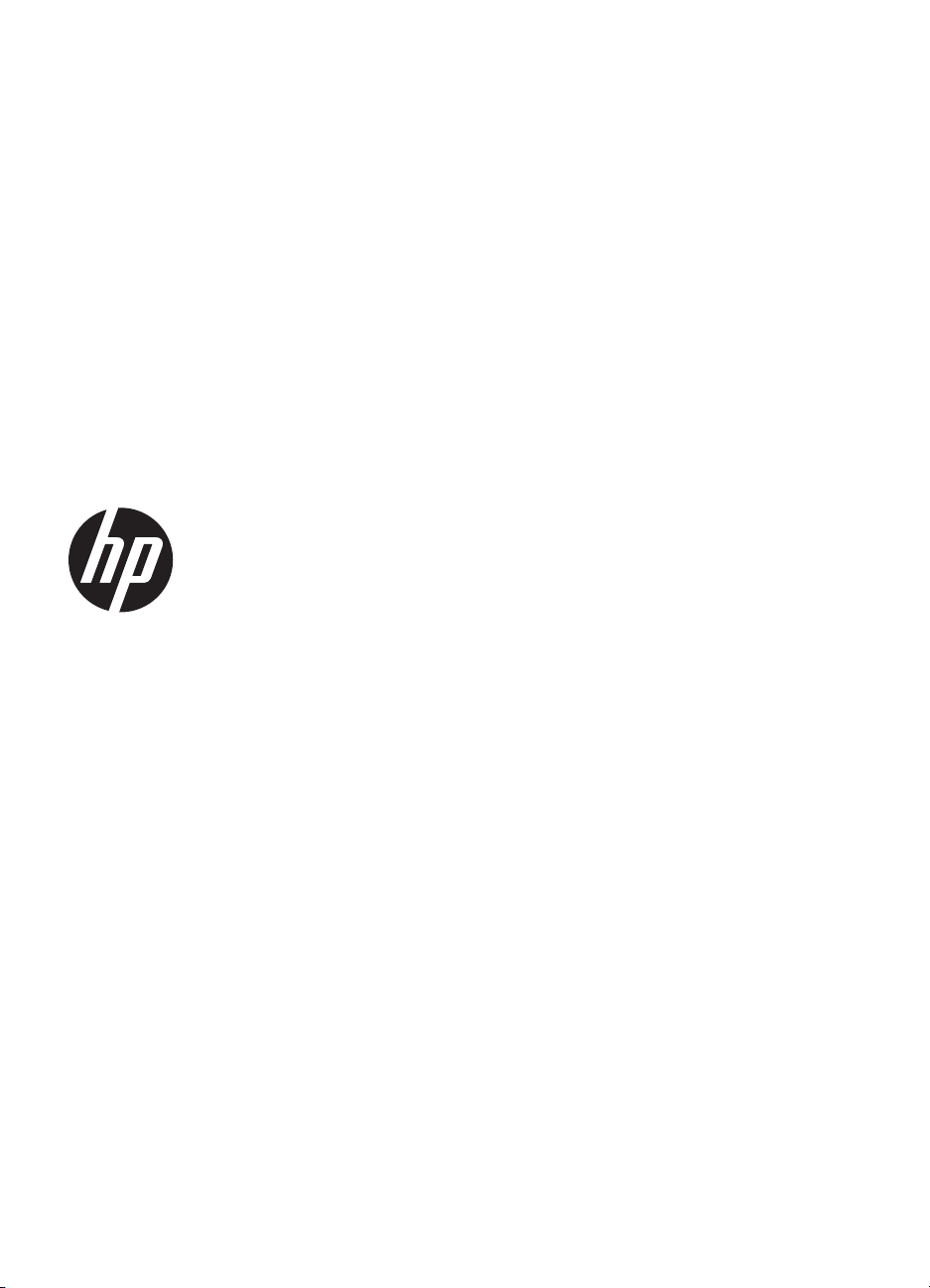
Φορητός εκτυπωτής HP
Officejet 100 (L411)
Οδηγός χρήσης
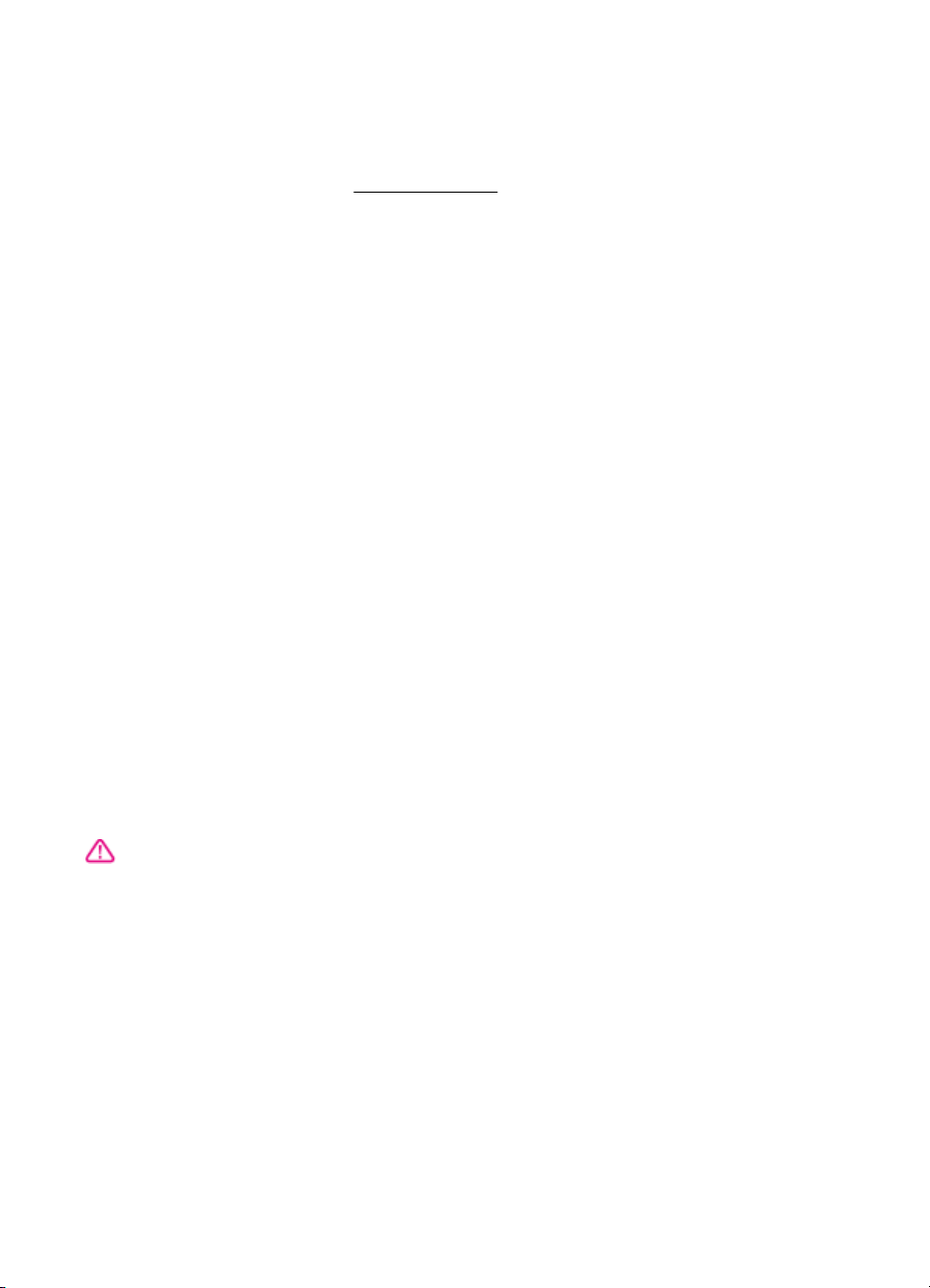
Πληροφορίες για τα
πνευματικά δικαιώματα
© 2014 Copyright Hewlett-Packard
Development Company, L.P.
Έκδοση 2, 1/2014
Προειδοποιήσεις της
Hewlett-Packard Company
Οι πληροφορίες που περιέχονται στο
παρόν έντυπο ενδέχεται να αλλάξουν
χωρίς προειδοποίηση.
Με επιφύλαξη παντός δικαιώματος.
Απαγορεύεται η αναπαραγωγή, η
προσαρμογή ή η μετάφραση του
παρόντος υλικού, χωρίς την
προηγούμενη γραπτή άδεια της
Hewlett-Packard, με εξαίρεση τα όσα
επιτρέπονται από τους νόμους περί
πνευματικών δικαιωμάτων.
Οι μόνες εγγυήσεις για προϊόντα και
υπηρεσίες της HP αναφέρονται στις
δηλώσεις εγγύησης που
ρητές
συνοδεύουν τα εν λόγω προϊόντα και
υπηρεσίες. Κανένα στοιχείο στο
παρόν δεν πρέπει να εκληφθεί ως
πρόσθετη εγγύηση. Η HP δεν θα είναι
υπεύθυνη για τυχόν τεχνικά
σφάλματα, συντακτικά σφάλματα ή
παραλείψεις στο παρόν.
Εμπορικές ονομασίες
Η ονομασία Bluetooth είναι εμπορικό
σήμα το οποίο ανήκει στον κάτοχό του
και χρησιμοποιείται από τη HewlettPackard Company κατόπιν αδείας.
Η ονομασία ENERGY STAR και το
σήμα ENERGY STAR είναι σήματα
κατατεθέντα στις ΗΠΑ.
Οι ονομασίες Microsoft, Windows,
Windows XP, Windows Vista,
Windows Mobile, Windows 7 και
Windows 8 είναι σήματα κατατεθέντα
της Microsoft Corporation στις ΗΠΑ.
Πληροφορίες ασφαλείας
6. Εγκαταστήστε το προϊόν σε
προστατευμένη θέση, όπου το
καλώδιο δεν αποτελεί εμπόδιο και δεν
μπορεί να πάθει βλάβη.
7. Εάν το προϊόν δεν λειτουργεί
κανονικά, ανατρέξτε στην ενότητα
Επίλυση προβλημάτων.
8. Δεν περιλαμβάνονται εξαρτήματα
που μπορούν να επισκευαστούν από
το χρήστη. Αναθέσετε τη συντήρηση
στο καταρτισμένο προσωπικό τεχνικής
υποστήριξης.
Ακολουθείτε πάντα τα βασικά
προληπτικά μέτρα ασφαλείας όταν
χρησιμοποιείτε το προϊόν,
προκειμένου να μειώσετε τον κίνδυνο
τραυματισμού από φωτιά ή
ηλεκτροπληξία.
1. Διαβάστε και κατανοήστε όλες τις
οδηγίες της τεκμηρίωσης που
συνοδεύει τον εκτυπωτή.
2. Να λαμβάνετε υπόψη τις
προειδοποιήσεις και τις οδηγίες που
συνοδεύουν το προϊόν.
3. Αποσυνδέστε το προϊόν από την
πρίζα πριν από τον
4. Μην εγκαθιστάτε ή χρησιμοποιείτε
αυτό το προϊόν κοντά σε νερό ή όταν
τα χέρια σας είναι υγρά.
5. Τοποθετήστε το προϊόν σε σταθερή
επιφάνεια.
καθαρισμό.
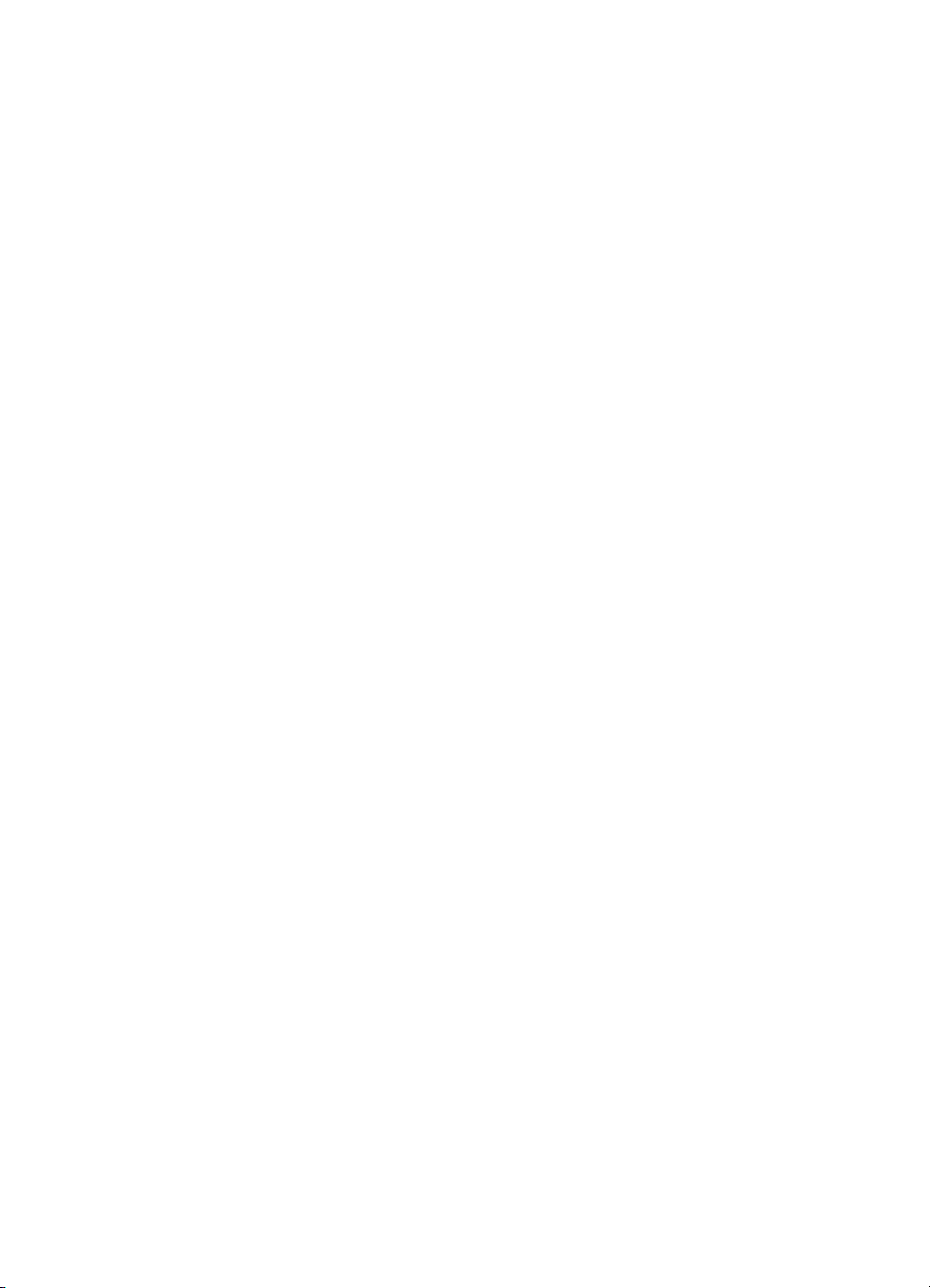
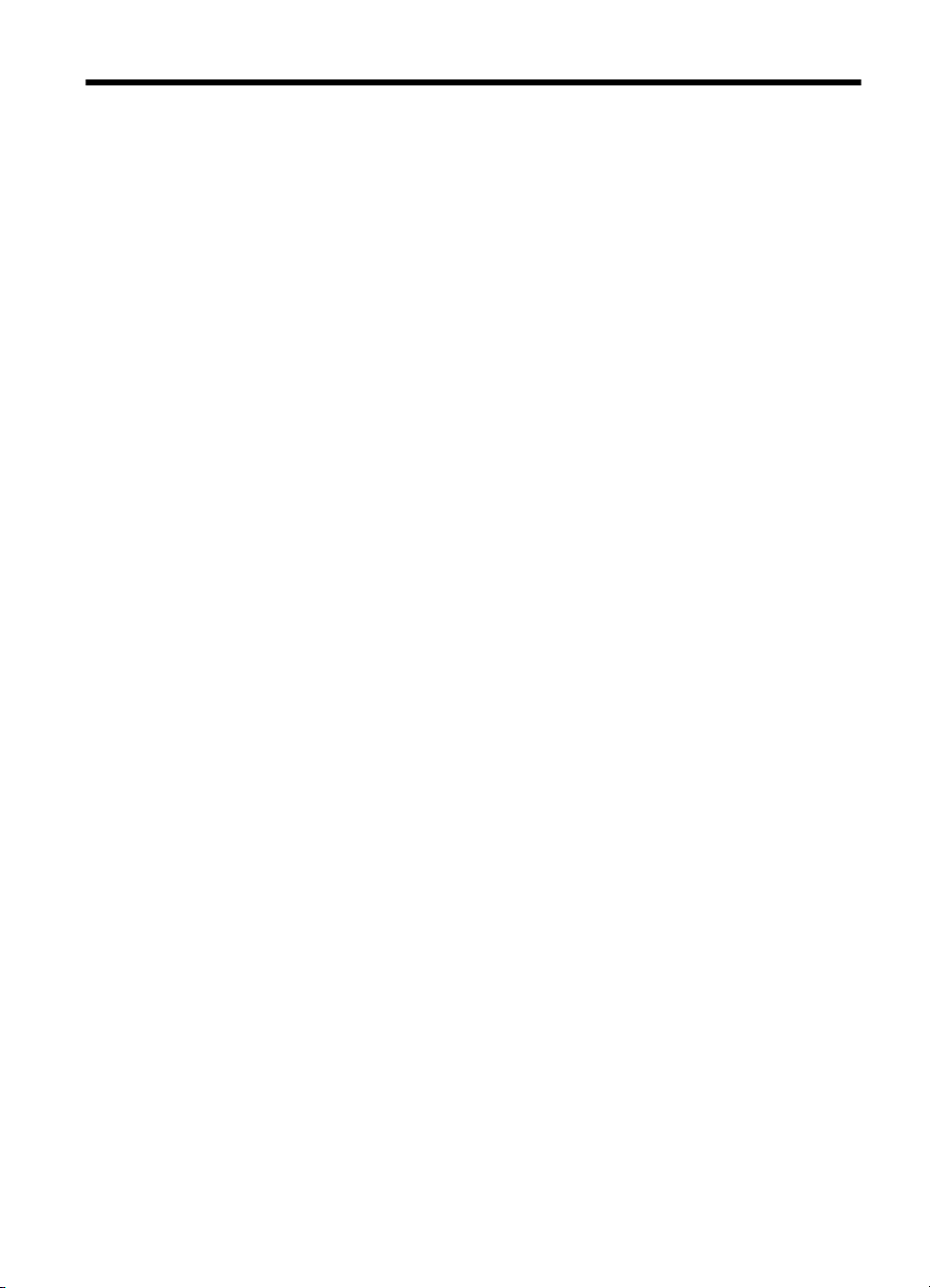
Περιεχόμενα
1 Τα πρώτα βήματα
Άτομα με ειδικές ανάγκες............................................................................................................7
Οικολογική χρήση.......................................................................................................................8
Παρουσίαση των εξαρτημάτων του εκτυπωτή..........................................................................10
Πρόσοψη............................................................................................................................10
Πίσω και πλαϊνή πλευρά.....................................................................................................11
Περιοχή αναλωσίμων εκτύπωσης......................................................................................11
Πίνακας ελέγχου.................................................................................................................12
Κάτω πλευρά......................................................................................................................13
Εύρεση του αριθμού μοντέλου του εκτυπωτή...........................................................................13
Επιλογή μέσων εκτύπωσης......................................................................................................13
Συνιστώμενα χαρτιά για εκτύπωση και αντιγραφή..............................................................14
Συνιστώμενα χαρτιά για φωτογραφική εκτύπωση..............................................................15
Συμβουλές για την επιλογή και
Τοποθέτηση μέσων..................................................................................................................16
Τοποθέτηση μέσων εκτύπωσης τυπικού μεγέθους............................................................17
Τοποθέτηση φακέλων.........................................................................................................18
Τοποθέτηση καρτών και φωτογραφικού χαρτιού................................................................18
Τοποθέτηση μέσων προσαρμοσμένου μεγέθους...............................................................19
Τοποθέτηση και χρήση της μπαταρίας.....................................................................................19
Ασφάλεια μπαταρίας...........................................................................................................20
Κατανόηση της μπαταρίας..................................................................................................21
Φόρτιση και χρήση της μπαταρίας......................................................................................21
Σύνδεση συσκευής μνήμης ή φωτογραφικής μηχανής.............................................................23
Για σύνδεση με συσκευή αποθήκευσης..............................................................................23
Για να συνδέσετε
Για να μεταφέρετε φωτογραφίες στον υπολογιστή σας......................................................23
Εκτύπωση από κινητά τηλέφωνα.............................................................................................24
Συντήρηση του εκτυπωτή.........................................................................................................24
Καθαρισμός του εκτυπωτή.................................................................................................25
Απενεργοποίηση του εκτυπωτή................................................................................................25
φωτογραφική μηχανή συμβατή με PictBridge........................................23
τη χρήση μέσων................................................................16
2 Εκτύπωση
Εκτύπωση εγγράφων...............................................................................................................27
Εκτύπωση εγγράφων (Windows).......................................................................................27
Εκτύπωση εγγράφων (Mac OS X)......................................................................................28
Εκτύπωση φυλλαδίων..............................................................................................................28
Εκτύπωση φυλλαδίων (Windows)......................................................................................28
Εκτύπωση φυλλαδίων (Mac OS X)....................................................................................29
Εκτύπωση σε φακέλους...........................................................................................................29
Εκτύπωση σε φακέλους (Windows)...................................................................................30
Εκτύπωση σε φακέλους (Mac OS X)..................................................................................30
1
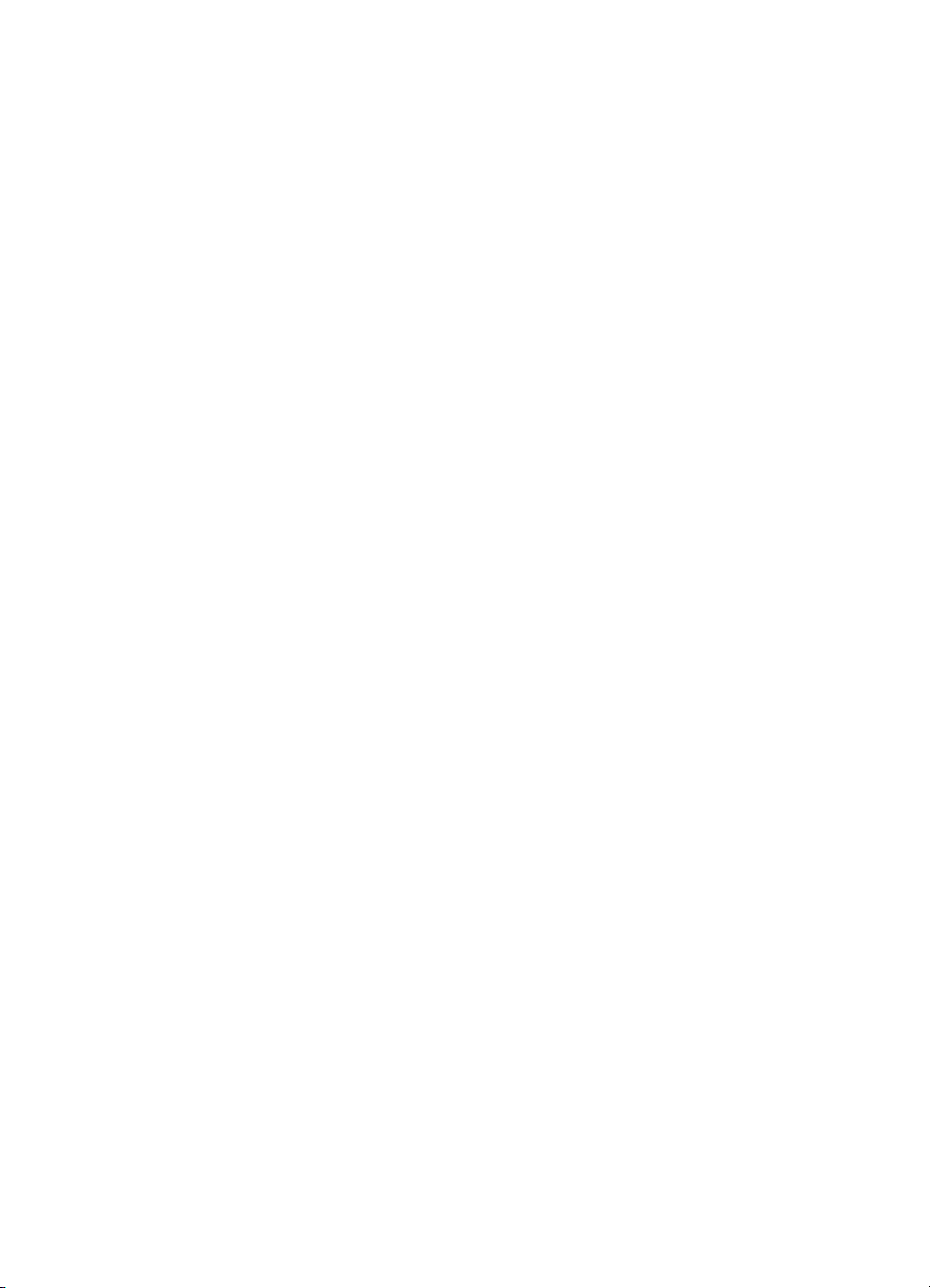
Εκτύπωση φωτογραφιών.........................................................................................................30
Εκτύπωση φωτογραφιών σε φωτογραφικό χαρτί (Windows).............................................31
Εκτύπωση φωτογραφιών σε φωτογραφικό χαρτί (Mac OS X)...........................................31
Εκτύπωση σε ειδικό χαρτί και χαρτί προσαρμοσμένου μεγέθους............................................32
Εκτύπωση σε ειδικό χαρτί ή χαρτί προσαρμοσμένου μεγέθους (Mac OS X).....................32
Εκτύπωση εγγράφων χωρίς περιθώρια...................................................................................33
Εκτύπωση εγγράφων χωρίς περιθώρια (Windows)...........................................................34
Εκτύπωση εγγράφων χωρίς περιθώρια (Mac OS X)..........................................................34
Εκτύπωση δύο όψεων (εκτύπωση διπλής όψης).....................................................................35
Για να πραγματοποιήσετε εκτύπωση διπλής
όψης (Windows)..........................................35
Για εκτύπωση δύο όψεων (Mac OS X)...............................................................................35
3 Εργασία με τα δοχεία μελάνης
Πληροφορίες για τα δοχεία μελάνης.........................................................................................37
Έλεγχος των εκτιμώμενων επιπέδων μελάνης.........................................................................38
Χειρισμός δοχείων μελάνης......................................................................................................39
Αντικατάσταση των δοχείων μελάνης.......................................................................................39
Εκτύπωση με ένα μόνο δοχείο μελάνης...................................................................................42
Αποθήκευση αναλωσίμων εκτύπωσης.....................................................................................42
Συντήρηση δοχείων μελάνης....................................................................................................43
Ευθυγράμμιση των δοχείων μελάνης.................................................................................43
Βαθμονόμηση χρωμάτων...................................................................................................43
Καθαρισμός των δοχείων μελάνης.....................................................................................44
να καθαρίσετε τα δοχεία μελάνης αυτόματα...........................................................44
Για
4 Επίλυση προβλημάτων
Υποστήριξη HP.........................................................................................................................47
Λήψη ηλεκτρονικής βοήθειας..............................................................................................47
Τηλεφωνική υποστήριξη της HP.........................................................................................48
Πριν καλέσετε...............................................................................................................48
Χρονική περίοδος τηλεφωνικής υποστήριξης...............................................................49
Αριθμοί τηλεφωνικής υποστήριξης...............................................................................49
Μετά την περίοδο τηλεφωνικής υποστήριξης...............................................................51
Συμβουλές και πηγές αντιμετώπισης προβλημάτων................................................................51
Επίλυση προβλημάτων εκτύπωσης.........................................................................................52
Μη αναμενόμενος τερματισμός λειτουργίας του εκτυπωτή.................................................52
Όλες οι φωτεινές ενδείξεις του εκτυπωτή είναι αναμμένες
ή αναβοσβήνουν......................52
Ο εκτυπωτής δεν αποκρίνεται (δεν εκτυπώνεται τίποτα)....................................................52
Ο εκτυπωτής δεν δέχεται το δοχείο μελάνης......................................................................53
Ο εκτυπωτής χρειάζεται πολύ χρόνο για να εκτυπώσει.....................................................54
Εκτύπωση κενής σελίδας ή μέρους της σελίδας.................................................................54
Κάτι λείπει ή είναι λάθος στη σελίδα...................................................................................55
Η τοποθέτηση του κειμένου ή των γραφικών είναι λανθασμένη.........................................56
2
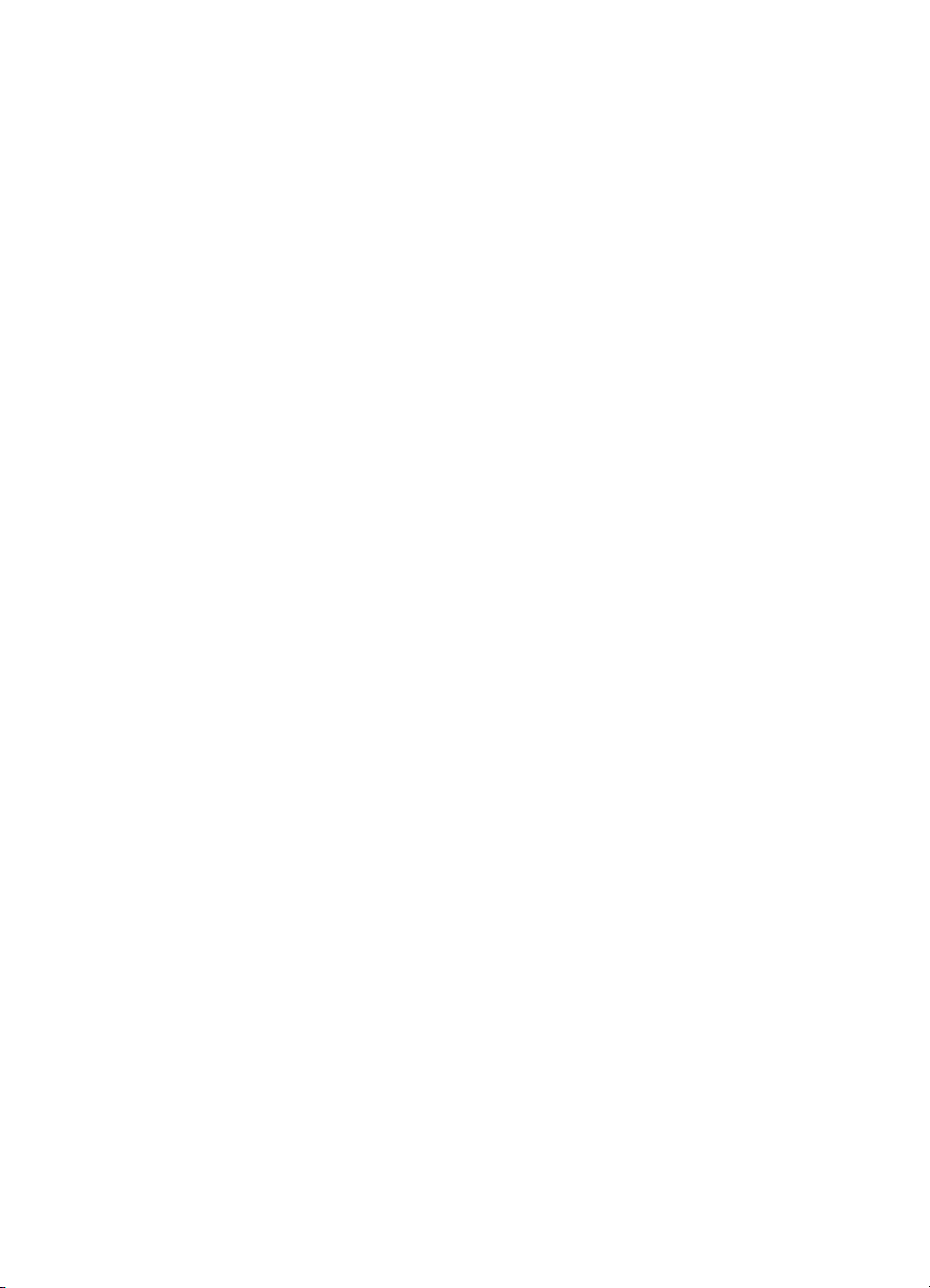
Περιεχόμενα
Κακή ποιότητα εκτύπωσης και μη αναμενόμενες εκτυπώσεις..................................................57
Γενικές συμβουλές..............................................................................................................57
Εκτύπωση ακατανόητων χαρακτήρων...............................................................................59
Το μελάνι απλώνεται..........................................................................................................60
Το μελάνι δεν γεμίζει πλήρως το κείμενο ή τα γραφικά......................................................60
Η εκτύπωση είναι αχνή ή με θαμπά χρώματα....................................................................61
Τα χρώματα εκτυπώνονται σαν ασπρόμαυρα....................................................................62
Εκτυπώνονται λάθος χρώματα...........................................................................................62
Στην εκτύπωση τα χρώματα είναι ανακατεμένα..................................................................63
Τα χρώματα δεν είναι
σωστά ευθυγραμμισμένα.................................................................63
Ραβδώσεις ή γραμμές στις εκτυπώσεις..............................................................................64
Συντήρηση δοχείων μελάνης για προχωρημένους...................................................................65
Καθαρισμός των επαφών δοχείων μελάνης.......................................................................65
Καθαρισμός της περιοχής γύρω από τα ακροφύσια μελάνης............................................66
Αντικατάσταση της μονάδας σέρβις μελάνης.....................................................................68
Επίλυση προβλημάτων τροφοδοσίας χαρτιού..........................................................................69
Το μέσο εκτύπωσης δεν υποστηρίζεται για τον εκτυπωτή.................................................69
Ο εκτυπωτής δεν μπορεί να τραβήξει το μέσο
εκτύπωσης................................................69
Τα μέσα εκτύπωσης δεν βγαίνουν σωστά..........................................................................69
Οι σελίδες είναι λοξές..........................................................................................................70
Τροφοδοτούνται πολλές σελίδες........................................................................................70
Αντιμετώπιση προβλημάτων ζητημάτων εγκατάστασης...........................................................70
Συμβουλές εγκατάστασης υλικού.......................................................................................70
Συμβουλές εγκατάστασης λογισμικού.................................................................................71
Προβλήματα δημιουργίας ασύρματης επικοινωνίας Bluetooth...........................................71
Έλεγχος των ρυθμίσεων Bluetooth..............................................................................72
Έλεγχος του σήματος ασύρματης επικοινωνίας Bluetooth...........................................72
Κατανόηση των σελίδων πληροφοριών εκτυπωτή...................................................................72
Εκτύπωση σελίδων πληροφοριών εκτυπωτή από τον πίνακα ελέγχου.............................73
Εκτύπωση σελίδων
πληροφοριών εκτυπωτή από το λογισμικό.........................................73
Διόρθωση εμπλοκών................................................................................................................74
Αποκατάσταση εμπλοκής στον εκτυπωτή..........................................................................74
Συμβουλές για να αποφύγετε εμπλοκές.............................................................................75
Αναφορά φωτεινών ενδείξεων πίνακα ελέγχου........................................................................76
ΑΤεχνικές πληροφορίες
Πληροφορίες εγγύησης.............................................................................................................83
Δήλωση περιορισμένης εγγύησης της Hewlett-Packard.....................................................84
Πληροφορίες εγγύησης δοχείων μελάνης...........................................................................85
3
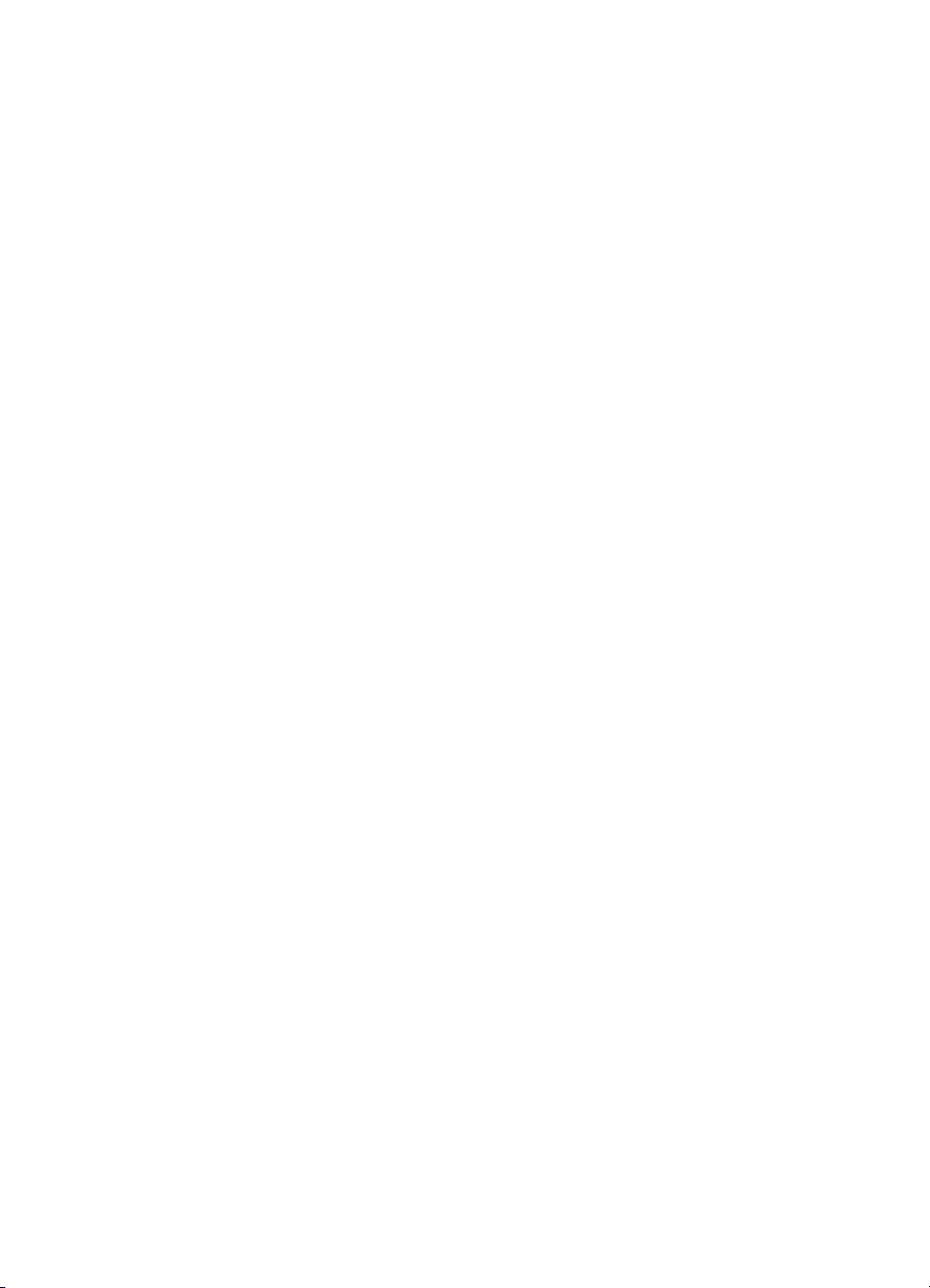
Προδιαγραφές εκτυπωτή..........................................................................................................86
Φυσικές προδιαγραφές.......................................................................................................86
Λειτουργίες και δυνατότητες εκτυπωτή...............................................................................86
Προδιαγραφές επεξεργαστή και μνήμης.............................................................................86
Απαιτήσεις συστήματος......................................................................................................87
Προδιαγραφές συσκευής μνήμης.......................................................................................87
Πληροφορίες εκτύπωσης από κινητά τηλέφωνα................................................................87
Προδιαγραφές μέσων.........................................................................................................88
Κατανόηση προδιαγραφών υποστηριζόμενων μέσων.................................................88
Ρύθμιση ελάχιστων περιθωρίων...................................................................................90
Οδηγίες για εκτύπωση δύο πλευρών (διπλής όψης)....................................................90
Ανάλυση εκτύπωσης..........................................................................................................91
Περιβάλλον λειτουργίας......................................................................................................91
Απαιτήσεις παροχής ρεύματος...........................................................................................91
Προδιαγραφή ηχητικών εκπομπών....................................................................................91
Πληροφορίες κανονισμών.........................................................................................................93
Κανονιστικός
αριθμός μοντέλου.........................................................................................93
Δήλωση FCC......................................................................................................................94
Σημείωση για χρήστες στην Κορέα.....................................................................................94
Δήλωση συμμόρφωσης VCCI (Class B) για χρήστες στην Ιαπωνία..................................94
Σημείωση για τους χρήστες στην Ιαπωνία σχετικά με το καλώδιο τροφοδοσίας................95
Δήλωση για τις εκπομπές θορύβου για τη Γερμανία..........................................................95
Δήλωση για την ενδεικτική λυχνία LED...............................................................................95
Στιλπνότητα περιβλήματος περιφερειακών συσκευών για τη Γερμανία.............................95
Πληροφορίες κανονισμών για τα ασύρματα
προϊόντα........................................................95
Έκθεση σε ακτινοβολία ραδιοσυχνοτήτων....................................................................95
Σημείωση για χρήστες στη Βραζιλία.............................................................................96
Σημείωση για χρήστες στον Καναδά............................................................................96
Σημείωση για χρήστες στην Ταϊβάν..............................................................................96
Σημείωση κανονισμών για την Ευρωπαϊκή Ένωση............................................................96
Περιβαλλοντικό πρόγραμμα διαχείρισης προϊόντων................................................................98
Χρήση χαρτιού....................................................................................................................98
Πλαστικά εξαρτήματα.........................................................................................................98
Φύλλα δεδομένων ασφάλειας υλικού.................................................................................98
Πρόγραμμα ανακύκλωσης..................................................................................................98
Πρόγραμμα ανακύκλωσης αναλωσίμων για εκτυπωτές ψεκασμού HP..............................98
Απόρριψη άχρηστου εξοπλισμού από χρήστες
σε ιδιωτικά νοικοκυριά στην
Ευρωπαϊκή Ένωση.............................................................................................................99
Κατανάλωση ενέργειας.....................................................................................................100
Χημικές ουσίες..................................................................................................................100
Πληροφορίες για την μπαταρία.........................................................................................100
Σημειώσεις RoHS (μόνο για την Κίνα)..............................................................................101
Άδειες χρήσης τρίτων κατασκευαστών...................................................................................102
Φορητός εκτυπωτής HP Officejet 100 (L411)...................................................................102
Β Αναλώσιμα και αξεσουάρ της HP
Online παραγγελία αναλωσίμων εκτύπωσης.........................................................................105
Εξαρτήματα............................................................................................................................105
Αναλώσιμα..............................................................................................................................105
Δοχεία μελάνης.................................................................................................................106
Μέσα HP...........................................................................................................................106
4
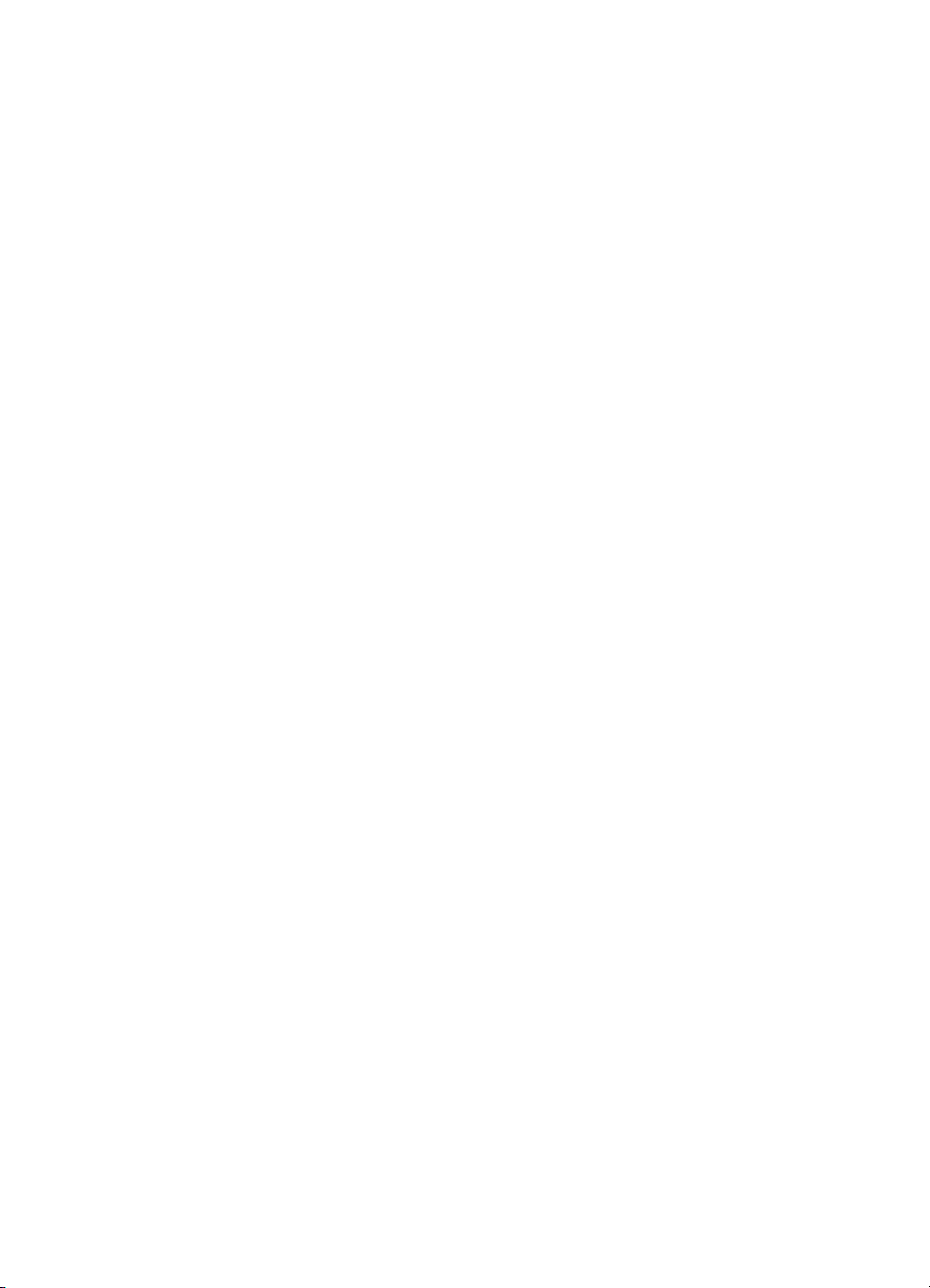
Περιεχόμενα
ΓΡύθμιση του εκτυπωτή για επικοινωνία Bluetooth
Δημιουργία ασύρματης σύνδεσης Bluetooth..........................................................................107
Ρύθμιση ασφάλειας Bluetooth για τον εκτυπωτή....................................................................108
Χρήση κλειδιού πρόσβασης, για έλεγχο ταυτότητας συσκευών Bluetooth.......................108
Ρύθμιση του εκτυπωτή ώστε να είναι ορατός ή μη ορατός από συσκευές Bluetooth.......108
Για να επαναφέρετε τις εργοστασιακές προεπιλογές........................................................108
ΔΕργαλεία διαχείρισης εκτυπωτή
Εργαλειοθήκη (Windows).......................................................................................................109
HP Utility (Mac OS X).............................................................................................................109
Εργαλειοθήκη για PDA (Microsoft Windows Mobile)..............................................................109
Καταργήστε και επαναλάβετε την εγκατάσταση του
λογισμικού HP.......................................110
Ευρετήριο....................................................................................................................................121
5
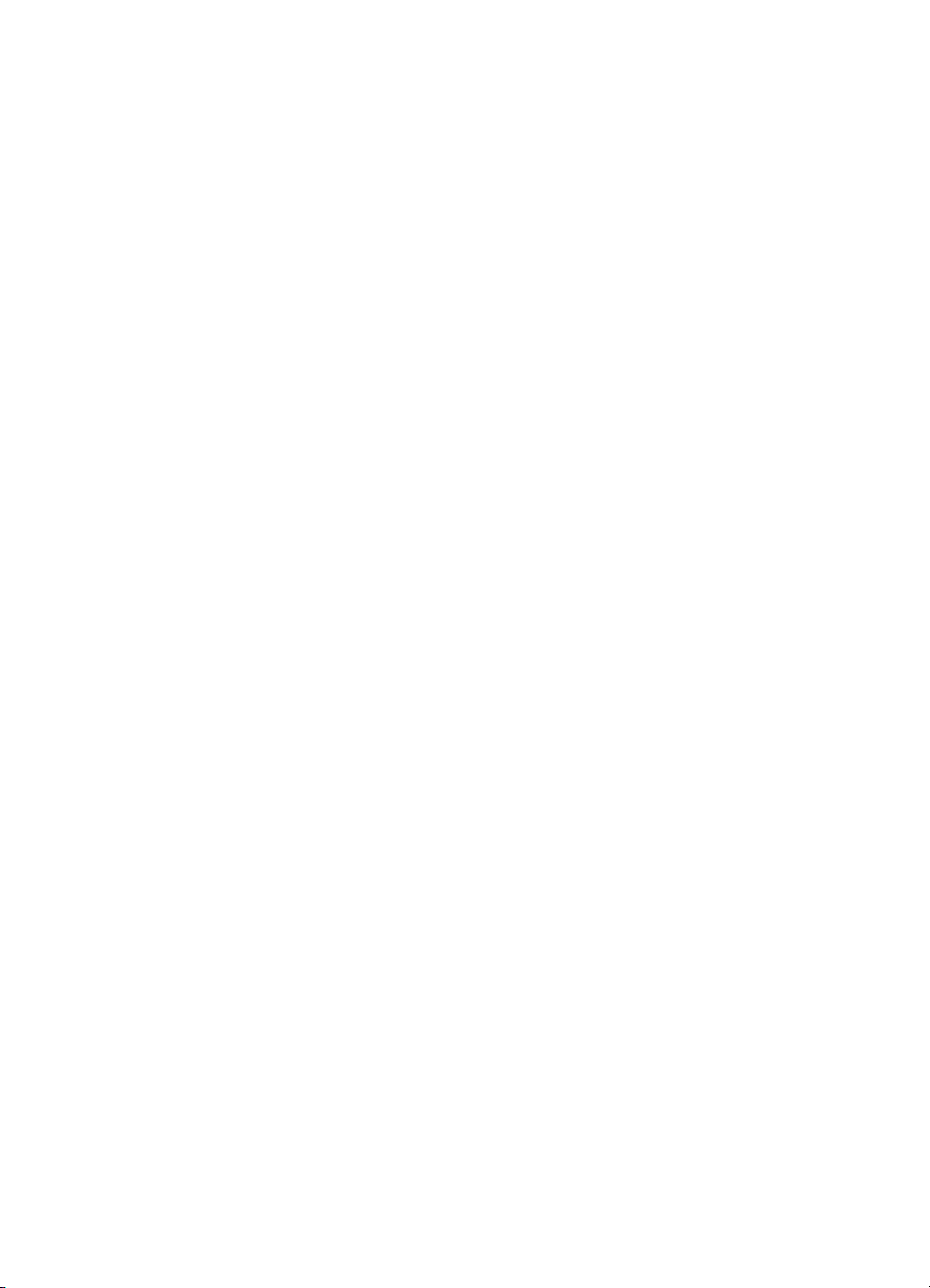
6
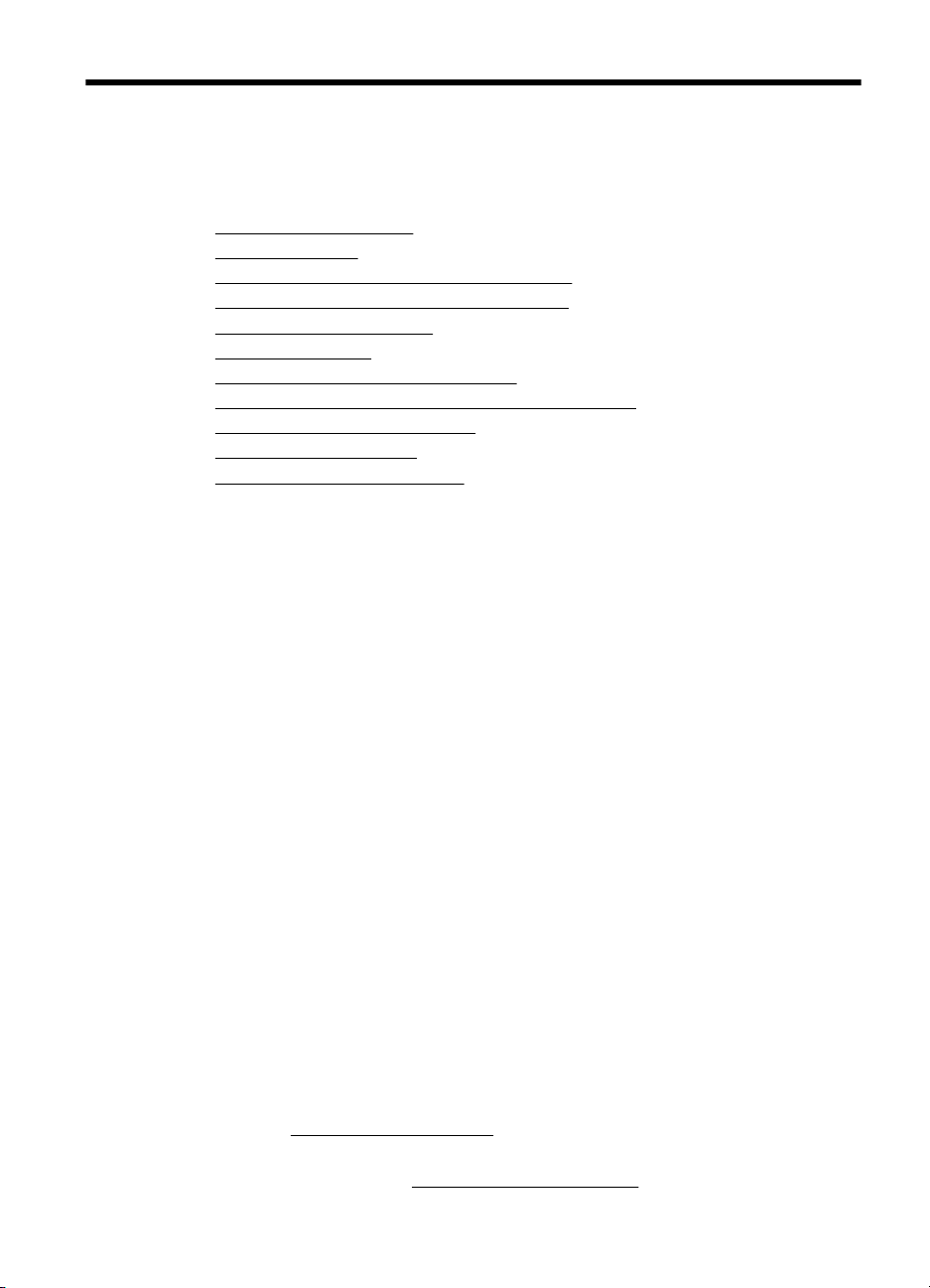
1 Τα πρώτα βήματα
Aυτός ο οδηγός παρέχει λεπτομέρειες για τον τρόπο χρήσης του εκτυπωτή και την
επίλυση προβλημάτων.
Άτομα με ειδικές ανάγκες
•
•
Οικολογική χρήση
•
Παρουσίαση των εξαρτημάτων του εκτυπωτή
•
Εύρεση του αριθμού μοντέλου του εκτυπωτή
•
Επιλογή μέσων εκτύπωσης
•
Τοποθέτηση μέσων
Τοποθέτηση και χρήση της μπαταρίας
•
•
Σύνδεση συσκευής μνήμης ή φωτογραφικής μηχανής
•
Εκτύπωση από κινητά τηλέφωνα
•
Συντήρηση του εκτυπωτή
Απενεργοποίηση του εκτυπωτή
•
Άτομα με ειδικές ανάγκες
Ο εκτυπωτής διαθέτει διάφορες λειτουργίες που καθιστούν εφικτή τη χρήση του από
άτομα με ειδικές ανάγκες.
Προβλήματα όρασης
Το λογισμικό HP που συνοδεύει τον εκτυπωτή μπορεί να χρησιμοποιηθεί από άτομα
με προβλήματα όρασης ή μειωμένη όραση μέσω των επιλογών και των δυνατοτήτων
του λειτουργικού συστήματος για άτομα με ειδικές ανάγκες. Το λογισμικό υποστηρίζει
επίσης
οθόνης, συστήματα ανάγνωσης Μπράιγ και εφαρμογές υπαγόρευσης. Για τους
χρήστες με αχρωματοψία, τα έγχρωμα κουμπιά και οι καρτέλες που χρησιμοποιούνται
στο λογισμικό HP και στον πίνακα ελέγχου του εκτυπωτή διαθέτουν απλό κείμενο ή
ετικέτες με εικονίδια που αποδίδουν την κατάλληλη ενέργεια.
Κινητικά προβλήματα
Για χρήστες με κινητικά
εκτελεστούν μέσω εντολών του πληκτρολογίου. Το λογισμικό HP υποστηρίζει επίσης
επιλογές των Microsoft® Windows® για άτομα με ειδικές ανάγκες, όπως ασύγχρονα
πλήκτρα, εναλλαγή πλήκτρων, φίλτρο πλήκτρων και πλήκτρα ποντικού. Οι θύρες, τα
κουμπιά, οι δίσκοι χαρτιού και οι οδηγοί χαρτιού του εκτυπωτή μπορούν να
χρησιμοποιηθούν από χρήστες με περιορισμένη
πρόσβασης.
Υποστήριξη
Για περισσότερες πληροφορίες σχετικά με τις λειτουργίες αυτού του προϊόντος για
άτομα με ειδικές ανάγκες και τη δέσμευση της HP για τη δημιουργία προϊόντων με
λειτουργίες για άτομα με ειδικές ανάγκες, επισκεφτείτε την τοποθεσία της HP στο web
στη διεύθυνση
Για πληροφορίες προσβασιμότητας για Mac OS X, επισκεφτείτε την τοποθεσία της
Apple στο web στη διεύθυνση
τις περισσότερες τεχνολογίες υποβοήθησης, όπως εφαρμογές ανάγνωσης
προβλήματα, οι λειτουργίες του λογισμικού HP μπορούν να
www.hp.com/accessibility.
www.apple.com/accessibility.
φυσική αντοχή και δυνατότητα
Τα πρώτα βήματα 7
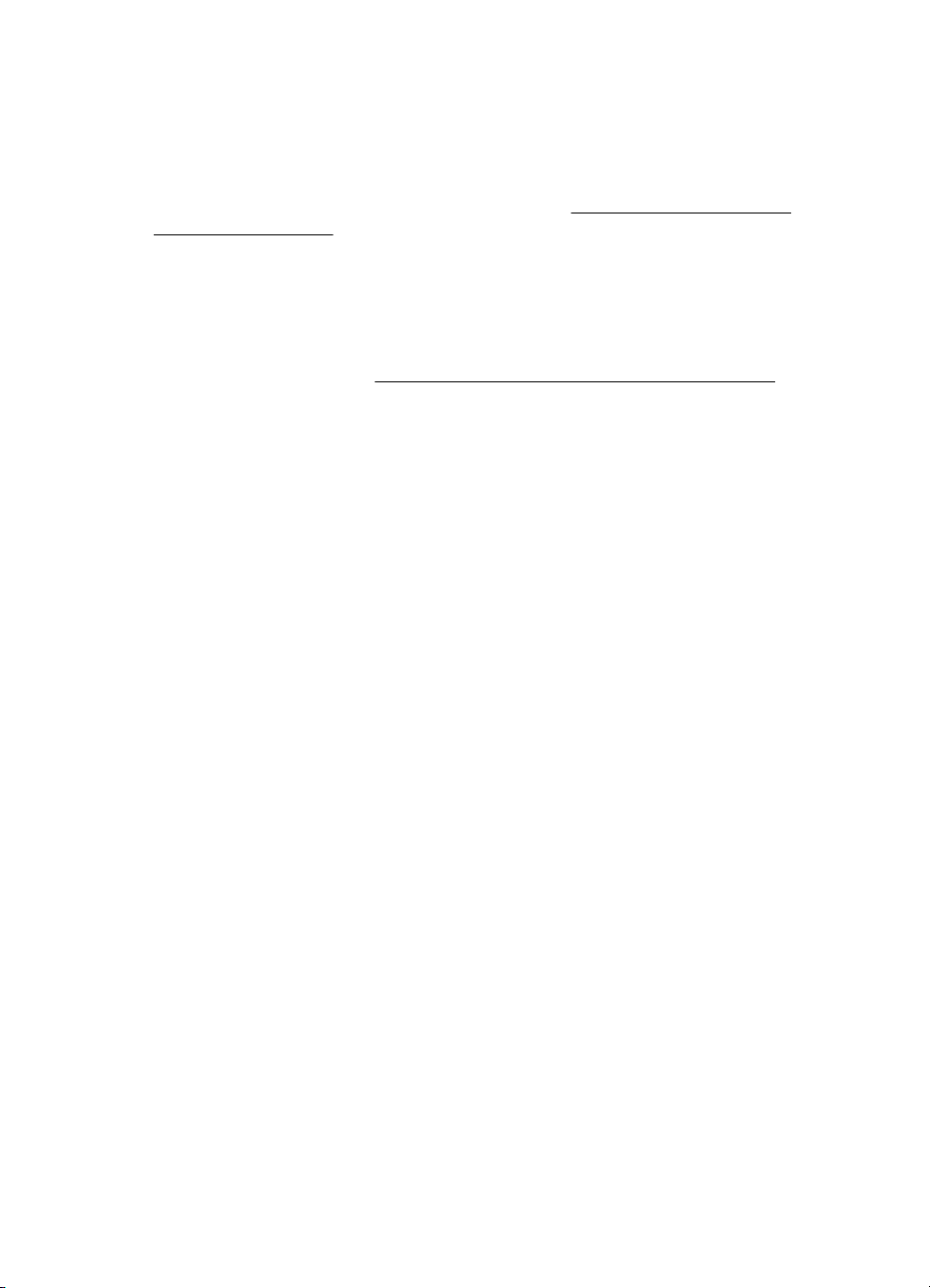
Κεφάλαιο 1
Οικολογική χρήση
Η Hewlett-Packard έχει δεσμευτεί να παρέχει προϊόντα ποιότητας με σεβασμό προς το
περιβάλλον. Αυτό το προϊόν έχει κατασκευαστεί ώστε να μπορεί να ανακυκλωθεί. Για
περισσότερες πληροφορίες, ανατρέξτε στην ενότητα
διαχείρισης προϊόντων.
Η ΗΡ δεσμεύεται να βοηθά τους πελάτες της στη μείωση των περιβαλλοντικών
επιπτώσεων. Η ΗΡ παρέχει τις παρακάτω λειτουργίες για να σας βοηθήσει να
επικεντρωθείτε σε τρόπους αξιολόγησης και μείωσης των επιπτώσεων των επιλογών
εκτύπωσης που κάνετε.
Για περισσότερες πληροφορίες σχετικά με τις περιβαλλοντικές πρωτοβουλίες της ΗΡ,
επισκεφτείτε την τοποθεσία
Διαχείριση τροφοδοσίας
Για την εξοικονόμηση ηλεκτρικού ρεύματος και την παράταση της διάρκειας χρήσης του
εκτυπωτή, ο εκτυπωτής διαθέτει τις εξής λειτουργίες:
• Κατάσταση αναστολής λειτουργίας
Η χρήση ηλεκτρικού ρεύματος είναι μειωμένη στην Κατάσταση αναστολής
λειτουργίας. Μετά την αρχική του εγκατάσταση, ο εκτυπωτής θα περιέρχεται σε
Κατάσταση αναστολής λειτουργίας μετά από 10 λεπτά αδράνειας. Ο
παρέρχεται μέχρι την ενεργοποίηση της Κατάστασης αναστολής λειτουργίας δεν
μπορεί να αλλάξει.
• Αυτόματη απενεργοποίηση
Η λειτουργία αυτόματης απενεργοποίησης είναι ενεργοποιημένη από προεπιλογή
όταν ενεργοποιείτε τον εκτυπωτή. Όταν είναι ενεργοποιημένη η λειτουργία
αυτόματης απενεργοποίησης, ο εκτυπωτής απενεργοποιείται αυτόματα μετά από
15 λεπτά αδράνειας για εξοικονόμηση ενέργειας. Η λειτουργία αυτή είναι
ενεργοποιημένη είτε ο
σε πρίζα. Μπορείτε να αλλάξετε τη ρύθμιση από τον πίνακα ελέγχου. Μόλις
αλλάξετε τη ρύθμιση, ο εκτυπωτής διατηρεί την επιλεγμένη ρύθμιση. Η λειτουργία
Περιβαλλοντικό πρόγραμμα
www.hp.com/hpinfo/globalcitizenship/environment/.
χρόνος που
εκτυπωτής λειτουργεί με μπαταρία είτε είναι συνδεδεμένος
8 Τα πρώτα βήματα
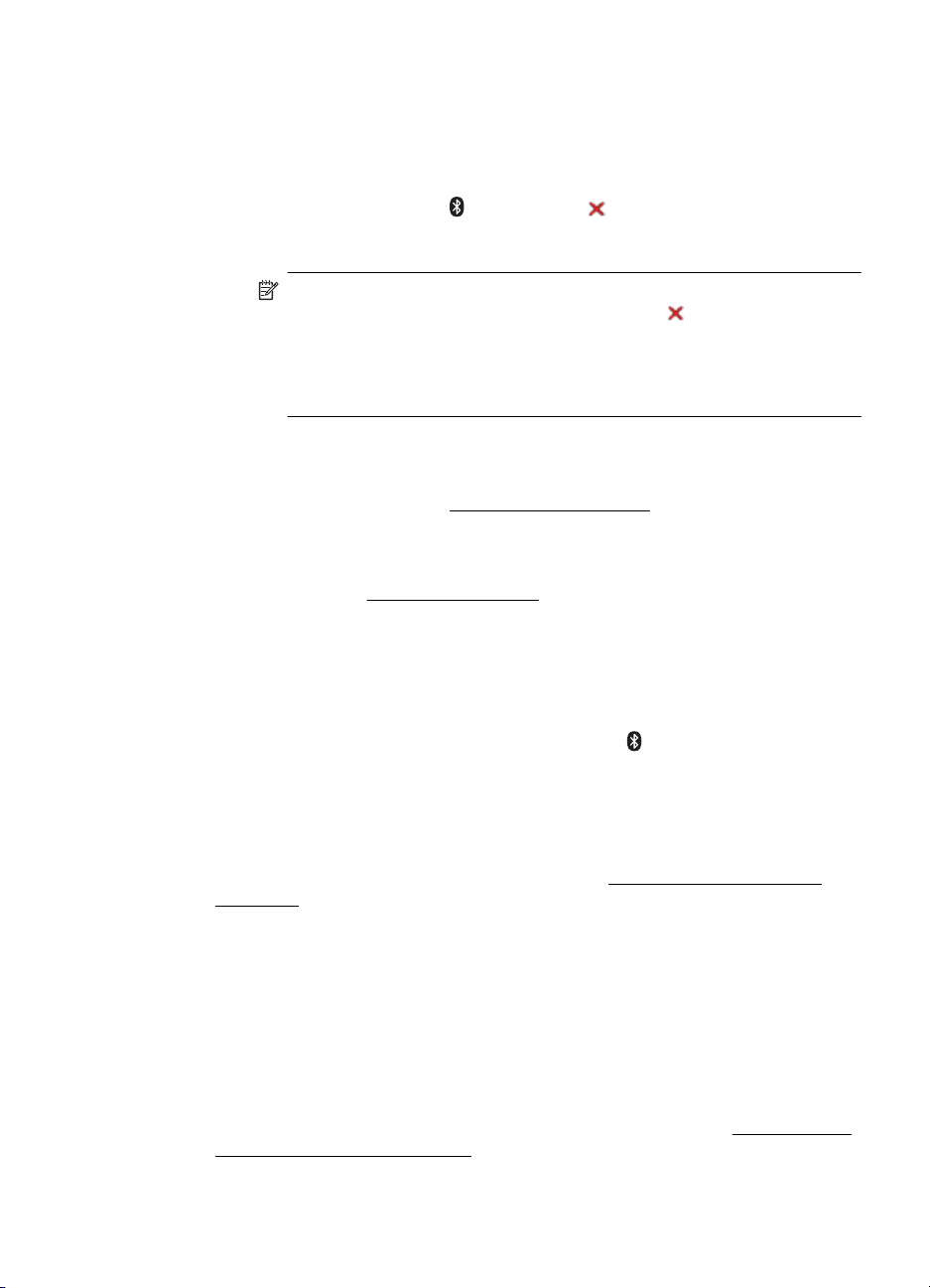
αυτόματης απενεργοποίησης απενεργοποιεί εντελώς τον εκτυπωτή, επομένως
πρέπει να πατήσετε το κουμπί λειτουργίας για να τον ενεργοποιήσετε ξανά.
◦ Για να αλλάξετε τη ρύθμιση αυτόματης απενεργοποίησης από τον
πίνακα ελέγχου του εκτυπωτή
Για να απενεργοποιήσετε τη λειτουργία, πατήστε και κρατήστε πατημένα
ταυτόχρονα τα κουμπιά
(Bluetooth) και (Άκυρο) για τουλάχιστον 5
δευτερόλεπτα και, στη συνέχεια, αφήστε τα. Για να ενεργοποιήσετε τη
λειτουργία, επαναλάβετε την παραπάνω διαδικασία.
Σημείωση Για να μάθετε το χρόνο που έχει οριστεί, όταν είναι έτοιμος
ο εκτυπωτής, πατήστε παρατεταμένα το κουμπί
(Άκυρο) για
τουλάχιστον 3 δευτερόλεπτα. Θα εκτυπωθεί μια σελίδα με το
καθορισμένο χρονικό διάστημα. Επίσης, ακόμη κι όταν η λειτουργία
αυτόματης απενεργοποίησης είναι απενεργοποιημένη, ο εκτυπωτής
μεταβαίνει σε αναστολή μετά από 10 λεπτά αδράνειας.
◦ Για να αλλάξετε τη ρύθμιση της αυτόματης απενεργοποίησης από το
λογισμικό του εκτυπωτή
Windows: Ανοίξτε την Εργαλειοθήκη. (Για περισσότερες πληροφορίες,
ανατρέξτε στην ενότητα
Εργαλειοθήκη (Windows).) Στην καρτέλα
Υπηρεσίες, κάντε κλικ στο στοιχείο Ρυθμίσεις τροφοδοσίας και, στη
συνέχεια, επιλέξτε το προτιμώμενο χρονικό διάστημα.
Mac OS X: Ανοίξτε το HP Utility. (Για περισσότερες πληροφορίες, ανατρέξτε
στην ενότητα
HP Utility (Mac OS X).) Στο τμήμα Printer Settings
(Ρυθμίσεις εκτυπωτή), κάντε κλικ στο στοιχείο Power Management
(Διαχείριση τροφοδοσίας) και, στη συνέχεια, επιλέξτε το προτιμώμενο
χρονικό διάστημα.
Επιπλέον, δοκιμάστε τα παρακάτω:
• Απενεργοποιήστε το Bluetooth όταν δεν το χρησιμοποιείτε. Για να
απενεργοποιήσετε το Bluetooth, πατήστε το κουμπί
(Bluetooth) στον πίνακα
ελέγχου του εκτυπωτή.
• Για τη μεγιστοποίηση της διάρκειας ζωής και της χωρητικότητας της μπαταρίας,
φροντίστε οπωσδήποτε να φορτίζετε, να χρησιμοποιείτε και να φυλάσσετε την
μπαταρία σε μέρη που πληρούν τις προϋποθέσεις που ορίζουν οι συνιστώμενες
κατευθυντήριες οδηγίες περί θερμοκρασίας. Για περισσότερες πληροφορίες
σχετικά με την μπαταρία, ανατρέξτε στην ενότητα
Τοποθέτηση και χρήση της
μπαταρίας.
Εξοικονόμηση αναλωσίμων εκτύπωσης
Για να εξοικονομήσετε αναλώσιμα εκτύπωσης, όπως π.χ. μελάνη και χαρτί, δοκιμάστε
τις παρακάτω λύσεις:
• Αλλάξτε τη ρύθμιση της λειτουργίας εκτύπωσης σε "Πρόχειρη". Με τη ρύθμιση
"Πρόχειρη", καταναλώνεται λιγότερη μελάνη.
• Μην καθαρίζετε τα δοχεία μελάνης χωρίς λόγο. Σπαταλάτε μελάνη και
ελαττώνεται η διάρκεια ζωής των δοχείων.
• Μειώστε
χαρτιού. Για περισσότερες πληροφορίες, ανατρέξτε στην ενότητα
την κατανάλωση χαρτιού κάνοντας εκτυπώσεις και στις δύο πλευρές του
Εκτύπωση δύο
όψεων (εκτύπωση διπλής όψης).
Οικολογική χρήση 9
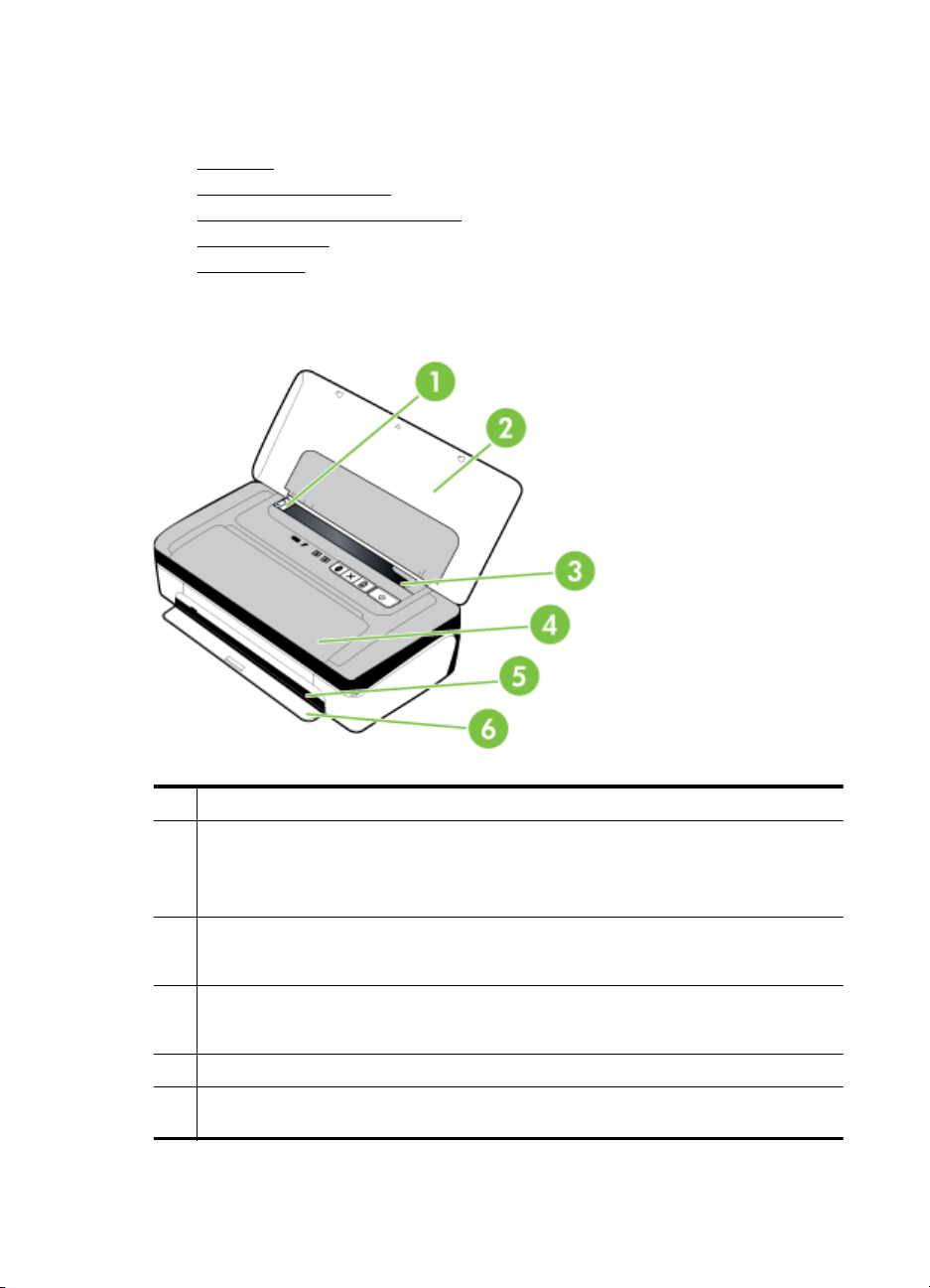
Κεφάλαιο 1
Παρουσίαση των εξαρτημάτων του εκτυπωτή
• Πρόσοψη
•
Πίσω και πλαϊνή πλευρά
•
Περιοχή αναλωσίμων εκτύπωσης
Πίνακας ελέγχου
•
•
Κάτω πλευρά
Πρόσοψη
1 Οδηγός πλάτους μέσων – Ρυθμίζεται για να χωράει διάφορα μεγέθη μέσων.
2 Δίσκος εισόδου – Περιέχει τα μέσα εκτύπωσης. Όταν ο εκτυπωτής δεν χρησιμοποιείται,
αφαιρέστε τα μέσα εκτύπωσης και κλείστε το δίσκο.
Σημείωση Εάν τοποθετείτε μέσα μεγαλύτερου μεγέθους, τραβήξτε το δίσκο εισόδου για
να τον επεκτείνετε.
3 Οδηγός μέσων μικρού πλάτους – Όταν σύρετε
δεξιά και προς μέσα μικρού πλάτους ή μικρά μέσα, αυτός ο οδηγός σύρεται αυτόματα
ελαφρώς προς τα αριστερά.
4 Μπροστινό κάλυμμα πρόσβασης – Παρέχει πρόσβαση στα δοχεία μελάνης και για
διόρθωση εμπλοκών χαρτιού. Για να ξεκινήσει η εκτύπωση πρέπει να κλείσετε αυτό το
κάλυμμα.
5 Σχισμή εξόδου –
6 Θύρα εξόδου – Καλύπτει τη σχισμή εξόδου όταν δεν χρησιμοποιείται ο εκτυπωτής.
Ανοίγει αυτόματα όταν ενεργοποιείται ο εκτυπωτής.
10 Τα πρώτα βήματα
τον οδηγό πλάτους μέσου προς τα
Τα μέσα εκτύπωσης εξέρχονται από τον εκτυπωτή από εδώ.
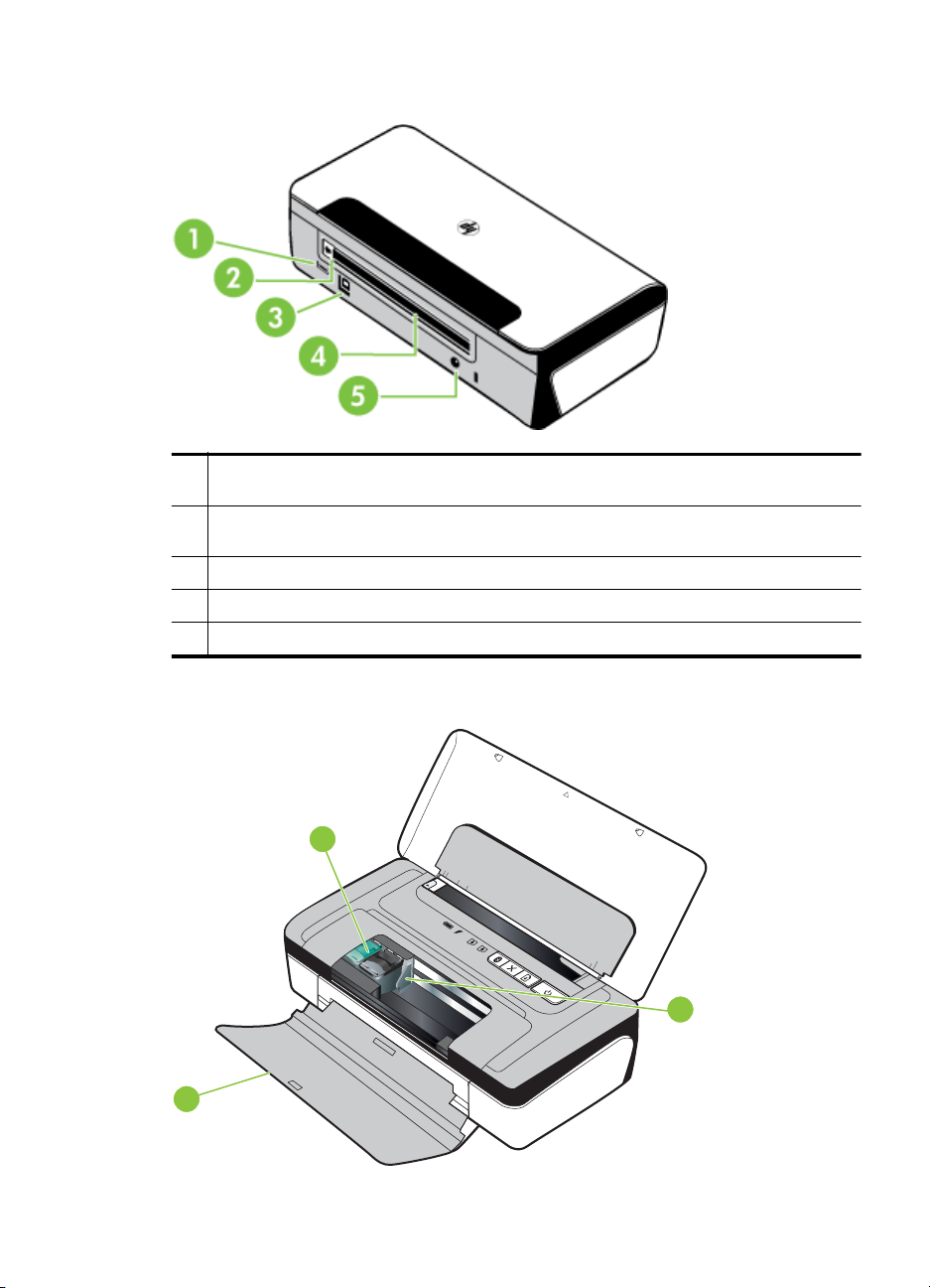
Πίσω και πλαϊνή πλευρά
1 Θύρα PictBridge/USB – Συνδέει μια συσκευή PictBridge, όπως μια ψηφιακή
φωτογραφική μηχανή ή μια μονάδα Flash USB.
2 Κάλυμμα επαφών μπαταρίας – Καλύπτει τις επαφές της μπαταρίας όταν δεν έχει
τοποθετηθεί η προαιρετική μπαταρία.
3 Θύρα USB – Εδώ συνδέετε καλώδιο USB.
4 Υποδοχή μπαταρίας – Εδώ τοποθετείτε την προαιρετική μπαταρία.
5 Υποδοχή τροφοδοσίας – Εδώ συνδέετε το καλώδιο τροφοδοσίας.
Περιοχή αναλωσίμων εκτύπωσης
2
1
3
Παρουσίαση των εξαρτημάτων του εκτυπωτή 11
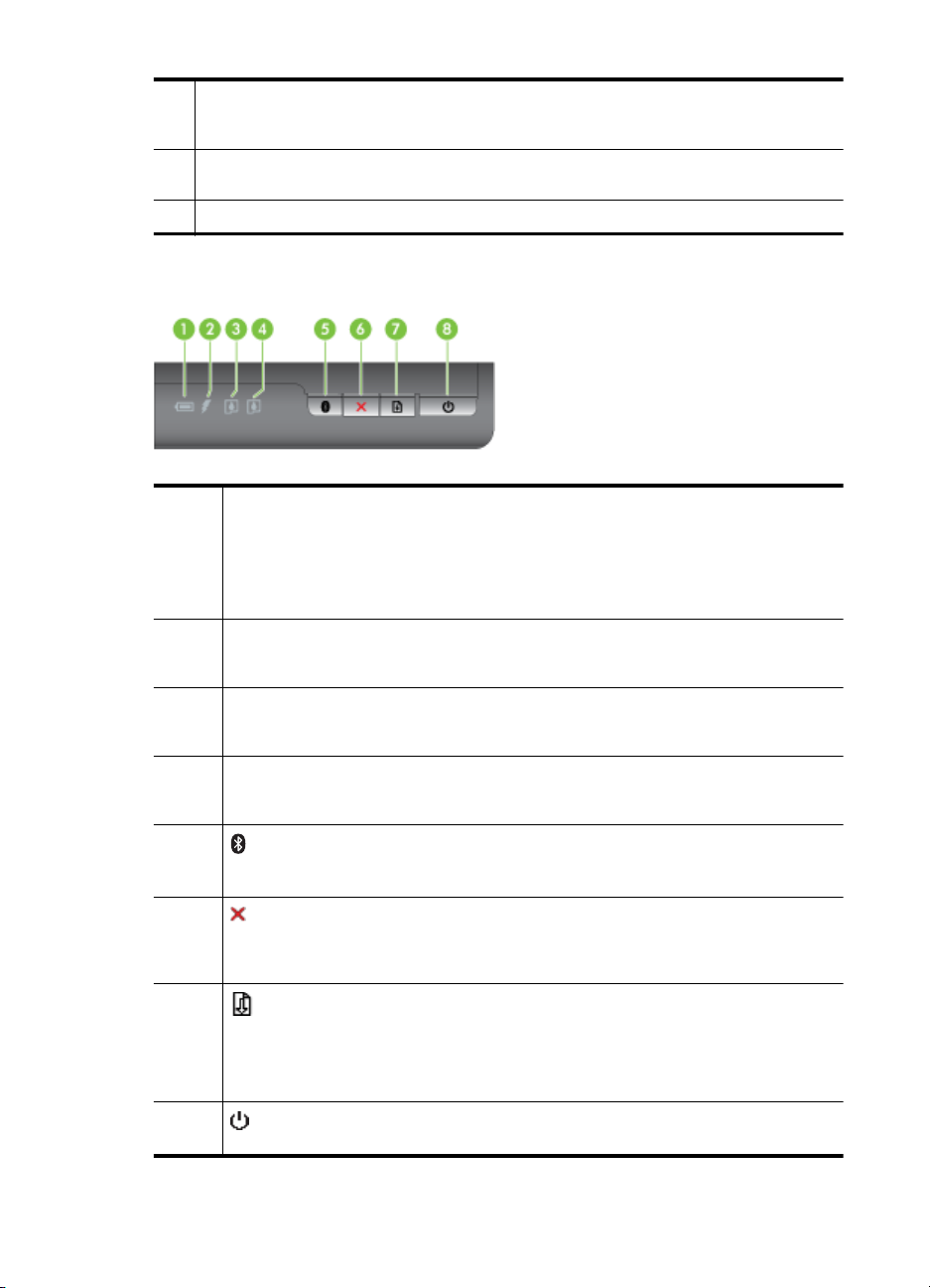
Κεφάλαιο 1
1 Μπροστινό κάλυμμα πρόσβασης – Παρέχει πρόσβαση στα δοχεία μελάνης και για
διόρθωση εμπλοκών χαρτιού. Αυτό το κάλυμμα πρέπει να είναι κλειστό για να μπορεί να
ξεκινήσει η εκτύπωση.
2 Ασφάλειες κεφαλών εκτύπωσης – Ανασηκώστε αυτές τις ασφάλειες για εύκολη
αφαίρεση και τοποθέτηση των κεφαλών εκτύπωσης.
3 Θέσεις βάσης για τις κεφαλές εκτύπωσης – Συγκρατούν
Πίνακας ελέγχου
1 Φωτεινή ένδειξη κατάστασης μπαταρίας – Δείχνει την κατάσταση της μπαταρίας:
2 Φωτεινή ένδειξη φόρτισης μπαταρίας – Ανάβει με πορτοκαλί χρώμα όταν
3 Φωτεινή ένδειξη αριστερού δοχείου μελάνης – Αναβοσβήνει όταν το αριστερό
4 Φωτεινή ένδειξη αριστερού δοχείου μελάνης – Αναβοσβήνει όταν το αριστερό
5
6
7
8
τις κεφαλές εκτύπωσης.
Κόκκινο – Η μπαταρία είναι φορτισμένη σε επίπεδο χαμηλότερο από 10%
•
Πορτοκαλί – Η μπαταρία είναι φορτισμένη σε επίπεδο μεταξύ 10% και 40%
•
Πράσινο – Η μπαταρία είναι φορτισμένη σε επίπεδο μεταξύ 41% και 100%
•
Δεν ανάβει εάν δεν έχει τοποθετηθεί ή δεν ανιχνευτεί η προαιρετική μπαταρία.
•
φορτίζεται η μπαταρία. Ανάβει με κόκκινο χρώμα, εάν η μπαταρία παρουσιάζει
πρόβλημα.
δοχείο μελάνης λείπει ή δεν λειτουργεί σωστά. Ανάβει
μελάνης είναι χαμηλή.
δοχείο μελάνης λείπει ή δεν λειτουργεί σωστά. Ανάβει πλήρως όταν η στάθμη της
μελάνης είναι χαμηλή.
Κουμπί και φωτεινή ένδειξη Bluetooth – Ενεργοποιεί ή απενεργοποιεί την
συσκευή Bluetooth. Ανάβει με μπλε χρώμα όταν η λειτουργία Bluetooth είναι
ενεργοποιημένη.
(Κουμπί ακύρωσης) – Ακυρώνει την τρέχουσα εργασία εκτύπωσης. Ο χρόνος που
απαιτείται για την ακύρωση εξαρτάται από το μέγεθος της εργασίας εκτύπωσης.
Πατήστε αυτό το πλήκτρο μία φορά για να ακυρώσετε μια εργασία εκτύπωσης που
βρίσκεται στην ουρά.
Κουμπί και φωτεινή ένδειξη συνέχισης – Συνεχίζει μια εργασία εκτύπωσης που
είναι σε αναμονή ή έχει διακοπεί (για παράδειγμα, κατά την προσθήκη μέσων
εκτύπωσης στον εκτυπωτή).
Ανάβει με πορτοκαλί χρώμα όταν μια εργασία εκτύπωσης είναι σε αναμονή και
αναβοσβήνει ή ανάβει για να υποδείξει κατάσταση ή ανάγκη για παρέμβαση.
Κουμπί και φωτεινή ένδειξη λειτουργίας – Απενεργοποιεί ή ενεργοποιεί τον
εκτυπωτή.
πλήρως όταν η στάθμη της
12 Τα πρώτα βήματα
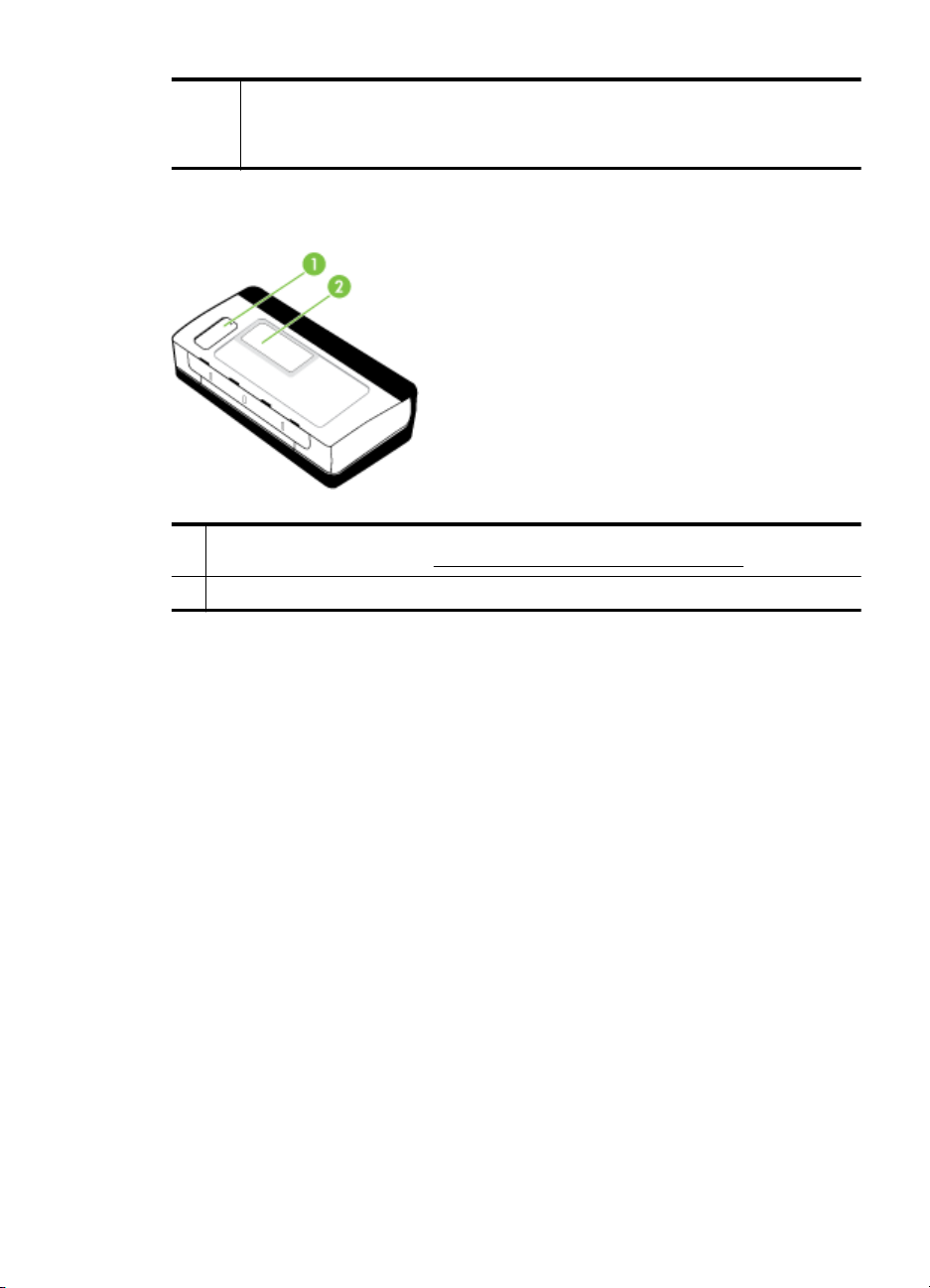
(συνέχεια)
Κάτω πλευρά
1 Κάλυμμα αντικαταστάσιμης μονάδας σέρβις μελάνης – Παρέχει πρόσβαση στη
2 Θήκη κάρτας – Δέχεται μια κάρτα ονόματος ή μια επαγγελματική κάρτα.
Ανάβει με άσπρο χρώμα όταν ο εκτυπωτής είναι ενεργοποιημένος και αναβοσβήνει
κατά τη διάρκεια της εκτύπωσης, της εκκίνησης, του τερματισμού λειτουργίας ή άλλης
δραστηριότητας. Επίσης, αυτή η φωτεινή ένδειξη αναβοσβήνει αργά όταν ο
εκτυπωτής βρίσκεται στην κατάσταση αδράνειας.
μονάδα σέρβις μελάνης. (Δείτε Αντικατάσταση της μονάδας σέρβις μελάνης).
Εύρεση του αριθμού μοντέλου του εκτυπωτή
Εκτός από το όνομα του μοντέλου που αναγράφεται στην μπροστινή πλευρά του
εκτυπωτή, ο εκτυπωτής έχει ένα συγκεκριμένο αριθμό μοντέλου. Μπορείτε να
χρησιμοποιήσετε αυτόν τον αριθμό όταν ζητάτε υποστήριξη, καθώς και για να
προσδιορίσετε τα αναλώσιμα ή τα εξαρτήματα που είναι διαθέσιμα για τον εκτυπωτή
σας.
Ο αριθμός μοντέλου είναι εκτυπωμένος στην ετικέτα
εκτυπωτή, δίπλα στην περιοχή των δοχείων μελάνης.
που βρίσκεται στο εσωτερικό του
Επιλογή μέσων εκτύπωσης
Ο εκτυπωτής έχει σχεδιαστεί ώστε να λειτουργεί με τους περισσότερους τύπους μέσων
γραφείου. Συνιστάται να δοκιμάσετε μια σειρά τύπων μέσων εκτύπωσης πριν
αγοράσετε μεγάλες ποσότητες. Χρησιμοποιήστε μέσα ΗΡ για βέλτιστη ποιότητα
Επιλογή μέσων εκτύπωσης 13
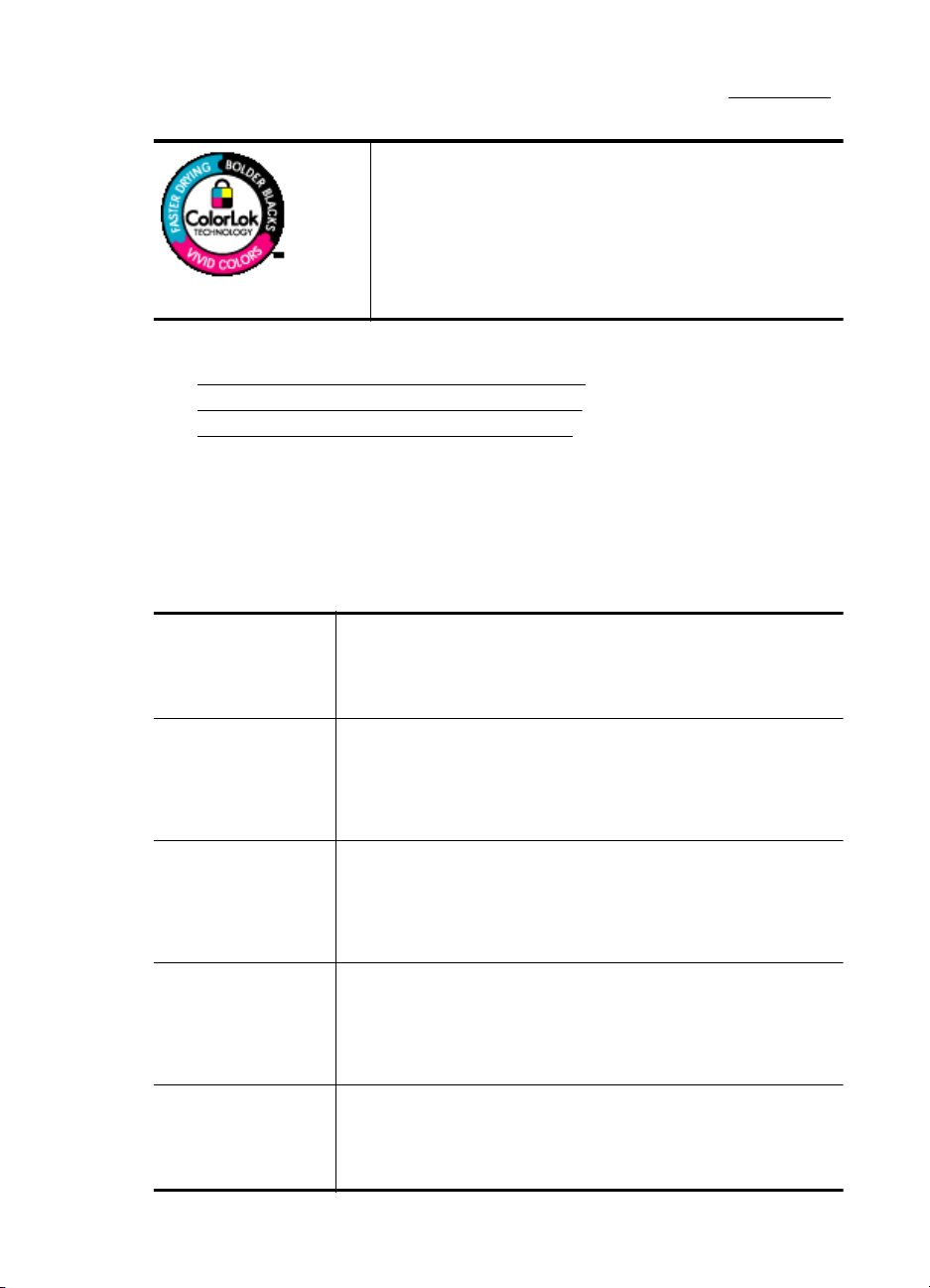
Κεφάλαιο 1
εκτύπωσης. Επισκεφτείτε την τοποθεσία της ΗΡ στο web στη διεύθυνση www.hp.com
για περισσότερες πληροφορίες σχετικά με τα μέσα HP.
Για την εκτύπωση και αντιγραφή καθημερινών εγγράφων, η HP
συνιστά απλά χαρτιά με το λογότυπο ColorLok. Όλα τα χαρτιά
με το λογότυπο ColorLok υποβάλλονται σε ανεξάρτητες δοκιμές
ώστε να ανταποκρίνονται στα υψηλά πρότυπα αξιοπιστίας και
ποιότητας εκτύπωσης και να παράγουν έγγραφα με ευκρινές,
ζωντανό χρώμα και εντονότερο μαύρο, τα οποία στεγνώνουν
γρηγορότερα από τα συνηθισμένα απλά
χαρτιά με το λογότυπο ColorLok σε διάφορα βάρη και μεγέθη
από μεγάλους κατασκευαστές χαρτιού.
Αυτή η ενότητα περιλαμβάνει τα παρακάτω θέματα:
Συνιστώμενα χαρτιά για εκτύπωση και αντιγραφή
•
Συνιστώμενα χαρτιά για φωτογραφική εκτύπωση
•
Συμβουλές για την επιλογή και τη χρήση μέσων
•
Συνιστώμενα χαρτιά για εκτύπωση και αντιγραφή
Για βέλτιστη ποιότητα εκτύπωσης, η HP συνιστά τη χρήση χαρτιών HP που είναι ειδικά
σχεδιασμένα για τον τύπο της εργασίας που θέλετε να εκτυπώσετε.
Ανάλογα με τη χώρα/περιοχή σας, ορισμένοι από αυτούς τους τύπους χαρτιού μπορεί
να μην είναι διαθέσιμοι.
χαρτιά. Αναζητήστε
HP Brochure Paper
HP Superior Inkjet
Paper
HP Bright White Inkjet
Paper
HP Printing Paper Το χαρτί HP Printing Paper είναι χαρτί υψηλής ποιότητας πολλών
HP Office Paper Το HP Office Paper είναι ένα χαρτί υψηλής ποιότητας πολλών
HP Office Recycled
Paper
Αυτά τα χαρτιά έχουν γυαλιστερή ή ματ επικάλυψη και στις δύο
πλευρές για χρήση δύο όψεων. Αποτελούν ιδανική επιλογή για
αναπαραγωγές φωτογραφικού τύπου και επιχειρησιακά γραφικά για
εξώφυλλα αναφορών, ειδικές παρουσιάσεις, ενημερωτικά φυλλάδια,
καταλόγους προϊόντων και ημερολόγια.
Το κατάλευκο χαρτί HP Bright White Inkjet Paper παρέχει υψηλή
χρωματική αντίθεση και ευκρινές κείμενο. Είναι αρκετά αδιαφανές
έγχρωμη εκτύπωση δύο όψεων ώστε να μην φαίνονται τα χρώματα
της πίσω όψης, γεγονός που το κάνει ιδανικό για ενημερωτικά δελτία,
αναφορές και ενημερωτικά φυλλάδια. Διαθέτει τεχνολογία ColorLok
για λιγότερες μουτζούρες, έντονο μαύρο και ζωηρά χρώματα.
χρήσεων. Παράγει έγγραφα με εμφάνιση πιο επαγγελματική και
εντυπωσιακή
πολλών χρήσεων ή φωτοαντιγραφικό χαρτί. Διαθέτει τεχνολογία
ColorLok για λιγότερες κηλίδες, πιο έντονο μαύρο και ζωντανά
χρώματα. Δεν περιέχει οξέα για έγγραφα μεγαλύτερης διάρκειας.
χρήσεων. Είναι κατάλληλο για αντίγραφα, πρόχειρες εκτυπώσεις,
υπομνήματα και άλλα έγγραφα καθημερινής χρήσης
τεχνολογία ColorLok για λιγότερες κηλίδες, πιο έντονο μαύρο και
ζωντανά χρώματα. Δεν περιέχει οξέα για έγγραφα μεγαλύτερης
διάρκειας.
Το ανακυκλωμένο χαρτί HP Office Recycled Paper είναι χαρτί
υψηλής ποιότητας πολλών χρήσεων, που έχει κατασκευαστεί κατά
30% από ανακυκλωμένες ίνες. Διαθέτει τεχνολογία ColorLok για
λιγότερες κηλίδες, πιο έντονο μαύρο και ζωντανά χρώματα. Δεν
περιέχει οξέα για έγγραφα μεγαλύτερης διάρκειας.
από τα έγγραφα που έχουν εκτυπωθεί σε τυπικό χαρτί
. Διαθέτει
για
14 Τα πρώτα βήματα
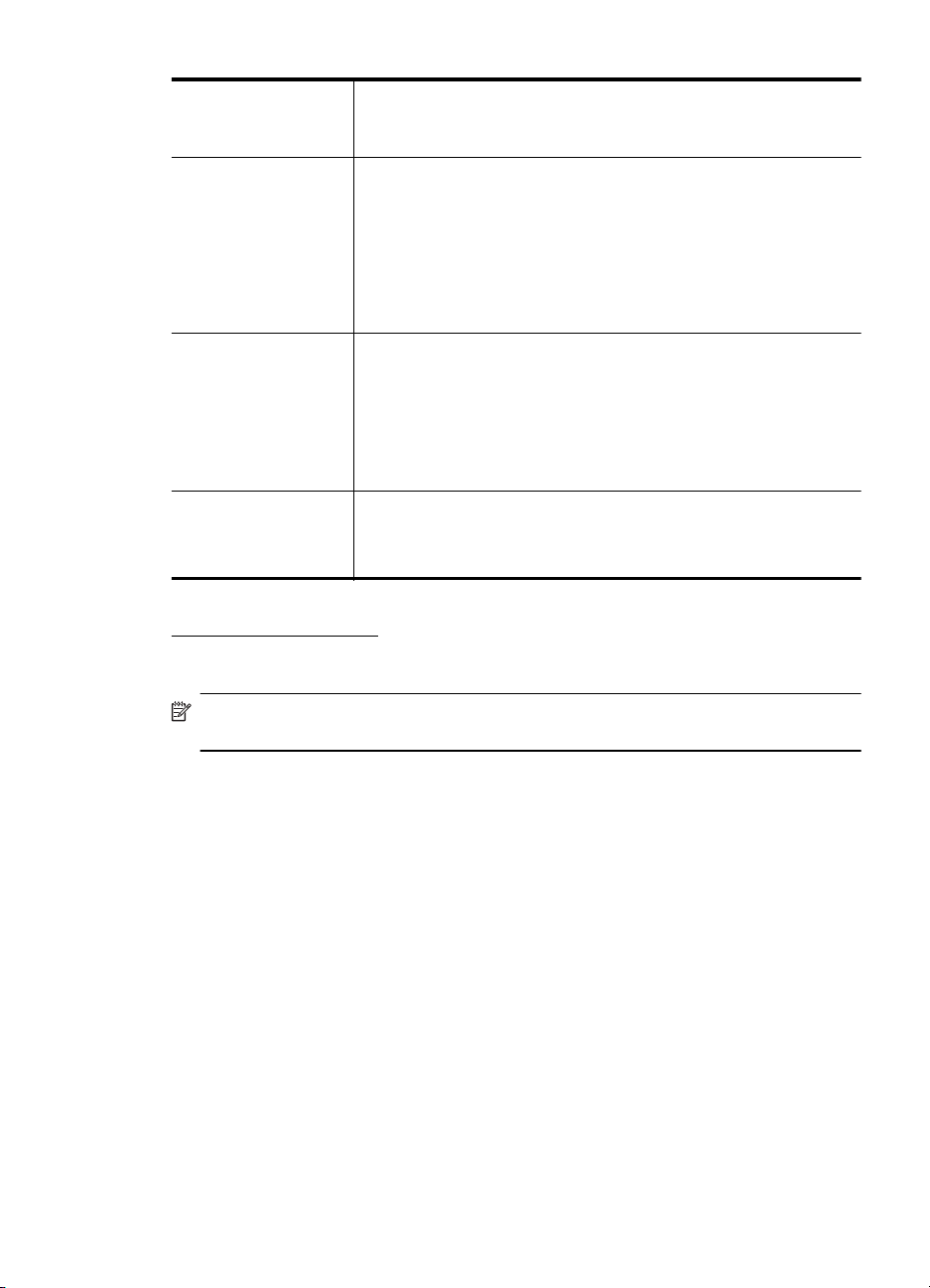
(συνέχεια)
HP Premium
Presentation Paper
HP Professional Paper
Φωτογραφικό χαρτί HP
Advanced
HP Everyday Photo
Paper
Σιδερότυπο χαρτί
HP Iron-On Transfers
Αυτά τα χαρτιά είναι βαριά ματ χαρτιά δύο όψεων για άριστες
παρουσιάσεις, προτάσεις, αναφορές και ενημερωτικά δελτία. Είναι
ενισχυμένου βάρους για εντυπωσιακή εμφάνιση και αφή.
Το παχύ αυτό φωτογραφικό χαρτί διαθέτει φινίρισμα που στεγνώνει
άμεσα για εύκολο χειρισμό χωρίς μουτζούρες. Είναι ανθεκτικό στο
νερό, στις μουτζούρες, στις δαχτυλιές και
και αφή οι εκτυπώσεις σας μοιάζουν με φωτογραφίες που έχουν
υποβληθεί σε επεξεργασία σε κατάστημα φωτογραφιών. Διατίθεται σε
διάφορα μεγέθη, συμπεριλαμβανομένων των μεγεθών Α4, 8,5 x 11
ίντσες, 10 x 15 cm (4 x 6 ίντσες), 13 x 18 cm (5 x 7 ίντσες), και δύο
φινιρίσματα – γυαλιστερό ή μαλακό γυαλιστερό (ματ σατινέ). Δεν
περιέχει οξέα για έγγραφα με μεγαλύτερη διάρκεια.
Εκτυπώστε έγχρωμες, καθημερινές φωτογραφίες
χρησιμοποιώντας χαρτί σχεδιασμένο για απλή εκτύπωση
φωτογραφιών. Το οικονομικό αυτό φωτογραφικό χαρτί στεγνώνει
γρήγορα για εύκολο χειρισμό. Εκτυπώστε ευκρινείς, ζωηρές εικόνες
όταν χρησιμοποιείτε αυτό το χαρτί με εκτυπωτή inkjet. Διατίθεται σε
ημιγυαλιστερό φινίρισμα και μεγέθη 8,5 x 11 ίντσες, A4, 4 x 6 ίντσες
και 10 x 15 cm. Δεν περιέχει οξέα για έγγραφα με μεγαλύτερη
διάρκεια.
Το σιδερότυπο χαρτί HP Iron-on Transfers (για
για ανοιχτόχρωμα ή λευκά υφάσματα) αποτελεί την ιδανική λύση για
τη δημιουργία προσαρμοσμένων t-shirt από τις ψηφιακές
φωτογραφίες σας.
στην υγρασία. Σε εμφάνιση
με χαμηλό κόστος
έγχρωμα υφάσματα ή
Για να παραγγείλετε χαρτιά και άλλα αναλώσιμα της ΗΡ επισκεφτείτε τη διεύθυνση
www.hp.com/buy/supplies. Εάν σας ζητηθεί, επιλέξτε χώρα/περιοχή, ακολουθήστε τις
οδηγίες για να επιλέξετε τον εκτυπωτή σας και κάντε κλικ σε μία από τις συνδέσεις
αγοράς στη σελίδα.
Σημείωση Αυτή τη στιγμή, ορισμένα τμήματα της τοποθεσίας της HP στο web
είναι διαθέσιμα μόνο στα Αγγλικά.
Συνιστώμενα χαρτιά για φωτογραφική εκτύπωση
Για βέλτιστη ποιότητα εκτύπωσης, η HP συνιστά τη χρήση χαρτιών HP που είναι ειδικά
σχεδιασμένα για τον τύπο της εργασίας που θέλετε να εκτυπώσετε.
Ανάλογα με τη χώρα/περιοχή σας, ορισμένοι από αυτούς τους τύπους χαρτιού μπορεί
να μην είναι διαθέσιμοι.
Φωτογραφικό χαρτί HP Advanced
Το παχύ αυτό φωτογραφικό χαρτί διαθέτει φινίρισμα που στεγνώνει άμεσα για
χειρισμό χωρίς μουτζούρες. Είναι ανθεκτικό στο νερό, στις μουτζούρες, στις δαχτυλιές
και στην υγρασία. Σε εμφάνιση και αφή οι εκτυπώσεις σας μοιάζουν με φωτογραφίες
που έχουν υποβληθεί σε επεξεργασία σε κατάστημα φωτογραφιών. Διατίθεται σε
διάφορα μεγέθη, περιλαμβανομένων των μεγεθών Α4, 8,5 x 11 ίντσες, 10 x 15 cm (4 x
6 ίντσες), 13 x 18 cm (5 x 7 ίντσες) και δύο φινιρίσματα – γυαλιστερό ή μαλακό
γυαλιστερό (ματ
HP Everyday Photo Paper
Εκτυπώστε έγχρωμες, καθημερινές φωτογραφίες με χαμηλό κόστος χρησιμοποιώντας
χαρτί σχεδιασμένο για απλή εκτύπωση φωτογραφιών. Το οικονομικό αυτό
σατινέ). Δεν περιέχει οξέα για έγγραφα με μεγαλύτερη διάρκεια.
εύκολο
Επιλογή μέσων εκτύπωσης 15
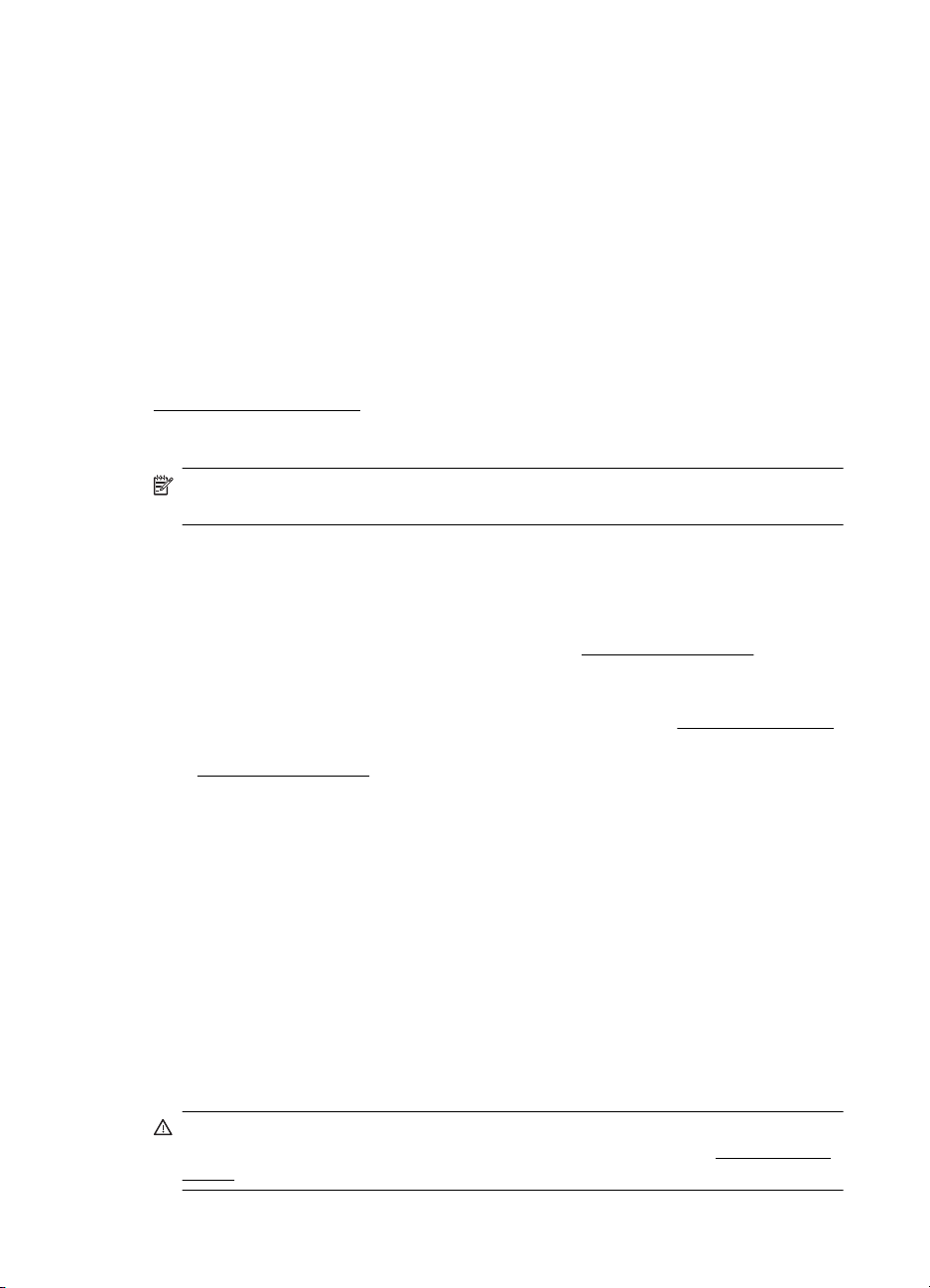
Κεφάλαιο 1
φωτογραφικό χαρτί στεγνώνει γρήγορα για εύκολο χειρισμό. Εκτυπώστε ευκρινείς,
ζωηρές εικόνες όταν χρησιμοποιείτε αυτό το χαρτί με εκτυπωτή inkjet. Διατίθεται σε
ημιγυαλιστερό φινίρισμα και μεγέθη 8,5 x 11 ίντσες, A4, 4 x 6 ίντσες και 10 x 15 cm.
Δεν περιέχει οξέα για έγγραφα με μεγαλύτερη διάρκεια.
Φωτογραφικά πακέτα HP Photo Value Pack
Τα οικονομικά φωτογραφικά πακέτα HP Photo συνδυάζουν αυθεντικά δοχεία μελανιού
ΗΡ και φωτογραφικό χαρτί HP Advanced προκειμένου να σας
και να σας παρέχουν οικονομική εκτύπωση επαγγελματικών φωτογραφιών με τον
εκτυπωτή σας ΗΡ. Οι αυθεντικές μελάνες ΗΡ και το φωτογραφικό χαρτί HP Advanced
έχουν σχεδιαστεί μαζί, ώστε οι φωτογραφίες σας να διαρκούν πολύ και να έχουν
ζωντανά χρώματα σε κάθε εκτύπωση. Ιδανικό για εκτύπωση όλων των φωτογραφιών
από τις διακοπές σας ή
Για να παραγγείλετε χαρτιά και άλλα αναλώσιμα της ΗΡ επισκεφτείτε τη διεύθυνση
www.hp.com/buy/supplies. Εάν σας ζητηθεί, επιλέξτε χώρα/περιοχή, ακολουθήστε τις
οδηγίες για να επιλέξετε τον εκτυπωτή σας και κάντε κλικ σε μία από τις συνδέσεις
αγοράς στη σελίδα.
Σημείωση Αυτή τη στιγμή, ορισμένα τμήματα της τοποθεσίας της HP στο web
είναι διαθέσιμα μόνο στα Αγγλικά.
πολλών εκτυπώσεων για κοινή χρήση.
Συμβουλές για την επιλογή και τη χρήση μέσων
Για βέλτιστα αποτελέσματα, διαβάστε τις παρακάτω οδηγίες.
• Χρησιμοποιείτε πάντα μέσα που συμμορφώνονται με τις προδιαγραφές του
εκτυπωτή. Για περισσότερες πληροφορίες, δείτε
• Τοποθετείτε έναν τύπο μέσου εκτύπωση στο δίσκο κάθε φορά.
• Όταν τοποθετείτε μέσα εκτύπωσης στο δίσκο, βεβαιωθείτε ότι τα μέσα
τοποθετούνται σωστά. Για περισσότερες πληροφορίες, δείτε
• Μην υπερφορτώνετε το δίσκο. Για περισσότερες πληροφορίες, δείτε
Προδιαγραφές μέσων.
• Για να αποφύγετε εμπλοκές, κακή ποιότητα εκτύπωσης και άλλα προβλήματα
εκτύπωσης, αποφύγετε την τοποθέτηση των παρακάτω μέσων στο δίσκο:
◦Έντυπα με πολλά αντίγραφα
◦Μέσα εκτύπωσης που είναι κατεστραμμένα, τσαλακωμένα ή έχουν ζάρες
◦Μέσα εκτύπωσης με εγκοπές ή διατρήσεις
◦Μέσα εκτύπωσης με υπερβολικά ανάγλυφη επιφάνεια ή που δεν δέχονται
καλά το μελάνι
◦Μέσα εκτύπωσης που είναι πολύ ελαφριά ή τεντώνονται εύκολα
◦Μέσα που περιέχουν συρραπτικά ή συνδετήρες
εξοικονομήσουν χρόνο
Προδιαγραφές μέσων.
Τοποθέτηση μέσων.
Τοποθέτηση μέσων
Σε αυτή την ενότητα δίνονται οδηγίες για την τοποθέτηση μέσων στον εκτυπωτή.
Προσοχή Χρησιμοποιείτε μόνο τα μέσα εκτύπωσης που υποστηρίζονται από τον
εκτυπωτή. Για περισσότερες πληροφορίες, ανατρέξτε στην ενότητα
μέσων.
16 Τα πρώτα βήματα
Προδιαγραφές
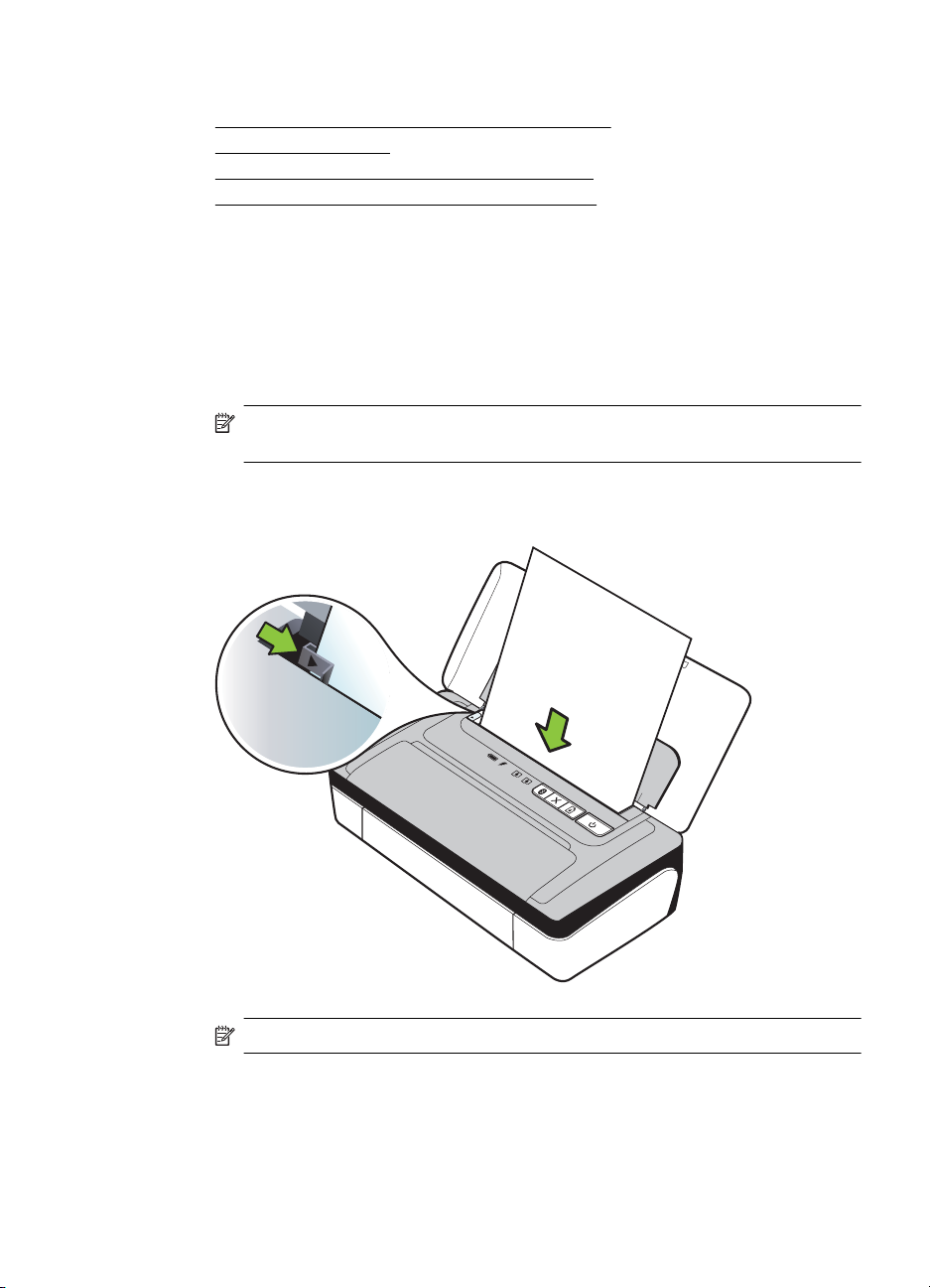
Αυτή η ενότητα περιλαμβάνει τα παρακάτω θέματα:
•
Τοποθέτηση μέσων εκτύπωσης τυπικού μεγέθους
Τοποθέτηση φακέλων
•
•
Τοποθέτηση καρτών και φωτογραφικού χαρτιού
Τοποθέτηση μέσων προσαρμοσμένου μεγέθους
•
Τοποθέτηση μέσων εκτύπωσης τυπικού μεγέθους
Για την τοποθέτηση μέσου
Ακολουθήστε αυτές τις οδηγίες για την τοποθέτηση μέσων τυπικού μεγέθους.
1. Ανασηκώστε το δίσκο εισόδου.
2. Σύρετε τον οδηγό πλάτους χαρτιού μέχρι τέλους.
Σημείωση Εάν τοποθετείτε μέσα μεγαλύτερου μεγέθους, τραβήξτε το δίσκο
εισόδου για να τον επεκτείνετε.
3. Τοποθετήστε το απλό χαρτί με την πλευρά εκτύπωσης προς τα πάνω και
ευθυγραμμίστε το και από τις τέσσερις άκρες στον οδηγό.
Σημείωση Μην τοποθετείτε χαρτί ενώ εκτυπώνει ο εκτυπωτής.
4. Ρυθμίστε τον οδηγό πλάτους χαρτιού ώστε να εφάπτεται στις πλευρές του
χαρτιού.
Τοποθέτηση μέσων 17
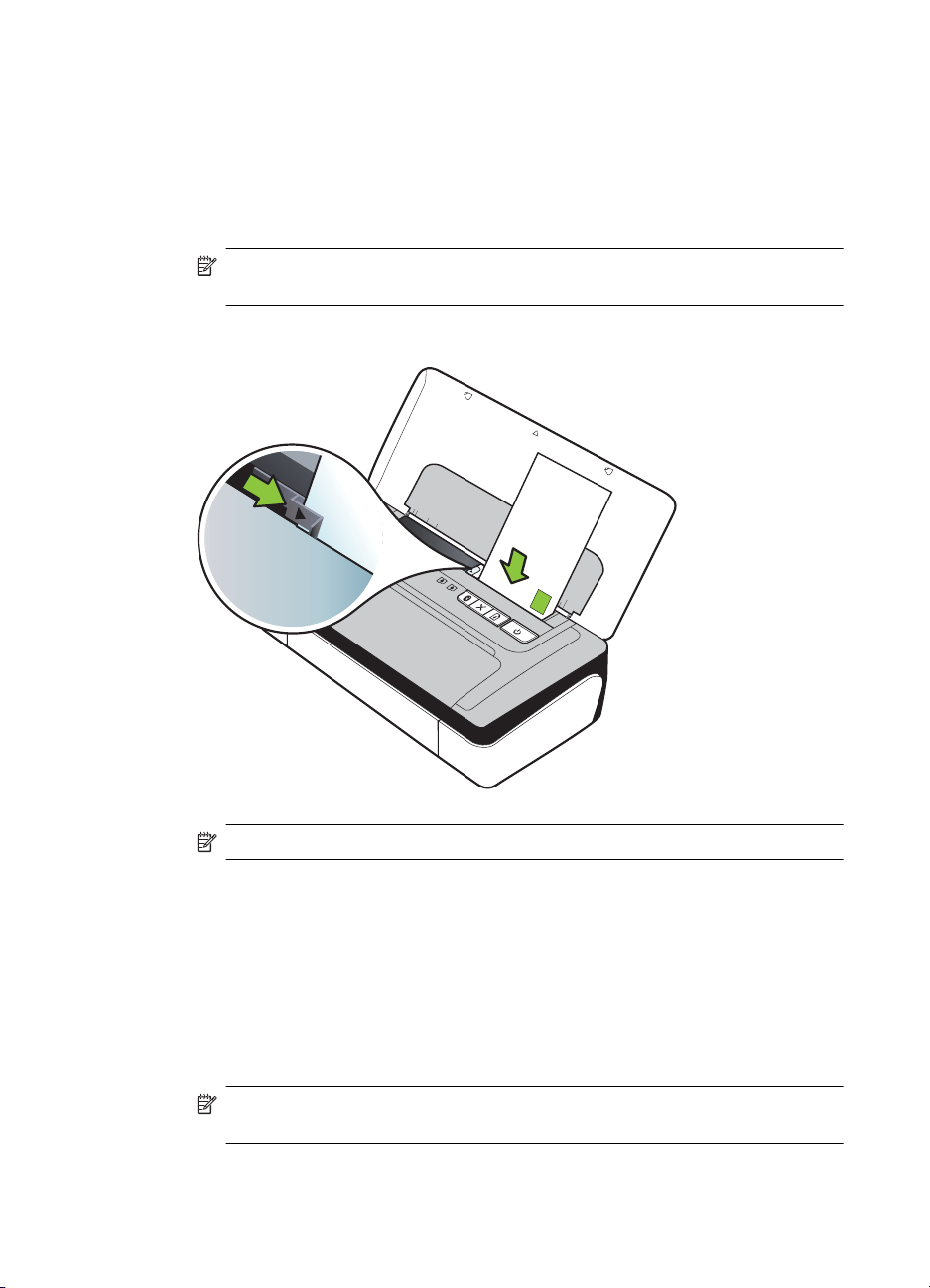
Κεφάλαιο 1
Τοποθέτηση φακέλων
Για να τοποθετήσετε φακέλους
Ακολουθήστε αυτές τις οδηγίες για την τοποθέτηση φακέλων.
1. Ανασηκώστε το δίσκο εισόδου.
2. Σύρετε τον οδηγό πλάτους χαρτιού μέχρι τέλους.
Σημείωση Εάν τοποθετείτε φακέλους μεγαλύτερου μεγέθους, τραβήξτε το
δίσκο εισόδου για να τον επεκτείνετε.
3. Τοποθετείτε τους φακέλους στο δίσκο όπως φαίνεται στην εικόνα.
Σημείωση Μην τοποθετείτε φακέλους, ενώ ο εκτυπωτής εκτυπώνει.
4. Ρυθμίστε τον οδηγό πλάτους, έτσι ώστε να εφάπτεται στις πλευρές του φακέλου.
Τοποθέτηση καρτών και φωτογραφικού χαρτιού
Για να τοποθετήσετε κάρτες και φωτογραφικό χαρτί
Ακολουθήστε αυτές τις οδηγίες για την τοποθέτηση φωτογραφικού χαρτιού.
1. Ανασηκώστε το δίσκο εισόδου.
2. Σύρετε τον οδηγό πλάτους χαρτιού μέχρι τέλους.
Σημείωση Εάν τοποθετείτε μέσα μεγαλύτερου μεγέθους, τραβήξτε το δίσκο
εισόδου για να τον επεκτείνετε.
18 Τα πρώτα βήματα
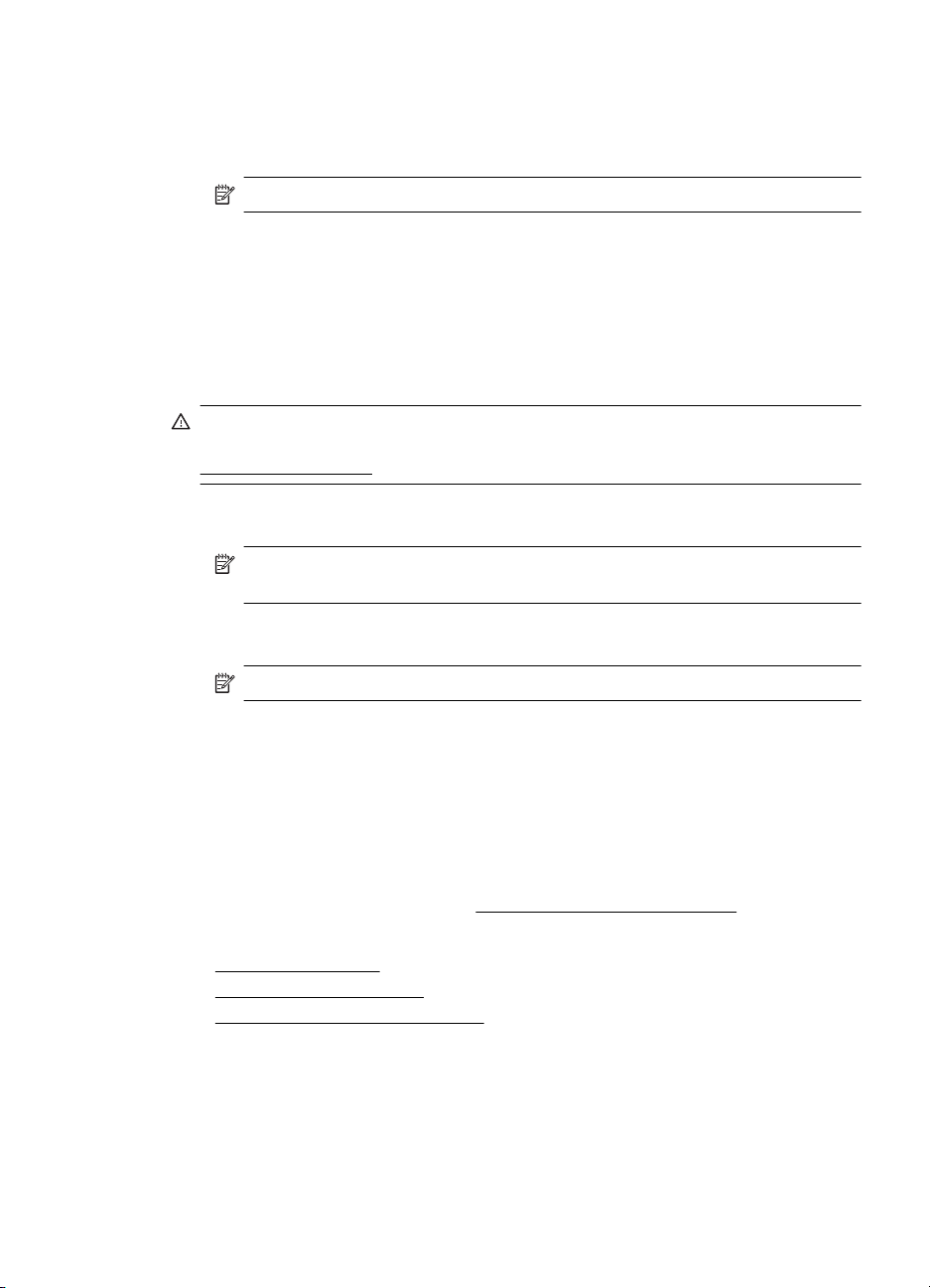
3. Τοποθετήστε το μέσο με την πλευρά εκτύπωσης προς τα πάνω και
ευθυγραμμίστε το και από τις τέσσερις άκρες στον οδηγό. Εάν το φωτογραφικό
χαρτί έχει μια προεξοχή κατά μήκος της μίας πλευράς, βεβαιωθείτε ότι η
προεξοχή είναι στραμμένη προς τα πάνω.
Σημείωση Μην τοποθετείτε χαρτί ενώ εκτυπώνει ο εκτυπωτής.
4. Ρυθμίστε τον οδηγό πλάτους χαρτιού ώστε να εφάπτεται στις πλευρές του
χαρτιού.
Τοποθέτηση μέσων προσαρμοσμένου μεγέθους
Για να τοποθετήσετε κάρτες και φωτογραφικό χαρτί
Ακολουθήστε αυτές τις οδηγίες για την τοποθέτηση μέσων προσαρμοσμένου μεγέθους.
Προσοχή Χρησιμοποιείτε μόνο μέσα προσαρμοσμένου μεγέθους που
υποστηρίζονται από τον εκτυπωτή. Για περισσότερες πληροφορίες, δείτε
Προδιαγραφές μέσων.
1. Ανασηκώστε το δίσκο εισόδου.
2. Σύρετε τον οδηγό πλάτους χαρτιού μέχρι τέλους.
Σημείωση Εάν τοποθετείτε μέσα μεγαλύτερου μεγέθους, τραβήξτε το δίσκο
εισόδου για να τον επεκτείνετε.
3. Τοποθετήστε το μέσο με την πλευρά εκτύπωσης προς τα πάνω και
ευθυγραμμίστε το και από τις τέσσερις άκρες στον οδηγό.
Σημείωση Μην τοποθετείτε χαρτί ενώ εκτυπώνει ο εκτυπωτής.
4. Ρυθμίστε τον οδηγό πλάτους χαρτιού ώστε να εφάπτεται στις πλευρές του
χαρτιού.
Τοποθέτηση και χρήση της μπαταρίας
Η επαναφορτιζόμενη μπαταρία ιόντων λιθίου παρέχεται μαζί με το Φορητό εκτυπωτή
HP Officejet 100 σε ορισμένες χώρες/περιοχές, ενώ είναι διαθέσιμη για αγορά ως
προαιρετικό εξάρτημα σε κάποιες άλλες χώρες/περιοχές. Για περισσότερες
πληροφορίες, ανατρέξτε στην ενότητα
Η ενότητα αυτή περιλαμβάνει τα παρακάτω θέματα:
Ασφάλεια μπαταρίας
•
Κατανόηση της μπαταρίας
•
•
Φόρτιση και χρήση της μπαταρίας
Αναλώσιμα και αξεσουάρ της HP.
Τοποθέτηση και χρήση της μπαταρίας 19
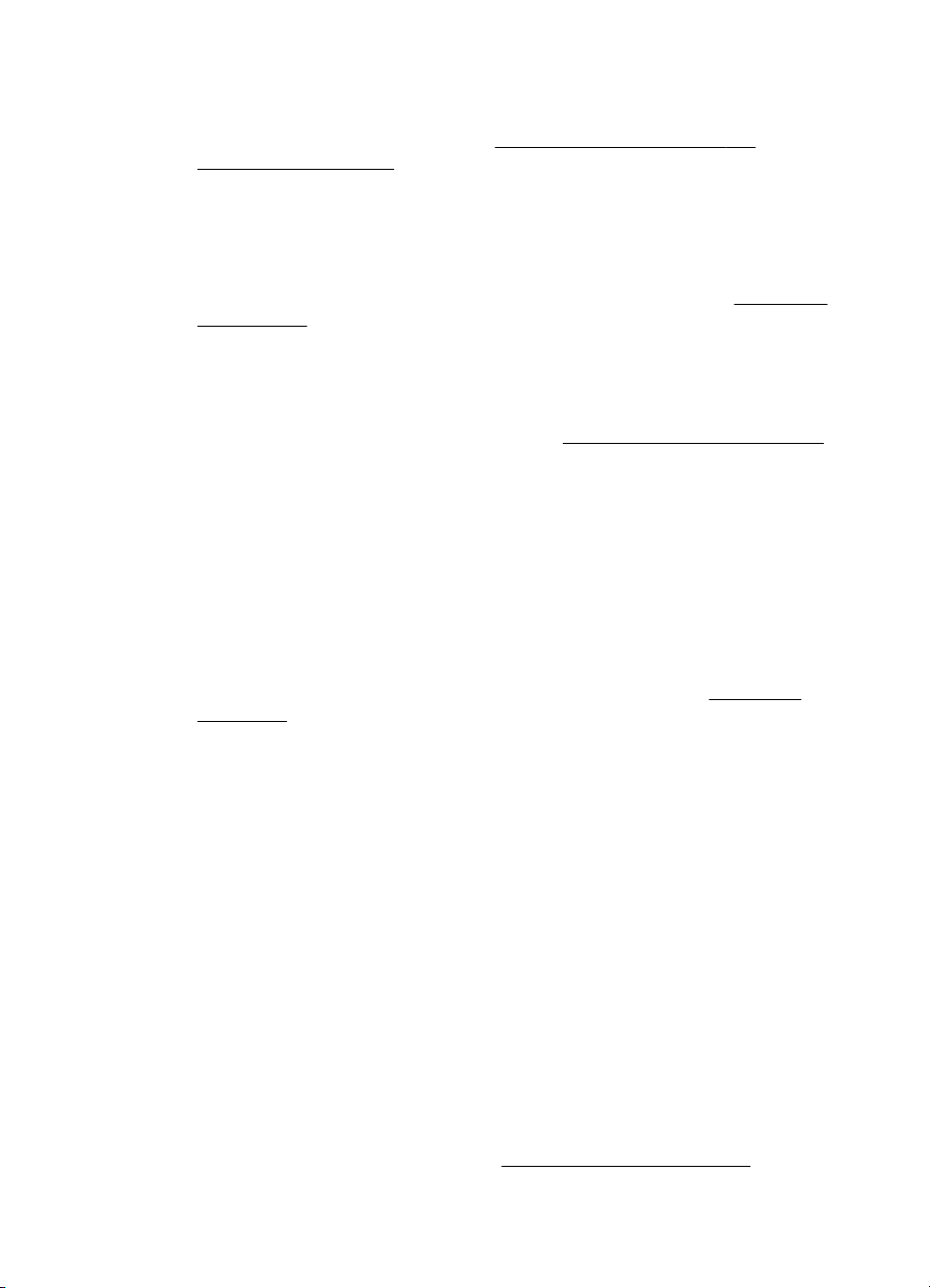
Κεφάλαιο 1
Ασφάλεια μπαταρίας
• Χρησιμοποιείτε μόνο την μπαταρία που έχει σχεδιαστεί ειδικά για τον εκτυπωτή.
Για περισσότερες πληροφορίες, δείτε
Προδιαγραφές εκτυπωτή.
• Κατά την απόρριψη της μπαταρίας, επικοινωνήστε με την τοπική υπηρεσία
απόρριψης άχρηστου εξοπλισμού για πληροφορίες σχετικά με τους περιορισμούς
που ισχύουν στην περιοχή σας για την απόρριψη ή ανακύκλωση μπαταριών. Αν
και η επαναφορτιζόμενη μπαταρία ιόντων λιθίου δεν περιέχει υδράργυρο,
ενδέχεται να απαιτείται ανακύκλωση ή κατάλληλη απόρριψη στο τέλος του
κύκλου ζωής της. Για περισσότερες πληροφορίες, δείτε την ενότητα Πρόγραμμα
ανακύκλωσης.
• Εάν δεν αντικαταστήσετε σωστά την μπαταρία ή τη ρίξετε στη φωτιά, μπορεί να
εκραγεί. Μην βραχυκυκλώνετε την μπαταρία.
• Για να αγοράσετε μια μπαταρία αντικατάστασης, επικοινωνήστε με τον τοπικό
αντιπρόσωπο ή το γραφείο πωλήσεων της HP στην περιοχή σας. Για
περισσότερες πληροφορίες, δείτε την ενότητα
• Για να αποφύγετε τον κίνδυνο πυρκαγιάς, εγκαυμάτων ή βλάβης της μπαταρίας,
μην αφήνετε μεταλλικά αντικείμενα να έρχονται σε επαφή με τις επαφές της
μπαταρίας.
• Μην αποσυναρμολογείτε τη μπαταρία. Η μπαταρία δεν περιλαμβάνει εσωτερικά
εξαρτήματα που μπορούν να επισκευαστούν.
• Χειριστείτε μια μπαταρία με βλάβη ή διαρροή με εξαιρετική προσοχή. Εάν έρθετε
σε επαφή με τον ηλεκτρολύτη, ξεπλύνετε την εκτεθειμένη περιοχή με σαπούνι και
νερό. Εάν έρθει σε επαφή με τα μάτια σας, ξεπλύνετέ τα με νερό για 15 λεπτά και
επισκεφθείτε γιατρό.
• Μην φορτίζετε, φυλάσσετε ή χρησιμοποιείται την μπαταρία σε μέρη όπου η
θερμοκρασία υπερβαίνει τα όρια που καθορίζονται στην ενότητα
λειτουργίας.
Αναλώσιμα και αξεσουάρ της HP και
Αναλώσιμα και αξεσουάρ της HP.
Περιβάλλον
Σημαντικές σημειώσεις
Κατά τη φόρτιση ή χρήση της μπαταρίας, προσέξτε τα παρακάτω:
• Φορτίστε την μπαταρία για 4 ώρες πριν να τη χρησιμοποιήσετε για πρώτη φορά.
Για τις επόμενες φορτίσεις, χρειάζονται περίπου 3 ώρες μέχρι να φορτιστεί
πλήρως η μπαταρία.
• Κατά τη διάρκεια της φόρτισης, η φωτεινή ένδειξη φόρτισης της μπαταρίας είναι
αναμμένη
ελαττωματική και να πρέπει να την αντικαταστήσετε.
• Η φωτεινή ένδειξη κατάστασης μπαταρίας είναι αναμμένη με πράσινο χρώμα
όταν το επίπεδο φόρτισης της μπαταρίας είναι 41-100%, με πορτοκαλί χρώμα
όταν το επίπεδο φόρτισης είναι 10-40% και αναβοσβήνει με κόκκινο χρώμα όταν
το επίπεδο φόρτισης
ένδειξη κατάστασης της μπαταρίας γίνει πορτοκαλί. Εάν γίνει κόκκινη, φορτίστε
την μπαταρία όσο το δυνατό γρηγορότερα. Η κατάσταση μπαταρίας εμφανίζεται
επίσης στην Εργαλειοθήκη (Windows) και στο HP Utility (Mac OS X). Εάν
χρησιμοποιείτε συσκευή με Microsoft Windows Mobile®, μπορείτε να
χρησιμοποιήσετε το λογισμικό "Εργαλειοθήκη για PDA". Για περισσότερες
πληροφορίες, ανατρέξτε στην ενότητα
20 Τα πρώτα βήματα
με πορτοκαλί χρώμα. Εάν είναι κόκκινη, ενδέχεται η μπαταρία να είναι
είναι κάτω από 2%. Φορτίστε την μπαταρία όταν η φωτεινή
Εργαλεία διαχείρισης εκτυπωτή.
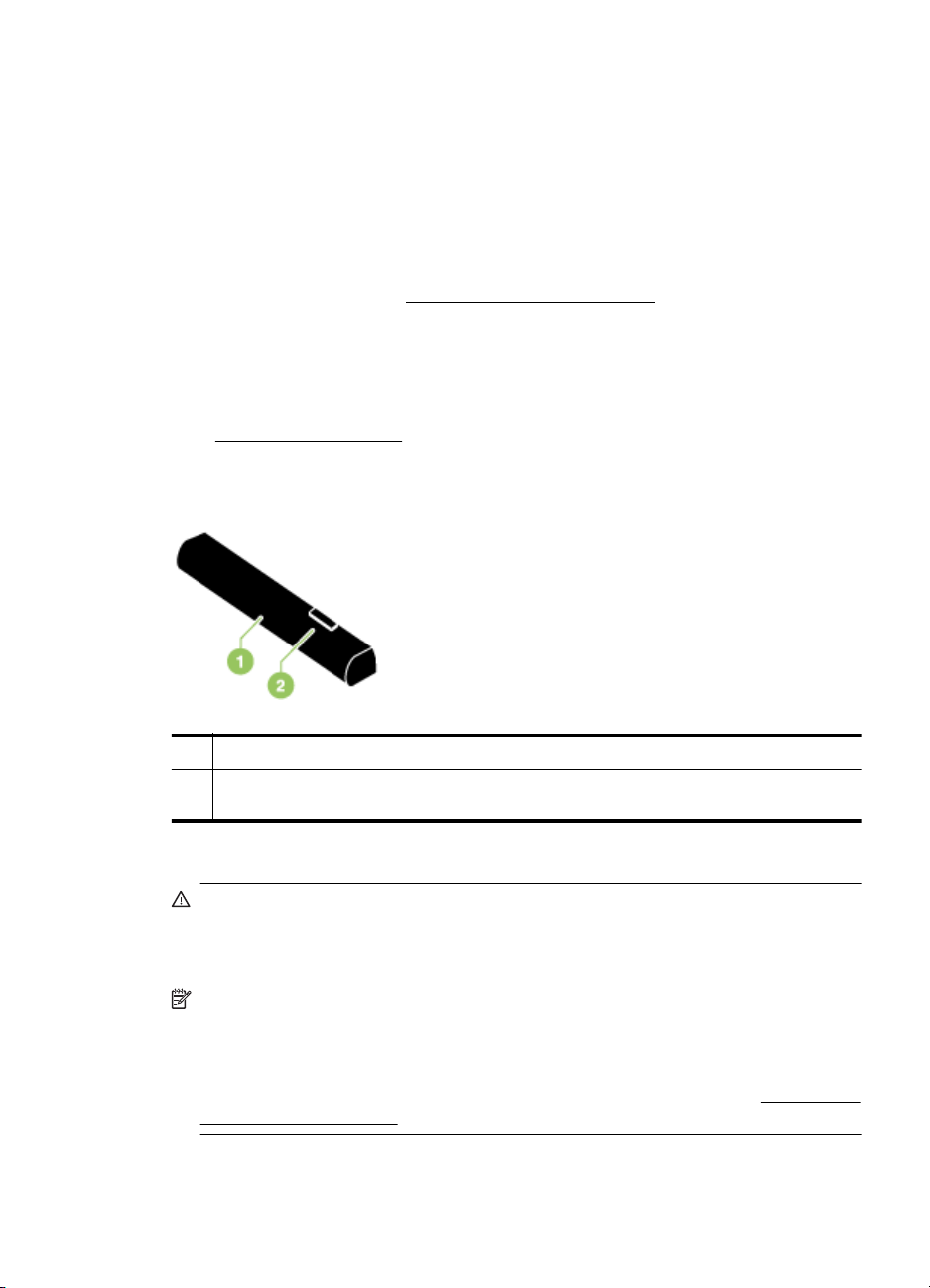
• Εάν το επίπεδο φόρτισης της μπαταρίας είναι χαμηλό, συνδέστε το τροφοδοτικό
για να τη φορτίσετε ή αντικαταστήστε την μπαταρία με μια φορτισμένη.
• Με την μπαταρία πλήρως φορτισμένη, ο εκτυπωτής μπορεί να εκτυπώσει έως και
500 σελίδες περίπου, ανάλογα με την πολυπλοκότητα των εργασιών εκτύπωσης.
• Από προεπιλογή, όταν ο εκτυπωτής χρησιμοποιεί τροφοδοσία
και έχει μείνει σε αδράνεια για 15 λεπτά, απενεργοποιείται για λόγους
εξοικονόμησης μπαταρίας. Μπορείτε να διαμορφώσετε αυτή τη λειτουργία στην
Εργαλειοθήκη (Windows), στο HP Utility (Mac OS X) ή στο λογισμικό
"Εργαλειοθήκη για PDA" (Windows Mobile). Για περισσότερες πληροφορίες,
ανατρέξτε στην ενότητα
• Πριν από μακροχρόνια αποθήκευση, φορτίστε πλήρως τη μπαταρία. Μην
αφήνετε τη μπαταρία αποφορτισμένη (άδεια) για περισσότερο από 6 μήνες.
• Για τη μεγιστοποίηση της διάρκειας ζωής και της χωρητικότητας της μπαταρίας,
να φορτίζετε, να φυλάσσετε και να χρησιμοποιείτε την μπαταρία σε μέρη που
πληρούν τις προϋποθέσεις που ορίζουν οι κατευθυντήριες
Περιβάλλον λειτουργίας.
Κατανόηση της μπαταρίας
από την μπαταρία
Εργαλεία διαχείρισης εκτυπωτή.
οδηγίες της ενότητας
1 Μπαταρία – Τροφοδοτεί τον εκτυπωτή με ρεύμα.
2 Συρόμενη ασφάλεια απελευθέρωσης της μπαταρίας – Σύρετε για να απελευθερώσετε
τη μπαταρία.
Φόρτιση και χρήση της μπαταρίας
Προειδοποίηση Φορτίστε τη μπαταρία για 4 ώρες πριν τη χρησιμοποιήσετε για
πρώτη φορά. Επειδή η μπαταρία θερμαίνεται φυσιολογικά κατά τη φόρτιση, μην τη
φορτίζετε μέσα σε χαρτοφύλακα ή σε άλλο περιορισμένο χώρο, καθώς κάτι τέτοιο
μπορεί να προκαλέσει υπερθέρμανση της μπαταρίας.
Σημείωση Όταν το τροφοδοτικό AC είναι συνδεδεμένο σε πρίζα AC, είναι
φυσιολογικά ζεστό.
Σημείωση Η εκτύπωση Bluetooth καταναλώνει περισσότερη ενέργεια μπαταρίας
από όσο η ενσύρματη εκτύπωση. Για περισσότερες πληροφορίες σχετικά με τον
έλεγχο του επιπέδου φόρτισης της μπαταρίας, ανατρέξτε στην ενότητα
και χρήση της μπαταρίας.
Τοποθέτηση
Τοποθέτηση και χρήση της μπαταρίας 21
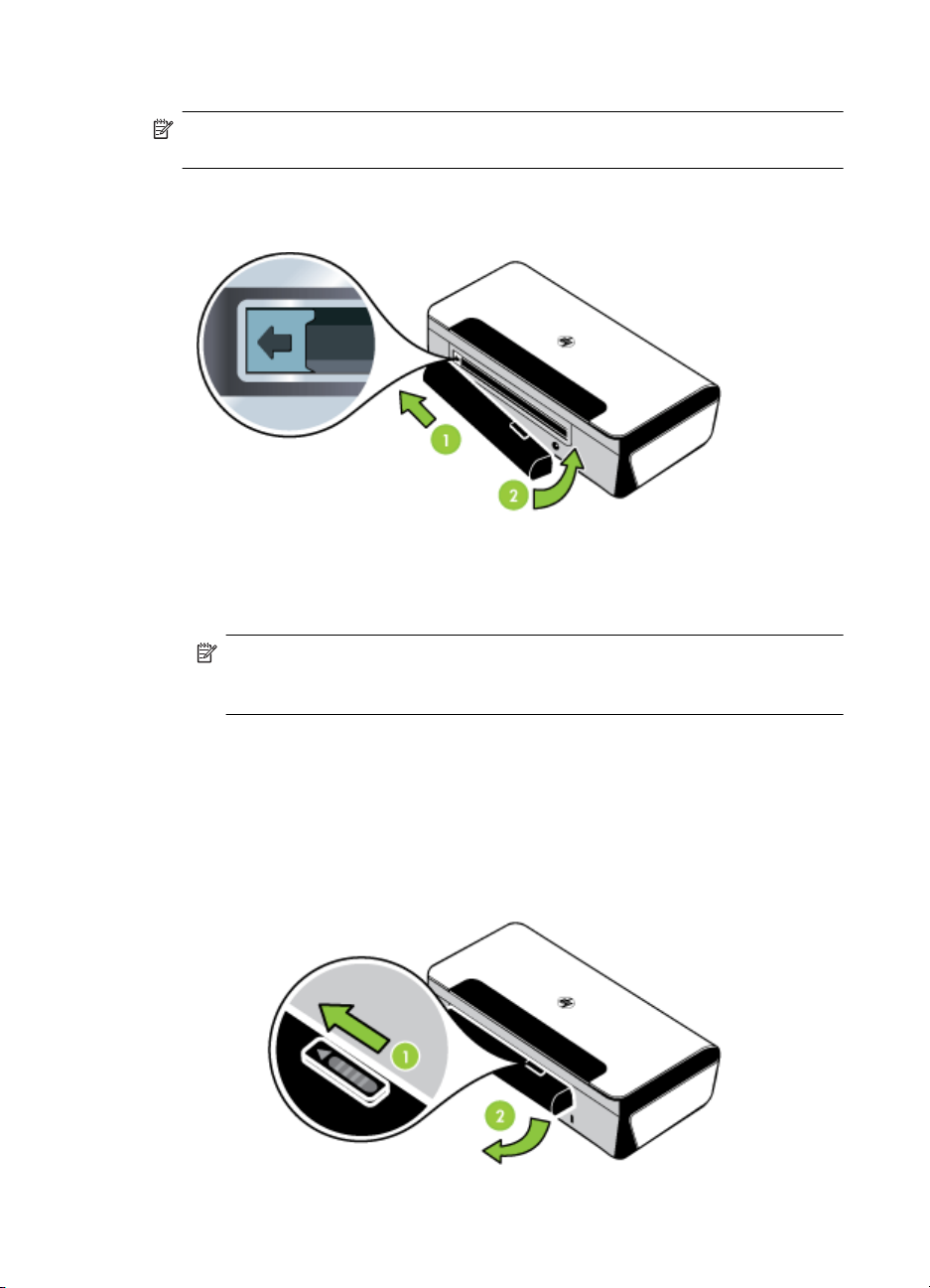
Κεφάλαιο 1
Για να τοποθετήσετε τη μπαταρία
Σημείωση Μπορείτε να τοποθετήσετε την μπαταρία είτε ο εκτυπωτής είναι
ενεργοποιημένος είτε είναι απενεργοποιημένος.
1. Σύρετε τη μπαταρία μέσα στην υποδοχή της υπό γωνία, μέχρι οι επαφές της
μπαταρίας να ευθυγραμμιστούν με τις επαφές που υπάρχουν στην υποδοχή.
Ανοίγει το κάλυμμα επαφών της μπαταρίας.
2. Πιέστε τη μπαταρία μέσα στην υποδοχή, μέχρι να ασφαλίσει στη θέση της.
3. Συνδέστε το τροφοδοτικό AC και ενεργοποιήστε τον εκτυπωτή. Αφήστε τη
μπαταρία να φορτίσει για τέσσερις ώρες πριν τη χρησιμοποιήσετε για πρώτη
φορά.
Σημείωση Μετά την πρώτη φόρτιση, η φωτεινή ένδειξη φόρτισης της
μπαταρίας ανάβει με πράσινο χρώμα όταν η μπαταρία φορτίζεται και σβήνει
όταν η μπαταρία είναι πλήρως φορτισμένη.
4. Μετά την πλήρη φόρτιση της μπαταρίας, μπορείτε να χρησιμοποιήσετε τον
εκτυπωτή χωρίς να τον συνδέσετε σε παροχή εναλλασσόμενου ρεύματος.
Για να αφαιρέσετε τη μπαταρία
Ακολουθήστε τις παρακάτω οδηγίες για να αφαιρέσετε την μπαταρία.
1. Σύρετε τη συρόμενη ασφάλεια απελευθέρωσης της μπαταρίας προς την
κατεύθυνση του βέλους.
2. Αφαιρέστε τη μπαταρία.
22 Τα πρώτα βήματα
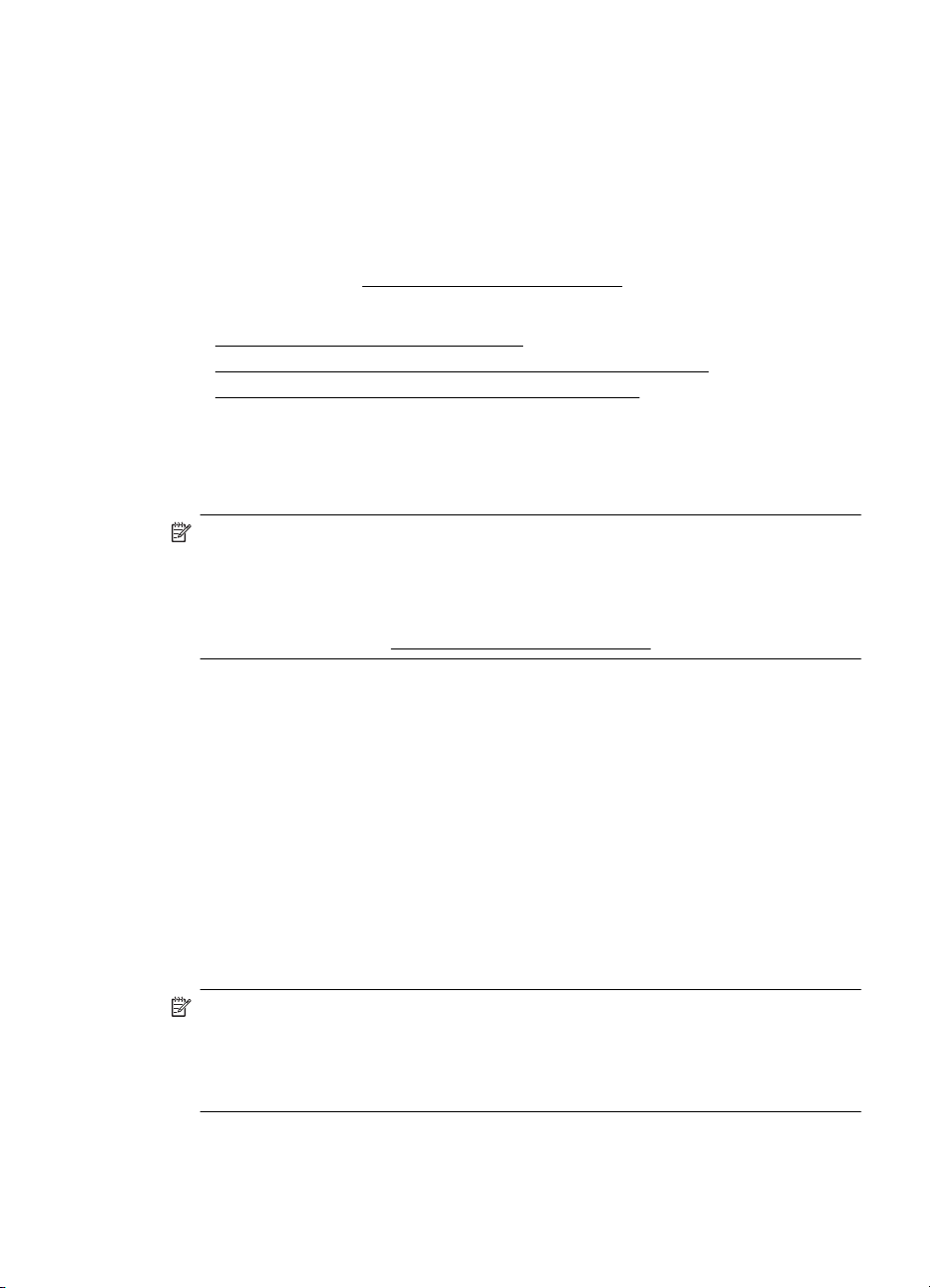
Σύνδεση συσκευής μνήμης ή φωτογραφικής μηχανής
Χρησιμοποιώντας τη θύρα USB στο πίσω μέρος του εκτυπωτή, μπορείτε να συνδέσετε
μια συσκευή αποθήκευσης USB. Μπορείτε επίσης να συνδέσετε και να εκτυπώσετε
φωτογραφίες από μια φωτογραφική μηχανή συμβατή με PictBridge. Μπορείτε επίσης
να μεταφέρετε αρχεία από τη συσκευή αποθήκευσης στον υπολογιστή σας
Για περισσότερες πληροφορίες σχετικά με τις συσκευές μνήμης που υποστηρίζονται,
ανατρέξτε στην ενότητα
Αυτή η ενότητα καλύπτει τα παρακάτω θέματα:
Για σύνδεση με συσκευή αποθήκευσης
•
•
Για να συνδέσετε φωτογραφική μηχανή συμβατή με PictBridge
Για να μεταφέρετε φωτογραφίες στον υπολογιστή σας
•
Για σύνδεση με συσκευή αποθήκευσης
Συνδέστε τη συσκευή αποθήκευσης USB στη θύρα USB στο πίσω μέρος του
εκτυπωτή.
Σημείωση Εάν η συσκευή USB που διαθέτετε δεν ταιριάζει σε αυτήν τη θύρα
εξαιτίας περιορισμών μεγέθους, ή εάν το βύσμα της συσκευής είναι μικρότερο από
11 χιλιοστά, θα πρέπει να προμηθευτείτε ένα καλώδιο επέκτασης USB,
προκειμένου να χρησιμοποιήσετε τη συσκευή σας με τη θύρα αυτή. Για
περισσότερες πληροφορίες σχετικά με τις υποστηριζόμενες συσκευές USB,
ανατρέξτε στην
Για να συνδέσετε φωτογραφική μηχανή συμβατή με PictBridge
Ο εκτυπωτής υποστηρίζει τυπικές δυνατότητες PictBridge. Ανατρέξτε στην τεκμηρίωση
της ψηφιακής φωτογραφικής σας μηχανής για περισσότερες πληροφορίες σχετικά με
τη χρήση των δυνατοτήτων PictBridge.
1. Συνδέστε τη φωτογραφική μηχανή στον εκτυπωτή με το καλώδιο USB που
παρέχεται μαζί με τη φωτογραφική μηχανή. Ο εκτυπωτής και η φωτογραφική
μηχανή συγκρίνουν τις δυνατότητές τους και οι συμβατές δυνατότητες
εμφανίζονται
2. Περιηγηθείτε στα μενού της φωτογραφικής μηχανής για να εκτελέσετε τις
δυνατότητες εκτύπωσης φωτογραφιών που θέλετε.
Προδιαγραφές συσκευής μνήμης.
ενότητα Προδιαγραφές συσκευής μνήμης.
στη φωτογραφική μηχανή.
Για να μεταφέρετε φωτογραφίες στον υπολογιστή σας
Σημείωση Το πρόγραμμα οδήγησης εκτυπωτή επιτρέπει στον υπολογιστή σας να
διαβάζει συσκευές μνήμης που έχουν συνδεθεί στον εκτυπωτή ως φυσικές μονάδες
δίσκου, όταν τα συνδέετε με καλώδιο USB. Στη συνέχεια, μπορείτε να έχετε
πρόσβαση σε αρχεία φωτογραφιών και να τα εκτυπώσετε με το λογισμικό της
επιλογής σας.
Σύνδεση συσκευής μνήμης ή φωτογραφικής μηχανής 23
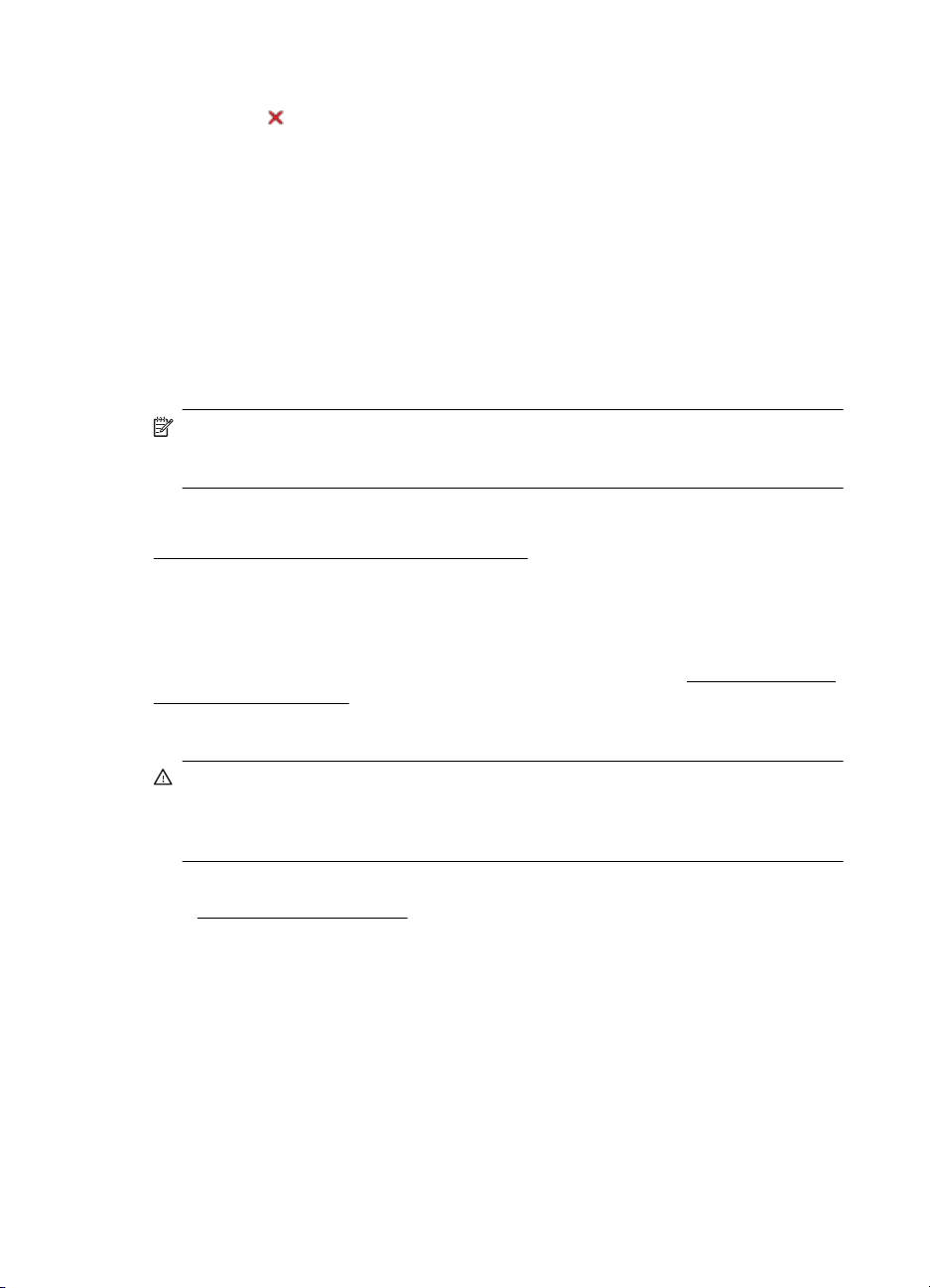
Κεφάλαιο 1
1. Συνδέστε τη συσκευή μνήμης στη θύρα USB στο πίσω μέρος του εκτυπωτή.
2. Πατήστε
από την κάρτα. Εάν ο υπολογιστής σας είναι συνδεδεμένος με τον εκτυπωτή με
καλώδιο USB, η κάρτα εμφανίζεται ως μονάδα δίσκου στην Εξερεύνηση των
Windows ή στην επιφάνεια εργασίας του Mac OS X. Στη συνέχεια, μπορείτε να
μεταφέρετε τα αρχεία φωτογραφιών σε άλλη μονάδα δίσκου στον υπολογιστή, ή
ανοίξετε και να εκτυπώσετε τις φωτογραφίες σας χρησιμοποιώντας το
να
λογισμικό της επιλογής σας.
(Κουμπί ακύρωσης), για να ακυρώσετε την απευθείας εκτύπωση
Εκτύπωση από κινητά τηλέφωνα
Εάν έχετε κινητό τηλέφωνο που υποστηρίζει Bluetooth, μπορείτε να αγοράσετε
λογισμικό που σας επιτρέπει να εκτυπώνετε έγγραφα και φωτογραφίες από το
τηλέφωνό σας.
Σημείωση Εάν χρησιμοποιείτε κινητό τηλέφωνο που λειτουργεί με Windows
Mobile, μπορείτε να χρησιμοποιήσετε το CD λογισμικού της HP για να
εγκαταστήσετε το λογισμικό εκτύπωσης.
Για μια λίστα κινητών τηλεφώνων και λογισμικού εκτύπωσης, καθώς και για
πληροφορίες σχετικά με την απόκτηση του λογισμικού, ανατρέξτε στην ενότητα
Πληροφορίες εκτύπωσης από κινητά τηλέφωνα.
Συντήρηση του εκτυπωτή
Ο εκτυπωτής δεν απαιτεί προγραμματισμένη συντήρηση, εκτός από την αντικατάσταση
της μονάδας σέρβις μελάνης. Για περισσότερες πληροφορίες, δείτε
μονάδας σέρβις μελάνης. Πρέπει, ωστόσο, να φροντίζετε να κρατάτε τον εκτυπωτή
καθαρό, χωρίς σκόνη και ρύπους. Ο καθαρισμός διατηρεί τον εκτυπωτή σε άριστη
κατάσταση και μπορεί επίσης να διευκολύνει τη διάγνωση τυχόν προβλημάτων.
Προειδοποίηση Απενεργοποιήστε τον εκτυπωτή και αποσυνδέστε το καλώδιο
τροφοδοσίας, προτού καθαρίσετε τον εκτυπωτή. Εάν χρησιμοποιείτε την
προαιρετική μπαταρία, απενεργοποιήστε τον εκτυπωτή, αποσυνδέστε το καλώδιο
τροφοδοσίας και αφαιρέστε την μπαταρία πριν από τον καθαρισμό.
Η ενότητα αυτή καλύπτει τα παρακάτω θέματα:
Καθαρισμός του εκτυπωτή
•
Αντικατάσταση της
24 Τα πρώτα βήματα
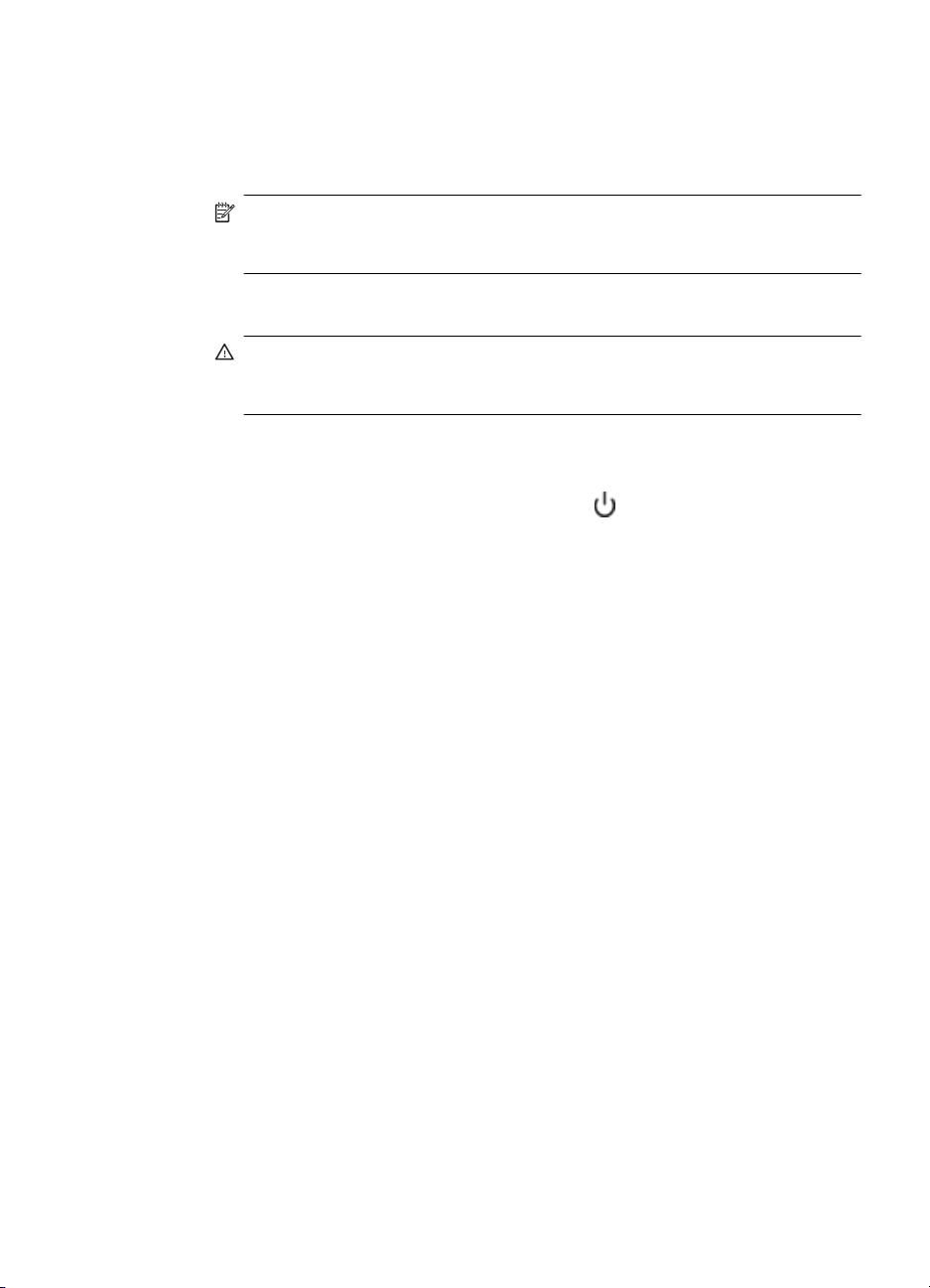
Καθαρισμός του εκτυπωτή
Όταν καθαρίζετε τον εκτυπωτή, ακολουθήστε τις εξής οδηγίες:
• Καθαρίστε το εξωτερικό μέρος του εκτυπωτή με ένα μαλακό πανί βρεγμένο με
ήπιο απορρυπαντικό και νερό.
Σημείωση Καθαρίστε τον εκτυπωτή μόνο με νερό ή νερό ανακατεμένο με
ήπιο απορρυπαντικό. Η χρήση άλλων καθαριστικών ουσιών ή οινοπνεύματος
μπορεί να προκαλέσει ζημιά στον εκτυπωτή.
• Καθαρίστε το εσωτερικό του μπροστινού καλύμματος πρόσβασης με ένα στεγνό
πανί χωρίς χνούδι.
Προσοχή Προσέξτε να μην ακουμπήσετε τους κυλίνδρους. Τα ίχνη
λιπαρότητας πάνω στους κυλίνδρους μπορεί να προκαλέσουν προβλήματα
στην ποιότητα εκτύπωσης.
Απενεργοποίηση του εκτυπωτή
Απενεργοποιήστε τον εκτυπωτή πατώντας το κουμπί (Λειτουργία) που βρίσκεται
επάνω στον εκτυπωτή. Περιμένετε μέχρι να σβήσει η φωτεινή ένδειξη λειτουργίας
προτού αποσυνδέσετε το καλώδιο τροφοδοσίας ή κλείσετε το πολύπριζο. Εάν δεν
απενεργοποιήσετε σωστά τον εκτυπωτή, ο φορέας δοχείων μελάνης μπορεί να μην
επιστρέψει στη σωστή θέση προκαλώντας προβλήματα με τα δοχεία μελάνης, καθώς
και προβλήματα στην ποιότητα εκτύπωσης.
Απενεργοποίηση του εκτυπωτή 25
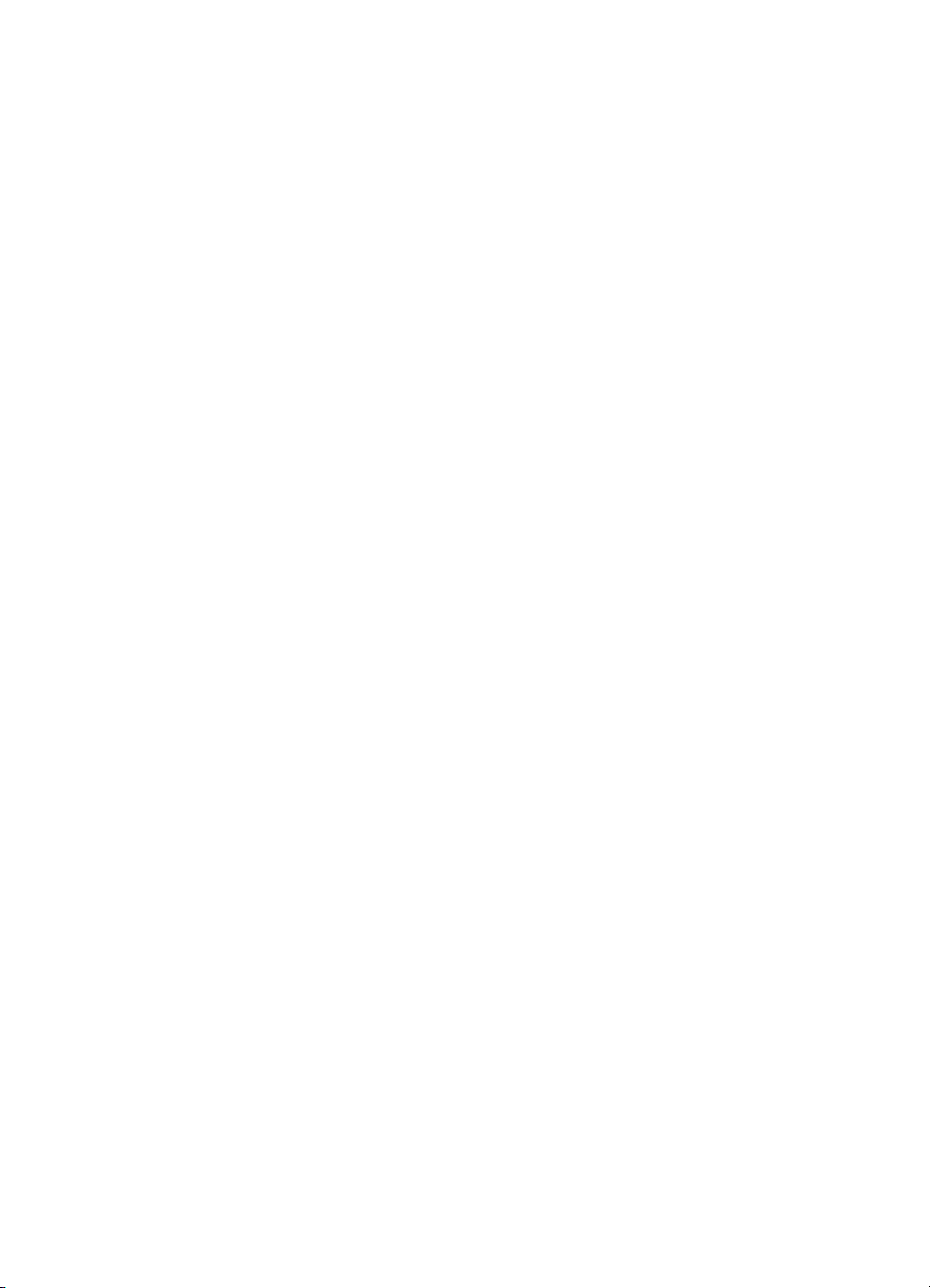
Κεφάλαιο 1
26 Τα πρώτα βήματα

2 Εκτύπωση
Οι περισσότερες ρυθμίσεις εκτύπωσης καθορίζονται αυτόματα από την εφαρμογή
λογισμικού. Αλλάξτε τις ρυθμίσεις με μη αυτόματο τρόπο μόνο όταν θέλετε να αλλάξετε
την ποιότητα εκτύπωσης, να εκτυπώσετε σε συγκεκριμένους τύπους χαρτιού ή να
χρησιμοποιήσετε ειδικές λειτουργίες. Για περισσότερες πληροφορίες σχετικά με την
επιλογή του καλύτερου μέσου εκτύπωσης για τα έγγραφά σας, ανατρέξτε στην
Προδιαγραφές μέσων.
Αυτή η ενότητα περιλαμβάνει τα παρακάτω θέματα:
• Εκτύπωση εγγράφων
•
Εκτύπωση φυλλαδίων
•
Εκτύπωση σε φακέλους
Εκτύπωση φωτογραφιών
•
•
Εκτύπωση σε ειδικό χαρτί και χαρτί προσαρμοσμένου μεγέθους
•
Εκτύπωση εγγράφων χωρίς περιθώρια
•
Εκτύπωση δύο όψεων (εκτύπωση διπλής όψης)
Εκτύπωση εγγράφων
Σημείωση Με συγκεκριμένους τύπους χαρτιού, μπορείτε να εκτυπώσετε και στις
δύο πλευρές του φύλλου (ονομάζεται "αμφίπλευρη εκτύπωση" ή "εκτύπωση διπλής
όψης"). Για περισσότερες πληροφορίες, ανατρέξτε στην ενότητα
όψεων (εκτύπωση διπλής όψης).
ενότητα
Εκτύπωση δύο
Ακολουθήστε τις οδηγίες για το λειτουργικό σας σύστημα.
Εκτύπωση εγγράφων (Windows)
•
•
Εκτύπωση εγγράφων (Mac OS X)
Εκτύπωση εγγράφων (Windows)
1. Τοποθετήστε χαρτί στο δίσκο χαρτιού. Για περισσότερες πληροφορίες, δείτε
Τοποθέτηση μέσων.
2. Στο μενού Αρχείο της εφαρμογής λογισμικού, κάντε κλικ στο στοιχείο
Εκτύπωση.
3. Επιλέξτε τον εκτυπωτή στον οποίο θέλετε να εκτυπώσετε.
4. Για να αλλάξετε τις ρυθμίσεις, κάντε κλικ στο κουμπί που ανοίγει το πλαίσιο
διαλόγου Ιδιότητες.
Ανάλογα με την εφαρμογή λογισμικού που χρησιμοποιείτε, το συγκεκριμένο
κουμπί μπορεί να ονομάζεται Ιδιότητες, Επιλογές
Εκτυπωτής ή Προτιμήσεις.
5. Κάντε κλικ σε έναν τύπο εργασίας εκτύπωσης στη λίστα Συντομεύσεις
εκτύπωσης. Εμφανίζονται οι τρέχουσες προεπιλεγμένες ρυθμίσεις για τις
συντομεύσεις.
, Ρύθμιση εκτυπωτή,
Εκτύπωση 27

Κεφάλαιο 2
6. Εάν αλλάξετε τις ρυθμίσεις σας στην καρτέλα Συντομεύσεις εκτύπωσης,
μπορείτε να αποθηκεύσετε τις προσαρμοσμένες ρυθμίσεις σας ως νέα
συντόμευση εκτύπωσης:
α. Επιλέξτε τη συντόμευση και έπειτα επιλέξτε Αποθήκευση ως.
β. Για να διαγράψετε μια συντόμευση, επιλέξτε τη συντόμευση και έπειτα
επιλέξτε Διαγραφή.
Συμβουλή Μπορείτε να αλλάξετε περισσότερες επιλογές για την εργασία
εκτύπωσης χρησιμοποιώντας τις λειτουργίες που είναι διαθέσιμες στις άλλες
καρτέλες του πλαισίου διαλόγου.
7. Κάντε κλικ στο OK.
8. Κάντε κλικ στο κουμπί Εκτύπωση ή στο κουμπί OK για να ξεκινήσει η εκτύπωση.
Εκτύπωση εγγράφων (Mac OS X)
1. Τοποθετήστε χαρτί στο δίσκο χαρτιού. Για περισσότερες πληροφορίες, δείτε
Τοποθέτηση μέσων.
2. Από το μενού File (Αρχείο) της εφρμογής λογισμικού κάντε κλικ στο Print
(Εκτύπωση).
3. Βεβαιωθείτε ότι ο εκτυπωτής που θέλετε να χρησιμοποιήσετε είναι επιλεγμένος.
4. Αλλάξτε τις ρυθμίσεις εκτύπωσης για την επιλογή στο αναδυόμενο μενού,
ανάλογα με την εργασία σας.
Σημείωση Κάντε κλικ στο μπλε τρίγωνο εμφάνισης δίπλα στην επιλογή
Printer (Εκτυπωτής) για να αποκτήσετε πρόσβαση σε αυτές τις επιλογές.
5. Κάντε κλικ στο κουμπί Print (Εκτύπωση) για να ξεκινήσει η εκτύπωση.
Εκτύπωση φυλλαδίων
Ακολουθήστε τις οδηγίες για το λειτουργικό σας σύστημα.
Εκτύπωση φυλλαδίων (Windows)
•
•
Εκτύπωση φυλλαδίων (Mac OS X)
Εκτύπωση φυλλαδίων (Windows)
Σημείωση Για να ορίσετε τις ρυθμίσεις εκτύπωσης για όλες τις εργασίες
εκτύπωσης, κάντε τις αλλαγές στο λογισμικό HP που συνοδεύει τον εκτυπωτή. Για
περισσότερες πληροφορίες σχετικά με το λογισμικό HP, δείτε
εκτυπωτή.
1. Τοποθετήστε χαρτί στο δίσκο χαρτιού. Για περισσότερες πληροφορίες, δείτε
Τοποθέτηση μέσων.
2. Στο μενού Αρχείο της εφαρμογής λογισμικού, κάντε κλικ στο στοιχείο
Εκτύπωση.
3. Επιλέξτε τον εκτυπωτή που θέλετε να χρησιμοποιήσετε.
28 Εκτύπωση
Εργαλεία διαχείρισης

4. Για να αλλάξετε τις ρυθμίσεις, κάντε κλικ στο κουμπί που ανοίγει το πλαίσιο
διαλόγου Ιδιότητες.
Ανάλογα με την εφαρμογή λογισμικού που χρησιμοποιείτε, το συγκεκριμένο
κουμπί μπορεί να ονομάζεται Ιδιότητες, Επιλογές, Ρύθμιση εκτυπωτή,
Εκτυπωτής ή Προτιμήσεις.
5. Επιλέξτε ένα μέγεθος χωρίς περιθώρια από το αναπτυσσόμενο μενού Μέγεθος.
Επιλέξτε έναν τύπο μπροσούρας από το
6. Αλλάξτε κάθε άλλη ρύθμιση του εκτυπωτή.
Συμβουλή Μπορείτε να αλλάξετε περισσότερες επιλογές για την εργασία
εκτύπωσης χρησιμοποιώντας τις λειτουργίες που είναι διαθέσιμες στις άλλες
καρτέλες του πλαισίου διαλόγου.
7. Κάντε κλικ στο κουμπί Εκτύπωση για να ξεκινήσει η εκτύπωση.
Εκτύπωση φυλλαδίων (Mac OS X)
1. Τοποθετήστε χαρτί στο δίσκο χαρτιού. Για περισσότερες πληροφορίες, δείτε
Τοποθέτηση μέσων.
2. Από το μενού File (Αρχείο) της εφρμογής λογισμικού κάντε κλικ στο Print
(Εκτύπωση).
3. Βεβαιωθείτε ότι ο εκτυπωτής που θέλετε να χρησιμοποιήσετε είναι επιλεγμένος.
4. Επιλέξτε Paper Type/Quality (Τύπος/Ποιότητα χαρτιού) ή Printer Features
(Δυνατότητες εκτυπωτή) από το αναδυόμενο μενού (το οποίο βρίσκεται κάτω από
τη ρύθμιση Orientation (Προσανατολισμός)) και, στη συνέχεια,
παρακάτω ρυθμίσεις:
• Paper Type (Τύπος χαρτιού): ο κατάλληλος τύπος χαρτιού για φυλλάδιο
• Quality (Ποιότητα): Normal (Κανονική) ή Best (Βέλτιστη)
αναπτυσσόμενο μενού Τύπος χαρτιού.
επιλέξτε τις
Σημείωση Κάντε κλικ στο μπλε τρίγωνο εμφάνισης δίπλα στην επιλογή
Printer (Εκτυπωτής) για να αποκτήσετε πρόσβαση σε αυτές τις επιλογές.
5. Επιλέξτε όποιες άλλες ρυθμίσεις εκτύπωσης θέλετε και έπειτα κάντε κλικ στο
κουμπί Print (Εκτύπωση) για να ξεκινήσει η εκτύπωση.
Εκτύπωση σε φακέλους
Όταν επιλέγετε φακέλους, αποφεύγετε αυτούς που έχουν πολύ στιλπνό φινίρισμα,
αυτοκόλλητα, άγκιστρα ή παράθυρα. Επίσης, αποφεύγετε φακέλους με χοντρά,
ακανόνιστα, κυρτωμένα άκρα ή τμήματα που είναι τσαλακωμένα, σχισμένα ή
κατεστραμμένα με κάποιον άλλο τρόπο.
Βεβαιωθείτε ότι οι φάκελοι που τοποθετείτε στον εκτυπωτή είναι ανθεκτικοί και ότι η
αναδίπλωσή τους είναι σωστή.
Σημείωση Για περισσότερες πληροφορίες σχετικά με την εκτύπωση σε φακέλους,
δείτε την τεκμηρίωση του προγράμματος λογισμικού που χρησιμοποιείτε.
Ακολουθήστε τις οδηγίες για το λειτουργικό σας σύστημα.
Εκτύπωση σε φακέλους (Windows)
•
•
Εκτύπωση σε φακέλους (Mac OS X)
Εκτύπωση σε φακέλους 29

Κεφάλαιο 2
Εκτύπωση σε φακέλους (Windows)
1. Τοποθετήστε φακέλους στο δίσκο. Για περισσότερες πληροφορίες, ανατρέξτε
στην ενότητα
2. Στο μενού Αρχείο της εφαρμογής λογισμικού, κάντε κλικ στο στοιχείο
Εκτύπωση.
3. Επιλέξτε τον εκτυπωτή στον οποίο θέλετε να εκτυπώσετε.
4. Για να αλλάξετε τις ρυθμίσεις, κάντε κλικ στο κουμπί που ανοίγει το πλαίσιο
διαλόγου Ιδιότητες.
Ανάλογα με την εφαρμογή λογισμικού που χρησιμοποιείτε, το συγκεκριμένο
κουμπί μπορεί να ονομάζεται Ιδιότητες, Επιλογές
Εκτυπωτής ή Προτιμήσεις.
5. Στην καρτέλα Λειτουργίες, αλλάξτε τον προσανατολισμό σε Οριζόντιος.
6. Στην περιοχή Βασικές ρυθμίσεις, από την αναπτυσσόμενη λίστα Μέγεθος,
επιλέξτε Περισσότερα. Στη συνέχεια, επιλέξτε τον κατάλληλο τύπο φακέλου.
Συμβουλή Μπορείτε να αλλάξετε περισσότερες επιλογές για την εργασία
εκτύπωσης χρησιμοποιώντας τις λειτουργίες που είναι διαθέσιμες στις άλλες
καρτέλες του πλαισίου διαλόγου.
7. Κάντε κλικ στο κουμπί OK και έπειτα κάντε κλικ στο κουμπί Εκτύπωση ή στο
κουμπί OK για να ξεκινήσει η εκτύπωση.
Τοποθέτηση μέσων.
Εκτύπωση σε φακέλους (Mac OS X)
1. Τοποθετήστε φακέλους στο δίσκο. Για περισσότερες πληροφορίες, ανατρέξτε
στην ενότητα
2. Από το μενού File (Αρχείο) της εφρμογής λογισμικού κάντε κλικ στο Print
(Εκτύπωση).
3. Βεβαιωθείτε ότι ο εκτυπωτής που θέλετε να χρησιμοποιήσετε είναι επιλεγμένος.
4. Επιλέξτε το κατάλληλο μέγεθος φακέλου από το αναδυόμενο μενού Paper Size
(Μέγεθος χαρτιού).
Τοποθέτηση μέσων.
, Ρύθμιση εκτυπωτή,
Σημείωση Κάντε κλικ στο μπλε τρίγωνο εμφάνισης δίπλα στην επιλογή
Printer (Εκτυπωτής) για να αποκτήσετε πρόσβαση σε αυτές τις επιλογές.
5. Επιλέξτε την κατάλληλη επιλογή για τη ρύθμιση Orientation (Προσανατολισμός)
για τον τύπο φακέλου που χρησιμοποιείτε.
6. Επιλέξτε όποιες άλλες ρυθμίσεις εκτύπωσης θέλετε και έπειτα κάντε κλικ στο
κουμπί Print (Εκτύπωση) για να ξεκινήσει η εκτύπωση.
Εκτύπωση φωτογραφιών
Μην αφήνετε χαρτί που δεν χρησιμοποιείται στο δίσκο εισόδου. Το χαρτί ενδέχεται να
κυρτώσει, γεγονός που μπορεί να υποβαθμίσει την ποιότητα των εκτυπώσεων. Το
φωτογραφικό χαρτί πρέπει να είναι επίπεδο για να ξεκινήσει η εκτύπωση.
Ακολουθήστε τις οδηγίες για το λειτουργικό σας σύστημα.
Εκτύπωση φωτογραφιών σε φωτογραφικό χαρτί (Windows)
•
•
Εκτύπωση φωτογραφιών σε φωτογραφικό χαρτί (Mac OS X)
30 Εκτύπωση

Εκτύπωση φωτογραφιών σε φωτογραφικό χαρτί (Windows)
1. Τοποθετήστε χαρτί στο δίσκο χαρτιού. Για περισσότερες πληροφορίες, δείτε
Τοποθέτηση μέσων.
2. Στο μενού Αρχείο της εφαρμογής λογισμικού, κάντε κλικ στο στοιχείο
Εκτύπωση.
3. Επιλέξτε τον εκτυπωτή που θέλετε να χρησιμοποιήσετε.
4. Για να αλλάξετε τις ρυθμίσεις, κάντε κλικ στο κουμπί που ανοίγει το πλαίσιο
διαλόγου Ιδιότητες.
Ανάλογα με την εφαρμογή λογισμικού που χρησιμοποιείτε, το συγκεκριμένο
κουμπί μπορεί να ονομάζεται Ιδιότητες, Επιλογές, Ρύθμιση
Εκτυπωτής ή Προτιμήσεις.
5. Εάν θέλετε να εκτυπώσετε τη φωτογραφία ασπρόμαυρη, κάντε κλικ στην καρτέλα
Λειτουργίες και έπειτα επιλέξτε Εκτύπωση σε κλίμακα του γκρι από τις
επιλογές του στοιχείου Έγχρωμη.
6. Κάντε κλικ στο κουμπί OK και έπειτα επιλέξτε Εκτύπωση ή OK για να ξεκινήσει η
εκτύπωση.
Εκτύπωση φωτογραφιών σε φωτογραφικό χαρτί (Mac OS X)
1. Τοποθετήστε χαρτί στο δίσκο χαρτιού. Για περισσότερες πληροφορίες, δείτε
Τοποθέτηση μέσων.
2. Από το μενού File (Αρχείο) της εφρμογής λογισμικού κάντε κλικ στο Print
(Εκτύπωση).
3. Βεβαιωθείτε ότι ο εκτυπωτής που θέλετε να χρησιμοποιήσετε είναι επιλεγμένος.
4. Επιλέξτε Paper Type/Quality (Τύπος/Ποιότητα χαρτιού) ή Printer Features
(Δυνατότητες εκτυπωτή) από το αναδυόμενο μενού (το οποίο βρίσκεται κάτω από
τη ρύθμιση Orientation (Προσανατολισμός)) και, στη
ρυθμίσεις Paper Type (Τύπος χαρτιού) και Quality (Ποιότητα) που θέλετε να
χρησιμοποιήσετε.
συνέχεια, επιλέξτε τις
εκτυπωτή,
Σημείωση Κάντε κλικ στο μπλε τρίγωνο εμφάνισης δίπλα στην επιλογή
Printer (Εκτυπωτής) για να αποκτήσετε πρόσβαση σε αυτές τις επιλογές.
5. Εάν είναι απαραίτητο, κάντε κλικ στο τρίγωνο εμφάνισης δίπλα στην επιλογή
Color Options (Χρωματικές επιλογές).
Επιλέξτε όποιες άλλες ρυθμίσεις εκτύπωσης θέλετε και έπειτα κάντε κλικ στο
κουμπί Print (Εκτύπωση) για να ξεκινήσει η εκτύπωση.
6. Για αυτόματη διόρθωση της εικόνας με αυτόματη εστίαση στην εικόνα και μέτρια
προσαρμογή της ευκρίνειας εικόνας, χρησιμοποιήστε τη
φωτογραφίας. Για να αποκτήσετε πρόσβαση στη Διόρθωση φωτογραφίας,
επιλέξτε Basic (Βασικό) από το αναδυόμενο μενού Photo Fix (Διόρθωση
φωτογραφίας).
-ΉΕπιλέξτε HP Real Life Technologies από το αναδυόμενο μενού Feature Sets
(Σειρές δυνατοτήτων) και, στη συνέχεια, επιλέξτε Basic (Βασικό) από το
αναδυόμενο μενού Photo Fix (Διόρθωση φωτογραφίας)
Διόρθωση
Εκτύπωση φωτογραφιών 31

Κεφάλαιο 2
7. Εάν θέλετε να εκτυπώσετε τη φωτογραφία ασπρόμαυρη, κάντε κλικ στο στοιχείο
Grayscale (Κλίμακα του γκρι) από το αναδυόμενο μενού Color (Έγχρωμη) και,
στη συνέχεια, επιλέξτε High Quality (Υψηλή ποιότητα).
-Ή-
Επιλέξτε Color Options (Χρωματικές επιλογές) από το αναδυόμενο μενού
Feature Sets (Σειρές δυνατοτήτων) και, στη συνέχεια, επιλέξτε High Quality
(Υψηλή ποιότητα) από το αναδυόμενο μενού
κλίμακας του γκρι).
Η επιλογή High Quality (Υψηλή ποιότητα) χρησιμοποιεί όλα τα διαθέσιμα
χρώματα για την εκτύπωση της φωτογραφίας σε κλίμακα του γκρι. Έτσι
δημιουργούνται ομαλές και φυσικές αποχρώσεις του γκρι.
8. Επιλέξτε όποιες άλλες ρυθμίσεις εκτύπωσης θέλετε και έπειτα κάντε κλικ στο
κουμπί Print (Εκτύπωση) για να ξεκινήσει η εκτύπωση.
Grayscal Mode (Λειτουργία
Εκτύπωση σε ειδικό χαρτί και χαρτί προσαρμοσμένου μεγέθους
Εάν η εφαρμογή σας υποστηρίζει χαρτί προσαρμοσμένου μεγέθους, ρυθμίστε το
μέγεθος στην εφαρμογή πριν εκτυπώσετε το έγγραφο. Διαφορετικά, ορίστε το μέγεθος
στο πρόγραμμα οδήγησης του εκτυπωτή. Ίσως χρειαστεί να διαμορφώσετε ξανά τα
υπάρχοντα έγγραφα προκειμένου να εκτυπωθούν σωστά σε χαρτί προσαρμοσμένου
μεγέθους.
Χρησιμοποιείτε μόνο χαρτί προσαρμοσμένου μεγέθους που υποστηρίζεται από τον
εκτυπωτή. Για
περισσότερες πληροφορίες, δείτε Προδιαγραφές μέσων.
Σημείωση Με συγκεκριμένους τύπους χαρτιού, μπορείτε να εκτυπώσετε και στις
δύο πλευρές του φύλλου (ονομάζεται "αμφίπλευρη εκτύπωση" ή "εκτύπωση διπλής
όψης"). Για περισσότερες πληροφορίες, ανατρέξτε στην ενότητα
όψεων (εκτύπωση διπλής όψης).
Ακολουθήστε τις οδηγίες για το λειτουργικό σας σύστημα.
Εκτύπωση σε ειδικό χαρτί ή χαρτί προσαρμοσμένου μεγέθους (Mac OS X)
•
Εκτύπωση δύο
Εκτύπωση σε ειδικό χαρτί ή χαρτί προσαρμοσμένου μεγέθους (Mac OS X)
Σημείωση Για να εκτυπώσετε σε χαρτί προσαρμοσμένου μεγέθους, πρέπει να
ρυθμίσετε το προσαρμοσμένο μέγεθος στο λογισμικό HP που συνοδεύει τον
εκτυπωτή. Για οδηγίες, δείτε
1. Τοποθετήστε το κατάλληλο χαρτί στο δίσκο. Για περισσότερες πληροφορίες, δείτε
Τοποθέτηση μέσων.
2. Από το μενού File (Αρχείο) της εφρμογής λογισμικού κάντε κλικ στο Print
(Εκτύπωση).
3. Βεβαιωθείτε ότι ο εκτυπωτής που θέλετε να χρησιμοποιήσετε είναι επιλεγμένος.
32 Εκτύπωση
Ρύθμιση προσαρμοσμένων μεγεθών (Mac OS X).

4. Επιλέξτε Paper Handling (Χειρισμός χαρτιού) από το αναδυόμενο μενού (το
οποίο βρίσκεται κάτω από τη ρύθμιση Orientation (Προσανατολισμός)) και, στη
συνέχεια, κάτω από την επικεφαλίδα Destination Paper Size (Μέγεθος χαρτιού
προορισμού), κάντε κλικ στο στοιχείο Scale to fit paper size (Προσαρμογή στο
μέγεθος χαρτιού) και επιλέξτε το προσαρμοσμένο μέγεθος.
Σημείωση Κάντε κλικ στο μπλε τρίγωνο εμφάνισης δίπλα στην επιλογή
Printer (Εκτυπωτής) για να αποκτήσετε πρόσβαση σε αυτές τις επιλογές.
Επιλέξτε όποιες άλλες ρυθμίσεις εκτύπωσης θέλετε και έπειτα κάντε κλικ στο
κουμπί Print (Εκτύπωση) για να ξεκινήσει η εκτύπωση.
5. Αλλάξτε οποιεσδήποτε άλλες ρυθμίσεις και επιλέξτε Print (Εκτύπωση) για να
ξεκινήσει η εκτύπωση.
Ρύθμιση προσαρμοσμένων μεγεθών (Mac OS X)
1. Από το μενού File (Αρχείο) της εφρμογής λογισμικού κάντε κλικ στο Print
(Εκτύπωση).
2. Επιλέξτε Manage Custom Sizes (Διαχείριση προσαρμοσμένων μεγεθών) στο
αναδυόμενο μενού Paper Size (Μέγεθος χαρτιού).
Σημείωση Κάντε κλικ στο μπλε τρίγωνο εμφάνισης δίπλα στην επιλογή
Printer (Εκτυπωτής) για να αποκτήσετε πρόσβαση σε αυτές τις επιλογές.
3. Κάντε κλικ στο κουμπί + στην αριστερή πλευρά της οθόνης, έπειτα κάντε διπλό
κλικ στην ένδειξη Untitled (Χωρίς τίτλο) και πληκτρολογήστε ένα όνομα για το
νέο προσαρμοσμένο μέγεθος.
4. Στα πλαίσια Width (Πλάτος) και Height (Ύψος) πληκτρολογήστε τις διαστάσεις
και έπειτα ορίστε τα περιθώρια, αν θέλετε.
5. Κάντε κλικ στο OK.
Εκτύπωση εγγράφων χωρίς περιθώρια
Η εκτύπωση χωρίς περιθώρια σας δίνει τη δυνατότητα να εκτυπώνετε έως τις άκρες
ορισμένων τύπων φωτογραφικών μέσων και ενός εύρους τυποποιημένων μεγεθών
χαρτιού.
Σημείωση Δεν μπορείτε να εκτυπώσετε ένα έγγραφο χωρίς περιθώρια αν ο τύπος
χαρτιού έχει ρυθμιστεί σε Απλό χαρτί.
Σημείωση Πριν εκτυπώσετε ένα έγγραφο χωρίς περιθώρια, ανοίξτε το αρχείο σε
μια εφαρμογή λογισμικού και αντιστοιχίστε το μέγεθος εικόνας. Βεβαιωθείτε ότι το
μέγεθος αντιστοιχεί στο μέγεθος του μέσου στο οποίο εκτυπώνετε την εικόνα.
Σημείωση Δεν υποστηρίζουν όλες οι εφαρμογές ή τα μεγέθη μέσων εκτύπωση
χωρίς περιθώρια.
Ακολουθήστε τις οδηγίες για το λειτουργικό σας σύστημα.
Εκτύπωση εγγράφων χωρίς περιθώρια (Windows)
•
•
Εκτύπωση εγγράφων χωρίς περιθώρια (Mac OS X)
Εκτύπωση εγγράφων χωρίς περιθώρια 33

Κεφάλαιο 2
Εκτύπωση εγγράφων χωρίς περιθώρια (Windows)
1. Τοποθετήστε χαρτί στο δίσκο χαρτιού. Για περισσότερες πληροφορίες, δείτε
Τοποθέτηση μέσων.
2. Στο μενού Αρχείο της εφαρμογής λογισμικού, κάντε κλικ στο στοιχείο
Εκτύπωση.
3. Επιλέξτε τον εκτυπωτή στον οποίο θέλετε να εκτυπώσετε.
4. Για να αλλάξετε τις ρυθμίσεις, κάντε κλικ στο κουμπί που ανοίγει το πλαίσιο
διαλόγου Ιδιότητες.
Ανάλογα με την εφαρμογή λογισμικού που χρησιμοποιείτε, το συγκεκριμένο
κουμπί μπορεί να ονομάζεται Ιδιότητες, Επιλογές
Εκτυπωτής ή Προτιμήσεις.
5. Κάντε κλικ στην καρτέλα Λειτουργίες.
6. Στη λίστα Μέγεθος, κάντε κλικ στην επιλογή Περισσότερα και κατόπιν επιλέξτε
το μέγεθος χωρίς περιθώρια για το χαρτί που έχετε τοποθετήσει στο δίσκο. Εάν
μια εικόνα χωρίς περιθώρια μπορεί να εκτυπωθεί στο καθορισμένο μέγεθος, το
πλαίσιο ελέγχου Χωρίς περιθώρια επιλέγεται.
Στην αναπτυσσόμενη λίστα Τύπος χαρτιού, επιλέξτε Περισσότερα και έπειτα
7.
επιλέξτε τον κατάλληλο τύπο χαρτιού.
8. Ενεργοποιήστε το πλαίσιο ελέγχου Χωρίς περιθώρια, εάν δεν είναι ήδη
ενεργοποιημένο.
Εάν το μέγεθος και ο τύπος χαρτιού χωρίς περιθώρια δεν είναι συμβατά, το
λογισμικό του εκτυπωτή εμφανίζει μια προειδοποίηση και σας δίνει τη δυνατότητα
να επιλέξετε άλλον
9. Κάντε κλικ στο κουμπί OK και έπειτα κάντε κλικ στο κουμπί Εκτύπωση ή στο
κουμπί OK για να ξεκινήσει η εκτύπωση.
τύπο και μέγεθος χαρτιού.
, Ρύθμιση εκτυπωτή,
Εκτύπωση εγγράφων χωρίς περιθώρια (Mac OS X)
1. Τοποθετήστε χαρτί στο δίσκο χαρτιού. Για περισσότερες πληροφορίες, δείτε
Τοποθέτηση μέσων.
2. Από το μενού File (Αρχείο) της εφρμογής λογισμικού κάντε κλικ στο Print
(Εκτύπωση).
3. Βεβαιωθείτε ότι ο εκτυπωτής που θέλετε να χρησιμοποιήσετε είναι επιλεγμένος.
4. Επιλέξτε Paper Type/Quality (Τύπος/Ποιότητα χαρτιού) ή Printer Features
(Δυνατότητες εκτυπωτή) από το αναδυόμενο μενού (το οποίο βρίσκεται κάτω από
τη ρύθμιση Orientation (Προσανατολισμός)) και, στη
παρακάτω ρυθμίσεις:
• Paper Type (Τύπος χαρτιού): Ο κατάλληλος τύπος χαρτιού
• Quality (Ποιότητα): Best (Βέλτιστη) ή Maximum dpi (Μέγιστη ανάλυση dpi)
Σημείωση Κάντε κλικ στο μπλε τρίγωνο εμφάνισης δίπλα στην επιλογή
Printer (Εκτυπωτής) για να αποκτήσετε πρόσβαση σε αυτές τις επιλογές.
5. Επιλέξτε ένα μέγεθος χαρτιού χωρίς περιθώρια από το αναπτυσσόμενο μενού
Μέγεθος χαρτιού.
6. Επιλέξτε όποιες άλλες ρυθμίσεις εκτύπωσης θέλετε και έπειτα κάντε κλικ στο
κουμπί Print (Εκτύπωση) για να ξεκινήσει η εκτύπωση.
34 Εκτύπωση
συνέχεια, επιλέξτε τις

Εκτύπωση δύο όψεων (εκτύπωση διπλής όψης)
Μπορείτε να εκτυπώσετε και στις δύο πλευρές με μη αυτόματο τρόπο
χρησιμοποιώντας το λογισμικό εκτυπωτή των Windows.
Μπορείτε να εκτυπώσετε και στις δύο πλευρές ενός φύλλου σε Mac, εκτυπώνοντας
πρώτα τις μονές σελίδες, γυρνώντας τις σελίδες από την άλλη πλευρά και
εκτυπώνοντας τις ζυγές σελίδες.
Για να πραγματοποιήσετε εκτύπωση διπλής όψης (Windows)
•
Για εκτύπωση δύο όψεων (Mac OS X)
•
Για να πραγματοποιήσετε εκτύπωση διπλής όψης (Windows)
1. Τοποθετήστε τα κατάλληλα μέσα εκτύπωσης. Δείτε Οδηγίες για εκτύπωση δύο
πλευρών (διπλής όψης) και Τοποθέτηση μέσων.
2. Έχοντας ένα έγγραφο ανοιχτό, από το μενού Αρχείο, κάντε κλικ στην επιλογή
Εκτύπωση και μετά επιλέξτε Ιδιότητες.
3. Κάντε κλικ στην καρτέλα Λειτουργίες.
4. Επιλέξτε Μη αυτόματα από την αναπτυσσόμενη λίστα εκτύπωσης δύο όψεων.
5. Για αυτόματη αλλαγή του μεγέθους κάθε σελίδας, ώστε να ταιριάζει με τη διάταξη
του εγγράφου στην
διάταξης. Η απενεργοποίηση αυτής της επιλογής μπορεί να οδηγήσει σε
ανεπιθύμητες αλλαγές σελίδας.
6. Ενεργοποιήστε ή απενεργοποιήστε το πλαίσιο επιλογής Ξεφύλλισμα προς τα
πάνω, ανάλογα με τον τρόπο που θέλετε να γίνει το δέσιμο. Για παραδείγματα,
δείτε τα γραφικά στο πρόγραμμα οδήγησης εκτύπωσης.
7. Αλλάξτε
8. Τυπώστε το έγγραφο.
9. Αφού εκτυπωθεί η πρώτη πλευρά του εγγράφου, ακολουθήστε τις οδηγίες στην
οθόνη και τοποθετήστε ξανά το χαρτί στο δίσκο για να ολοκληρώσετε την
εκτύπωση.
10. Αφού επανατοποθετήσετε το χαρτί, κάντε κλικ στο κουμπί Συνέχεια στις οδηγίες
στην οθόνη
όποιες άλλες ρυθμίσεις εκτύπωσης θέλετε και κάντε κλικ στο OK.
οθόνη, βεβαιωθείτε ότι έχετε επιλέξει τη ρύθμιση Διατήρηση
για να συνεχίσετε την εργασία εκτύπωσης.
Για εκτύπωση δύο όψεων (Mac OS X)
1. Τοποθετήστε τα κατάλληλα μέσα εκτύπωσης. Για περισσότερες πληροφορίες,
δείτε τις ενότητες
Τοποθέτηση μέσων.
2. Έχοντας ανοικτό ένα έγγραφο, κάντε κλικ στην επιλογή Print στο μενού File.
3. Από την αναπτυσσόμενη λίστα, επιλέξτε Paper Handling (Χειρισμός χαρτιού),
κάντε κλικ στην επιλογή Odd Only (Μόνο ζυγές) από το αναδυόμενο μενού
Pages to Print (Σελίδες για εκτύπωση) και, στη συνέχεια, πατήστε το κουμπί
Print (Εκτύπωση).
Σημείωση Κάντε κλικ στο μπλε τρίγωνο εμφάνισης δίπλα στην επιλογή
Printer (Εκτυπωτής) για να αποκτήσετε πρόσβαση σε αυτές τις επιλογές.
4. Γυρίστε το χαρτί από την άλλη πλευρά και εκτυπώστε τις ζυγές σελίδες.
Οδηγίες για εκτύπωση δύο πλευρών (διπλής όψης) και
Εκτύπωση δύο όψεων (εκτύπωση διπλής όψης)35

Κεφάλαιο 2
36 Εκτύπωση

3 Εργασία με τα δοχεία μελάνης
Για να εξασφαλίσετε βέλτιστη ποιότητα εκτύπωσης από τον εκτυπωτή, θα πρέπει να
εκτελέσετε ορισμένες απλές διαδικασίες συντήρησης. Αυτή η ενότητα παρέχει οδηγίες
σχετικά με το χειρισμό και την αντικατάσταση των δοχείων μελάνης και την
ευθυγράμμιση και τον καθαρισμό της κεφαλής εκτύπωσης.
Αυτή η ενότητα περιλαμβάνει τα παρακάτω θέματα:
Πληροφορίες για τα δοχεία μελάνης
•
•
Έλεγχος των εκτιμώμενων επιπέδων μελάνης
•
Χειρισμός δοχείων μελάνης
•
Αντικατάσταση των δοχείων μελάνης
•
Εκτύπωση με ένα μόνο δοχείο μελάνης
•
Αποθήκευση αναλωσίμων εκτύπωσης
•
Συντήρηση δοχείων μελάνης
Πληροφορίες για τα δοχεία μελάνης
Οι παρακάτω συμβουλές βοηθούν στη συντήρηση των δοχείων μελάνης HP και
διασφαλίζουν ομοιόμορφη ποιότητα εκτύπωσης.
• Εάν πρέπει να αντικαταστήσετε ένα δοχείο μελάνης, περιμένετε μέχρι να έχετε το
ανταλλακτικό δοχείο μελάνης στη διάθεσή σας για εγκατάσταση προτού
αφαιρέσετε το παλιό.
Προσοχή Μην αφήνετε το δοχείο μελάνης έξω από τη συσκευή χωρίς την
προστατευτική ταινία για μεγάλο χρονικό διάστημα. Το δοχείο μελάνης μπορεί
να καταστραφεί.
• Διατηρήστε όλα τα δοχεία μελάνης στην αρχική σφραγισμένη συσκευασία έως
ότου τα χρειαστείτε.
•
Απενεργοποιήστε τον εκτυπωτή πατώντας το κουμπί
βρίσκεται στη συσκευή. Περιμένετε να σβήσει η φωτεινή ένδειξη λειτουργίας για
να αποσυνδέσετε το καλώδιο τροφοδοσίας ή να κλείσετε το πολύπριζο. Εάν δεν
απενεργοποιήσετε σωστά τον εκτυπωτή, ο φορέας των δοχείων μελάνης μπορεί
να μην επιστρέψει στη σωστή θέση, προκαλώντας προβλήματα στα δοχεία
μελάνης, καθώς και προβλήματα στην ποιότητα εκτύπωσης. Για
πληροφορίες, ανατρέξτε στην ενότητα
• Φυλάξτε τα δοχεία μελάνης σε θερμοκρασία δωματίου (15-35° C ή 59-95° F).
• Δεν είναι ανάγκη να αντικαταστήσετε τα δοχεία πριν η ποιότητα εκτύπωσης να
γίνει μη αποδεκτή αλλά μια σημαντική μείωση στην ποιότητα εκτύπωσης μπορεί
να οφείλεται σε χαμηλή στάθμη μελάνης σε ένα ή περισσότερα δοχεία. Οι
πιθανές λύσεις είναι να ελέγξετε
στα δοχεία και να καθαρίσετε τα δοχεία μελάνης. Για τον καθαρισμό των δοχείων
μελάνης καταναλώνεται ορισμένη ποσότητα μελάνης. Για περισσότερες
πληροφορίες, δείτε
• Μην καθαρίζετε τα δοχεία χωρίς λόγο. Σπαταλάτε μελάνη και ελαττώνεται η
διάρκεια ζωής των δοχείων.
Καθαρισμός των δοχείων μελάνης.
Απενεργοποίηση του εκτυπωτή.
τα εκτιμώμενα επίπεδα μελάνης που απομένουν
Εργασία με τα δοχεία μελάνης 37
(Λειτουργία) που
περισσότερες

Κεφάλαιο 3
• Να χειρίζεστε τα δοχεία μελάνης με προσοχή. Πτώση, ταρακούνημα ή κακή
μεταχείριση κατά την εγκατάσταση ενδέχεται να προκαλέσουν προσωρινά
προβλήματα εκτύπωσης.
• Εάν μεταφέρετε τη συσκευή, ακολουθήστε τα παρακάτω βήματα για να
αποφύγετε τη διαρροή μελάνης από το φορέα των δοχείων ή άλλη βλάβη στη
συσκευή.
◦Βεβαιωθείτε ότι έχετε απενεργοποιήσει τη συσκευή, πατώντας
(Λειτουργία).
Ο φορέας δοχείων μελάνης θα πρέπει να είναι σταματημένος στη δεξιά
πλευρά, στη θέση σέρβις.
◦Βεβαιωθείτε ότι έχετε αφήσει τα δοχεία μελάνης τοποθετημένα.
Σχετικά θέματα
•
Έλεγχος των εκτιμώμενων επιπέδων μελάνης
•
Καθαρισμός των δοχείων μελάνης
Έλεγχος των εκτιμώμενων επιπέδων μελάνης
Μπορείτε να ελέγξετε τα εκτιμώμενα επίπεδα μελάνης μέσω της Εργαλειοθήκης
(Windows), του HP Utility (Mac OS X) ή του λογισμικού "Εργαλειοθήκη για PDA". Για
πληροφορίες σχετικά με τη χρήση αυτών των εργαλείων, ανατρέξτε στην ενότητα
Εργαλεία διαχείρισης εκτυπωτή. Μπορείτε επίσης να εκτυπώσετε τη σελίδα
κατάστασης εκτυπωτή για να δείτε αυτές τις πληροφορίες (δείτε
σελίδων πληροφοριών εκτυπωτή).
Κατανόηση των
το κουμπί
Σημείωση Οι προειδοποιήσεις και οι δείκτες επιπέδων μελάνης παρέχουν
εκτιμήσεις αποκλειστικά για λόγους προγραμματισμού. Όταν λάβετε μια
προειδοποίηση χαμηλού επιπέδου μελάνης, φροντίστε να έχετε διαθέσιμο ένα
ανταλλακτικό δοχείο για να αποφύγετε πιθανές καθυστερήσεις στην εκτύπωση. Δεν
χρειάζεται να αντικαθιστάτε τα δοχεία πριν η ποιότητα εκτύπωσης να γίνει μη
αποδεκτή.
Σημείωση Εάν έχετε τοποθετήσει ένα ξαναγεμισμένο ή ανακατασκευασμένο
δοχείο μελάνης ή ένα δοχείο που έχει χρησιμοποιηθεί σε άλλον εκτυπωτή, ο
δείκτης επιπέδου μελάνης μπορεί να μην είναι ακριβής ή να μην είναι διαθέσιμος.
Σημείωση Η μελάνη από τα δοχεία χρησιμοποιείται στη διαδικασία εκτύπωσης με
διάφορους τρόπους, όπως κατά τη διαδικασία προετοιμασίας της συσκευής
δοχείων για εκτύπωση, και κατά τη συντήρηση των κεφαλών εκτύπωσης, η οποία
διατηρεί τα ακροφύσια εκτύπωσης καθαρά και τη ροή της μελάνης ομαλή.
Επιπλέον, μετά τη χρήση, στο δοχείο παραμένουν υπολείμματα μελάνης. Για
περισσότερες πληροφορίες, επισκεφτείτε τη διεύθυνση
38 Εργασία με τα δοχεία μελάνης
και των
www.hp.com/go/inkusage.
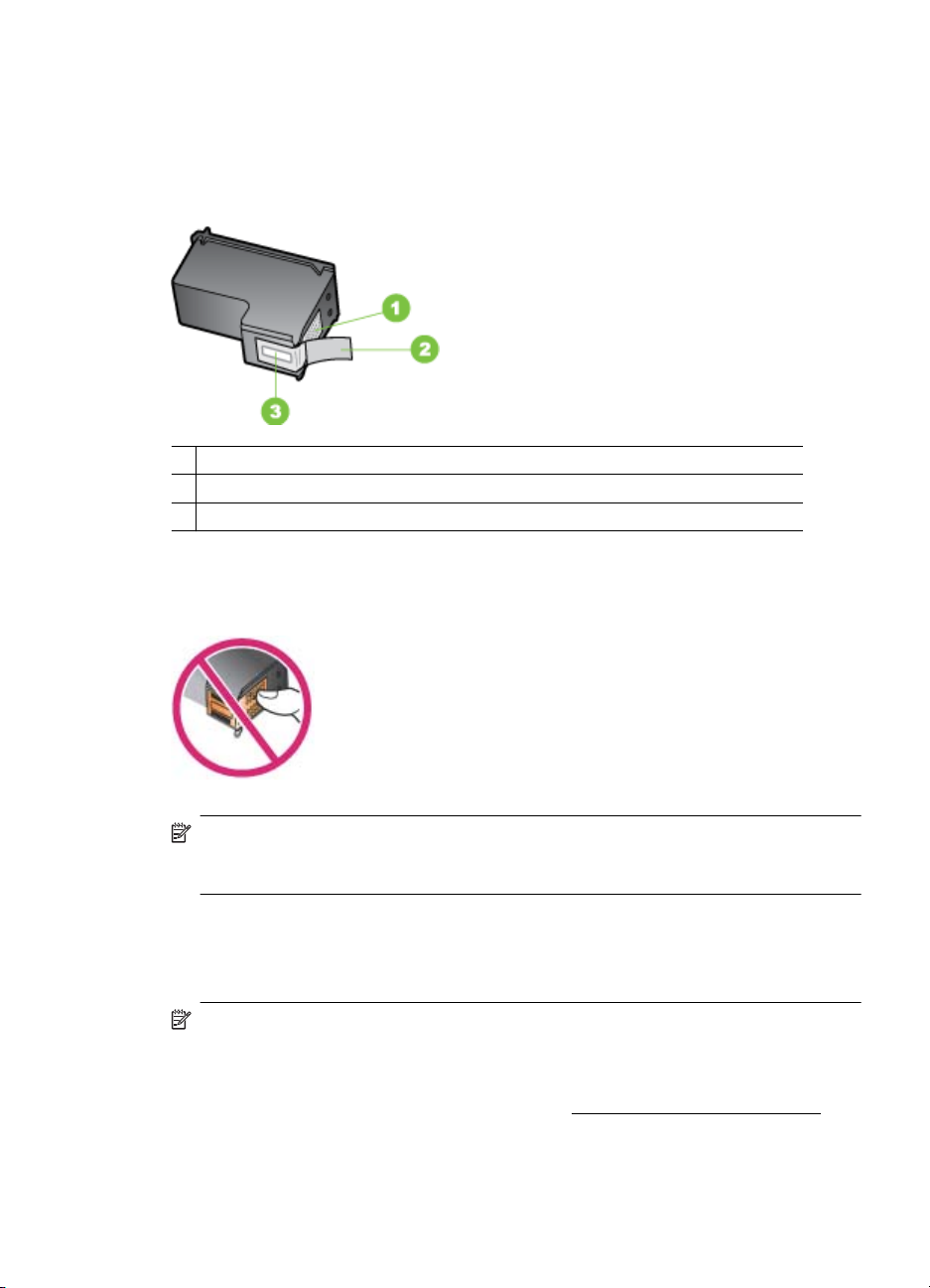
Χειρισμός δοχείων μελάνης
Πριν αντικαταστήσετε ή καθαρίσετε ένα δοχείο μελάνης, θα πρέπει να γνωρίζετε τα
ονόματα των εξαρτημάτων και πώς να χειρίζεστε τα δοχεία μελάνης.
1 Χάλκινες επαφές
2 Πλαστική ταινία με ροζ άκρα κοπής (πρέπει να αφαιρεθεί πριν από την τοποθέτηση)
3 Ακροφύσια μελάνης κάτω από την ταινία
Κρατάτε τα δοχεία μελάνης από τις δύο μαύρες πλαστικές πλευρές με την ετικέτα προς
τα πάνω. Μην αγγίζετε τις χάλκινες επαφές ή τα ακροφύσια μελάνης.
Σημείωση Χειρίζεστε τα δοχεία μελάνης με προσοχή. Εάν τα δοχεία μελάνης
πέσουν ή χτυπηθούν ενδέχεται να δημιουργηθούν προσωρινά προβλήματα
εκτύπωσης ή ακόμη και μόνιμη βλάβη.
Αντικατάσταση των δοχείων μελάνης
Ακολουθήστε αυτές τις οδηγίες όταν η στάθμη της μελάνης είναι χαμηλή.
Σημείωση Όταν η στάθμη μελάνης ενός δοχείου μελάνης είναι χαμηλή, στην
οθόνη εμφανίζεται ένα μήνυμα. Μπορείτε επίσης να ελέγξετε τα επίπεδα μελάνης
χρησιμοποιώντας την Εργαλειοθήκη, το HP Utility (Mac OS X) ή το λογισμικό
"Εργαλειοθήκη για PDA". Για περισσότερες πληροφορίες σχετικά με τη χρήση
αυτών των εργαλείων, ανατρέξτε στην ενότητα
Αντικατάσταση των δοχείων μελάνης 39
Εργαλεία διαχείρισης εκτυπωτή.
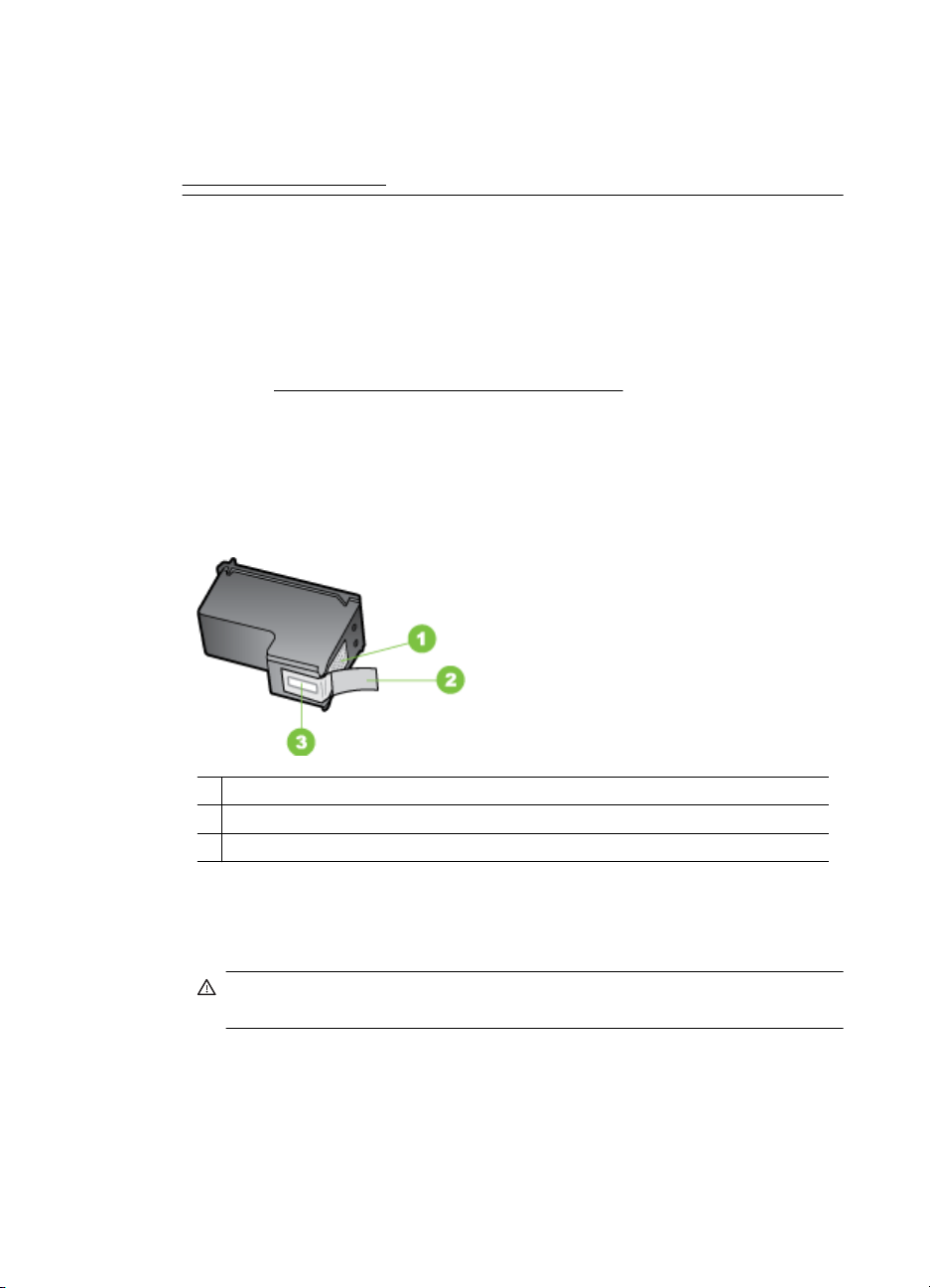
Κεφάλαιο 3
Σημείωση Κατά τη διαδικασία εκτύπωσης, χρησιμοποιείται μελάνη με διάφορους
τρόπους, όπως για τη διαδικασία προετοιμασίας, η οποία προετοιμάζει τη συσκευή
και τα δοχεία για εκτύπωση. Επιπλέον, μετά τη χρήση, στο δοχείο παραμένουν
υπολείμματα μελάνης. Για περισσότερες πληροφορίες, επισκεφτείτε τη διεύθυνση
www.hp.com/go/inkusage.
Οι προειδοποιήσεις και οι ενδείξεις για τη στάθμη της μελάνης αποτελούν
υπολογισμούς για λόγους προγραμματισμού και μόνο. Όταν λαμβάνετε ένα
προειδοποιητικό μήνυμα χαμηλής στάθμης μελάνης, συνιστάται να έχετε διαθέσιμο ένα
δοχείο αντικατάστασης, έτσι ώστε να αποφύγετε πιθανές καθυστερήσεις στις
εκτυπώσεις. Δεν χρειάζεται να αντικαταστήσετε τα δοχεία μελάνης, παρά μόνο όταν η
ποιότητητα εκτύπωσης
δεν είναι πλέον αποδεκτή.
Για περισσότερες πληροφορίες σχετικά με την παραγγελία δοχείων μελάνης για τη
συσκευή, δείτε
Online παραγγελία αναλωσίμων εκτύπωσης.
Για να αντικαταστήσετε τα δοχεία μελάνης
Ακολουθήστε τις παρακάτω οδηγίες για να αντικαταστήσετε ένα δοχείο μελάνης.
1. Αφαιρέστε το νέο δοχείο μελάνης από τη συσκευασία του και μετά τραβήξτε τη
χρωματιστή γλωττίδα για να αφαιρέσετε την προστατευτική ταινία από το δοχείο.
1 Χάλκινες επαφές
2 Πλαστική ταινία με ροζ άκρα κοπής (πρέπει να αφαιρεθεί πριν από την τοποθέτηση)
3 Ακροφύσια μελάνης κάτω από την ταινία
2. Έχοντας ενεργοποιήσει τον εκτυπωτή, ανοίξτε το μπροστινό κάλυμμα
πρόσβασης. Περιμένετε μέχρι να σταματήσει να κινείται ο φορέας. Απαιτούνται
μόνο μερικά δευτερόλεπτα.
Προσοχή Αφαιρείτε ή τοποθετείτε δοχεία μελάνης μόνο όταν ο φορέας
δοχείων μελάνης έχει σταματήσει να κινείται.
40 Εργασία με τα δοχεία μελάνης

3. Ανασηκώστε την ασφάλεια του δοχείου μελάνης και αφαιρέστε προσεκτικά το
δοχείο από τη θέση του στη βάση.
4. Τοποθετήστε το νέο δοχείο μελάνης στη θέση του στη βάση με την ίδια γωνία
που αφαιρέσατε το χρησιμοποιημένο δοχείο μελάνης. Συγκρίνετε το σύμβολο
στην ασφάλεια με το σύμβολο στο δοχείο μελάνης για να βεβαιωθείτε ότι
τοποθετείτε το σωστό δοχείο μελάνης.
5. Κλείστε την ασφάλεια του δοχείου μελάνης. Εάν το δοχείο έχει τοποθετηθεί
σωστά, με το κλείσιμο της ασφάλειας το δοχείο σπρώχνεται ελαφρώς στη θέση
Αντικατάσταση των δοχείων μελάνης 41

Κεφάλαιο 3
του στη βάση. Πιέστε την ασφάλεια για να βεβαιωθείτε ότι έχει εφαρμόσει σωστά
πάνω στο δοχείο.
6. Κλείστε το μπροστινό κάλυμμα πρόσβασης.
7. Πριν χρησιμοποιήσετε τον εκτυπωτή, περιμένετε μέχρι ο φορέας να ολοκληρώσει
την προετοιμασία των δοχείων μελάνης και να επιστρέψει στην αρχική του θέση
στην αριστερή πλευρά του εκτυπωτή.
Σημείωση Μην ανοίξετε το μπροστινό κάλυμμα πρόσβασης μέχρι να
ολοκληρωθεί η προετοιμασία των δοχείων μελάνης.
8. Ευθυγραμμίστε τα δοχεία μελάνης. Για περισσότερες πληροφορίες, ανατρέξτε
στην ενότητα
Ευθυγράμμιση των δοχείων μελάνης.
Εκτύπωση με ένα μόνο δοχείο μελάνης
Εάν εξαντληθεί η μελάνη σε ένα από τα δοχεία και δεν έχετε προλάβει να την
αντικαταστήσετε, έχετε τη δυνατότητα να εκτυπώσετε με ένα μόνο δοχείο μελάνης.
Δοχείο μελάνης που
έχει αφαιρεθεί
Μαύρο Εκτυπώνει μόνο με το δοχείο
Τριών χρωμάτων Εκτυπώνει μόνο με το δοχείο μαύρης
Φωτογραφικό Εκτυπώνει μόνο με το δοχείο
Δοχεία που χρησιμοποιούνται Έξοδος
μελάνης τριών χρωμάτων
μελάνης ή το δοχείο μελάνης
φωτογραφικής εκτύπωσης
μελάνης τριών χρωμάτων
Σημείωση Η εκτύπωση από ένα δοχείο μελάνης μπορεί να είναι πιο αργή και η
ποιότητα εκτύπωσης μπορεί να επηρεαστεί αρνητικά. Συνιστάται να εκτυπώνετε και
με τα δύο δοχεία μελάνης. Για εκτύπωση χωρίς περιθώρια, πρέπει να είναι
τοποθετημένο το δοχείο μελάνης τριών χρωμάτων.
Αποθήκευση αναλωσίμων εκτύπωσης
Μπορείτε να αφήσετε τα δοχεία μελάνης στη συσκευή για μεγάλα χρονικά διαστήματα.
Ωστόσο, για να διασφαλίσετε τη βέλτιστη δυνατή κατάσταση των δοχείων μελάνης,
Έγχρωμο και αποχρώσεις
του γκρι
Όλα τα έγγραφα θα
εκτυπώνονται σε κλίμακα του
γκρι
Έγχρωμο και αποχρώσεις
του γκρι
42 Εργασία με τα δοχεία μελάνης

πρέπει να απενεργοποιείτε τη συσκευή με τον ενδεδειγμένο τρόπο. Για περισσότερες
πληροφορίες, ανατρέξτε στην ενότητα
Συντήρηση δοχείων μελάνης
Αυτή η ενότητα περιλαμβάνει τα παρακάτω θέματα:
Ευθυγράμμιση των δοχείων μελάνης
•
Βαθμονόμηση χρωμάτων
•
•
Καθαρισμός των δοχείων μελάνης
Ευθυγράμμιση των δοχείων μελάνης
Κάθε φορά που τοποθετείτε ένα νέο δοχείο μελάνης, πρέπει να ευθυγραμμίζετε τα
δοχεία μελάνης για την καλύτερη δυνατή ποιότητα εκτύπωσης. Εάν η εκτύπωση είναι
κοκκώδης, έχει σκόρπιες κουκκίδες, οδοντωτές άκρες ή η μελάνη ανακατεύεται με άλλο
χρώμα, πρέπει να ευθυγραμμίσετε ξανά τα δοχεία μελάνης από την Εργαλειοθήκη ή το
πρόγραμμα οδήγησης του εκτυπωτή
λογισμικό "Εργαλειοθήκη για PDA" (Windows Mobile). Για πληροφορίες σχετικά με τη
χρήση αυτών των εργαλείων, ανατρέξτε στην ενότητα
Σημείωση Τοποθετήστε αχρησιμοποίητο λευκό χαρτί στο δίσκο χαρτιού, προτού
ευθυγραμμίσετε τα δοχεία μελάνης. Κατά τη διαδικασία ευθυγράμμισης
εκτυπώνεται μια σελίδα ευθυγράμμισης.
• Εργαλειοθήκη (Windows): Ανοίξτε την Εργαλειοθήκη. Για περισσότερες
πληροφορίες, ανατρέξτε στην ενότητα
καρτέλα Υπηρεσίες και μετά κάντε κλικ στην επιλογή Ευθυγράμμιση κεφαλών
εκτύπωσης και ακολουθήστε τις οδηγίες στην οθόνη.
• HP Utility (Mac OS X) Ανοίξτε το HP Utility. Για περισσότερες πληροφορίες,
ανατρέξτε στην ενότητα
(Ευθυγράμμιση) και ακολουθήστε τις οδηγίες στην οθόνη.
HP Utility (Mac OS X). Κάντε κλικ στην επιλογή Align
Απενεργοποίηση του εκτυπωτή.
(Windows), το HP Utility (Mac OS X) ή το
Εργαλεία διαχείρισης εκτυπωτή.
Εργαλειοθήκη (Windows). Κάντε κλικ στην
Βαθμονόμηση χρωμάτων
Εάν δεν σας ικανοποιεί η εμφάνιση των χρωμάτων, μπορείτε να βαθμονομήσετε τα
χρώματα με μη αυτόματο τρόπο, για να εξασφαλίσετε βέλτιστη ποιότητα εκτύπωσης.
Σημείωση Η βαθμονόμηση χρωμάτων μπορεί να γίνει μόνον αν είναι
εγκατεστημένο τόσο το δοχείο μελάνης τριών χρωμάτων όσο και το δοχείο μελάνης
φωτογραφικής εκτύπωσης. Το δοχείο μελάνης φωτογραφικής εκτύπωσης διατίθεται
ως προαιρετικό εξάρτημα. Για περισσότερες πληροφορίες, ανατρέξτε στην ενότητα
Αναλώσιμα και αξεσουάρ της HP.
Συμβουλή Εάν χρησιμοποιείτε συσκευή Windows Mobile, μπορείτε να
βαθμονομήσετε το χρώμα χρησιμοποιώντας το λογισμικό "Εργαλειοθήκη για PDA".
Για περισσότερες πληροφορίες, ανατρέξτε στην ενότητα
(Microsoft Windows Mobile).
Εργαλειοθήκη για PDA
Συντήρηση δοχείων μελάνης 43

Κεφάλαιο 3
Με τη διαδικασία βαθμονόμησης χρώματος γίνεται εξισορρόπηση των χρωματικών
διαβαθμίσεων στις εκτυπωμένες σελίδες. Είναι απαραίτητη μόνο εάν:
• Τα τυπωμένα χρώματα παρουσιάζουν ορατή μετατόπιση προς το κίτρινο, το
κυανό ή το ματζέντα.
• Υπάρχει ένας ελαφρύς τόνος χρώματος στις γκρίζες αποχρώσεις.
Τα χαμηλά επίπεδα μελάνης στα δοχεία μελάνης μπορεί επίσης να οδηγήσουν σε
λανθασμένα χρώματα.
• Εργαλειοθήκη (Windows): Ανοίξτε την Εργαλειοθήκη. Για περισσότερες
πληροφορίες, ανατρέξτε στην ενότητα
καρτέλα Υπηρεσίες και μετά κάντε κλικ στην επιλογή Βαθμονόμηση χρώματος
και ακολουθήστε τις οδηγίες στην οθόνη.
• HP Utility (Mac OS X) Ανοίξτε το HP Utility. Για περισσότερες πληροφορίες,
ανατρέξτε στην ενότητα
Color (Βαθμονόμηση χρώματος) και ακολουθήστε τις οδηγίες στην οθόνη.
Καθαρισμός των δοχείων μελάνης
Εάν οι χαρακτήρες που εκτυπώνονται είναι ημιτελείς ή εάν λείπουν κουκίδες ή γραμμές
στις εκτυπώσεις, ίσως χρειάζεται να καθαρίσετε τα δοχεία μελάνης. Αυτά είναι
συμπτώματα φραγμένων ακροφυσίων μελάνης, που είναι αποτέλεσμα της
παρατεταμένης έκθεσης στον αέρα.
Σημείωση Πριν καθαρίσετε τα δοχεία μελάνης, βεβαιωθείτε ότι τα επίπεδα
μελάνης στα δοχεία δεν είναι χαμηλά. Τα χαμηλά επίπεδα μελάνης μπορούν
επίσης να προκαλέσουν ελλιπείς χαρακτήρες, γραμμές ή κουκκίδες στις
εκτυπώσεις. Ελέγξτε τις φωτεινές ενδείξεις για τα δοχεία μελάνης, για να
βεβαιωθείτε ότι δεν είναι αναμμένες. Για περισσότερες πληροφορίες, ανατρέξτε
στην ενότητα
ελέγξετε την κατάσταση των δοχείων μελάνης από την καρτέλα "Κατάσταση
εκτυπωτή" στην Εργαλειοθήκη (Windows), το HP Utility (Mac OS X) ή το λογισμικό
"Εργαλειοθήκη για PDA". Αντικαταστήστε τυχόν δοχεία μελάνης με χαμηλή στάθμη.
Για περισσότερες πληροφορίες, ανατρέξτε στην ενότητα
δοχείων μελάνης.
Αναφορά φωτεινών ενδείξεων πίνακα ελέγχου. Μπορείτε επίσης να
Εργαλειοθήκη (Windows). Κάντε κλικ στην
HP Utility (Mac OS X). Κάντε κλικ στην επιλογή Calibrate
Αντικατάσταση των
Η ενότητα αυτή περιλαμβάνει τα παρακάτω θέματα:
Για να καθαρίσετε τα δοχεία μελάνης αυτόματα
•
Για να καθαρίσετε τα δοχεία μελάνης αυτόματα
Σημείωση Καθαρίστε τα δοχεία μελάνης μόνο όταν η ποιότητα εκτύπωσης είναι
χαμηλή. Κατά τον καθαρισμό καταναλώνεται μελάνη, γεγονός που συνεπάγεται
μείωση της διάρκειας ζωής των δοχείων μελάνης. Υπάρχουν τρία επίπεδα
καθαρισμού. Μετά το ένα επίπεδο καθαρισμού, προχωρήστε στο επόμενο μόνο αν
τα αποτελέσματα δεν είναι ικανοποιητικά.
44 Εργασία με τα δοχεία μελάνης

Πίνακας ελέγχου
1. Πατήστε και κρατήστε πατημένο το
(κουμπί Τροφοδοσία).
2. Ενώ κρατάτε πατημένο το κουμπί, κάντε ένα από τα ακόλουθα. Προχωρήστε στο
επόμενο επίπεδο καθαρισμού μόνο αν τα αποτελέσματα από το προηγούμενο
επίπεδο δεν είναι ικανοποιητικά.
α. Για τον καθαρισμό επιπέδου 1: Πατήστε το
(κουμπί Ακύρωση) δύο
φορές.
β. Για τον καθαρισμό επιπέδου 2: Πατήστε το
φορές και το
(κουμπί Συνέχεια) μία φορά.
γ. Για τον καθαρισμό επιπέδου 3: Πατήστε το
φορές και το
3. Αφήστε το
(κουμπί Τροφοδοσία).
(κουμπί Συνέχεια) δύο φορές.
(κουμπί Ακύρωση) δύο
(κουμπί Ακύρωση) δύο
Ο εκτυπωτής ξεκινά τη διαδικασία καθαρισμού.
Εργαλειοθήκη (Windows)
1. Ανοίξτε την Εργαλειοθήκη. Για περισσότερες πληροφορίες, ανατρέξτε στην
ενότητα
Εργαλειοθήκη (Windows).
2. Κάντε κλικ στην καρτέλα Υπηρεσίες, κατόπιν κάντε κλικ στην επιλογή
2Καθαρισμός δοχείων μελάνης και ακολουθήστε τις οδηγίες στην οθόνη.
HP Utility (Mac OS X)
1. Ανοίξτε το HP Utility. Για περισσότερες πληροφορίες, ανατρέξτε στην ενότητα
HP
Utility (Mac OS X).
2. Κάντε κλικ στο Clean (Καθαρισμός) και ακολουθήστε τις οδηγίες στην οθόνη.
Συντήρηση δοχείων μελάνης 45

Κεφάλαιο 3
46 Εργασία με τα δοχεία μελάνης

4 Επίλυση προβλημάτων
Αυτή η ενότητα περιλαμβάνει τα παρακάτω θέματα:
Υποστήριξη HP
•
•
Συμβουλές και πηγές αντιμετώπισης προβλημάτων
Επίλυση προβλημάτων εκτύπωσης
•
•
Κακή ποιότητα εκτύπωσης και μη αναμενόμενες εκτυπώσεις
Συντήρηση δοχείων μελάνης για προχωρημένους
•
•
Επίλυση προβλημάτων τροφοδοσίας χαρτιού
•
Αντιμετώπιση προβλημάτων ζητημάτων εγκατάστασης
Κατανόηση των σελίδων πληροφοριών εκτυπωτή
•
•
Διόρθωση εμπλοκών
•
Αναφορά φωτεινών ενδείξεων πίνακα ελέγχου
Υποστήριξη HP
Εάν αντιμετωπίζετε πρόβλημα, ακολουθήστε τα παρακάτω βήματα
1. Ανατρέξτε στην τεκμηρίωση που συνοδεύει τον εκτυπωτή.
2. Επισκεφτείτε την τοποθεσία ηλεκτρονικής υποστήριξης της HP στο web, στη
διεύθυνση
διατίθεται σε όλους τους πελάτες της HP. Αποτελεί την πιο γρήγορη πηγή για
ενημερωμένες πληροφορίες εκτυπωτών και βοήθεια από ειδικούς και
περιλαμβάνει τα παρακάτω:
• Γρήγορη πρόσβαση σε εξειδικευμένο τεχνικό προσωπικό υποστήριξης
• Ενημερώσεις λογισμικού και προγραμμάτων οδήγησης για τον εκτυπωτή
• Πολύτιμες πληροφορίες αντιμετώπισης προβλημάτων για συνήθη
• Προληπτικές
Για περισσότερες πληροφορίες, ανατρέξτε στην ενότητα
βοήθειας.
3. Κλήση υποστήριξης HP. Οι επιλογές υποστήριξης και η διαθεσιμότητα διαφέρουν
ανάλογα με τον εκτυπωτή, τη χώρα/περιοχή και τη γλώσσα. Για περισσότερες
πληροφορίες, ανατρέξτε στην ενότητα
www.hp.com/go/customercare. Η ηλεκτρονική υποστήριξη της HP
ΗΡ
προβλήματα
ενημερώσεις εκτυπωτή, ειδοποιήσεις υποστήριξης και
ενημερωτικά δελτία της HP που είναι διαθέσιμα αφού δηλώσετε το προϊόν
HP all-in-one
Τηλεφωνική υποστήριξη της HP.
Λήψη ηλεκτρονικής
Λήψη ηλεκτρονικής βοήθειας
Για περισσότερες πληροφορίες σχετικά με την υποστήριξη και την εγγύηση,
επισκεφτείτε την τοποθεσία web της HP στη διεύθυνση
Εάν σας ζητηθεί, επιλέξτε χώρα/περιοχή και κάντε κλικ στην Επικοινωνία με την HP
για πληροφορίες σχετικά με την κλήση τεχνικής υποστήριξης.
www.hp.com/go/customercare.
Επίλυση προβλημάτων 47

Κεφάλαιο 4
Αυτή η τοποθεσία web προσφέρει επίσης τεχνική υποστήριξη, προγράμματα
οδήγησης, πληροφορίες παραγγελίας και άλλες επιλογές όπως:
• Πρόσβαση σε online σελίδες υποστήριξης.
• Αποστολή μηνύματος e-mail στην HP για να λάβετε απαντήσεις στις ερωτήσεις
σας.
• Επικοινωνία με τεχνικό της HP μέσω online συνομιλίας.
• Έλεγχος για ενημερώσεις λογισμικού HP.
Μπορείτε επίσης να λάβετε υποστήριξη από το λογισμικό HP (Windows) ή το HP Utility
Βοηθητικό πρόγραμμα ΗΡ) (Mac OS X), που παρέχουν εύκολες λύσεις βήμα προς
(
βήμα για συνήθη προβλήματα εκτύπωσης. Για περισσότερες πληροφορίες, δείτε
Εργαλεία διαχείρισης εκτυπωτή ή HP Utility (Mac OS X).
Οι επιλογές υποστήριξης και η διαθεσιμότητα διαφέρουν ανάλογα με τον εκτυπωτή, τη
χώρα/περιοχή και τη γλώσσα.
Τηλεφωνική υποστήριξη της HP
Οι αριθμοί κλήσης για τηλεφωνική υποστήριξη και οι αντίστοιχες τιμές που
παρατίθενται εδώ ισχύουν κατά την ημερομηνία της έκδοσης και αφορούν μόνο
κλήσεις που πραγματοποιούνται από σταθερό τηλέφωνο. Για τα κινητά τηλέφωνα
μπορεί να ισχύουν διαφορετικές χρεώσεις.
Για την πιο ενημερωμένη λίστα της HP με τους αριθμούς τηλεφωνικής υποστήριξης και
πληροφορίες για τα κόστη
Κατά τη διάρκεια της εγγύησης, μπορείτε να παίρνετε βοήθεια από το Κέντρο
υποστήριξης πελατών της HP.
κλήσεων, ανατρέξτε στο www.hp.com/go/customercare.
Σημείωση Η HP δεν παρέχει τηλεφωνική υποστήριξη για εκτύπωση από
λειτουργικό σύστημα Linux. Η υποστήριξη παρέχεται online στην ακόλουθη
τοποθεσία στο web:
ερώτηση για να ξεκινήσει η διαδικασία υποστήριξης.
Η τοποθεσία HPLIP στο web δεν παρέχει υποστήριξη για Windows ή Mac OS X.
Εάν χρησιμοποιείτε αυτά τα λειτουργικά συστήματα, επισκεφτείτε την τοποθεσία
www.hp.com/go/customercare.
Αυτή η ενότητα περιλαμβάνει τα παρακάτω θέματα:
Πριν καλέσετε
•
•
Χρονική περίοδος τηλεφωνικής υποστήριξης
•
Αριθμοί τηλεφωνικής υποστήριξης
Μετά την περίοδο τηλεφωνικής υποστήριξης
•
Πριν καλέσετε
Επικοινωνήστε με την υποστήριξη της HP ενώ είστε μπροστά στον υπολογιστή και στη
συσκευή HP All-in-One. Να είστε έτοιμοι να παρέχετε τις ακόλουθες πληροφορίες:
• Αριθμός μοντέλου (για περισσότερες πληροφορίες, δείτε
μοντέλου του εκτυπωτή)
• Αριθμός σειράς (βρίσκεται στο πίσω ή το κάτω μέρος του εκτυπωτή)
48 Επίλυση προβλημάτων
https://launchpad.net/hplip. Κάντε κλικ στο κουμπί Κάντε μια
Εύρεση του αριθμού

• Μηνύματα που εμφανίστηκαν όταν παρουσιάστηκε το πρόβλημα
• Απαντήσεις στις εξής ερωτήσεις:
◦Έχει ξαναπαρουσιαστεί το πρόβλημα;
◦Μπορείτε να το κάνετε να ξανασυμβεί;
◦Προσθέσατε νέο υλικό ή λογισμικό στον υπολογιστή σας περίπου όταν
παρουσιάστηκε το πρόβλημα;
◦Συνέβη κάτι άλλο πριν από αυτή την κατάσταση (όπως καταιγίδα,
μετακίνηση της συσκευής HP All-in-One κλπ);
Χρονική περίοδος τηλεφωνικής
υποστήριξης
Διατίθεται τηλεφωνική υποστήριξη για ένα έτος στη Βόρεια Αμερική, Ασία Ειρηνικού και
Λατινική Αμερική (συμπεριλαμβανομένου του Μεξικού).
Αριθμοί τηλεφωνικής υποστήριξης
Σε πολλές περιοχές η HP παρέχει τηλεφωνική υποστήριξη χωρίς χρέωση κατά τη
διάρκεια της περιόδου εγγύησης. Ωστόσο, ορισμένοι από τους αριθμούς υποστήριξης
μπορεί να περιλαμβάνουν χρέωση.
Υποστήριξη HP 49

Κεφάλαιο 4
Για την πιο ενημερωμένη λίστα με τους αριθμούς τηλεφωνικής υποστήριξης, ανατρέξτε
στη διεύθυνση
$IULFD(QJOLVKVSHDNLQJ
$IULTXHIUDQFRSKRQH
$OJ«ULH
$UJHQWLQD%XHQRV$LUHV
$UJHQWLQD
$XVWUDOLD
$XVWUDOLDRXWRIZDUUDQW\
VWHUUHLFK
%HOJL
%HOJLTXH
%UDVLO6DR3DXOR
%UDVLO
&DQDGD KS
&HQWUDO$PHULFD7KH
&DULEEHDQ
&KLOH
Ё
Ё
&RORPELD%RJRW£
&RORPELD
&RVWD5LFD
ÎHVN£UHSXEOLND
'DQPDUN
(FXDGRU$QGLQDWHO ℡
(FXDGRU3DFLILWHO ℡
(O6DOYDGRU
(VSD³D
)UDQFH
'HXWVFKODQG
˃˨˨˙ˡ˞
ˈ˺˭ˮˬ˯
*XDWHPDOD
佭␃⡍߹㸠ᬓ
,QGLD
,QGLD
,QGRQHVLD
,UHODQG
,WDOLD
-DPDLFD
㡴㦻
50 Επίλυση προβλημάτων
www.hp.com/go/customercare.
www.hp.com/support
뼑霢
/X[HPERXUJ)UDQ©DLV
ﺮﺋﺍﺰﺠﻟﺍ
/X[HPEXUJ'HXWVFK
0DGDJDVFDU
0DJ\DURUV]£J
GRSSHOWHU2UWVWDULI
3HDN+RXUVSP
/RZ+RXUVSP
3HDN+RXUVP/RZ+RXUV
P
LQYHQW
ZZZKSFRPODVRSRUWH
&=1PLQ
2SNDOGNUSUPLQ
3UPLQPDQOºU
3UPLQºYULJHWLGVSXQNWHU
SP
0LQDXVGHPGHXWVFKHQ
)HVWQHW]EHL$QUXIHQDXV
0RELOIXQNQHW]HQN¸QQHQDQGHUH
3UHLVHJHOWHQ
&DOOVFRVW&RVWFHQWSHDN
FHQWRIISHDNSHUPLQXWH
FRVWRWHOHIRQLFRORFDOH
0DOD\VLD
0DXULWLXV
ﻦﻳﺮﺤﺒﻟﺍ
0«[LFR&LXGDGGH0«[LFR
0«[LFR
0DURF
1HGHUODQG
1HZ=HDODQG
1LJHULD
1RUJH
3DQDP£
3DUDJXD\
3HU¼
3KLOLSSLQHV
3ROVND
3RUWXJDO
3XHUWR5LFR
5HS¼EOLFD'RPLQLFDQD
5HXQLRQ
5RP¤QLD
ﺮﺼﻣ
6LQJDSRUH
6ORYHQVN£UHSXEOLND
6RXWK$IULFD56$
6XRPL
6YHULJH
6ZLW]HUODQG
㟎☷
ࡷࡎ࡙
7ULQLGDG7REDJR
7XQLVLH
ﻕﺍﺮﻌﻟﺍ
7¾UNL\HòVWDQEXO$QNDUD
ﺖﻳﻮﻜﻟﺍ
ò]PLU%XUVD
ﻥﺎﻨﺒﻟ
ﺮﻄﻗ
ﻦﻤﻴﻟﺍ
8QLWHG.LQJGRP
8QLWHG6WDWHV
8UXJXD\
9HQH]XHOD&DUDFDV
9HQH]XHOD
9L¬W1DP
ﻥﺩﺭﻷﺍ
PLQ
0LQ
+8)SHUFYH]HW«NHVWHOHIRQUD
0LQ
VWDUWHUS§.USHUPLQ
GHUHWWHU.USHUPLQ
)UDPRELOWHOHIRQJMHOGHU
PRELOWHOHIRQWDNVWHU
ﻥﺎﻤ ُﻋ
.RV]WSRĄÇF]HQLD]WHO
VWDFMRQDUQHJRMDN]DLPSXOVZJ
WDU\I\RSHUDWRUD]WHO
NRPµUNRZHJRZJWDU\I\RSHUDWRUD
&XVWRF¬QWLPRVQRSULPHLUR
PLQXWRHF¬QWLPRVUHVWDQWHV
PLQXWRV
ﺔﻴﺑﻮﻌﺴﻟﺍ
NUPLQ
&+)PLQ
ܡ䊏
ﺲﻧﻮﺗ
<HUHOQXPDUD
ﺓﺪﺤﺘﻤﻟﺍ ﺔﻴﺑﺮﻌﻟﺍ ﺕﺍﺭﺎﻣﻹﺍ
eSP

Μετά την περίοδο τηλεφωνικής υποστήριξης
Μετά την περίοδο της δωρεάν τηλεφωνικής υποστήριξης, μπορείτε να λάβετε βοήθεια
από την HP με μια επιπλέον χρέωση. Επίσης, βοήθεια μπορεί να διατίθεται και στην
τοποθεσία ηλεκτρονικής υποστήριξης της HP στο web:
Επικοινωνήστε με τον τοπικό αντιπρόσωπο HP ή καλέστε τον αριθμό τηλεφωνικής
υποστήριξης που ισχύει στη χώρα/περιοχή σας, για να μάθετε περισσότερα σχετικά με
τις διαθέσιμες δυνατότητες υποστήριξης.
www.hp.com/go/customercare.
Συμβουλές και πηγές αντιμετώπισης προβλημάτων
Χρησιμοποιήστε τις παρακάτω συμβουλές και πηγές για την επίλυση προβλημάτων
εκτύπωσης.
• Για εμπλοκή χαρτιού, ανατρέξτε στην ενότητα
• Για προβλήματα με την τροφοδότηση χαρτιού, όπως λοξό χαρτί και τροφοδότηση
χαρτιού, ανατρέξτε στην ενότητα
• Βεβαιωθείτε ότι ο εκτυπωτής βρίσκεται σε κατάσταση ετοιμότητας. Εάν οι
φωτεινές ενδείξεις είναι αναμμένες ή αναβοσβήνουν, ανατρέξτε στην ενότητα
Αναφορά φωτεινών ενδείξεων πίνακα ελέγχου.
• Το καλώδιο τροφοδοσίας και τα άλλα καλώδια λειτουργούν και είναι σταθερά
συνδεδεμένα στον εκτυπωτή. Βεβαιωθείτε ότι το καλώδιο είναι καλά συνδεδεμένο
σε μια πρίζα εναλλασσόμενου ρεύματος (AC) που λειτουργεί και ότι ο εκτυπωτής
είναι ενεργοποιημένος. Για τις προδιαγραφές τάσης, δείτε
ρεύματος.
• Τα μέσα εκτύπωσης είναι σωστά τοποθετημένα στο δίσκο και δεν τσαλακώνονται
στο εσωτερικό του εκτυπωτή.
• Τα δοχεία μελάνης είναι σωστά τοποθετημένα στις κατάλληλες υποδοχές. Πιέστε
την ασφάλεια για να βεβαιωθείτε ότι έχει εφαρμόσει σωστά πάνω στο δοχείο.
Βεβαιωθείτε ότι έχετε αφαιρέσει την προστατευτική ταινία από κάθε δοχείο
μελάνης.
• Όλα τα
• Όλες οι ταινίες και τα υλικά συσκευασίας έχουν αφαιρεθεί.
• Ο εκτυπωτής μπορεί να εκτυπώσει μια σελίδα αυτόματου διαγνωστικού ελέγχου.
• Ο εκτυπωτής έχει οριστεί ως ο τρέχων ή προεπιλεγμένος εκτυπωτής. Στα
• Δεν έχετε επιλέξει Παύση εκτύπωσης εάν χρησιμοποιείτε υπολογιστή με
καλύμματα είναι κλειστά.
Για περισσότερες πληροφορίες, δείτε
εκτυπωτή.
Windows, ορίστε την ως προεπιλεγμένη στο φάκελο "Εκτυπωτές". Για το
λειτουργικό σύστημα Mac OS X, ορίστε την ως προεπιλεγμένη στην ενότητα
Print & Fax (Εκτύπωση και Φαξ). Για περισσότερες πληροφορίες, ανατρέξτε
στην τεκμηρίωση του υπολογιστή.
Windows.
Επίλυση προβλημάτων τροφοδοσίας χαρτιού.
Κατανόηση των σελίδων πληροφοριών
Διόρθωση εμπλοκών.
Απαιτήσεις παροχής
Συμβουλές και πηγές αντιμετώπισης προβλημάτων 51

Κεφάλαιο 4
• Δεν εκτελούνται πάρα πολλά προγράμματα κατά την εκτέλεση μιας εργασίας.
Κλείστε τα προγράμματα που δε χρησιμοποιείτε ή κάντε επανεκκίνηση του
υπολογιστή πριν επιχειρήσετε να εκτελέσετε πάλι την εργασία.
• Τυχόν απαραίτητο λογισμικό είναι εγκατεστημένο στην κεντρική συσκευή, εάν
χρησιμοποιείτε σύνδεση Bluetooth. Βεβαιωθείτε ότι οι ρυθμίσεις Bluetooth είναι
σωστές. Για περισσότερες πληροφορίες, ανατρέξτε στην ενότητα
εκτυπωτή για επικοινωνία Bluetooth.
Ορισμένα προβλήματα αντιμετωπίζονται με επαναφορά του εκτυπωτή στην αρχική
κατάσταση.
Επίλυση προβλημάτων εκτύπωσης
Η ενότητα αυτή περιλαμβάνει τα παρακάτω θέματα:
Μη αναμενόμενος τερματισμός λειτουργίας του εκτυπωτή
•
•
Όλες οι φωτεινές ενδείξεις του εκτυπωτή είναι αναμμένες ή αναβοσβήνουν
•
Ο εκτυπωτής δεν αποκρίνεται (δεν εκτυπώνεται τίποτα)
•
Ο εκτυπωτής δεν δέχεται το δοχείο μελάνης
•
Ο εκτυπωτής χρειάζεται πολύ χρόνο για να εκτυπώσει
•
Εκτύπωση κενής σελίδας ή μέρους της σελίδας
•
Κάτι λείπει ή είναι λάθος στη σελίδα
•
Η τοποθέτηση του κειμένου ή των γραφικών είναι λανθασμένη
Ρύθμιση του
Μη αναμενόμενος τερματισμός λειτουργίας του εκτυπωτή
Ελέγξτε την τροφοδοσία και τις συνδέσεις τροφοδοσίας
• Βεβαιωθείτε ότι το καλώδιο τροφοδοσίας είναι καλά συνδεδεμένο σε μια πρίζα
εναλλασσόμενου ρεύματος (AC) που λειτουργεί. Για τις προδιαγραφές τάσης,
δείτε
Απαιτήσεις παροχής ρεύματος.
• Εάν χρησιμοποιείτε την μπαταρία, βεβαιωθείτε ότι είναι σωστά τοποθετημένη.
Όλες οι φωτεινές ενδείξεις του εκτυπωτή είναι αναμμένες ή αναβοσβήνουν
Παρουσιάστηκε ανεπανόρθωτο σφάλμα
Αποσυνδέστε όλα τα καλώδια (όπως το καλώδιο τροφοδοσίας, το καλώδιο δικτύου και
το καλώδιο USB), αφαιρέστε την μπαταρία, περιμένετε περίπου 20 δευτερόλεπτα και,
στη συνέχεια, συνδέστε ξανά τα καλώδια και την μπαταρία και πατήστε οποιοδήποτε
κουμπί του πίνακα ελέγχου. Εάν το πρόβλημα δεν επιλυθεί, επισκεφτείτε την
τοποθεσία της HP στο web (
πληροφορίες αντιμετώπισης προβλημάτων ή τις πιο πρόσφατες διορθώσεις και
ενημερώσεις εκτυπωτών.
www.hp.com/go/customercare) για τις τελευταίες
Ο εκτυπωτής δεν αποκρίνεται (δεν εκτυπώνεται τίποτα)
Ελέγξτε την ουρά εκτύπωσης
Ίσως έχει κολλήσει στην ουρά εκτύπωσης μια εργασία εκτύπωσης. Για το διορθώσετε,
ανοίξτε την ουρά εκτύπωσης, ακυρώστε την εκτύπωση όλων των εγγράφων που είναι
52 Επίλυση προβλημάτων

στην ουρά και κάντε επανεκκίνηση του υπολογιστή. Αφού ολοκληρωθεί η
επανεκκίνηση, δοκιμάστε να εκτυπώσετε ξανά. Ανατρέξτε στη βοήθεια του
λειτουργικού συστήματος για πληροφορίες σχετικά με το άνοιγμα της ουράς
εκτύπωσης και την ακύρωση των εργασιών εκτύπωσης.
Ελέγξτε την εγκατάσταση του εκτυπωτή
Για περισσότερες πληροφορίες δείτε
Συμβουλές και πηγές αντιμετώπισης
προβλημάτων.
Ελέγξτε την εγκατάσταση του λογισμικού του εκτυπωτή
Εάν ο εκτυπωτής είναι απενεργοποιημένος κατά την εκτύπωση, θα πρέπει να
εμφανιστεί ένα προειδοποιητικό μήνυμα στην οθόνη του υπολογιστή. Διαφορετικά, το
λογισμικό HP που συνοδεύει τον εκτυπωτή ίσως να μην έχει εγκατασταθεί σωστά. Για
την επίλυση αυτού του προβλήματος, καταργήστε τελείως την εγκατάσταση του
λογισμικού και
πληροφορίες, δείτε
εγκαταστήστε ξανά το λογισμικό εκτυπωτή. Για περισσότερες
Καταργήστε και επαναλάβετε την εγκατάσταση του λογισμικού HP.
Ελέγξτε τις συνδέσεις των καλωδίων
Βεβαιωθείτε ότι και τα δύο άκρα του καλωδίου USB είναι καλά συνδεδεμένα.
Ελέγξτε εάν υπάρχει εγκατεστημένο λογισμικό τείχους προστασίας
Το προσωπικό λογισμικό τείχους προστασίας είναι ένα πρόγραμμα ασφαλείας το
οποίο προστατεύει τον υπολογιστή από εισβολές. Ωστόσο, το τείχος προστασίας
μπορεί να εμποδίζει την επικοινωνία μεταξύ του υπολογιστή και
του εκτυπωτή. Αν
υπάρχει πρόβλημα στην επικοινωνία με τον εκτυπωτή, δοκιμάστε να
απενεργοποιήσετε προσωρινά το τείχος προστασίας. Εάν το πρόβλημα παραμένει, το
τείχος προστασίας δεν είναι η πηγή του προβλήματος επικοινωνίας. Ενεργοποιήστε
ξανά το τείχος προστασίας.
Εάν η απενεργοποίηση του τείχους προστασίας σάς επιτρέπει να επικοινωνείτε με τον
εκτυπωτή, μπορείτε να εκχωρήσετε στον
εκτυπωτή μια στατική διεύθυνση IP και να
ενεργοποιήσετε ξανά το τείχος προστασίας.
Έλεγχος της ασύρματης σύνδεσης Bluetooth
Η εκτύπωση μεγαλύτερου μεγέθους αρχείων με χρήση ασύρματης σύνδεσης Bluetooth
μπορεί, μερικές φορές, να έχει ως αποτέλεσμα την αποτυχία της εργασίας εκτύπωσης.
Δοκιμάστε να εκτυπώσετε ένα μικρότερο αρχείο. Για περισσότερες πληροφορίες,
ανατρέξτε στην ενότητα
Προβλήματα δημιουργίας ασύρματης επικοινωνίας Bluetooth.
Ο εκτυπωτής δεν δέχεται το δοχείο μελάνης
Ελέγξτε την κασέτα μελανιού
• Αφαιρέστε και τοποθετήστε ξανά το δοχείο μελάνης.
• Βεβαιωθείτε ότι το δοχείο μελάνης έχει μπει στη σωστή υποδοχή. Βεβαιωθείτε ότι
έχει αφαιρεθεί όλη η προστατευτική ταινία από το δοχείο μελάνης. Για
περισσότερες πληροφορίες, δείτε
Αντικατάσταση των δοχείων μελάνης.
Επίλυση προβλημάτων εκτύπωσης 53

Κεφάλαιο 4
Μη αυτόματος καθαρισμός του δοχείου μελάνης
Ολοκληρώστε τη διαδικασία καθαρισμού του δοχείου μελάνης. Για περισσότερες
πληροφορίες, ανατρέξτε στην ενότητα
Συντήρηση δοχείων μελάνης για
προχωρημένους.
Απενεργοποιήστε τον εκτυπωτή, αφού αφαιρέσετε το δοχείο μελάνης
Αφού αφαιρέσετε το δοχείο μελάνης, απενεργοποιήστε τον εκτυπωτή, περιμένετε
περίπου 20 δευτερόλεπτα και ενεργοποιήστε τον ξανά, χωρίς να έχετε τοποθετήσει το
δοχείο μελάνης. Μετά την επανεκκίνηση του εκτυπωτή, τοποθετήστε ξανά το δοχείο
μελάνης.
Ο εκτυπωτής χρειάζεται πολύ χρόνο για να εκτυπώσει
Ελέγξτε τους πόρους του συστήματος
• Βεβαιωθείτε ότι ο υπολογιστής διαθέτει επαρκείς πόρους για την εκτύπωση του
εγγράφου μέσα σε εύλογο χρονικό διάστημα. Εάν ο υπολογιστής πληροί μόνο τις
ελάχιστες απαιτήσεις συστήματος, μπορεί να χρειάζεται περισσότερος χρόνος για
την εκτύπωση εγγράφων. Για περισσότερες πληροφορίες σχετικά με τις ελάχιστες
και συνιστώμενες απαιτήσεις συστήματος, ανατρέξτε στην
συστήματος.
• Εάν ο υπολογιστής είναι απασχολημένος με την εκτέλεση άλλων προγραμμάτων,
τα έγγραφα μπορεί να εκτυπωθούν πιο αργά. Δοκιμάστε να κλείσετε μερικά
προγράμματα και έπειτα εκτυπώστε ξανά το έγγραφο.
ενότητα Απαιτήσεις
Ελέγξτε τις ρυθμίσεις στο λογισμικό του εκτυπωτή
Η ταχύτητα εκτύπωσης είναι πιο αργή, όταν έχετε επιλέξει τις ρυθμίσεις Βέλτιστη ή
Μέγιστη ανάλυση dpi
στην ποιότητα εκτύπωσης. Για να αυξήσετε την ταχύτητα
εκτύπωσης, επιλέξτε διαφορετικές ρυθμίσεις εκτύπωσης στο πρόγραμμα οδήγησης
του εκτυπωτή. Για περισσότερες πληροφορίες, δείτε
Ελέγξτε για παρεμβολές ραδιοσυχνοτήτων
Εάν ο εκτυπωτής είναι συνδεδεμένος μέσω ασύρματης επικοινωνίας Bluetooth και
εκτυπώνει αργά, τότε το ραδιοσήμα μπορεί να είναι ασθενές. Για περισσότερες
πληροφορίες, ανατρέξτε στην ενότητα
Προβλήματα δημιουργίας ασύρματης
επικοινωνίας Bluetooth.
Έλεγχος της ασύρματης σύνδεσης Bluetooth
Η εκτύπωση μεγαλύτερου μεγέθους αρχείων με χρήση ασύρματης σύνδεσης Bluetooth
μπορεί, μερικές φορές, να έχει ως αποτέλεσμα την αποτυχία της εργασίας εκτύπωσης.
Δοκιμάστε να εκτυπώσετε ένα μικρότερο αρχείο. Για περισσότερες πληροφορίες,
ανατρέξτε στην ενότητα
Προβλήματα δημιουργίας ασύρματης επικοινωνίας Bluetooth.
Εκτύπωση κενής σελίδας ή μέρους της σελίδας
Καθαρισμός του δοχείου μελάνης
Ολοκληρώστε τη διαδικασία καθαρισμού του δοχείου μελάνης. Για περισσότερες
πληροφορίες, δείτε
Καθαρισμός των δοχείων μελάνης.
Εκτύπωση.
54 Επίλυση προβλημάτων

Ελέγξτε τις ρυθμίσεις του μέσου
• Πρέπει να επιλέξετε τις σωστές ρυθμίσεις ποιότητας εκτύπωσης στο πρόγραμμα
οδήγησης εκτύπωσης για τα μέσα που είναι τοποθετημένα στους δίσκους.
• Βεβαιωθείτε ότι οι ρυθμίσεις σελίδας στο πρόγραμμα οδήγησης εκτύπωσης
ταιριάζουν με το μέγεθος του μέσου που είναι τοποθετημένο στο δίσκο.
Έλεγχος της ασύρματης σύνδεσης Bluetooth
Η εκτύπωση
μεγαλύτερου μεγέθους αρχείων με χρήση ασύρματης σύνδεσης Bluetooth
μπορεί, μερικές φορές, να έχει ως αποτέλεσμα την αποτυχία της εργασίας εκτύπωσης.
Δοκιμάστε να εκτυπώσετε ένα μικρότερο αρχείο. Για περισσότερες πληροφορίες,
ανατρέξτε στην ενότητα
Προβλήματα δημιουργίας ασύρματης επικοινωνίας Bluetooth.
Ο εκτυπωτής τροφοδοτείται ταυτόχρονα με περισσότερες από μία σελίδες
Για περισσότερες πληροφορίες σχετικά με προβλήματα τροφοδοσίας χαρτιού,
ανατρέξτε στην ενότητα
Επίλυση προβλημάτων τροφοδοσίας χαρτιού.
Υπάρχει μια κενή σελίδα στο αρχείο
Ελέγξτε το αρχείο για να βεβαιωθείτε ότι δεν υπάρχει κενή σελίδα.
Κάτι λείπει ή είναι λάθος στη σελίδα
Ελέγξτε τα δοχεία μελάνης
• Βεβαιωθείτε ότι και τα δύο δοχεία μελάνης είναι τοποθετημένα και λειτουργούν
σωστά.
• Η στάθμη στα δοχεία μελάνης ενδέχεται να είναι πολύ χαμηλή. Για περισσότερες
πληροφορίες, ανατρέξτε στην ενότητα
• Η στάθμη στα δοχεία μελάνης ενδέχεται να είναι πολύ χαμηλή. Αντικαταστήστε
τυχόν δοχεία μελάνης με χαμηλή στάθμη. Για περισσότερες πληροφορίες,
ανατρέξτε στην ενότητα
Αντικατάσταση των δοχείων μελάνης.
Καθαρισμός των δοχείων μελάνης.
Ελέγξτε τις ρυθμίσεις των περιθωρίων
Βεβαιωθείτε ότι οι ρυθμίσεις περιθωρίων για το έγγραφο δεν υπερβαίνουν την
εκτυπώσιμη περιοχή του εκτυπωτή. Για περισσότερες πληροφορίες, δείτε
Ρύθμιση
ελάχιστων περιθωρίων.
Ελέγξτε τις ρυθμίσεις χρώματος της εκτύπωσης
Ελέγξτε ότι η επιλογή Εκτύπωση σε κλίμακα του γκρι δεν είναι επιλεγμένη στο
πρόγραμμα οδήγησης του εκτυπωτή. Ανοίξτε το πλαίσιο διαλόγου Ιδιότητες του
εκτυπωτή, κάντε κλικ στην καρτέλα Λειτουργίες και έπειτα βεβαιωθείτε ότι το στοιχείο
Εκτύπωση σε κλίμακα του γκρι δεν είναι επιλεγμένο στις επιλογές
Έγχρωμη.
Ελέγξτε τη θέση του εκτυπωτή και το μήκος του καλωδίου USB
Τα ισχυρά ηλεκτρομαγνητικά πεδία (όπως αυτά που δημιουργούνται από οθόνες,
κινητήρες, ανεμιστήρες, τηλεοράσεις και άλλες παρόμοιες συσκευές) μπορούν, μερικές
φορές, να προκαλέσουν μικρές παραμορφώσεις στις εκτυπώσεις. Μετακινήστε τον
εκτυπωτή μακριά από την πηγή των ηλεκτρομαγνητικών πεδίων. Επίσης, συνιστάται
Επίλυση προβλημάτων εκτύπωσης 55

Κεφάλαιο 4
να χρησιμοποιείτε καλώδιο USB με μήκος μικρότερο των 3 μέτρων (9,8 ποδιών) για να
ελαχιστοποιείται η επίδραση των ηλεκτρομαγνητικών πεδίων.
Ελέγξτε τις ρυθμίσεις PictBridge
Εάν εκτυπώνετε χρησιμοποιώντας συσκευή PictBridge, βεβαιωθείτε ότι οι ρυθμίσεις
του μέσου εκτύπωσης στον εκτυπωτή είναι σωστές ή ότι συμφωνούν με τις τρέχουσες
προεπιλεγμένες ρυθμίσεις εκτυπωτή. Για να ελέγξετε τις τρέχουσες ρυθμίσεις του
εκτυπωτή, ανατρέξτε
στην ενότητα Κατανόηση των σελίδων πληροφοριών εκτυπωτή.
Ελέγξτε τις ρυθμίσεις εκτύπωσης χωρίς περίγραμμα
Εάν εκτυπώνετε χρησιμοποιώντας συσκευή PictBridge, βεβαιωθείτε ότι οι ρυθμίσεις
του μέσου εκτύπωσης στον εκτυπωτή είναι σωστές ή ότι συμφωνούν με τις τρέχουσες
προεπιλεγμένες ρυθμίσεις εκτυπωτή. Για να ελέγξετε τις τρέχουσες ρυθμίσεις του
εκτυπωτή, ανατρέξτε στην ενότητα
Κατανόηση των σελίδων πληροφοριών εκτυπωτή.
Έλεγχος της ασύρματης σύνδεσης Bluetooth
Η εκτύπωση μεγαλύτερου μεγέθους αρχείων με χρήση ασύρματης σύνδεσης Bluetooth
μπορεί, μερικές φορές, να έχει ως αποτέλεσμα την αποτυχία της εργασίας εκτύπωσης.
Δοκιμάστε να εκτυπώσετε ένα μικρότερο αρχείο. Για περισσότερες πληροφορίες,
ανατρέξτε στην ενότητα
Προβλήματα δημιουργίας ασύρματης επικοινωνίας Bluetooth.
Ελέγξτε τη γραμματοσειρά του κινητού τηλεφώνου
Όταν προσπαθείτε να εκτυπώσετε ασιατικές γραμματοσειρές από κινητό τηλέφωνο σε
συσκευές που έχουν αγοραστεί εκτός Ασίας, ενδέχεται να εμφανίζονται κουτάκια. Οι
ασιατικές γραμματοσειρές για εκτύπωση σε κινητό τηλέφωνο Bluetooth υποστηρίζονται
μόνο από μοντέλα που έχουν αγοραστεί στην Ασία.
Η τοποθέτηση του κειμένου ή των γραφικών είναι λανθασμένη
Ελέγξτε πώς είναι τοποθετημένο το μέσο εκτύπωσης
Βεβαιωθείτε ότι οι οδηγοί πλάτους και μήκους του μέσου εφαρμόζουν στις πλευρές της
δεσμίδας του μέσου και ελέγξτε ότι οι δίσκοι δεν είναι υπερφορτωμένοι. Για
περισσότερες πληροφορίες δείτε
Ελέγξτε το μέγεθος του μέσου εκτύπωσης
• Τα περιεχόμενα μιας σελίδας ίσως να έχουν αποκοπεί αν το μέγεθος του
εγγράφου είναι μεγαλύτερο από το μέσο που χρησιμοποιείτε.
• Βεβαιωθείτε ότι το μέγεθος του μέσου που είναι επιλεγμένο στο πρόγραμμα
οδήγησης του εκτυπωτή συμφωνεί με το μέγεθος του μέσου εκτύπωσης που είναι
τοποθετημένο
Ελέγξτε τις ρυθμίσεις των περιθωρίων
Αν το κείμενο ή τα γραφικά αποκόπτονται στις άκρες της σελίδας, βεβαιωθείτε ότι οι
ρυθμίσεις περιθωρίων για το έγγραφο δεν υπερβαίνουν την εκτυπώσιμη περιοχή του
εκτυπωτή. Για περισσότερες πληροφορίες, δείτε
56 Επίλυση προβλημάτων
στο δίσκο.
Τοποθέτηση μέσων.
Ρύθμιση ελάχιστων περιθωρίων.

Ελέγξτε τη ρύθμιση του προσανατολισμού σελίδας
Βεβαιωθείτε ότι το μέγεθος των μέσων εκτύπωσης και ο προσανατολισμός σελίδας
που έχουν επιλεγεί στην εφαρμογή ταιριάζουν με τις αντίστοιχες ρυθμίσεις στο
πρόγραμμα οδήγησης εκτύπωσης. Για περισσότερες πληροφορίες, ανατρέξτε στην
ενότητα
Ελέγξτε τη θέση του εκτυπωτή και το μήκος του καλωδίου USB
Τα ισχυρά ηλεκτρομαγνητικά πεδία (όπως αυτά που δημιουργούνται από οθόνες,
κινητήρες, ανεμιστήρες, τηλεοράσεις και άλλες παρόμοιες συσκευές) μπορούν, μερικές
φορές, να προκαλέσουν μικρές παραμορφώσεις στις εκτυπώσεις. Μετακινήστε τον
εκτυπωτή μακριά από την πηγή των ηλεκτρομαγνητικών πεδίων. Επίσης, συνιστάται
να χρησιμοποιείτε καλώδιο USB
ελαχιστοποιείται η επίδραση των ηλεκτρομαγνητικών πεδίων.
Εάν καμία από τις παραπάνω λύσεις δεν έχει αποτέλεσμα, το πρόβλημα πιθανώς να
οφείλεται στην αδυναμία της εφαρμογής να ερμηνεύσει σωστά τις ρυθμίσεις
εκτύπωσης. Ανατρέξτε στις σημειώσεις έκδοσης για γνωστά προβλήματα διένεξης του
λογισμικού ή ανατρέξτε στην τεκμηρίωση της
κατασκευαστή του λογισμικού για συγκεκριμένη βοήθεια.
Εκτύπωση.
με μήκος μικρότερο των 3 μέτρων (9,8 ποδιών) για να
εφαρμογής' ή επικοινωνήστε με τον
Κακή ποιότητα εκτύπωσης και μη αναμενόμενες εκτυπώσεις
Αυτή η ενότητα καλύπτει τα παρακάτω θέματα:
Γενικές συμβουλές
•
•
Εκτύπωση ακατανόητων χαρακτήρων
•
Το μελάνι απλώνεται
•
Το μελάνι δεν γεμίζει πλήρως το κείμενο ή τα γραφικά
•
Η εκτύπωση είναι αχνή ή με θαμπά χρώματα
•
Τα χρώματα εκτυπώνονται σαν ασπρόμαυρα
•
Εκτυπώνονται λάθος χρώματα
•
Στην εκτύπωση τα χρώματα είναι ανακατεμένα
•
Τα χρώματα δεν είναι σωστά ευθυγραμμισμένα
•
Ραβδώσεις ή γραμμές στις εκτυπώσεις
Γενικές συμβουλές
Ελέγξτε τα δοχεία μελάνης
• Βεβαιωθείτε ότι και τα δύο δοχεία μελάνης είναι τοποθετημένα και λειτουργούν
σωστά.
• Τα δοχεία μελάνης μπορεί να χρειάζονται καθαρισμό. Δείτε
δοχείων μελάνης.
• Η στάθμη στα δοχεία μελάνης ενδέχεται να είναι πολύ χαμηλή. Αντικαταστήστε
τυχόν δοχεία μελάνης με χαμηλή στάθμη. Δοκιμάστε να αφαιρέσετε και να
τοποθετήσετε ξανά τα δοχεία μελάνης και βεβαιωθείτε ότι έχουν ασφαλίσει στη
θέση τους. Για περισσότερες πληροφορίες, ανατρέξτε στην ενότητα
Αντικατάσταση των δοχείων μελάνης.
Καθαρισμός των
Κακή ποιότητα εκτύπωσης και μη αναμενόμενες εκτυπώσεις 57

Κεφάλαιο 4
• Κάθε φορά που τοποθετείτε ένα νέο δοχείο μελάνης, πρέπει να ευθυγραμμίζετε
τα δοχεία μελάνης για την καλύτερη δυνατή ποιότητα εκτύπωσης. Εάν η
εκτύπωση είναι κοκκώδης, έχει σκόρπιες κουκκίδες, οδοντωτές άκρες ή η μελάνη
ανακατεύεται με άλλο χρώμα, πρέπει να ευθυγραμμίσετε ξανά τα δοχεία μελάνης
από την Εργαλειοθήκη ή το πρόγραμμα οδήγησης του
εκτυπωτή (Windows), το
HP Utility (Mac OS X) ή το λογισμικό "Εργαλειοθήκη για PDA" (Windows Mobile).
Για περισσότερες πληροφορίες, ανατρέξτε στην ενότητα
Ευθυγράμμιση των
δοχείων μελάνης.
• Εάν τα δοχεία μελάνης πέσουν κάτω ή υποστούν χτυπήματα, μπορεί να
προκληθούν προσωρινά προβλήματα ποιότητας εκτύπωσης. Για να λύσετε αυτό
το πρόβλημα, αφήστε το δοχείο μελάνης μέσα στον εκτυπωτή για διάστημα 2 έως
24 ωρών.
• Χρησιμοποιήστε το κατάλληλο δοχείο μελάνης για το έργο. Για βέλτιστα
αποτελέσματα, χρησιμοποιήστε το δοχείο μαύρης μελάνης
της HP για να
εκτυπώσετε έγγραφα κειμένου και χρησιμοποιήστε τα δοχεία μελάνης για
φωτογραφικές εκτυπώσεις ή για φωτογραφικές εκτυπώσεις γκρίζου χρώματος,
για να εκτυπώσετε έγχρωμες ή ασπρόμαυρες φωτογραφίες.
• Βεβαιωθείτε ότι δεν έχει γίνει επέμβαση στα δοχεία μελανιού. Οι διαδικασίες
αναπλήρωσης και η χρήση μη συμβατών μελανών μπορεί να επηρεάσουν το
περίπλοκο σύστημα εκτύπωσης
και να προκαλέσουν κακή ποιότητα εκτύπωσης
και βλάβη στον εκτυπωτή ή το δοχείο μελάνης. Η HP δεν παρέχει εγγύηση ή
υποστήριξη για αναπληρωμένα δοχεία μελανιού. Για πληροφορίες σχετικές με
παραγγελίες, ανατρέξτε στην ενότητα
Αναλώσιμα και αξεσουάρ της HP.
Ελέγξτε την ποιότητα του χαρτιού
Το χαρτί ίσως υπερβολική υγρασία ή ανώμαλη επιφάνεια. Βεβαιωθείτε ότι το μέσο
εκτύπωσης πληροί τις προδιαγραφές της HP και δοκιμάστε να εκτυπώσετε πάλι. Για
περισσότερες πληροφορίες δείτε
Προδιαγραφές μέσων.
Ελέγξτε τον τύπο των μέσων εκτύπωσης που είναι τοποθετημένα στον
εκτυπωτή
• Βεβαιωθείτε ότι ο δίσκος υποστηρίζει τον τύπο μέσου που έχετε τοποθετήσει. Για
περισσότερες πληροφορίες δείτε
Προδιαγραφές μέσων.
• Βεβαιωθείτε ότι στο πρόγραμμα οδήγησης του εκτυπωτή έχετε επιλέξει το δίσκο
με το μέσο εκτύπωσης που θέλετε να χρησιμοποιήσετε.
Έλεγχος των κυλίνδρων στον εκτυπωτή
Οι κύλινδροι στο εσωτερικό του εκτυπωτή μπορεί να είναι βρώμικοι και εξαιτίας αυτού
να εμφανίζονται γραμμές ή μουντζούρες στις εκτυπώσεις. Απενεργοποιήστε τον
εκτυπωτή, αφαιρέστε την μπαταρία
και έπειτα αποσυνδέστε το καλώδιο τροφοδοσίας.
Καθαρίστε τους κυλίνδρους εξόδου στο εσωτερικό του εκτυπωτή χρησιμοποιώντας ένα
ελαφρώς νοτισμένο πανί που δεν αφήνει χνούδι και έπειτα δοκιμάστε ξανά να
εκτυπώσετε.
Ελέγξτε τη θέση του εκτυπωτή και το μήκος του καλωδίου USB
Τα ισχυρά ηλεκτρομαγνητικά πεδία (όπως αυτά που δημιουργούνται από οθόνες,
κινητήρες, ανεμιστήρες, τηλεοράσεις
και άλλες παρόμοιες συσκευές) μπορούν, μερικές
φορές, να προκαλέσουν μικρές παραμορφώσεις στις εκτυπώσεις. Μετακινήστε τον
εκτυπωτή μακριά από την πηγή των ηλεκτρομαγνητικών πεδίων. Επίσης, συνιστάται
58 Επίλυση προβλημάτων

να χρησιμοποιείτε καλώδιο USB με μήκος μικρότερο των 3 μέτρων (9,8 ποδιών) για να
ελαχιστοποιείται η επίδραση των ηλεκτρομαγνητικών πεδίων.
Έλεγχος της ασύρματης σύνδεσης Bluetooth
Η εκτύπωση μεγαλύτερου μεγέθους αρχείων με χρήση ασύρματης σύνδεσης Bluetooth
μπορεί, μερικές φορές, να έχει ως αποτέλεσμα την αποτυχία της εργασίας εκτύπωσης.
Δοκιμάστε να εκτυπώσετε ένα μικρότερο αρχείο. Για περισσότερες πληροφορίες,
ανατρέξτε στην ενότητα Προβλήματα δημιουργίας ασύρματης επικοινωνίας Bluetooth.
Εκτύπωση ακατανόητων χαρακτήρων
Αν προκύψει διακοπή σε μια εργασία που εκτυπώνεται, ο εκτυπωτής μπορεί να μην
αναγνωρίζει την υπόλοιπη εργασία.
Ακυρώστε την εργασία εκτύπωσης και περιμένετε να επιστρέψει ο εκτυπωτής σε
κατάσταση ετοιμότητας. Εάν ο εκτυπωτής δεν επιστρέψει σε κατάσταση ετοιμότητας,
ακυρώστε όλες τις εργασίες και περιμένετε πάλι. Όταν ο εκτυπωτής είναι έτοιμος,
στείλτε πάλι
στο Άκυρο.
Ελέγξτε τις συνδέσεις των καλωδίων
Εάν ο εκτυπωτής και ο υπολογιστής συνδέονται με καλώδιο USB, το πρόβλημα μπορεί
να οφείλεται σε κακή σύνδεση του καλωδίου.
Βεβαιωθείτε ότι οι συνδέσεις καλωδίου και στα δύο άκρα είναι σταθερές. Εάν το
πρόβλημα παραμένει,
τον εκτυπωτή, ενεργοποιήστε τον εκτυπωτή χωρίς να συνδέσετε το καλώδιο και
διαγράψετε τις εργασίες που τυχόν απομένουν από την ουρά εκτύπωσης. Όταν η
λυχνία ενεργοποίησης είναι αναμμένη και δεν αναβοσβήνει, συνδέστε ξανά το καλώδιο.
την εργασία. Αν ο υπολογιστής ζητήσει να προσπαθήσει πάλι, κάντε κλικ
απενεργοποιήστε τον εκτυπωτή, αποσυνδέστε το καλώδιο από
Ελέγξτε το αρχείο εγγράφου
Το αρχείο εγγράφου μπορεί να είναι καταστρεμμένο. Εάν
μπορείτε να εκτυπώσετε
άλλα έγγραφα από την ίδια εφαρμογή, δοκιμάστε να εκτυπώσετε ένα εφεδρικό
αντίγραφο του εγγράφου σας, εφόσον είναι διαθέσιμο.
Ελέγξτε τη γραμματοσειρά του κινητού τηλεφώνου
Όταν προσπαθείτε να εκτυπώσετε ασιατικές γραμματοσειρές από κινητό τηλέφωνο σε
εκτυπωτές που έχουν αγοραστεί εκτός Ασίας, ενδέχεται να εμφανίζονται κουτάκια. Οι
ασιατικές γραμματοσειρές για εκτύπωση σε
κινητό τηλέφωνο Bluetooth υποστηρίζονται
μόνο από μοντέλα που έχουν αγοραστεί στην Ασία.
Κακή ποιότητα εκτύπωσης και μη αναμενόμενες εκτυπώσεις 59
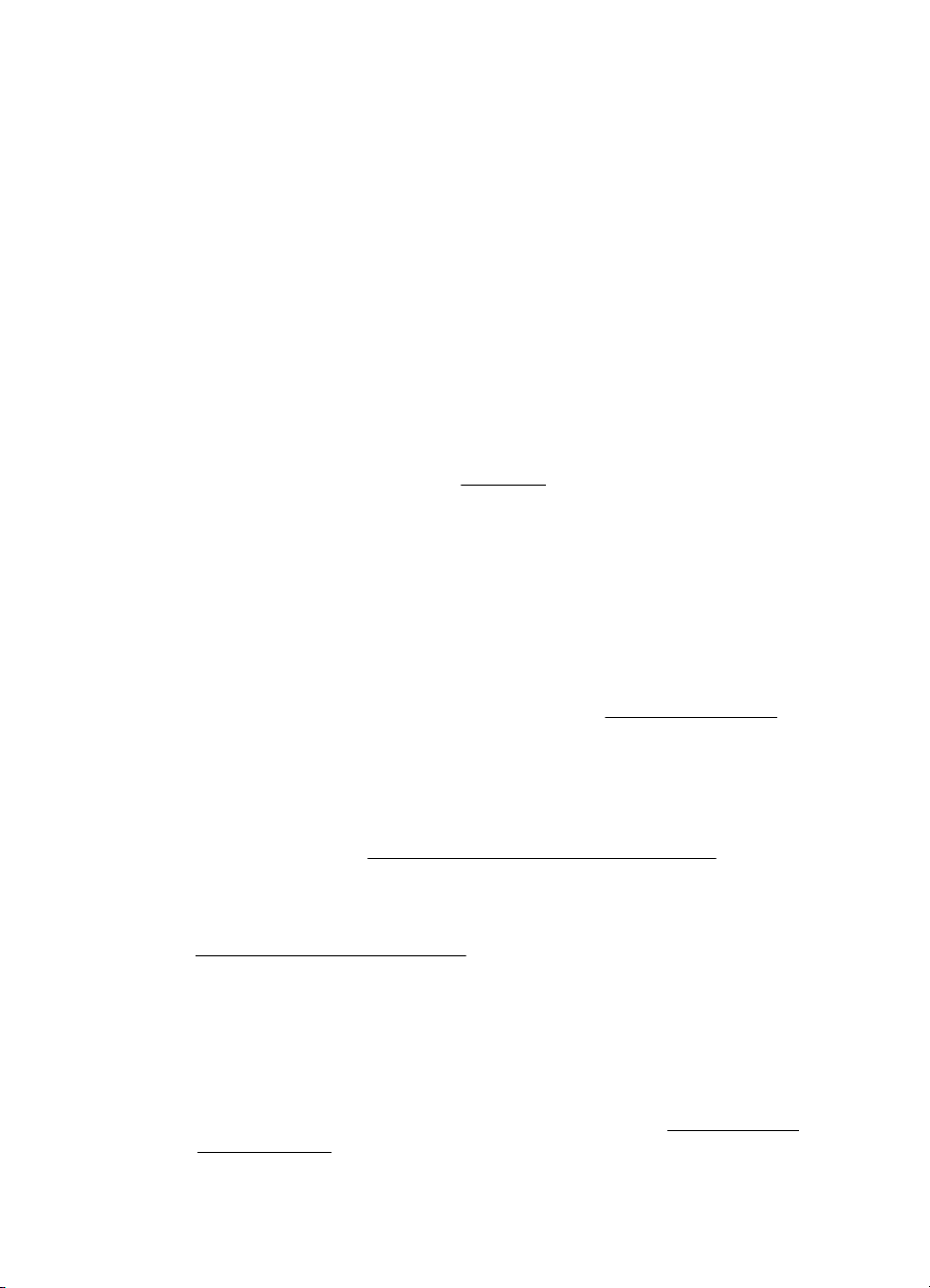
Κεφάλαιο 4
Το μελάνι απλώνεται
Ελέγξτε τις ρυθμίσεις εκτύπωσης
• Όταν εκτυπώνετε έγγραφα που χρησιμοποιούν πολύ μελάνη ή λιγότερο
απορροφητικά μέσα, αφήστε περισσότερο χρόνο για το στέγνωμα προτού
πιάσετε τις εκτυπώσεις. Στο πρόγραμμα οδήγησης εκτύπωσης, επιλέξτε την
ποιότητα εκτύπωσης Βέλτιστη, αυξήστε το χρόνο στεγνώματος της μελάνης και
μειώστε τον κορεσμό της μελάνης, χρησιμοποιώντας τη ρύθμιση ποσότητας
μελάνης στις λειτουργίες
μελάνης (Mac OS X). Ωστόσο, λάβετε υπόψη ότι η μείωση του κορεσμού της
μελάνης ενδέχεται να δώσει ξεθωριασμένες εκτυπώσεις.
• Τα έγχρωμα έγγραφα που έχουν πλούσια, ανάμικτα χρώματα μπορεί να
καμπυλώνουν ή να εμφανίζουν μουντζούρες κατά την εκτύπωση, όταν
χρησιμοποιείτε την ποιότητα εκτύπωσης Βέλτιστη. Προσπαθήστε να
χρησιμοποιήσετε μια άλλη λειτουργία εκτύπωσης, όπως
μειωθεί η ποσότητα μελανιού ή χρησιμοποιήστε χαρτί Ανώτερης ποιότητας HP,
σχεδιασμένο για την εκτύπωση εγγράφων με ζωντανά χρώματα. Για
περισσότερες πληροφορίες δείτε
Ελέγξτε το μέγεθος και τον τύπο των μέσων εκτύπωσης
• Μην αφήνετε τον εκτυπωτή να εκτυπώσει σε μέσα εκτύπωσης που είναι
μικρότερα από την εργασία εκτύπωσης. Εάν κάνετε εκτύπωση χωρίς
περίγραμμα, βεβαιωθείτε ότι έχετε τοποθετήσει το σωστό μέγεθος μέσου
εκτύπωσης. Εάν δεν χρησιμοποιείτε το σωστό μέγεθος, μπορεί να
παρουσιαστούν μουτζούρες στο κάτω μέρος
• Ορισμένα είδη μέσων εκτύπωσης δεν δέχονται καλά τη μελάνη. Σε αυτά τα είδη
μέσων εκτύπωσης η μελάνη αργεί να στεγνώσει και μπορεί να εμφανιστούν
μουντζούρες. Για περισσότερες πληροφορίες, δείτε
για προχωρημένους (Windows) ή στις λειτουργίες
Κανονική, ώστε να
Εκτύπωση.
συνεχόμενων σελίδων.
Προδιαγραφές μέσων.
Ελέγξτε τη μονάδα σέρβις μελάνης
Αφαιρέστε τη μονάδα σέρβις μελάνης και ελέγξτε εάν έχει γεμίσει. Εάν δεν έχει γεμίσει,
τοποθετήστε την ξανά. Εάν έχει γεμίσει, αντικαταστήστε την με μια καινούργια. Για
πληροφορίες σχετικά με την αφαίρεση και την αντικατάσταση της μονάδας σέρβις
μελάνης, δείτε την ενότητα
Αντικατάσταση της μονάδας σέρβις μελάνης.
Καθαρίστε τα δοχεία μελάνης
Τα δοχεία μελάνης μπορεί να χρειάζονται καθαρισμό. Για περισσότερες πληροφορίες,
Καθαρισμός των δοχείων μελάνης.
δείτε
Το μελάνι δεν γεμίζει πλήρως το κείμενο ή τα γραφικά
Ελέγξτε τα δοχεία μελάνης
• Βεβαιωθείτε ότι το δοχείο μαύρης μελάνης και το δοχείο τριών χρωμάτων είναι και
τα δύο τοποθετημένα και λειτουργούν σωστά.
• Τα δοχεία μελάνης μπορεί να χρειάζονται καθαρισμό. Δείτε
δοχείων μελάνης.
60 Επίλυση προβλημάτων
Καθαρισμός των

• Η στάθμη στα δοχεία μελάνης ενδέχεται να είναι πολύ χαμηλή. Αντικαταστήστε
τυχόν δοχεία μελάνης με χαμηλή στάθμη. Δοκιμάστε να αφαιρέσετε και να
τοποθετήσετε ξανά τα δοχεία μελάνης και βεβαιωθείτε ότι έχουν ασφαλίσει στη
θέση τους. Για περισσότερες πληροφορίες, ανατρέξτε στην ενότητα
Αντικατάσταση των δοχείων μελάνης.
• Βεβαιωθείτε ότι δεν έχει γίνει επέμβαση στα δοχεία μελανιού. Οι διαδικασίες
αναπλήρωσης και η χρήση μη συμβατών μελανών μπορεί να επηρεάσουν το
περίπλοκο σύστημα εκτύπωσης και να προκαλέσουν κακή ποιότητα εκτύπωσης
και βλάβη στον εκτυπωτή ή το δοχείο μελάνης. Η HP δεν παρέχει εγγύηση ή
υποστήριξη για αναπληρωμένα δοχεία
παραγγελίες, ανατρέξτε στην ενότητα
Ελέγξτε τον τύπο των μέσων εκτύπωσης
Μερικοί τύποι μέσων εκτύπωσης δεν είναι κατάλληλοι για χρήση στον εκτυπωτή σας.
Για περισσότερες πληροφορίες, δείτε
Προδιαγραφές μέσων.
Η εκτύπωση είναι αχνή ή με θαμπά χρώματα
Ελέγξτε τον τύπο λειτουργίας εκτύπωσης
Η λειτουργία Πρόχειρη ή Γρήγορη στο πρόγραμμα οδήγησης του εκτυπωτή σάς
επιτρέπει να εκτυπώνετε πιο γρήγορα και είναι καλή για πρόχειρες εκτυπώσεις. Για
καλύτερα αποτελέσματα, επιλέξτε Normal (Κανονική) ή Best (Βέλτιστη). Για
περισσότερες πληροφορίες, ανατρέξτε στην ενότητα
Ελέγξτε τη ρύθμιση του τύπου χαρτιού
Για εκτύπωση σε ειδικούς τύπους μέσου εκτύπωσης, επιλέξτε τον αντίστοιχο τύπο
μέσου στο πρόγραμμα οδήγησης του εκτυπωτή. Για περισσότερες πληροφορίες,
ανατρέξτε στην ενότητα
μεγέθους.
Εκτύπωση σε ειδικό χαρτί και χαρτί προσαρμοσμένου
μελανιού. Για πληροφορίες σχετικές με
Αναλώσιμα και αξεσουάρ της HP.
Εκτύπωση.
Ελέγξτε τα δοχεία μελάνης
• Βεβαιωθείτε ότι το δοχείο μαύρης μελάνης και το δοχείο μελάνης τριών
χρωμάτων είναι και τα δύο τοποθετημένα και λειτουργούν σωστά.
• Τα δοχεία μελάνης μπορεί να χρειάζονται καθαρισμό. Δείτε
Καθαρισμός των
δοχείων μελάνης.
• Η στάθμη στα δοχεία μελάνης ενδέχεται να είναι πολύ χαμηλή. Αντικαταστήστε
τυχόν δοχεία μελάνης με χαμηλή στάθμη. Δοκιμάστε να αφαιρέσετε και να
τοποθετήσετε ξανά τα δοχεία μελάνης και βεβαιωθείτε ότι έχουν ασφαλίσει στη
θέση τους. Για περισσότερες πληροφορίες, ανατρέξτε στην ενότητα
Αντικατάσταση των δοχείων μελάνης.
• Βεβαιωθείτε ότι δεν έχει γίνει επέμβαση στα δοχεία μελανιού. Οι διαδικασίες
αναπλήρωσης και η χρήση μη συμβατών μελανών μπορεί να επηρεάσουν το
περίπλοκο σύστημα εκτύπωσης και να προκαλέσουν κακή ποιότητα εκτύπωσης
και βλάβη στον εκτυπωτή ή το δοχείο μελάνης. Η HP δεν παρέχει εγγύηση ή
υποστήριξη για αναπληρωμένα δοχεία
παραγγελίες, ανατρέξτε στην ενότητα
Κακή ποιότητα εκτύπωσης και μη αναμενόμενες εκτυπώσεις 61
μελανιού. Για πληροφορίες σχετικές με
Αναλώσιμα και αξεσουάρ της HP.

Κεφάλαιο 4
Τα χρώματα εκτυπώνονται σαν ασπρόμαυρα
Ελέγξτε τις ρυθμίσεις εκτύπωσης
Ελέγξτε ότι η επιλογή Εκτύπωση σε κλίμακα του γκρι δεν είναι επιλεγμένη στο
πρόγραμμα οδήγησης του εκτυπωτή. Ανοίξτε το πλαίσιο διαλόγου Ιδιότητες του
εκτυπωτή, κάντε κλικ στην καρτέλα Λειτουργίες και έπειτα βεβαιωθείτε ότι το στοιχείο
Εκτύπωση σε κλίμακα του γκρι δεν είναι επιλεγμένο στις επιλογές Έγχρωμη.
Ελέγξτε τα δοχεία
μελάνης
• Βεβαιωθείτε ότι το δοχείο μαύρης μελάνης και το δοχείο μελάνης τριών
χρωμάτων είναι και τα δύο τοποθετημένα και λειτουργούν σωστά.
• Τα δοχεία μελάνης μπορεί να χρειάζονται καθαρισμό. Δείτε
δοχείων μελάνης.
• Η στάθμη στα δοχεία μελάνης ενδέχεται να είναι πολύ χαμηλή. Αντικαταστήστε
τυχόν δοχεία μελάνης με χαμηλή στάθμη. Δοκιμάστε να αφαιρέσετε και να
τοποθετήσετε ξανά τα δοχεία μελάνης και βεβαιωθείτε ότι έχουν ασφαλίσει στη
θέση τους. Για περισσότερες πληροφορίες, ανατρέξτε στην ενότητα
Αντικατάσταση των δοχείων μελάνης.
• Βεβαιωθείτε ότι δεν έχει γίνει επέμβαση στα δοχεία μελανιού. Οι διαδικασίες
αναπλήρωσης και η χρήση μη συμβατών μελανών μπορεί να επηρεάσουν το
περίπλοκο σύστημα εκτύπωσης και να προκαλέσουν κακή ποιότητα εκτύπωσης
και βλάβη στον εκτυπωτή ή το δοχείο μελάνης. Η HP δεν παρέχει εγγύηση ή
υποστήριξη για αναπληρωμένα δοχεία
παραγγελίες, ανατρέξτε στην ενότητα
Εκτυπώνονται λάθος χρώματα
Ελέγξτε τις ρυθμίσεις εκτύπωσης
Ελέγξτε ότι η επιλογή Εκτύπωση σε κλίμακα του γκρι δεν είναι επιλεγμένη στο
πρόγραμμα οδήγησης του εκτυπωτή. Ανοίξτε το πλαίσιο διαλόγου Ιδιότητες του
εκτυπωτή, κάντε κλικ στην καρτέλα Λειτουργίες και έπειτα βεβαιωθείτε ότι το στοιχείο
Εκτύπωση σε κλίμακα του γκρι δεν είναι επιλεγμένο στις επιλογές Έγχρωμη.
Καθαρισμός των
μελανιού. Για πληροφορίες σχετικές με
Αναλώσιμα και αξεσουάρ της HP.
Ελέγξτε τα δοχεία
• Βεβαιωθείτε ότι το δοχείο μαύρης μελάνης και το δοχείο μελάνης τριών
χρωμάτων είναι και τα δύο τοποθετημένα και λειτουργούν σωστά.
• Τα δοχεία μελάνης μπορεί να χρειάζονται καθαρισμό. Δείτε
δοχείων μελάνης.
62 Επίλυση προβλημάτων
μελάνης
Καθαρισμός των

• Η στάθμη στα δοχεία μελάνης ενδέχεται να είναι πολύ χαμηλή. Αντικαταστήστε
τυχόν δοχεία μελάνης με χαμηλή στάθμη. Δοκιμάστε να αφαιρέσετε και να
τοποθετήσετε ξανά τα δοχεία μελάνης και βεβαιωθείτε ότι έχουν ασφαλίσει στη
θέση τους. Για περισσότερες πληροφορίες, ανατρέξτε στην ενότητα
Αντικατάσταση των δοχείων μελάνης.
• Βεβαιωθείτε ότι δεν έχει γίνει επέμβαση στα δοχεία μελανιού. Οι διαδικασίες
αναπλήρωσης και η χρήση μη συμβατών μελανών μπορεί να επηρεάσουν το
περίπλοκο σύστημα εκτύπωσης και να προκαλέσουν κακή ποιότητα εκτύπωσης
και βλάβη στον εκτυπωτή ή το δοχείο μελάνης. Η HP δεν παρέχει εγγύηση ή
υποστήριξη για αναπληρωμένα δοχεία
παραγγελίες, ανατρέξτε στην ενότητα
Στην εκτύπωση τα χρώματα είναι ανακατεμένα
Ελέγξτε τα δοχεία μελάνης
• Βεβαιωθείτε ότι το δοχείο μαύρης μελάνης και το δοχείο μελάνης τριών
χρωμάτων είναι και τα δύο τοποθετημένα και λειτουργούν σωστά.
• Τα δοχεία μελάνης μπορεί να χρειάζονται καθαρισμό. Δείτε
δοχείων μελάνης.
• Η στάθμη στα δοχεία μελάνης ενδέχεται να είναι πολύ χαμηλή. Αντικαταστήστε
τυχόν δοχεία μελάνης με χαμηλή στάθμη. Δοκιμάστε να αφαιρέσετε και να
τοποθετήσετε ξανά τα δοχεία μελάνης και βεβαιωθείτε ότι έχουν ασφαλίσει στη
θέση τους. Για περισσότερες πληροφορίες, ανατρέξτε στην ενότητα
Αντικατάσταση των δοχείων μελάνης.
• Βεβαιωθείτε ότι δεν έχει γίνει επέμβαση στα δοχεία μελανιού. Οι διαδικασίες
αναπλήρωσης και η χρήση μη συμβατών μελανών μπορεί να επηρεάσουν το
περίπλοκο σύστημα εκτύπωσης και να προκαλέσουν κακή ποιότητα εκτύπωσης
και βλάβη στον εκτυπωτή ή το δοχείο μελάνης. Η HP δεν παρέχει εγγύηση ή
υποστήριξη για αναπληρωμένα δοχεία
παραγγελίες, ανατρέξτε στην ενότητα
μελανιού. Για πληροφορίες σχετικές με
Αναλώσιμα και αξεσουάρ της HP.
Καθαρισμός των
μελανιού. Για πληροφορίες σχετικές με
Αναλώσιμα και αξεσουάρ της HP.
Ελέγξτε τον τύπο των μέσων εκτύπωσης
Μερικοί τύποι μέσων εκτύπωσης δεν είναι κατάλληλοι για χρήση στον εκτυπωτή σας.
Για περισσότερες πληροφορίες, δείτε
Προδιαγραφές μέσων.
Τα χρώματα δεν είναι σωστά ευθυγραμμισμένα
Ελέγξτε τα δοχεία μελάνης
• Βεβαιωθείτε ότι το δοχείο μαύρης μελάνης και το δοχείο μελάνης τριών
χρωμάτων είναι και τα δύο τοποθετημένα και λειτουργούν σωστά.
• Τα δοχεία μελάνης μπορεί να χρειάζονται καθαρισμό. Δείτε
δοχείων μελάνης.
• Η στάθμη στα δοχεία μελάνης ενδέχεται να είναι πολύ χαμηλή. Αντικαταστήστε
τυχόν δοχεία μελάνης με χαμηλή στάθμη. Δοκιμάστε να αφαιρέσετε και να
τοποθετήσετε ξανά τα δοχεία μελάνης και βεβαιωθείτε ότι έχουν ασφαλίσει στη
θέση τους. Για περισσότερες πληροφορίες, ανατρέξτε στην ενότητα
Αντικατάσταση των δοχείων μελάνης.
Κακή ποιότητα εκτύπωσης και μη αναμενόμενες εκτυπώσεις 63
Καθαρισμός των

Κεφάλαιο 4
• Κάθε φορά που τοποθετείτε ένα νέο δοχείο μελάνης, πρέπει να ευθυγραμμίζετε
τα δοχεία μελάνης για την καλύτερη δυνατή ποιότητα εκτύπωσης. Εάν η
εκτύπωση είναι κοκκώδης, έχει σκόρπιες κουκκίδες, οδοντωτές άκρες ή η μελάνη
ανακατεύεται με άλλο χρώμα, πρέπει να ευθυγραμμίσετε ξανά τα δοχεία μελάνης
από την Εργαλειοθήκη ή το πρόγραμμα οδήγησης του
HP Utility (Mac OS X) ή το λογισμικό "Εργαλειοθήκη για PDA" (Windows Mobile).
Για περισσότερες πληροφορίες, ανατρέξτε στην ενότητα
δοχείων μελάνης.
• Βεβαιωθείτε ότι δεν έχει γίνει επέμβαση στα δοχεία μελανιού. Οι διαδικασίες
αναπλήρωσης και η χρήση μη συμβατών μελανών μπορεί να επηρεάσουν το
περίπλοκο σύστημα εκτύπωσης και να προκαλέσουν κακή ποιότητα εκτύπωσης
και βλάβη στον εκτυπωτή ή το δοχείο μελάνης. Η HP δεν παρέχει εγγύηση ή
υποστήριξη για αναπληρωμένα δοχεία μελανιού. Για
παραγγελίες, ανατρέξτε στην ενότητα
Ελέγξτε τη θέση των γραφικών
Χρησιμοποιήστε τη δυνατότητα ζουμ ή τη λειτουργία επισκόπησης του λογισμικού του
εκτυπωτή για να ελέγξετε εάν υπάρχουν κενά στη θέση των γραφικών στη σελίδα.
Ραβδώσεις ή γραμμές στις εκτυπώσεις
Ελέγξτε τον τύπο λειτουργίας εκτύπωσης
Δοκιμάστε να χρησιμοποιήσετε τη λειτουργία Βέλτιστη στο πρόγραμμα οδήγησης του
εκτυπωτή. Για περισσότερες πληροφορίες, ανατρέξτε στην ενότητα
εκτυπωτή (Windows), το
Ευθυγράμμιση των
πληροφορίες σχετικές με
Αναλώσιμα και αξεσουάρ της HP.
Εκτύπωση.
Ελέγξτε τα δοχεία μελάνης
• Καθαρίστε τα δοχεία μελάνης. Για περισσότερες πληροφορίες, δείτε
των δοχείων μελάνης.
• Κάθε φορά που τοποθετείτε ένα νέο δοχείο μελάνης, πρέπει να ευθυγραμμίζετε
τα δοχεία μελάνης για την καλύτερη δυνατή ποιότητα εκτύπωσης. Εάν η
εκτύπωση είναι κοκκώδης, έχει σκόρπιες κουκκίδες, οδοντωτές άκρες ή η μελάνη
ανακατεύεται με άλλο χρώμα, πρέπει να ευθυγραμμίσετε ξανά τα δοχεία μελάνης
από την Εργαλειοθήκη ή το
HP Utility (Mac OS X) ή το λογισμικό "Εργαλειοθήκη για PDA" (Windows Mobile).
Για περισσότερες πληροφορίες, ανατρέξτε στην ενότητα
δοχείων μελάνης.
• Βεβαιωθείτε ότι δεν έχει γίνει επέμβαση στα δοχεία μελανιού. Οι διαδικασίες
αναπλήρωσης και η χρήση μη συμβατών μελανών μπορεί να επηρεάσουν το
περίπλοκο σύστημα εκτύπωσης και να προκαλέσουν κακή ποιότητα εκτύπωσης
και βλάβη στον εκτυπωτή ή το δοχείο μελάνης. Η HP δεν παρέχει εγγύηση ή
υποστήριξη για αναπληρωμένα δοχεία μελανιού. Για
παραγγελίες, ανατρέξτε στην ενότητα
64 Επίλυση προβλημάτων
Καθαρισμός
πρόγραμμα οδήγησης του εκτυπωτή (Windows), το
Ευθυγράμμιση των
πληροφορίες σχετικές με
Αναλώσιμα και αξεσουάρ της HP.

Συντήρηση δοχείων μελάνης για προχωρημένους
Αυτή η ενότητα περιλαμβάνει τα παρακάτω θέματα:
•
Καθαρισμός των επαφών δοχείων μελάνης
Καθαρισμός της περιοχής γύρω από τα ακροφύσια μελάνης
•
•
Αντικατάσταση της μονάδας σέρβις μελάνης
Καθαρισμός των επαφών δοχείων μελάνης
Πριν καθαρίσετε τις επαφές του δοχείου μελάνης, αφαιρέστε το και βεβαιωθείτε ότι
τίποτα δεν καλύπτει τις επαφές και, στη συνέχεια, τοποθετήστε το ξανά.
Βεβαιωθείτε ότι διαθέτετε τα παρακάτω υλικά:
• Κομμάτια αφρολέξ, ύφασμα χωρίς χνούδι ή οποιοδήποτε μαλακό υλικό που δεν
σχίζεται και δεν αφήνει χνούδι.
Συμβουλή Τα φίλτρα του καφέ δεν αφήνουν χνούδι και εξυπηρετούν για τον
καθαρισμό των δοχείων μελάνης.
• Απιονισμένο, φιλτραρισμένο ή εμφιαλωμένο νερό (το νερό της βρύσης μπορεί να
περιέχει μολυσματικές ουσίες, οι οποίες ενδέχεται να προκαλέσουν βλάβη στα
δοχεία μελάνης).
Προσοχή Μην χρησιμοποιείτε πεπιεσμένα καθαριστικά ή αλκοόλη για τον
καθαρισμό των επαφών των δοχείων μελάνης. Μπορεί να καταστρέψουν το
δοχείο μελάνης ή τον εκτυπωτή.
Για να καθαρίσετε τις επαφές των δοχείων μελάνης
1. Ενεργοποιήστε τη συσκευή και ανοίξτε το μπροστινό κάλυμμα πρόσβασης.
Ο φορέας εκτύπωσης θα μετακινηθεί στο κέντρο του εκτυπωτή.
2. Περιμένετε μέχρι ο φορέας των δοχείων μελάνης να παραμείνει σταθερός και
αθόρυβος και αποσυνδέστε το καλώδιο τροφοδοσίας από το πίσω μέρος της
συσκευής.
3. Ανασηκώστε την
δοχείο από τη θέση του στη βάση.
4. Ελέγξτε τις επαφές του δοχείου μελάνης για υπολείμματα μελάνης και σκόνης.
5. Βρέξτε ένα κομμάτι αφρολέξ ή ένα ύφασμα χωρίς χνούδι σε απιονισμένο νερό και
στύψτε το.
6. Κρατήστε το δοχείο μελάνης από τις πλευρές του.
ασφάλεια του δοχείου μελάνης και αφαιρέστε προσεκτικά το
Συντήρηση δοχείων μελάνης για προχωρημένους 65

Κεφάλαιο 4
7. Καθαρίστε μόνο τις χάλκινες επαφές. Αφήστε τα δοχεία μελάνης να στεγνώσουν
για περίπου δέκα λεπτά.
1 Χάλκινες επαφές
2 Ακροφύσια (μην τα καθαρίζετε)
8. Τοποθετήστε το δοχείο μελάνης στη θέση του στη βάση, με την ίδια γωνία που
αφαιρέσατε το χρησιμοποιημένο δοχείο μελάνης.
9. Κλείστε την ασφάλεια του δοχείου μελάνης. Εάν το δοχείο είναι σωστά
τοποθετημένο, κλείνοντας προσεκτικά την ασφάλεια το δοχείο ωθείται στη θέση
του στη βάση. Πιέστε την ασφάλεια για να βεβαιωθείτε ότι πατάει
καλά στο
δοχείο.
10. Επαναλάβετε αν χρειάζεται για το άλλο δοχείο μελάνης.
11. Κλείστε το μπροστινό κάλυμμα πρόσβασης και συνδέστε το καλώδιο
τροφοδοσίας στο πίσω μέρος της συσκευής.
12. Πριν χρησιμοποιήσετε τον εκτυπωτή, περιμένετε μέχρι ο φορέας να ολοκληρώσει
την προετοιμασία των δοχείων μελάνης και να επιστρέψει στην αρχική του θέση
στην αριστερή πλευρά
του εκτυπωτή.
Σημείωση Μην ανοίξετε το μπροστινό κάλυμμα πρόσβασης μέχρι να
ολοκληρωθεί η προετοιμασία των δοχείων μελάνης.
13. Ευθυγραμμίστε τα δοχεία μελάνης. Για περισσότερες πληροφορίες, ανατρέξτε
στην ενότητα
Ευθυγράμμιση των δοχείων μελάνης.
Καθαρισμός της περιοχής γύρω από τα ακροφύσια μελάνης
Σε περίπτωση που ο εκτυπωτής χρησιμοποιείται σε σκονισμένο περιβάλλον, μπορεί
να συσσωρευτεί μικρή ποσότητα υπολειμμάτων μέσα στον εκτυπωτή. Αυτά τα
υπολείμματα μπορεί να περιλαμβάνουν σκόνη, τρίχες και ίνες από χαλιά ή υφάσματα.
Η συσσώρευση υπολειμμάτων στα δοχεία μελάνης μπορεί να δημιουργήσει ραβδώσεις
και μουτζούρες μελάνης στις εκτυπωμένες σελίδες Οι ραβδώσεις μπορούν να
διορθωθούν
περιγράφεται εδώ.
66 Επίλυση προβλημάτων
καθαρίζοντας την περιοχή γύρω από τα ακροφύσια μελάνης, όπως

Σημείωση Καθαρίστε το χώρο γύρω από τα ακροφύσια μελάνης μόνο εάν
συνεχίσετε να βλέπετε λωρίδες και μουτζούρες στις τυπωμένες σελίδες, αφού έχετε
ήδη καθαρίσει τα δοχεία μελάνης μέσω του λογισμικού που έχετε εγκαταστήσει με
τον εκτυπωτή. Για περισσότερες πληροφορίες, ανατρέξτε στην ενότητα
Καθαρισμός
των δοχείων μελάνης.
Βεβαιωθείτε ότι διαθέτετε τα παρακάτω υλικά:
• Κομμάτια αφρολέξ, ύφασμα χωρίς χνούδι ή οποιοδήποτε μαλακό υλικό που δεν
σχίζεται και δεν αφήνει χνούδι.
Συμβουλή Τα φίλτρα του καφέ δεν αφήνουν χνούδι και εξυπηρετούν για τον
καθαρισμό των δοχείων μελάνης.
• Απιονισμένο, φιλτραρισμένο ή εμφιαλωμένο νερό (το νερό της βρύσης μπορεί να
περιέχει μολυσματικές ουσίες, οι οποίες ενδέχεται να προκαλέσουν βλάβη στα
δοχεία μελάνης).
Προσοχή Μην αγγίζετε τις χάλκινες επαφές ή τα ακροφύσια μελάνης. Εάν
ακουμπήσετε αυτά τα σημεία μπορεί να προκαλέσετε βούλωμα, αστοχία της
μελάνης και κακές ηλεκτρικές συνδέσεις.
Για να καθαρίσετε την περιοχή γύρω από τα ακροφύσια μελάνης
1. Ενεργοποιήστε τον εκτυπωτή και ανοίξτε το μπροστινό κάλυμμα πρόσβασης.
Ο φορέας εκτύπωσης θα μετακινηθεί στο κέντρο του εκτυπωτή.
2. Περιμένετε μέχρι ο φορέας των δοχείων μελάνης να παραμείνει σταθερός και
αθόρυβος και αποσυνδέστε το καλώδιο τροφοδοσίας από το πίσω μέρος της
συσκευής.
3. Ανασηκώστε την ασφάλεια του δοχείου μελάνης και αφαιρέστε προσεκτικά το
δοχείο από τη θέση του στη βάση.
Σημείωση Μην αφαιρείτε ταυτόχρονα και τα δύο δοχεία μελάνης. Αφαιρείτε
και καθαρίζετε ένα δοχείο μελάνης κάθε φορά. Μην αφήνετε τα δοχεία
μελάνης έξω από τον εκτυπωτή για περισσότερο από 30 λεπτά.
4. Τοποθετήστε τα δοχεία μελάνης σε ένα χαρτί με τα ακροφύσια προς τα πάνω.
5. Βρέξτε ελαφρά μια καθαρή μπατονέτα με απιονισμένο νερό και στύψτε την.
Συντήρηση δοχείων μελάνης για προχωρημένους 67

Κεφάλαιο 4
6. Καθαρίστε την επιφάνεια και τις άκρες γύρω από την περιοχή των ακροφυσίων
με τη μπατονέτα, όπως φαίνεται παρακάτω.
1 Έλασμα ακροφυσίου (μην το καθαρίζετε)
2 Επιφάνεια και άκρες γύρω από τα ακροφύσια
Προσοχή Μην καθαρίζετε το έλασμα του ακροφυσίου.
7. Τοποθετήστε το δοχείο μελάνης στη θέση του στη βάση, με την ίδια γωνία που
αφαιρέσατε το χρησιμοποιημένο δοχείο μελάνης.
8. Κλείστε την ασφάλεια του δοχείου μελάνης. Εάν το δοχείο είναι σωστά
τοποθετημένο, κλείνοντας προσεκτικά την ασφάλεια το δοχείο ωθείται στη θέση
του στη βάση. Πιέστε την ασφάλεια για να βεβαιωθείτε ότι πατάει
καλά στο
δοχείο.
9. Επαναλάβετε αν χρειάζεται για το άλλο δοχείο μελάνης.
10. Κλείστε το μπροστινό κάλυμμα πρόσβασης και συνδέστε το καλώδιο
τροφοδοσίας στο πίσω μέρος της συσκευής.
11. Πριν χρησιμοποιήσετε τον εκτυπωτή, περιμένετε μέχρι ο φορέας να ολοκληρώσει
την προετοιμασία των δοχείων μελάνης και να επιστρέψει στην αρχική του θέση
στην αριστερή πλευρά
του εκτυπωτή.
Σημείωση Μην ανοίξετε το μπροστινό κάλυμμα πρόσβασης μέχρι να
ολοκληρωθεί η προετοιμασία των δοχείων μελάνης.
12. Ευθυγραμμίστε τα δοχεία μελάνης. Για περισσότερες πληροφορίες, ανατρέξτε
στην ενότητα
Ευθυγράμμιση των δοχείων μελάνης.
Αντικατάσταση της μονάδας σέρβις μελάνης
Η αντικαθιστώμενη μονάδα σέρβις μελάνης συγκρατεί υπολείμματα μελάνης από το
δοχείο μαύρης μελάνης. Όταν η μονάδα σέρβις μελάνης είναι σχεδόν γεμάτη, οι
φωτεινές ενδείξεις του εκτυπωτή υποδεικνύουν ότι πρέπει να την αντικαταστήσετε. Για
περισσότερες πληροφορίες, ανατρέξτε στην ενότητα
πίνακα ελέγχου. Όταν ο πίνακας ελέγχου σας ειδοποιήσει ότι η μονάδα σέρβις μελάνης
είναι πλήρης, επικοινωνήστε με την υποστήριξη πελατών της HP για να λάβετε νέα
μονάδα. Για περισσότερες πληροφορίες, ανατρέξτε στην ενότητα
έχετε καινούργια μονάδα σέρβις μελάνης, τοποθετήστε την αμέσως ακολουθώντας τις
οδηγίες που τη συνοδεύουν.
68 Επίλυση προβλημάτων
Αναφορά φωτεινών ενδείξεων
Υποστήριξη HP. Εάν

Συμβουλή Όταν η μονάδα σέρβις μελάνης γεμίσει πλήρως, ο εκτυπωτής σταματά
να λειτουργεί. Ωστόσο, μέχρι να έρθει η αντικατάσταση, μπορείτε να συνεχίσετε την
εκτύπωση αφαιρώντας το δοχείο μαύρης μελάνης και εκτυπώνοντας μόνο με το
δοχείο μελάνης τριών χρωμάτων. Ωστόσο, τα χρωματικά αποτελέσματα και οι
ταχύτητες εκτύπωσης μπορεί να επηρεαστούν αρνητικά. Για περισσότερες
πληροφορίες σχετικά
στην ενότητα
Προσοχή Αν αφήσετε τη μονάδα σέρβις μελάνης να γεμίσει εντελώς, θα
δημιουργηθούν λεκέδες μαύρης μελάνης. Φροντίστε να αποφύγετε τους λεκέδες
μαύρης μελάνης στη μονάδα σέρβις μελάνης. Η μελάνη μπορεί να βάψει μόνιμα τα
υφάσματα κα άλλα υλικά.
με την εκτύπωση με ένα μόνο δοχείο μελάνης, ανατρέξτε
Εκτύπωση με ένα μόνο δοχείο μελάνης.
Επίλυση προβλημάτων τροφοδοσίας χαρτιού
Για πληροφορίες σχετικά με την επίλυση εμπλοκών, δείτε Διόρθωση εμπλοκών.
Αυτή η ενότητα περιλαμβάνει τα παρακάτω θέματα:
• Το μέσο εκτύπωσης δεν υποστηρίζεται για τον εκτυπωτή
•
Ο εκτυπωτής δεν μπορεί να τραβήξει το μέσο εκτύπωσης
•
Τα μέσα εκτύπωσης δεν βγαίνουν σωστά
•
Οι σελίδες είναι λοξές
Τροφοδοτούνται πολλές σελίδες
•
Το μέσο εκτύπωσης δεν υποστηρίζεται για τον εκτυπωτή
Χρησιμοποιείτε μόνο μέσα που υποστηρίζονται από τον εκτυπωτή και το δίσκο που
χρησιμοποιείτε. Για περισσότερες πληροφορίες, δείτε
Προδιαγραφές μέσων.
Ο εκτυπωτής δεν μπορεί να τραβήξει το μέσο εκτύπωσης
• Βεβαιωθείτε ότι στο δίσκο υπάρχει μέσο εκτύπωσης. Για περισσότερες
πληροφορίες, δείτε την ενότητα
τοποθέτηση.
• Βεβαιωθείτε ότι οι οδηγοί χαρτιού είναι ρυθμισμένοι στις σωστές ενδείξεις του
δίσκου για το μέγεθος του μέσου που έχετε τοποθετήσει. Βεβαιωθείτε επίσης ότι
οι οδηγοί εφαρμόζουν καλά, αλλά όχι πολύ σφιχτά, πάνω στη στοίβα των μέσων
εκτύπωσης.
• Βεβαιωθείτε ότι τα μέσα εκτύπωσης στο δίσκο
καμπυλωμένα, λυγίστε τα φύλλα χαρτιού προς την αντίθετη κατεύθυνση για να τα
ισιώσετε.
• Πρέπει να επεκτείνετε πλήρως την προέκταση του δίσκου εισόδου, εάν το
μοντέλο του εκτυπωτή σας διαθέτει τέτοια προέκταση.
Τοποθέτηση μέσων. Ξεφυλλίστε το μέσο πριν την
δεν είναι καμπυλωμένα. Αν είναι
Τα μέσα εκτύπωσης δεν βγαίνουν σωστά
Αφαιρέστε τα παραπανίσια μέσα εκτύπωσης από την περιοχή εξόδου. Εάν το
εκτυπωμένο μέσο στοιβάζεται έξω από την υποδοχή εξόδου, μπορεί να εμποδίζεται η
σωστή έξοδος του μέσου εκτύπωσης από τον εκτυπωτή.
Επίλυση προβλημάτων τροφοδοσίας χαρτιού 69

Κεφάλαιο 4
Οι σελίδες είναι λοξές
• Βεβαιωθείτε ότι το μέσο εκτύπωσης που είναι τοποθετημένο στους δίσκους είναι
ευθυγραμμισμένο με τους οδηγούς χαρτιού.
• Τοποθετήστε τα μέσα εκτύπωσης στον εκτυπωτή μόνο όταν δεν εκτυπώνει.
• Πρέπει να επεκτείνετε πλήρως την προέκταση του δίσκου εισόδου, εάν το
μοντέλο του εκτυπωτή σας διαθέτει τέτοια προέκταση.
Τροφοδοτούνται πολλές σελίδες
• Ξεφυλλίστε το μέσο πριν την τοποθέτηση.
• Βεβαιωθείτε ότι οι οδηγοί χαρτιού είναι ρυθμισμένοι στις σωστές ενδείξεις του
δίσκου για το μέγεθος του μέσου που έχετε τοποθετήσει. Βεβαιωθείτε επίσης ότι
οι οδηγοί εφαρμόζουν καλά, αλλά όχι πολύ σφιχτά, πάνω στη στοίβα των μέσων
εκτύπωσης.
• Βεβαιωθείτε ότι ο δίσκος δεν είναι υπερφορτωμένος με
• Χρησιμοποιείτε μέσα της HP για βέλτιστη απόδοση.
χαρτί.
Αντιμετώπιση προβλημάτων ζητημάτων εγκατάστασης
Αν τα παρακάτω θέματα δεν βοηθήσουν, δείτε την ενότητα Υποστήριξη HP για
πληροφορίες σχετικά με την υποστήριξη της ΗΡ.
Συμβουλές εγκατάστασης υλικού
•
•
Συμβουλές εγκατάστασης λογισμικού
Προβλήματα δημιουργίας ασύρματης επικοινωνίας Bluetooth
•
Συμβουλές εγκατάστασης υλικού
Έλεγχος του εκτυπωτή
• Βεβαιωθείτε ότι έχουν αφαιρεθεί όλες οι ταινίες και τα υλικά συσκευασίας από το
εσωτερικό και το εξωτερικό μέρος του εκτυπωτή.
• Βεβαιωθείτε ότι υπάρχει χαρτί στον εκτυπωτή.
• Βεβαιωθείτε ότι δεν υπάρχουν λυχνίες που να είναι αναμμένες ή να
αναβοσβήνουν, εκτός από τη λυχνία Ενεργοποίηση, το οποίο πρέπει να είναι
αναμμένο. Εάν είναι αναμμένη ή αναβοσβήνει άλλη λυχνία, εκτός από τη λυχνία
Ενεργοποίηση, τότε υπάρχει σφάλμα. Για περισσότερες πληροφορίες,
ανατρέξτε στη σελίδα
• Βεβαιωθείτε ότι ο εκτυπωτής μπορεί να εκτυπώσει μια σελίδα αυτόματου
διαγνωστικού ελέγχου.
Ελέγξτε τις συνδέσεις των εξαρτημάτων
• Βεβαιωθείτε ότι τα καλώδια που χρησιμοποιείτε λειτουργούν κανονικά.
• Βεβαιωθείτε ότι το καλώδιο τροφοδοσίας είναι σταθερά συνδεδεμένο στον
εκτυπωτή και σε πρίζα που λειτουργεί.
70 Επίλυση προβλημάτων
Αναφορά φωτεινών ενδείξεων πίνακα ελέγχου.

Ελέγξτε τα δοχεία μελάνης
• Κάθε φορά που τοποθετείτε ένα καινούργιο δοχείο μελάνης, ο εκτυπωτής
ευθυγραμμίζει αυτόματα τα δοχεία μελάνης. Εάν η ευθυγράμμιση αποτύχει,
βεβαιωθείτε ότι τα δοχεία είναι σωστά τοποθετημένα και ξεκινήστε την
ευθυγράμμισή τους. Για περισσότερες πληροφορίες, δείτε
δοχείων μελάνης.
• Βεβαιωθείτε ότι όλα τα κουμπώματα και καλύμματα είναι σωστά κλεισμένα.
Συμβουλές εγκατάστασης λογισμικού
Ελέγξτε το σύστημα του υπολογιστή
• Βεβαιωθείτε ότι ο υπολογιστής εκτελεί κάποιο από τα υποστηριζόμενα
λειτουργικά συστήματα.
• Βεβαιωθείτε ότι ο υπολογιστής πληροί τουλάχιστον τις ελάχιστες απαιτήσεις
συστήματος.
• Από τη διαχείριση συσκευών των Windows, βεβαιωθείτε ότι τα προγράμματα
οδήγησης USB δεν έχουν απενεργοποιηθεί.
• Εάν χρησιμοποιείτε υπολογιστή με Windows ο οποίος δεν μπορεί να εντοπίσει
τον εκτυπωτή,
(util\ccc\uninstall.bat στο Starter CD) για πλήρη κατάργηση της εγκατάστασης του
προγράμματος οδήγησης του εκτυπωτή. Επανεκκινήστε τον υπολογιστή και
εγκαταστήστε ξανά το πρόγραμμα οδήγησης του εκτυπωτή.
Βεβαιωθείτε ότι έχετε πραγματοποιήσει τις ενέργειες προετοιμασίας για την
εγκατάσταση
• Χρησιμοποιήστε το Starter CD, στο οποίο περιέχεται το κατάλληλο λογισμικό
εγκατάστασης για το λειτουργικό σύστημα που διαθέτετε
• Πριν από την εγκατάσταση του λογισμικού, βεβαιωθείτε ότι όλα τα άλλα
προγράμματα είναι κλειστά.
• Εάν ο υπολογιστής σας δεν αναγνωρίζει τη διαδρομή για τη μονάδα CD-ROM
που έχετε πληκτρολογήσει, βεβαιωθείτε ότι έχετε καθορίσει το σωστό γράμμα
μονάδας δίσκου.
• Εάν ο υπολογιστής δεν μπορεί να αναγνωρίσει το Starter CD στη μονάδα CDROM, ελέγξτε μήπως
πραγματοποιήσετε λήψη του προγράμματος οδήγησης του εκτυπωτή από την
τοποθεσία web της HP (
εκτελέστε το βοηθητικό πρόγραμμα κατάργησης εγκατάστασης
το Starter CD είναι ελαττωματικό. Μπορείτε να
www.hp.com/go/customercare).
Ευθυγράμμιση των
.
Σημείωση Μόλις διορθώσετε τα προβλήματα, εκτελέστε ξανά το πρόγραμμα
εγκατάστασης.
Προβλήματα δημιουργίας ασύρματης επικοινωνίας Bluetooth
Εάν αντιμετωπίζετε προβλήματα κατά την εκτύπωση μέσω ασύρματης σύνδεσης
Bluetooth, δοκιμάστε τις παρακάτω υποδείξεις. Για περισσότερες πληροφορίες σχετικά
Αντιμετώπιση προβλημάτων ζητημάτων εγκατάστασης 71

Κεφάλαιο 4
με τη διαμόρφωση των ρυθμίσεων ασύρματης επικοινωνίας, ανατρέξτε στην ενότητα
Ρύθμιση του εκτυπωτή για επικοινωνία Bluetooth.
Windows
▲ Ελέγξτε τις ρυθμίσεις ασύρματης επικοινωνίας Bluetooth. Για περισσότερες
πληροφορίες, ανατρέξτε στην ενότητα
Bluetooth.
Mac OS X
▲Διαγράψτε και προσθέστε ξανά τον εκτυπωτή στην προβολή Print & Fax
(Εκτύπωση και Φαξ).
Έλεγχος των ρυθμίσεων Bluetooth
• Ελέγξτε τις ρυθμίσεις Bluetooth. Για περισσότερες πληροφορίες, ανατρέξτε στην
ενότητα
• Για να διαμορφώσετε τις ρυθμίσεις Bluetooth ή για να παρακολουθήσετε την
κατάσταση του εκτυπωτή (όπως τα επίπεδα μελάνης) χρησιμοποιώντας την
Εργαλειοθήκη (Windows), πρέπει να συνδέσετε τον εκτυπωτή στον υπολογιστή
με καλώδιο USB.
Έλεγχος του σήματος ασύρματης επικοινωνίας Bluetooth
Η ασύρματη επικοινωνία μπορεί να διακοπεί ή να μην είναι διαθέσιμη εάν υπάρχουν
παρεμβολές σήματος, προβλήματα απόστασης ή
εκτυπωτής δεν είναι έτοιμος.
• Βεβαιωθείτε ότι ο εκτυπωτής βρίσκεται εντός εμβέλειας της συσκευής αποστολής
Bluetooth. Η εκτύπωση Bluetooth παρέχει δυνατότητα ασύρματης εκτύπωσης
από απόσταση έως και 10 μέτρα (30 πόδια).
• Εάν ένα έγγραφο δεν εκτυπώνεται, μπορεί να υπάρχει διακοπή στο σήμα. Εάν
εμφανιστεί ένα μήνυμα στον υπολογιστή το οποίο
στο σήμα, ακυρώστε την εργασία εκτύπωσης και στείλτε την ξανά από τον
υπολογιστή.
Ρύθμιση του εκτυπωτή για επικοινωνία Bluetooth.
Ρύθμιση του εκτυπωτή για επικοινωνία
έντασης του σήματος ή εάν ο
επεξηγεί ότι υπάρχει πρόβλημα
Κατανόηση των σελίδων πληροφοριών εκτυπωτή
Οι σελίδες πληροφοριών εκτυπωτή περιέχουν αναλυτικές πληροφορίες για τον
εκτυπωτή, όπως είναι ο αριθμός έκδοσης του υλικολογισμικού, ο αριθμός σειράς, το
αναγνωριστικό τεχνικής υποστήριξης, οι πληροφορίες δοχείων μελάνης, οι
προεπιλεγμένες ρυθμίσεις σελίδας και οι ρυθμίσεις μέσων εκτύπωσης.
Η σελίδα διαμόρφωσης Bluetooth περιέχει πληροφορίες συνδεσιμότητας Bluetooth.
Σημείωση Ο εκτυπωτής δεν πρέπει να επεξεργάζεται εργασίες εκτύπωσης κατά
την εκτύπωση των σελίδων διαμόρφωσης και διαγνωστικού ελέγχου.
Εάν χρειάζεται να επικοινωνήσετε με την HP, είναι χρήσιμο να εκτυπώσετε σελίδες
διαμόρφωσης και διαγνωστικού ελέγχου προτού πραγματοποιήσετε την κλήση.
72 Επίλυση προβλημάτων
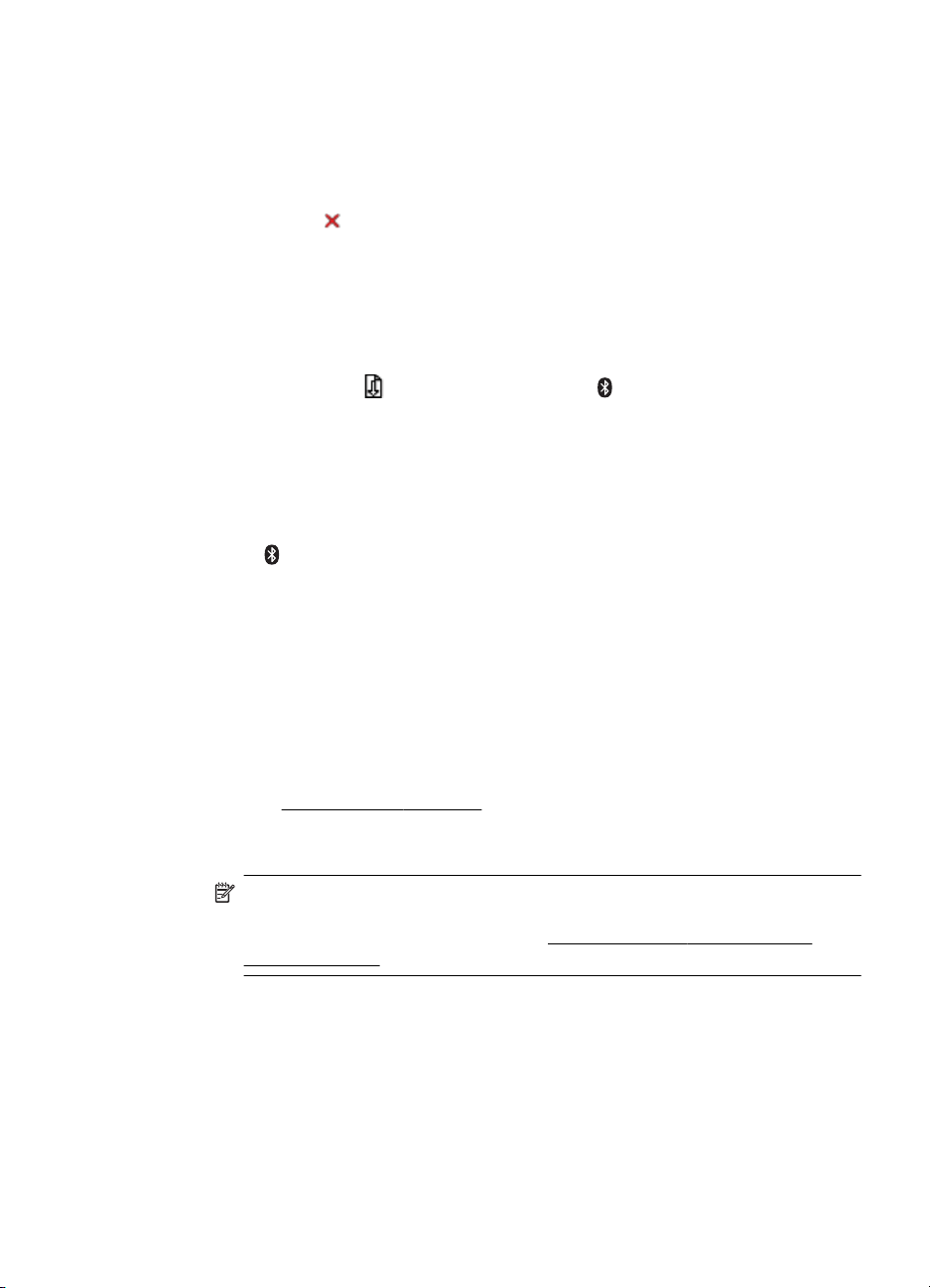
Εκτύπωση σελίδων πληροφοριών εκτυπωτή από τον πίνακα ελέγχου
Μπορείτε να εκτυπώσετε τις παρακάτω σελίδες πληροφοριών εκτυπωτή από τον
πίνακα ελέγχου του εκτυπωτή, χωρίς να είστε συνδεδεμένοι με τον εκτυπωτή.
Για να εκτυπώσετε μια σελίδα διαγνωστικού ελέγχου
Πατήστε το κουμπί
δευτερόλεπτα.
Χρησιμοποιήστε τη σελίδα διαγνωστικού ελέγχου για να δείτε τις τρέχουσες ρυθμίσεις
του εκτυπωτή, την κατάσταση των αποθεμάτων μελάνης, την κατάσταση των δοχείων
μελάνης και για να εκτελέσετε ενέργειες αντιμετώπισης προβλημάτων του εκτυπωτή.
Για να εκτυπώσετε μια σελίδα διαμόρφωσης
Πατήστε ταυτόχρονα το
κρατήστε τα πατημένα για τρία δευτερόλεπτα.
Χρησιμοποιήστε τη σελίδα διαμόρφωσης για να δείτε τις προεπιλεγμένες ρυθμίσεις
σελίδας, τις ρυθμίσεις μέσων εκτύπωσης και τις περιγραφές των διάφορων
καταστάσεων των φωτεινών ενδείξεων LED.
Για να εκτυπώσετε μια σελίδα διαμόρφωσης Bluetooth
Πατήστε το
Χρησιμοποιήστε τη σελίδα διαμόρφωσης Bluetooth για να δείτε τις πληροφορίες
Bluetooth, όπως π.χ. το όνομα συσκευής Bluetooth.
(κουμπί Bluetooth) και κρατήστε το πατημένο για τρία δευτερόλεπτα.
(κουμπί ακύρωσης) και κρατήστε το πατημένο για τρία
(κουμπί συνέχισης) και το (κουμπί Bluetooth) και
Εκτύπωση σελίδων πληροφοριών εκτυπωτή από το λογισμικό
Μπορείτε να εκτυπώσετε τις παρακάτω σελίδες πληροφοριών εκτυπωτή από το
λογισμικό του εκτυπωτή.
Για να εκτυπώσετε μια δοκιμαστική σελίδα από την Εργαλειοθήκη (Windows)
1. Ανοίξτε την Εργαλειοθήκη. Για περισσότερες πληροφορίες, ανατρέξτε στην
ενότητα
2. Κάντε κλικ στην καρτέλα Υπηρεσίες.
3. Κάντε κλικ στο στοιχείο Εκτύπωση σελίδας διαμόρφωσης.
Για να εκτυπώσετε μια σελίδα διαμόρφωσης από το πρόγραμμα οδήγησης του
εκτυπωτή (Windows)
1. Ανοίξτε το πρόγραμμα οδήγησης του εκτυπωτή.
2. Κάντε κλικ στο Ιδιότητες.
3. Κάντε κλικ στην καρτέλα Υπηρεσίες.
4. Κάντε κλικ στην επιλογή Εκτύπωση σελίδας διαμόρφωσης.
Εργαλειοθήκη (Windows).
Σημείωση Εάν χρησιμοποιείτε συσκευή Windows Mobile, μπορείτε να
χρησιμοποιήσετε το λογισμικό "Εργαλειοθήκη για PDA". Για περισσότερες
πληροφορίες, ανατρέξτε στην ενότητα
Windows Mobile).
Κατανόηση των σελίδων πληροφοριών εκτυπωτή 73
Εργαλειοθήκη για PDA (Microsoft

Κεφάλαιο 4
Για να εκτυπώσετε μια δοκιμαστική σελίδα από το HP Utility (Mac OS X)
1. Ανοίξτε το HP Utility. Δείτε την ενότητα
2. Από την καρτέλα Test, επιλέξτε Print Test Page.
Διόρθωση εμπλοκών
Περιστασιακά, είναι δυνατόν να παρατηρηθεί εμπλοκή του χαρτιού κατά την εκτύπωση.
Δοκιμάστε τις ακόλουθες λύσεις για να περιορίσετε τις εμπλοκές.
• Βεβαιωθείτε ότι τυπώνετε με μέσο εκτύπωσης που πληροί τις προδιαγραφές. Για
περισσότερες πληροφορίες δείτε
• Βεβαιωθείτε ότι το μέσο εκτύπωσης με το οποίο τυπώνετε δεν είναι
τσαλακωμένο, τσακισμένο ή κατεστραμμένο.
• Ελέγξτε ότι τα μέσα εκτύπωσης έχουν τοποθετηθεί σωστά στους δίσκους εισόδου
και ότι δεν είναι υπερβολικά γεμάτοι. Για περισσότερες πληροφορίες, δείτε την
ενότητα
Η ενότητα αυτή περιλαμβάνει τα παρακάτω θέματα:
• Αποκατάσταση εμπλοκής στον εκτυπωτή
•
Συμβουλές για να αποφύγετε εμπλοκές
Αποκατάσταση εμπλοκής στον εκτυπωτή
Για να διορθώσετε μια εμπλοκή
Ακολουθήστε τις παρακάτω οδηγίες για να διορθώσετε μια εμπλοκή χαρτιού.
1. Απενεργοποιήστε τον εκτυπωτή.
2. Αποσυνδέστε τον εκτυπωτή από την τροφοδοσία.
3. Αφαιρέστε τα μέσα εκτύπωσης που δεν παρουσιάζουν εμπλοκή από το δίσκο
εισόδου και την υποδοχή εξόδου.
Τοποθέτηση μέσων.
HP Utility (Mac OS X)
Προδιαγραφές μέσων.
Σημείωση Μην βάζετε τα χέρια σας μέσα στο δίσκο εισόδου.
Χρησιμοποιήστε τσιμπιδάκι και προσέξτε να μην γρατζουνίσετε το εσωτερικό
του εκτυπωτή.
4. Εντοπίστε την εμπλοκή του μέσου εκτύπωσης.
5. Εάν το μέσο είναι ορατό από την υποδοχή εξόδου, τραβήξτε το προσεκτικά έξω
από την υποδοχή. Εάν το μέσο εκτύπωσης δεν είναι ορατό, ανοίξτε το μπροστινό
κάλυμμα πρόσβασης και αφαιρέστε το μέσο που έχει εμπλακεί.
Σημείωση Αφαιρέστε το μπλοκαρισμένο μέσο αργά και σταθερά για να μη
σκιστεί.
74 Επίλυση προβλημάτων
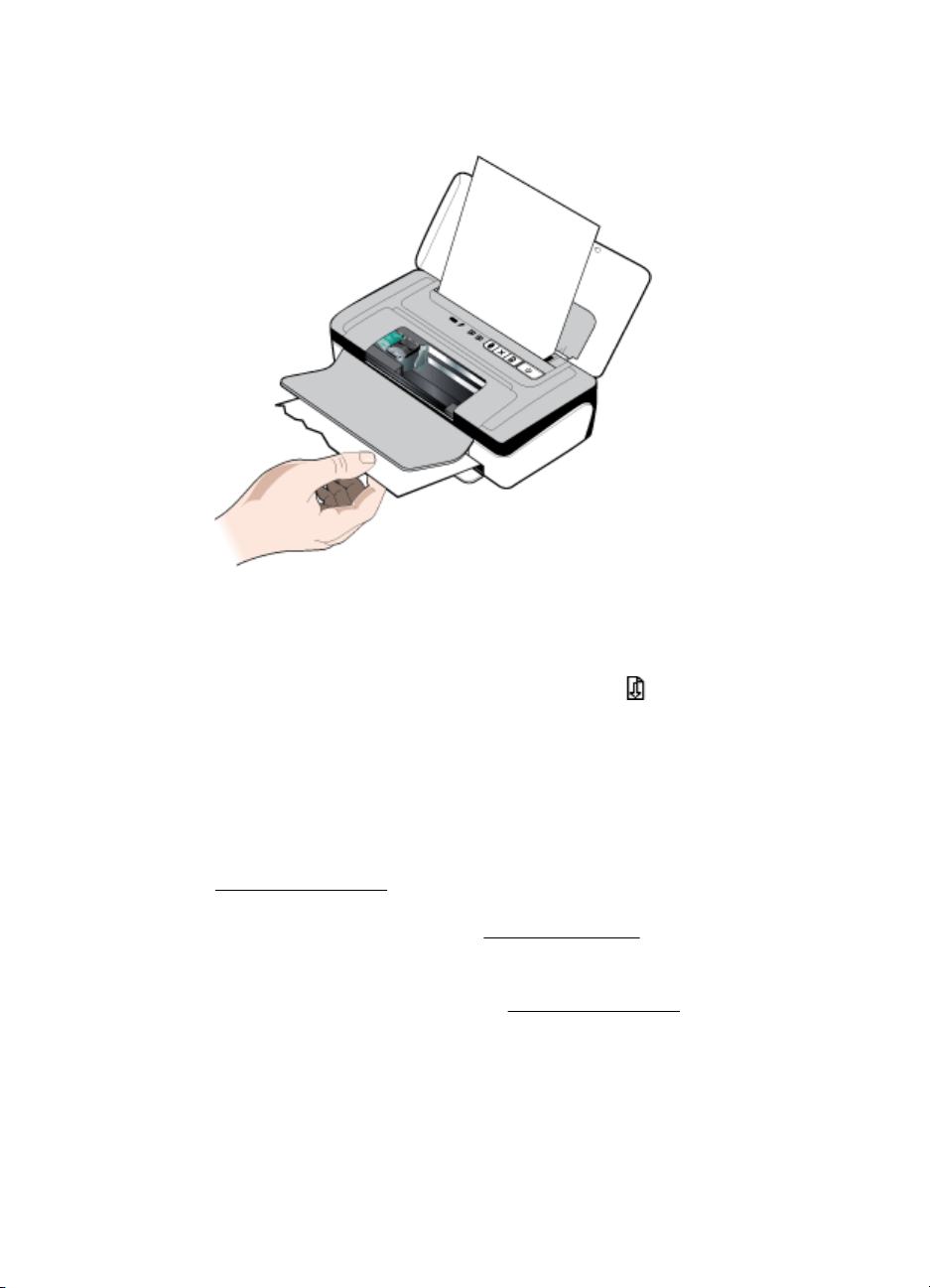
6. Εάν ο φορέας των δοχείων μελάνης εμποδίζει την εμπλοκή, σπρώξτε τον
προσεκτικά στη μία πλευρά και μετά αφαιρέστε το μέσο εκτύπωσης.
7. Εάν το μπλοκαρισμένο μέσο δεν είναι ορατό στην περιοχή εκτύπωσης στο
εσωτερικό του εκτυπωτή, αφαιρέστε ό,τι είναι ορατό στο δίσκο εισόδου.
8. Αφού διορθώσετε την εμπλοκή, κλείστε το μπροστινό κάλυμμα πρόσβασης,
ενεργοποιήστε τον εκτυπωτή και έπειτα πατήστε το
(κουμπί συνέχειας) για να
συνεχιστεί η εργασία εκτύπωσης.
Ο εκτυπωτής θα συνεχίσει την εργασία εκτύπωσης από την επόμενη σελίδα.
Στείλτε ξανά τη σελίδα ή τις σελίδες που είχαν εμπλακεί στον εκτυπωτή.
Συμβουλές για να αποφύγετε εμπλοκές
• Βεβαιωθείτε ότι τίποτα δεν εμποδίζει τη διαδρομή του χαρτιού.
• Μην υπερφορτώνετε τους δίσκους. Για περισσότερες πληροφορίες δείτε
Προδιαγραφές μέσων.
• Τοποθετήστε χαρτί σωστά και όταν ο εκτυπωτής δεν εκτυπώνει. Για
περισσότερες πληροφορίες, δείτε
• Μην χρησιμοποιείτε καμπυλωμένα ή τσαλακωμένα μέσα εκτύπωσης.
• Να χρησιμοποιείτε πάντα μέσα που συμμορφώνονται ως προς τις προδιαγραφές.
Για περισσότερες πληροφορίες δείτε
• Βεβαιωθείτε ότι τα μέσα εκτύπωσης ευθυγραμμίζονται στη δεξιά πλευρά του
δίσκου.
• Βεβαιωθείτε ότι οι οδηγοί του μέσου είναι ρυθμισμένοι ώστε να εφαρμόζουν στο
μέσο, χωρίς να το ζαρώνουν ή να το λυγίζουν.
• Βεβαιωθείτε ότι έχετε αφαιρέσει συνδετήρες, κλιπ συρραπτικού, καρφίτσες ή άλλα
εξαρτήματα συρραφής από το χαρτί.
Τοποθέτηση μέσων.
Προδιαγραφές μέσων.
Διόρθωση εμπλοκών 75

Κεφάλαιο 4
Αναφορά φωτεινών ενδείξεων πίνακα ελέγχου
Για περισσότερες πληροφορίες, επισκεφτείτε την τοποθεσία της HP στο web
www.hp.com/go/customercare) για τις πιο πρόσφατες πληροφορίες σχετικά με την
(
αντιμετώπιση προβλημάτων ή διορθώσεις και ενημερώσεις για τον εκτυπωτή.
Περιγραφή λυχνίας /Μοτίβο λυχνίας Επεξήγηση και συνιστώμενη ενέργεια
Η λυχνία λειτουργίας είναι αναμμένη.
Η φωτεινή ένδειξη τροφοδοσίας αναβοσβήνει
αργά με άσπρο χρώμα.
Η φωτεινή ένδειξη κατάστασης μπαταρίας είναι
αναμμένη με πράσινο χρώμα.
Η φωτεινή ένδειξη κατάστασης μπαταρίας είναι
αναμμένη με πορτοκαλί χρώμα.
Η φωτεινή ένδειξη κατάστασης μπαταρίας είναι
αναμμένη με κόκκινο χρώμα.
Εάν χρησιμοποιείτε εναλλασσόμενο ρεύμα:
Ο εκτυπωτής είναι ενεργοποιημένος και δεν
χρησιμοποιείται.
Εάν χρησιμοποιείτε τροφοδοσία από τη
μπαταρία: Η φωτεινή ένδειξη κατάστασης
μπαταρίας δείχνει το επίπεδο τροφοδοσίας.
Δεν απαιτείται καμία ενέργεια.
Ο εκτυπωτής είναι σε κατάσταση αδράνειας.
Δεν απαιτείται καμία ενέργεια.
Η μπαταρία είναι φορτισμένη 41–100% και ο
εκτυπωτής είναι ενεργοποιημένος και δεν
χρησιμοποιείται. Το καλώδιο τροφοδοσίας
δεν είναι συνδεδεμένο.
Δεν απαιτείται καμία ενέργεια.
Η μπαταρία είναι φορτισμένη σε ποσοστό
10-40% και ο εκτυπωτής είναι
ενεργοποιημένος και σε αδράνεια. Το
καλώδιο τροφοδοσίας δεν είναι
συνδεδεμένο.
Συνδέστε το καλώδιο τροφοδοσίας για να
ξεκινήσει η επαναφόρτιση της μπαταρίας.
Ανατρέξτε στην ενότητα
χρήση της μπαταρίας.
Η μπαταρία είναι φορτισμένη λιγότερο από
10% και ο εκτυπωτής είναι ενεργοποιημένος
και σε αδράνεια. Το καλώδιο τροφοδοσίας
δεν είναι συνδεδεμένο.
Συνδέστε το καλώδιο τροφοδοσίας για να
ξεκινήσει η επαναφόρτιση της μπαταρίας.
Ανατρέξτε στην ενότητα Τοποθέτηση και
χρήση της μπαταρίας.
Τοποθέτηση και
76 Επίλυση προβλημάτων

(συνέχεια)
Περιγραφή λυχνίας /Μοτίβο λυχνίας Επεξήγηση και συνιστώμενη ενέργεια
Η φωτεινή ένδειξη κατάστασης μπαταρίας
αναβοσβήνει με κόκκινο χρώμα.
Η φωτεινή ένδειξη φόρτισης της μπαταρίας είναι
αναμμένη με πορτοκαλί χρώμα και η φωτεινή
ένδειξη κατάστασης μπαταρίας είναι αναμμένη
με πράσινο, πορτοκαλί ή κόκκινο χρώμα.
Η φωτεινή ένδειξη φόρτισης της μπαταρίας είναι
αναμμένη με κόκκινο χρώμα.
Η φωτεινή ένδειξη λειτουργίας αναβοσβήνει.
Η μπαταρία είναι φορτισμένη λιγότερο από
2% και ο εκτυπωτής είναι ενεργοποιημένος
και δεν χρησιμοποιείται. Το καλώδιο
τροφοδοσίας δεν είναι συνδεδεμένο.
Συνδέστε το καλώδιο τροφοδοσίας για να
ξεκινήσει η επαναφόρτιση της μπαταρίας.
Ανατρέξτε στην ενότητα Τοποθέτηση και
χρήση της μπαταρίας.
Η μπαταρία φορτίζεται. Η φωτεινή ένδειξη
κατάστασης μπαταρίας δείχνει το επίπεδο
φόρτισης.
Σημείωση Όταν η μπαταρία είναι πλήρως
φορτισμένη, η φωτεινή ένδειξη φόρτισης της
μπαταρίας σβήνει.
Δεν απαιτείται καμία ενέργεια.
Το καλώδιο τροφοδοσίας είναι συνδεδεμένο
και έχει εντοπιστεί μπαταρία, αλλά είναι
ελαττωματική.
Αντικαταστήστε τη μπαταρία. Δείτε την
ενότητα Αναλώσιμα και αξεσουάρ της HP.
Ο εκτυπωτής εκτυπώνει, ενεργοποιείται,
απενεργοποιείται ή περιμένει να στεγνώσει
η μελάνη.
Δεν απαιτείται καμία ενέργεια.
Η φωτεινή ένδειξη λειτουργίας είναι αναμμένη
και η φωτεινή ένδειξη Bluetooth ανάβει με μπλε
χρώμα.
Αναφορά φωτεινών ενδείξεων πίνακα ελέγχου 77
Η ασύρματη επικοινωνία Bluetooth είναι
ενεργοποιημένη.
Δεν απαιτείται καμία ενέργεια.

Κεφάλαιο 4
(συνέχεια)
Περιγραφή λυχνίας /Μοτίβο λυχνίας Επεξήγηση και συνιστώμενη ενέργεια
Η φωτεινή ένδειξη λειτουργίας είναι αναμμένη
και η φωτεινή ένδειξη συνέχειας αναβοσβήνει.
Οι φωτεινές ενδείξεις συνέχειας και λειτουργίας
είναι αναμμένες.
Η φωτεινή ένδειξη δεξιού ή αριστερού δοχείου
μελάνης αναβοσβήνει και η φωτεινή ένδειξη
λειτουργίας είναι αναμμένη.
Η φωτεινή ένδειξη δεξιού ή αριστερού δοχείου
μελάνης αναβοσβήνει, η φωτεινή ένδειξη
συνέχειας αναβοσβήνει, η φωτεινή ένδειξη
λειτουργίας είναι αναμμένη.
Ο εκτυπωτής είναι σε κατάσταση παύσης
επειδή έχει τελειώσει το χαρτί ή δεν ταιριάζει
το πλάτος του μέσου εκτύπωσης.
Εάν το χαρτί έχει τελειώσει, τοποθετήστε
χαρτί. Εάν δεν ταιριάζει το πλάτος του
μέσου εκτύπωσης, τοποθετήστε το σωστό
χαρτί. Αφού εκτελέσετε την κατάλληλη
ενέργεια, πατήστε το κουμπί
συνέχισης ) για να συνεχιστεί η εργασία
εκτύπωσης.
Το κάλυμμα ή μια θύρα του εκτυπωτή δεν
έχει κλείσει.
Κλείστε το κάλυμμα και τις θύρες του
εκτυπωτή.
Σφάλμα εκτύπωσης χωρίς περιθώρια,
κάποιο δοχείο μελάνης λείπει ή παρουσιάζει
πρόβλημα, δοχείο μελάνης σε λανθασμένη
υποδοχή, κακή τοποθέτηση δοχείου
μελάνης. Οι φωτεινές ενδείξεις δεξιού και
αριστερού δοχείου μελάνης υποδεικνύουν
εάν το πρόβλημα σχετίζεται με το δοχείο
μελάνης τριών χρωμάτων ή το δοχείο
μαύρης μελάνης/μελάνης φωτογραφικής
εκτύπωσης.
Ακολουθήστε τις οδηγίες που παρέχονται
από τα μηνύματα
εμφανίζονται στην οθόνη του υπολογιστή
σας.
Η στάθμη του δοχείου μελάνης είναι πολύ
χαμηλή ή το δοχείο δεν είναι γνήσιο ή έχει
χρησιμοποιηθεί προηγουμένως. Οι φωτεινές
ενδείξεις δεξιού ή αριστερού δοχείου
μελάνης υποδεικνύουν εάν το πρόβλημα
σχετίζεται με το δοχείο μελάνης τριών
χρωμάτων ή το δοχείο μαύρης μελάνης/
μελάνης φωτογραφικής εκτύπωσης.
Αντικαταστήστε το δοχείο μελάνης. Για
περισσότερες πληροφορίες, ανατρέξτε στην
ενότητα
Αντικατάσταση των δοχείων
μελάνης.
Εάν το δοχείο πωλήθηκε σε σας ως
καινούργιο, αυθεντικό δοχείο μελάνης HP,
ίσως δεν είναι αυθεντικό. Επικοινωνήστε με
το κατάστημα από το οποίο αγοράσατε το
δοχείο ή επισκεφτείτε την HP στη διεύθυνση:
www.hp.com/go/anticounterfeit για
του λογισμικού HP που
(κουμπί
78 Επίλυση προβλημάτων

(συνέχεια)
Περιγραφή λυχνίας /Μοτίβο λυχνίας Επεξήγηση και συνιστώμενη ενέργεια
περισσότερες πληροφορίες ή για να
αναφέρετε μια ενδεχόμενη απάτη.
Σημείωση:
Η εγγύηση των δοχείων μελάνης HP
•
δεν καλύπτει μελάνη ή δοχεία μελάνης
που δεν είναι της HP.
Η εγγύηση του εκτυπωτή HP δεν
•
καλύπτει σέρβις ή επισκευές που
οφείλονται στη χρήση μελάνης ή
δοχείων μελάνης που δεν είναι της
HP.
Η HP δεν εγγυάται την ποιότητα ή την
•
αξιοπιστία των δοχείων μελάνης
τρίτων κατασκευαστών.
Σημείωση
Πληροφορίες σχετικά με τα επίπεδα μελάνης
δεν θα είναι διαθέσιμες.
Η φωτεινή ένδειξη δεξιού ή αριστερού δοχείου
μελάνης είναι αναμμένη, η φωτεινή ένδειξη
λειτουργίας είναι αναμμένη.
Η φωτεινή ένδειξη δεξιού ή αριστερού δοχείου
μελάνης αναβοσβήνει, η φωτεινή ένδειξη
λειτουργίας αναβοσβήνει.
Η φωτεινή ένδειξη τροφοδοσίας αναβοσβήνει, η
φωτεινή ένδειξη συνέχειας αναβοσβήνει.
Το επίπεδο μελάνης στο δοχείο μελάνης
είναι χαμηλή. Οι φωτεινές ενδείξεις δεξιού
και αριστερού δοχείου μελάνης
υποδεικνύουν εάν το πρόβλημα σχετίζεται
με το δοχείο μελάνης τριών χρωμάτων ή το
δοχείο μαύρης μελάνης/μελάνης
φωτογραφικής εκτύπωσης.
Μπορείτε να συνεχίσετε την εκτύπωση, αλλά
θα χρειαστεί να αντικαταστήσετε σύντομα το
δοχείο μελάνης. Για περισσότερες
πληροφορίες, ανατρέξτε στην ενότητα
Αντικατάσταση των δοχείων μελάνης.
Το δοχείο μελάνης τριών χρωμάτων ή το
δεξί δοχείο μελάνης απαιτεί την προσοχή
σας. Οι φωτεινές ενδείξεις δεξιού και
αριστερού δοχείου μελάνης υποδεικνύουν
εάν το πρόβλημα σχετίζεται με το δοχείο
μελάνης τριών χρωμάτων ή το δοχείο
μαύρης μελάνης/μελάνης φωτογραφικής
εκτύπωσης.
Τοποθετήστε ξανά το δοχείο μελάνης και
δοκιμάστε να εκτυπώσετε. Αν το πρόβλημα
επιμένει, αντικαταστήστε
περισσότερες πληροφορίες, ανατρέξτε στην
ενότητα
μελάνης.
Εμπλοκή μέσου εκτύπωσης ή
ακινητοποίηση του φορέα.
Αφαιρέστε το μπλοκαρισμένο χαρτί. Για
περισσότερες πληροφορίες, ανατρέξτε στην
ενότητα Εμπλοκή χαρτιού. Αφού αφαιρέσετε
το μπλοκαρισμένο χαρτί, πατήστε το κουμπί
Αντικατάσταση των δοχείων
το φυσίγγιο. Για
Αναφορά φωτεινών ενδείξεων πίνακα ελέγχου 79

Κεφάλαιο 4
(συνέχεια)
Περιγραφή λυχνίας /Μοτίβο λυχνίας Επεξήγηση και συνιστώμενη ενέργεια
(κουμπί συνέχισης) για να συνεχιστεί η
εργασία εκτύπωσης.
Εάν δεν υπάρχει μπλοκαρισμένο χαρτί,
Η ένδειξη λειτουργίας είναι σβηστή, η φωτεινή
ένδειξη συνέχειας αναβοσβήνει.
πατήστε το κουμπί
Αν αυτή η ενέργεια δεν φέρει αποτέλεσμα,
δοκιμάστε να απενεργοποιήσετε τον
εκτυπωτή, να τον ενεργοποιήσετε ξανά και
να στείλετε ξανά την εργασία εκτύπωσης.
Στον εκτυπωτή έχει συνδεθεί μια συσκευή
USB που δεν υποστηρίζεται.
Αφαιρέστε τη συσκευή USB. Για
περισσότερες πληροφορίες σχετικά με τις
υποστηριζόμενες συσκευές, ανατρέξτε στην
ενότητα
Προδιαγραφές συσκευής μνήμης.
(κουμπί συνέχισης).
Η φωτεινή ένδειξη λειτουργίας είναι σβηστή και η
φωτεινή ένδειξη συνέχειας αναμμένη.
Η φωτεινή ένδειξη τροφοδοσίας αναβοσβήνει, η
φωτεινή ένδειξη συνέχειας αναβοσβήνει. Αφού
πατήσετε και κρατήσετε πατημένο το
Άκυρο) για τρία δευτερόλεπτα, οι φωτεινές
ενδείξεις του αριστερού και του δεξιού δοχείου
μελάνης ανάβουν ή αναβοσβήνουν.
Η φωτεινή ένδειξη τροφοδοσίας αναβοσβήνει, η
φωτεινή ένδειξη συνέχειας αναβοσβήνει. Αφού
πατήσετε και κρατήσετε πατημένο το
Άκυρο) για τρία δευτερόλεπτα, η φωτεινή
ένδειξη του αριστερού δοχείου μελάνης ανάβει
(κουμπί
(κουμπί
Στον εκτυπωτή έχει συνδεθεί διανομέας που
δεν υποστηρίζεται.
Αφαιρέστε το διανομέα. Για περισσότερες
πληροφορίες σχετικά με τις
υποστηριζόμενες συσκευές, ανατρέξτε στην
ενότητα
Εμπλοκή σταθμού σέρβις. Αυτό μπορεί να
οφείλεται σε διάφορες αιτίες, μεταξύ των
οποίων περιλαμβάνονται οι εξής:
•
•
Βεβαιωθείτε ότι όλες οι ασφάλειες του
δοχείου μελάνης είναι καλά κλεισμένες και
δεν υπάρχει εμπλοκή χαρτιού στον
εκτυπωτή.
Εάν δεν υπάρχει μπλοκαρισμένο χαρτί,
πατήστε το κουμπί
Αν αυτή η ενέργεια δεν φέρει αποτέλεσμα,
δοκιμάστε να απενεργοποιήσετε τον
εκτυπωτή, να τον ενεργοποιήσετε ξανά και
να στείλετε ξανά την εργασία εκτύπωσης.
Η μονάδα σέρβις μελάνης έχει σχεδόν
γεμίσει.
Η αντικαθιστώμενη μονάδα σέρβις μελάνης
συγκρατεί υπολείμματα μελάνης από το
δοχείο μαύρης μελάνης. Όταν η μονάδα
σέρβις μελάνης είναι σχεδόν γεμάτη,
επικοινωνήστε με την υποστήριξη πελατών
της HP για να λάβετε νέα μονάδα. Για
Προδιαγραφές συσκευής μνήμης.
Ανοιχτές ασφάλειες δοχείων μελάνης
(οι φωτεινές ενδείξεις αριστερού και
δεξιού δοχείου μελάνης είναι
αναμμένες).
Το χαρτί μπλοκάρει.
(κουμπί συνέχισης).
80 Επίλυση προβλημάτων

(συνέχεια)
Περιγραφή λυχνίας /Μοτίβο λυχνίας Επεξήγηση και συνιστώμενη ενέργεια
και η φωτεινή ένδειξη του δεξιού δοχείου
μελάνης αναβοσβήνει.
Η φωτεινή ένδειξη τροφοδοσίας αναβοσβήνει, η
φωτεινή ένδειξη συνέχειας αναβοσβήνει. Αφού
πατήσετε και κρατήσετε πατημένο το
Άκυρο) για τρία δευτερόλεπτα, οι φωτεινές
ενδείξεις του αριστερού και του δεξιού δοχείου
μελάνης αναβοσβήνουν.
(κουμπί
περισσότερες πληροφορίες, ανατρέξτε στην
ενότητα Υποστήριξη HP.
Εάν έχετε καινούργια μονάδα σέρβις
μελάνης, τοποθετήστε την αμέσως
ακολουθώντας τις οδηγίες που τη
συνοδεύουν.
Για περισσότερες πληροφορίες, ανατρέξτε
στην ενότητα
σέρβις μελάνης.
Η μονάδα σέρβις μελάνης έχει γεμίσει.
Η αντικαθιστώμενη μονάδα σέρβις μελάνης
συγκρατεί υπολείμματα μελάνης από το
δοχείο μαύρης μελάνης. Η μονάδα σέρβις
μελάνης έχει γεμίσει πλήρως. Ο εκτυπωτής
δεν θα μπορεί να εκτυπώσει με το δοχείο
μαύρης μελάνης μέχρι να αντικατασταθεί η
μονάδα σέρβις μελάνης. Επικοινωνήστε με
την υποστήριξη πελατών της HP για να
λάβετε νέα
πληροφορίες, ανατρέξτε στην ενότητα
Υποστήριξη HP.
Εάν έχετε καινούργια μονάδα σέρβις
μελάνης, τοποθετήστε την αμέσως
ακολουθώντας τις οδηγίες που τη
συνοδεύουν.
Συμβουλή Όταν η μονάδα σέρβις μελάνης
γεμίσει πλήρως, ο εκτυπωτής σταματά να
λειτουργεί. Ωστόσο, μέχρι να έρθει η
αντικατάσταση, μπορείτε να συνεχίσετε την
εκτύπωση αφαιρώντας το δοχείο μαύρης
μελάνης και εκτυπώνοντας μόνο με το
δοχείο μελάνης τριών χρωμάτων. Ωστόσο,
τα
χρωματικά αποτελέσματα και οι
ταχύτητες εκτύπωσης μπορεί να
επηρεαστούν αρνητικά. Για περισσότερες
πληροφορίες σχετικά με την εκτύπωση με
ένα μόνο δοχείο μελάνης, ανατρέξτε στην
ενότητα
μελάνης.
Για περισσότερες πληροφορίες, ανατρέξτε
στην ενότητα
σέρβις μελάνης.
Αντικατάσταση της μονάδας
μονάδα. Για περισσότερες
Εκτύπωση με ένα μόνο δοχείο
Αντικατάσταση της μονάδας
Αναφορά φωτεινών ενδείξεων πίνακα ελέγχου 81

Κεφάλαιο 4
82 Επίλυση προβλημάτων

Α Τεχνικές πληροφορίες
Αυτή η ενότητα περιλαμβάνει τα παρακάτω θέματα:
• Πληροφορίες εγγύησης
• Προδιαγραφές εκτυπωτή
• Πληροφορίες κανονισμών
• Περιβαλλοντικό πρόγραμμα διαχείρισης προϊόντων
• Άδειες χρήσης τρίτων κατασκευαστών
Πληροφορίες εγγύησης
Αυτή η ενότητα περιλαμβάνει τα παρακάτω θέματα:
• Δήλωση περιορισμένης εγγύησης της Hewlett-Packard
• Πληροφορίες εγγύησης δοχείων μελάνης
Τεχνικές πληροφορίες 83

A
Α
Παράρτημα Α
Δήλωση περιορισμένης εγγύησης της Hewlett-Packard
Προϊόν HP Διάρκεια περιορισμένης εγγύησης
Μέσα λογισμικού 90 ημέρες
Εκτυπωτής 1 έτος
Κεφαλές εκτύπωσης/δοχεία μελάνης Μέχρι να εξαντληθεί η μελάνη HP ή να παρέλθει η "λήξη της
Κεφαλές εκτύπωσης (ισχύει μόνο για προϊόντα με κεφαλές 1 έτος
εκτύπωσης που μπορούν να αντικατασταθούν από τον
πελάτη)
Βοηθήματα 1 έτος εκτός και αν αναφέρεται διαφορετικά
. Εύρος περιορισμένης εγγύησης
1. Η Hewlett-Packard (HP) εγγυάται στον πελάτη-τελικό χρήστη ότι τα προϊόντα HP που καθορίζονται παραπάνω δεν θα
παρουσιάσουν ελαττώματα υλικών ή κατασκευής για την περίοδο που καθορίζεται παραπάνω και η οποία ξεκινάει από την
ημερομηνία αγοράς από τον πελάτη.
2. Για προϊόντα λογισμικού, η περιορισμένη ευθύνη της HP ισχύει μόνο για αδυναμία εκτέλεσης οδηγιών προγραμματισμού.
Η HP δεν εγγυάται ότι η λειτουργία οποιουδήποτε προϊόντος θα γίνεται χωρίς διακοπές ή σφάλματα.
3. Η περιορισμένη εγγύηση της HP καλύπτει μόνο τα ελαττώματα εκείνα που προκύπτουν από την κανονική χρήση του
προϊόντος και δεν καλύπτει άλλα προβλήματα, συμπεριλαμβανομένων εκείνων που προκύπτουν από:
α. Ακατάλληλη συντήρηση ή τροποποίηση,
β. Λογισμικό, μέσα, εξαρτήματα ή αναλώσιμα που δεν παρέχονται ή δεν υποστηρίζονται από τη HP,
γ. Λειτουργία εκτός των προδιαγραφών του προϊόντος,
δ. Μη εξουσιοδοτημένη τροποποίηση ή ακατάλληλη χρήση.
4. Για προϊόντα εκτυπωτών HP, η χρήση κασέτας που δεν είναι HP ή κασέτας που έχει ξαναγεμίσει δεν επηρεάζει ούτε την
εγγύηση προς τον πελάτη ούτε τη σύμβαση υποστήριξης της HP με τον πελάτη. Ωστόσο, αν η αποτυχία ή η βλάβη του
εκτυπωτή οφείλεται στη χρήση κασέτας που δεν είναι HP ή κασέτας που έχει ξαναγεμίσει ή κασέτας μελάνης που έχει
λήξει, θα οφείλεται στην HP η συνήθης χρέωση για το χρόνο και τα υλικά για την επιδιόρθωση του εκτυπωτή για τη
συγκεκριμένη αποτυχία ή βλάβη.
5. Σε περίπτωση που, κατά την περίοδο ισχύος της εγγύησης, η HP λάβει ειδοποίηση για κάποιο ελάττωμα σε οποιοδήποτε
προϊόν καλύπτεται από την εγγύηση της HP, η HP έχει τη διακριτική ευχέρεια είτε να επισκευάσει είτε να αντικαταστήσει το
προϊόν.
6. Σε περίπτωση αδυναμίας της HP να επισκευάσει ή να αντικαταστήσει, κατά περίπτωση, ένα ελαττωματικό προϊόν που
καλύπτεται από την εγγύηση της HP, εντός εύλογου χρονικού διαστήματος μετά την ειδοποίηση για τη βλάβη, η HP θα
αποζημιώσει τον πελάτη με ποσό ίσο με την τιμή αγοράς του προϊόντος.
7. Η HP δεν φέρει καμία ευθύνη επισκευής, αντικατάστασης ή αποζημίωσης, μέχρις ότου ο πελάτης επιστρέψει το
ελαττωματικό προϊόν στη HP.
8. Οποιοδήποτε ανταλλακτικό προϊόν μπορεί να είναι καινούργιο ή σαν καινούργιο, με την προϋπόθεση ότι η λειτουργία του
θα είναι τουλάχιστον εφάμιλλη με αυτή του προϊόντος που θα αντικατασταθεί.
9. Στα προϊόντα της HP ενδέχεται να χρησιμοποιούνται ανακατασκευασμένα ανταλλακτικά, εξαρτήματα ή υλικά, ισοδύναμα
ως προς την απόδοση με καινούργια.
10. Η Δήλωση Περιορισμένης Εγγύησης της HP ισχύει σε κάθε χώρα ή περιοχή στην οποία η HP διαθέτει το προϊόν.
Τα συμβόλαια για πρόσθετες υπηρεσίες εγγύησης, όπως είναι η επί τόπου επισκευή, μπορεί να είναι διαθέσιμα από
οποιαδήποτε εξουσιοδοτημένη υπηρεσία συντήρησης της HP σε χώρες όπου το προϊόν διατίθεται από τη HP ή από
εξουσιοδοτημένο εισαγωγέα.
Β. Περιορισμοί της εγγύησης
ΣΤΟ ΒΑΘΜΟ ΠΟΥ ΕΠΙΤΡΕΠΕΤΑΙ ΑΠΟ ΤΗΝ ΤΟΠΙΚΗ ΝΟΜΟΘΕΣΙΑ, Η HP ΚΑΙ ΟΙ ΠΡΟΜΗΘΕΥΤΕΣ ΤΩΝ ΠΡΟΪΟΝΤΩΝ
ΤΗΣ ΔΕΝ ΠΑΡΕΧΟΥΝ ΚΑΜΙΑ ΑΛΛΗ ΕΓΓΥΗΣΗ Ή ΟΡΟ ΟΠΟΙΟΥΔΗΠΟΤΕ ΕΙΔΟΥΣ, ΕΙΤΕ ΡΗΤΕΣ ΕΙΤΕ ΣΙΩΠΗΡΕΣ
ΕΓΓΥΗΣΕΙΣ Ή ΟΡΟΥΣ ΠΕΡΙ ΕΜΠΟΡΕΥΣΙΜΟΤΗΤΑΣ, ΙΚΑΝΟΠΟΙΗΤΙΚΗΣ ΠΟΙΟΤΗΤΑΣ ΚΑΙ ΚΑΤΑΛΛΗΛΟΤΗΤΑΣ ΓΙΑ
ΣΥΓΚΕΚΡΙΜΕΝΟ ΣΚΟΠΟ.
Γ. Περιορισμοί της ευθύνης
1. Στο βαθμό που επιτρέπεται από την τοπική νομοθεσία, οι αποζημιώσεις που αναγράφονται σε αυτή τη δήλωση εγγύησης
αποτελούν τις μοναδικές και αποκλειστικές αποζημιώσεις προς τον πελάτη.
2. ΣΤΟ ΒΑΘΜΟ ΠΟΥ ΕΠΙΤΡΕΠΕΤΑΙ ΑΠΟ ΤΗΝ ΤΟΠΙΚΗ ΝΟΜΟΘΕΣΙΑ, ΜΕ ΕΞΑΙΡΕΣΗ ΤΙΣ ΥΠΟΧΡΕΩΣΕΙΣ ΠΟΥ
ΟΡΙΖΟΝΤΑΙ ΡΗΤΑ ΣΤΗΝ ΠΑΡΟΥΣΑ ΔΗΛΩΣΗ ΕΥΘΥΝΗΣ, ΣΕ ΚΑΜΙΑ ΠΕΡΙΠΤΩΣΗ Η HP Ή ΟΙ ΠΡΟΜΗΘΕΥΤΕΣ ΤΩΝ
ΠΡΟΪΟΝΤΩΝ ΤΗΣ ΔΕΝ ΕΥΘΥΝΟΝΤΑΙ ΓΙΑ ΑΜΕΣΕΣ, ΕΜΜΕΣΕΣ, ΕΙΔΙΚΕΣ, ΤΥΧΑΙΕΣ Ή ΠΑΡΕΠΟΜΕΝΕΣ ΖΗΜΙΕΣ, ΕΙΤΕ
ΒΑΣΙΖΟΝΤΑΙ ΣΕ ΣΥΜΒΑΣΗ, ΑΔΙΚΟΠΡΑΞΙΑ Ή ΑΛΛΗ ΝΟΜΙΚΗ ΒΑΣΗ ΕΙΤΕ ΕΧΟΥΝ ΕΙΔΟΠΟΙΗΘΕΙ ΓΙΑ ΤΗΝ
ΠΙΘΑΝΟΤΗΤΑ ΤΕΤΟΙΩΝ ΖΗΜΙΩΝ.
Δ. Τοπική νομοθεσία
1. Η παρούσα δήλωση εγγύησης παρέχει στον πελάτη συγκεκριμένα νομικά δικαιώματα. Ο πελάτης ενδέχεται επίσης να έχει
άλλα δικαιώματα τα οποία διαφέρουν από πολιτεία σε πολιτεία στις Ηνωμένες Πολιτείες, από επαρχία σε επαρχία στον
Καναδά, και από χώρα σε χώρα στον υπόλοιπο κόσμο.
2. Στο βαθμό που η παρούσα δήλωση εγγύησης αντίκειται στην τοπική νομοθεσία, η παρούσα δήλωση θα τροποποιηθεί
ώστε να συμμορφώνεται με την τοπική νομοθεσία. Σύμφωνα με την εκάστοτε τοπική νομοθεσία, ορισμένες δηλώσεις
αποποίησης της ευθύνης και περιορισμοί της παρούσας δήλωσης εγγύησης ενδέχεται να μην ισχύουν για τον πελάτη.
Για παράδειγμα, ορισμένες πολιτείες στις ΗΠΑ, καθώς και κάποιες κυβερνήσεις εκτός των Ηνωμένων Πολιτειών
(συμπεριλαμβανομένων ορισμένων επαρχιών στον Καναδά), ενδέχεται:
α. Να μην επιτρέπουν τον περιορισμό των κατακυρωμένων δικαιωμάτων του καταναλωτή μέσω των δηλώσεων
αποποίησης ευθύνης και των περιορισμών της παρούσας δήλωσης εγγύησης (π.χ. το Ηνωμένο Βασίλειο),
β. Να περιορίζουν με άλλο τρόπο τη δυνατότητα του κατασκευαστή να επιβάλλει τέτοιες δηλώσεις αποποίησης ευθύνης ή
περιορισμούς, ή
γ. Να παραχωρούν στον πελάτη πρόσθετα δικαιώματα εγγύησης, να προσδιορίζουν τη διάρκεια των σιωπηρών
εγγυήσεων τις οποίες ο κατασκευαστής δεν μπορεί να αποποιηθεί ή να επιτρέπουν περιορισμούς για τη διάρκεια των
σιωπηρών εγγυήσεων.
3. ΟΙ ΟΡΟΙ ΣΤΗΝ ΠΑΡΟΥΣΑ ΔΗΛΩΣΗ ΠΕΡΙΟΡΙΣΜΕΝΗΣ ΕΥΘΥΝΗΣ, ΜΕ ΕΞΑΙΡΕΣΗ ΣΤΟ ΒΑΘΜΟ ΠΟΥ ΕΠΙΤΡΕΠΕΤΑΙ
ΑΠΟ ΤΟ ΝΟΜΟ, ΔΕΝ ΕΞΑΙΡΟΥΝ, ΠΕΡΙΟΡΙΖΟΥΝ Ή ΤΡΟΠΟΠΟΙΟΥΝ, ΑΛΛΑ ΣΥΜΠΛΗΡΩΝΟΥΝ ΤΑ ΚΑΤΑΚΥΡΩΜΕΝΑ
ΔΙΚΑΙΩΜΑΤΑ ΠΟΥ ΙΣΧΥΟΥΝ ΑΝΑΦΟΡΙΚΑ ΜΕ ΤΗΝ ΠΩΛΗΣΗ ΤΩΝ ΠΡΟΪΟΝΤΩΝ ΠΟΥ ΚΑΛΥΠΤΕΙ Η HP ΣΤΟΥΣ ΕΝ
ΛΟΓΩ ΠΕΛΑΤΕΣ.
γαπητέ πελάτη,
Συνημμένα αναφέρονται οι επωνυμίες και οι διευθύνσεις των εταιρειών της ΗΡ που παρέχουν την Περιορισμένη Εγγύηση της ΗΡ
(εγγύηση κατασκευαστή) στην χώρα σας.
Η εγγύηση κατασκευαστή δεν περιορίζει τα επιπλέον νόμιμα δικαιώματα που μπορεί να έχετε έναντι του πωλητή, όπως
αυτά καθορίζονται στην σύμβαση αγοράς του προϊόντος.
Ελλάδα/ Κύπρος: Hewlett-Packard Hellas Ε.Π.Ε., Βορείου Ηπείρου 76, 151 25 ΜΑΡΟΥΣΙ
Πληροφορίες Περιορισμένης Εγγύησης της HP
εγγύησης", οποιοδήποτε από τα δύο συμβεί πρώτο. Η παρούσα
εγγύηση δεν καλύπτει προϊόντα μελάνης HP που έχουν
αναπληρωθεί, ανακατασκευαστεί, χρησιμοποιηθεί με ακατάλληλο
τρόπο ή αλλοιωθεί.
84 Τεχνικές πληροφορίες
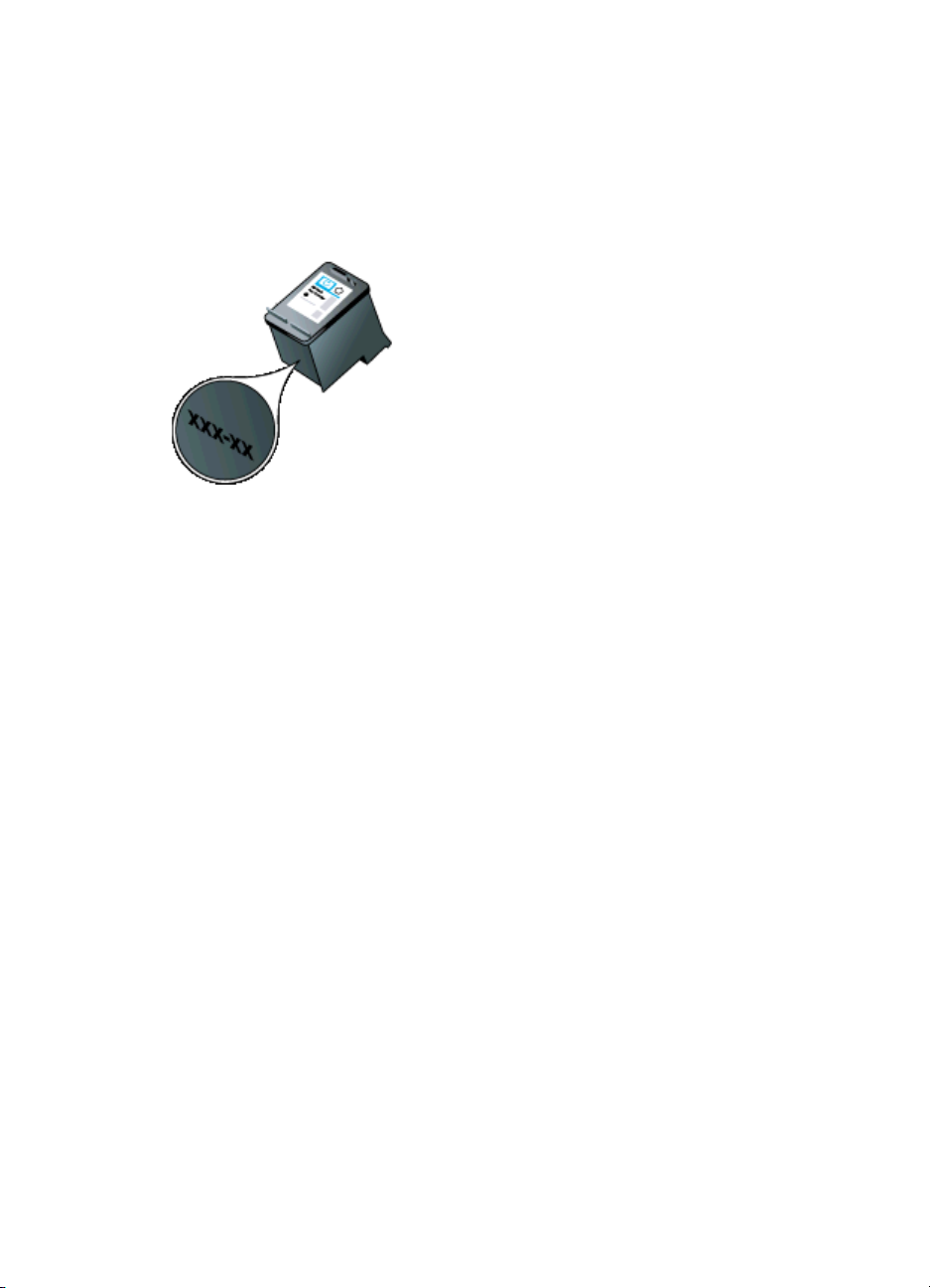
Πληροφορίες εγγύησης δοχείων μελάνης
Η εγγύηση δοχείων μελάνης της ΗΡ ισχύει όταν το προϊόν χρησιμοποιείται στον εκτυπωτή ΗΡ για
τον οποίο έχει σχεδιαστεί. Η εγγύηση αυτή δεν καλύπτει προϊόντα μελάνης HP που έχουν
ξαναγεμιστεί, ανακατασκευαστεί, αναπωληθεί, χρησιμοποιηθεί με λάθος τρόπο ή τροποποιηθεί.
Κατά τη διάρκεια της περιόδου εγγύησης, το προϊόν καλύπτεται εφόσον δεν έχει εξαντληθεί η
μελάνη
ΗΡ και δεν έχει λήξει η ημερομηνία εγγύησης. Η ημερομηνία λήξης της εγγύησης, σε
μορφή ΕΕΕΕ/ΜΜ, αναγράφεται επάνω στο προϊόν ως εξής:
Πληροφορίες εγγύησης 85

Παράρτημα Α
Προδιαγραφές εκτυπωτή
Αυτή η ενότητα περιλαμβάνει τα παρακάτω θέματα:
•
Φυσικές προδιαγραφές
• Λειτουργίες και δυνατότητες εκτυπωτή
Προδιαγραφές επεξεργαστή και μνήμης
•
•
Απαιτήσεις συστήματος
• Προδιαγραφές συσκευής μνήμης
Πληροφορίες εκτύπωσης από κινητά τηλέφωνα
•
•
Προδιαγραφές μέσων
• Ανάλυση εκτύπωσης
Περιβάλλον λειτουργίας
•
•
Απαιτήσεις παροχής ρεύματος
• Προδιαγραφή ηχητικών εκπομπών
Φυσικές προδιαγραφές
Μέγεθος (πλάτος x βάθος x ύψος)
• Εκτυπωτής: 347.9 x 175.5 x 84.4 mm (13,70 x 6,91 x 3,32 ίντσες)
• Εκτυπωτής με μπαταρία: 347.9 x 197.5 x 84.4 mm (13,70 x 7,78 x 3,32 ίντσες)
Βάρος (δεν περιλαμβάνονται τα αναλώσιμα εκτύπωσης)
• Εκτυπωτής: 2,3 kg (5,1 λίβρες)
• Εκτυπωτής με μπαταρία: 2,5 kg (5,5 λίβρες)
Λειτουργίες και δυνατότητες εκτυπωτή
Λειτουργία Δυνατότητα
Συνδεσιμότητα • Συσκευή συμβατή με USB 2.0 υψηλής
Δοχεία μελάνης Δοχεία μαύρης μελάνης, μελάνης τριών
Αποδόσεις αναλωσίμων Επισκεφτείτε τη διεύθυνση
Γλώσσες εκτυπωτή HP PCL 3 GUI
ταχύτητας
• Θύρα κεντρικού υπολογιστή PictBridge/
USB 2.0 υψηλής ταχύτητας
• Bluetooth 2.0 Enhanced Data Rate,
συμβατό προς τα πίσω με την έκδοση
1.0
(Υποστηριζόμενα προφίλ Bluetooth:
HCRP, BIP, OPP, SPP)
χρωμάτων και μελάνης φωτογραφικής
εκτύπωσης.
www.hp.com/
pageyield/ για περισσότερες πληροφορίες
σχετικά με τις εκτιμώμενες αποδόσεις των
δοχείων μελάνης.
Προδιαγραφές επεξεργαστή και μνήμης
Επεξεργαστής: 220 MHz ARM9 πυρήνας
Μνήμη: 64 MB DDR2
86 Τεχνικές πληροφορίες

Απαιτήσεις συστήματος
Σημείωση Για τις πιο πρόσφατες πληροφορίες σχετικά με τα υποστηριζόμενα λειτουργικά
συστήματα και τις απαιτήσεις συστήματος, επισκεφθείτε τη διεύθυνση
Σημείωση Για πληροφορίες υποστήριξης σχετικά με τα Microsoft® Windows® 8,
επισκεφθείτε την τοποθεσία
Συμβατότητα λειτουργικού συστήματος
• Mac OS X v10.6, OS X Lion, OS X Mountain Lion
• Microsoft® Windows® 8, Windows® 7, Windows Vista®, Windows® XP (32 bit) Service
Pack 2
• Linux (Για περισσότερες πληροφορίες, ανατρέξτε στην τοποθεσία
hplipopensource.com/hplip-web/index.html).
Ελάχιστες προδιαγραφές
• Microsoft® Windows® 7: Επεξεργαστής 32 bit (x86) ή 64 bit (x64) 1 GHz, 1,1 GB
διαθέσιμος χώρος στον σκληρό δίσκο. Μονάδα CD-ROM/DVD ή σύνδεση στο Internet.
Θύρα USB
• Microsoft® Windows® Vista: Επεξεργαστής 32 bit (x86) ή 64 bit (x64) 800 MHz, 1,0 GB
διαθέσιμος χώρος στον σκληρό δίσκο. Μονάδα CD-ROM/DVD ή σύνδεση στο Internet.
Θύρα USB
• Microsoft® Windows® XP (32 bit) Service Pack 2: Intel® Pentium® II, Celeron® ή
συμβατός επεξεργαστής, 233 MHz ή ταχύτερος. 600 MB διαθέσιμος χώρος στον σκληρό
δίσκο. Μονάδα CD-ROM/DVD ή σύνδεση στο Internet. Θύρα USB
www.hp.com/go/printerinstall.
www.hp.com/support.
http://
Προδιαγραφές συσκευής μνήμης
Μονάδες USB flash
Σημείωση Ο εκτυπωτής μπορεί να διαβάσει μόνο συσκευές μνήμης που έχουν διαμορφωθεί
με χρήση του συστήματος αρχείων FAT, FAT32 ή EX_FAT.
Η HP έχει υποβάλει σε πλήρη έλεγχο τις ακόλουθες μονάδες flash USB σε συνδυασμό με τον
εκτυπωτή:
• Kingston: Μονάδα δίσκου flash USB 2.0 Data Traveler 100 (4 GB, 8 GB και 16 GB)
• Lexar JumpDrive Traveler: 1 GB
• Imation: 1 GB USB Swivel
• Sandisk: Μονάδα δίσκου flash Cruzer Micro Skin USB (4 GB)
• HP: Μονάδα δίσκου flash USB υψηλής ταχύτητας (HI-SPEED) v100w (8 GB)
Σημείωση Μπορείτε ενδεχομένως να χρησιμοποιήσετε άλλες μονάδες flash USB με τον
εκτυπωτή. Ωστόσο, η HP δεν μπορεί να εγγυηθεί ότι οι μονάδες αυτές θα λειτουργούν σωστά
με τον εκτυπωτή, καθώς δεν έχουν υποβληθεί σε πλήρη έλεγχο.
Πληροφορίες εκτύπωσης από κινητά τηλέφωνα
Το παρακάτω λογισμικό για αυτόν τον εκτυπωτή είναι διαθέσιμο για τα εξής κινητά τηλέφωνα:
Κινητό τηλέφωνο Λογισμικό Web site
Windows Mobile* Westtek JETCET
Blackberry Repligo Professional
http://www.westtek.com/
pocketpc/jetcet/
http://www.cerience.com/
products/pro
Προδιαγραφές εκτυπωτή 87

Παράρτημα Α
* Το λογισμικό εκτύπωσης για το Windows Mobile είναι διαθέσιμο στο CD λογισμικού της HP.
Προδιαγραφές μέσων
Χρησιμοποιήστε τους πίνακες Κατανόηση υποστηριζόμενων μεγεθών και Κατανόηση
υποστηριζόμενων τύπων και βαρών μέσων για να προσδιορίσετε το κατάλληλο μέσο που πρέπει
να χρησιμοποιήσετε με τον εκτυπωτή σας, καθώς και για να μάθετε ποιες λειτουργίες του
εκτυπωτή συνεργάζονται με το μέσο που σκοπεύετε να χρησιμοποιήσετε. Για πληροφορίες
σχετικά με τα περιθώρια εκτύπωσης που χρησιμοποιούνται από τον εκτυπωτή, ανατρέξτε στην
ενότητα
εκτύπωση δύο όψεων, ανατρέξτε στην ενότητα
όψης).
Κατανόηση προδιαγραφών υποστηριζόμενων μέσων
Χρησιμοποιείτε πάντα τη σωστή ρύθμιση τύπου μέσου στο πρόγραμμα οδήγησης του εκτυπωτή
και διαμορφώστε τους δίσκους για τον σωστό τύπο μέσου. Η HΡ συνιστά τη δοκιμή κάθε χαρτιού
πριν από την αγορά του σε μεγάλες ποσότητες.
•
•
Κατανόηση υποστηριζόμενων μεγεθών
Μέγεθος μέσων
Τυπικά μεγέθη μέσων
U.S. Letter (216 x 279 mm, 8,5 x 11 ίντσες)
U.S. Legal (216 x 356 mm, 8,5 x 14 ίντσες)
A4 (210 x 297 mm, 8,3 x 11,7 ίντσες)
U.S. Executive (184 x 267 mm, 7,25 x 10,5 ίντσες)
B5 (JIS) (182 x 257 mm; 7,17 x 10,12 ίντσες)
A5 (148 x 210 mm, 5,8 x 8,3 ίντσες)
A6 (105 x 148 mm, 4,13 x 5,83 ίντσες)
U.S. Statement (140 x 216 mm, 5,5 x 8,5 ίντσες)
Φάκελοι
Φάκελος U.S. #10 (105 x 241 mm, 4,12 x 9,5 ίντσες)
Φάκελος C6 (114 x 162 mm, 4,5 x 6,4 ίντσες)
Ιαπωνικός φάκελος Chou #3 (120 x 235 mm, 4,7 x 9,3 ίντσες)
Ιαπωνικός φάκελος Chou #4 (90 x 205 mm, 3,5 x 8,1 ίντσες)
Φάκελος Monarch (3,88 x 7,5 ίντσες)
Φάκελος A2 (111 x 146 mm, 4,37 x 5,75 ίντσες)
Φάκελος DL (110 x 220 mm, 4,3 x 8,7 ίντσες)
Κάρτες
Κάρτα ευρετηρίου (76,2 x 127 mm, 3 x 5 ίντσες)
Κάρτα ευρετηρίου (102 x 152 mm, 4 x 6 ίντσες)
Ρύθμιση ελάχιστων περιθωρίων, ενώ για οδηγίες που πρέπει να ακολουθούνται κατά την
Οδηγίες για εκτύπωση δύο πλευρών (διπλής
Κατανόηση υποστηριζόμενων μεγεθών
Κατανόηση υποστηριζόμενων τύπων και βαρών μέσων
88 Τεχνικές πληροφορίες

(συνέχεια)
Μέγεθος μέσων
Κάρτα ευρετηρίου (127 x 203 mm, 5 x 8 ίντσες)
Φωτογραφικά μέσα
4 x 6 (102 x 152 mm; 4 x 6 ίντσες)*
5 x 7 (13 x 18 cm, 5 x 7 ίντσες)
8 x 10 (8 x 10 ίντσες)
13 x 18 cm (5 x 7 ίντσες)
(10 x 15 cm)*
Προεξοχή (10 x 15 cm) *
Φωτογραφικό L (89 x 127 mm, 3,5 x 5 ίντσες)*
2L (178 x 127 mm, 7,0 x 5,0 ίντσες)
3,5 x 5 (88,9 x 127 mm)*
3 x 5 (76,2 x 127 mm)*
8,5 x 13 (215,9 x 330,2 mm)
Προεξοχή 4 x 6 (102 x 152 mm; 4 x 6 ίντσες)*
Προεξοχή 4 x 8 (10 x 20 cm)*
Άλλα μέσα
Μέσα προσαρμοσμένου μεγέθους, πλάτους 76,2 έως 216 mm και μήκους 101 έως 355,6 mm
* Υποστηρίζεται εκτύπωση χωρίς περιθώρια.
Κατανόηση υποστηριζόμενων τύπων και βαρών μέσων
Τύπος Βάρος Χωρητικότητα
Χαρτί
64 ως 90 g/m
(χαρτί bond 16 ως 24
λίβρες)
2
Μέχρι 50 φύλλα απλού
χαρτιού
(ύψος δεσμίδας 5 mm ή 0,2
ίντσες)
Φωτογραφικά μέσα
250 g/m
2
Μέχρι 5 φύλλα
(bond 66 λίβρες)
Φάκελοι
75 έως 90 g/m
2
Έως 3 φάκελοι
(φάκελος bond 20 έως 24
λίβρες)
Κάρτες
Έως 200 g/m
2
Έως 5 κάρτες
(ευρετηρίου 110 λίβρες)
Προδιαγραφές εκτυπωτή 89

Παράρτημα Α
Ρύθμιση ελάχιστων περιθωρίων
Τα περιθώρια του εγγράφου πρέπει να είναι ίσα με (ή να υπερβαίνουν) τις ρυθμίσεις περιθωρίων
κατακόρυφου προσανατολισμού.
Μέσα (1) Αριστερό
A4
U.S. Executive
U.S. Statement
B5
A5
U.S. Letter
U.S. Legal
Μέσα εκτύπωσης
προσαρμοσμένου μεγέθους
8,5 x 13 ίντσες
Κάρτες
Φωτογραφικά μέσα
A6
Φάκελοι 3,3 mm (0,13
* Εάν χρησιμοποιείτε υπολογιστή με Windows, μπορείτε να ρυθμίσετε τον εκτυπωτή να
χρησιμοποιεί ελάχιστο περιθώριο 3,0 mm (0,12 ίντσες). Για να ορίσετε αυτή τη ρύθμιση
περιθωρίου, κάντε κλικ στην καρτέλα Για προχωρημένους του προγράμματος οδήγησης του
εκτυπωτή και επιλέξτε Ελαχιστοποίηση περιθωρίων.
περιθώριο
3,3 mm (0,13
ίντσες)
6.35 mm
(0,25 ίντσες)
2 mm (0,08
ίντσες)
ίντσες)
(2) Δεξί
περιθώριο
3,3 mm (0,13
ίντσες)
6.35 mm
(0,25 ίντσες)
2 mm (0,08
ίντσες)
3,3 mm (0,13
ίντσες)
(3) Άνω
περιθώριο
3 mm (0,12
ίντσες)
3 mm (0,12
ίντσες)
3 mm (0,12
ίντσες)
14,2 mm
(0,56 ίντσες)
(4) Κάτω
περιθώριο
3 mm (0,12
ίντσες)*
3 mm (0,12
ίντσες)*
3 mm (0,12
ίντσες)
14,2 mm
(0,56 ίντσες)
Οδηγίες για εκτύπωση δύο πλευρών (διπλής όψης)
• Να χρησιμοποιείτε πάντοτε μέσα εκτύπωσης που ταιριάζουν με τις προδιαγραφές του
εκτυπωτή. Για περισσότερες πληροφορίες, ανατρέξτε στην ενότητα
• Καθορίστε τις επιλογές εκτύπωσης δύο όψεων στην εφαρμογή ή στο πρόγραμμα οδήγησης
του εκτυπωτή.
Προδιαγραφές μέσων.
90 Τεχνικές πληροφορίες

• Μην εκτυπώνετε και στις δύο πλευρές φακέλων, φωτογραφικού χαρτιού, γυαλιστερού
μέσου ή χαρτιού bond με βάρος μικρότερο από 18 λίβρες (75g/m
δημιουργηθούν εμπλοκές με αυτούς τους τύπους μέσων.
• Για πολλά είδη μέσων εκτύπωσης απαιτείται ειδικός προσανατολισμός για εκτύπωση και
στις δύο πλευρές ενός φύλλου, όπως επιστολόχαρτο, προεκτυπωμένο χαρτί και χαρτί με
υδατογραφήματα ή προδιάτρητο. Όταν εκτυπώνετε από υπολογιστή που χρησιμοποιεί
Windows, ο εκτυπωτής εκτυπώνει πρώτα την πρώτη πλευρά των μέσων εκτύπωσης. Όταν
εκτυπώνετε από υπολογιστή με Mac OS X, ο εκτυπωτής πρώτα εκτυπώνει τη δεύτερη
πλευρά. Τοποθετήστε το μέσο με την μπροστινή πλευρά προς τα κάτω.
2
). Ενδέχεται να
Ανάλυση εκτύπωσης
Ανάλυση εκτύπωσης μαύρης μελάνης
Ασπρόμαυρη εκτύπωση έως 600 dpi (όταν γίνεται εκτύπωση από υπολογιστή)
Ανάλυση έγχρωμης εκτύπωσης
Έγχρωμη βελτιστοποιημένη εκτύπωση έως 4800 x 1200 dpi σε επιλεγμένα φωτογραφικά χαρτιά
της HP με 1200 dpi εισόδου. Στα φωτογραφικά χαρτιά περιλαμβάνονται τα ακόλουθα:
◦Φωτογραφικό χαρτί HP Premium Plus
◦Φωτογραφικό χαρτί HP Premium
◦Φωτογραφικό χαρτί HP Advanced
Περιβάλλον λειτουργίας
Περιβάλλον λειτουργίας
Συνιστώμενη σχετική υγρασία: 15 ως 90 % χωρίς συμπύκνωση
Συνιστώμενη θερμοκρασία λειτουργίας: 15°C έως 32°C (59°F έως 90°F)
Μέγιστη θερμοκρασία λειτουργίας: 0°C έως 55°C (32°F έως 131°F)
Θερμοκρασία φόρτισης μπαταρίας: 2,5°C έως 40°C (36,5°F έως 104°F)
Θερμοκρασία χρήσης μπαταρίας: -5°C έως 50°C (23°F έως 122°F)
Περιβάλλον φύλαξης
Σχετική υγρασία φύλαξης: Έως 90% χωρίς συμπύκνωση, σε θερμοκρασία 65°C (150°F)
Θερμοκρασία φύλαξης: -40°C έως 60°C (-40°F έως 140°F)
Θερμοκρασία φύλαξης μπαταρίας: -20°C έως 60°C (-4°F έως 140°F)
Απαιτήσεις παροχής ρεύματος
Παροχή τροφοδοσίας
Τροφοδοτικό γενικής χρήσης (εξωτερικό)
Απαιτήσεις τροφοδοσίας
Τάση εισόδου: 100 έως 240 VAC (± 10%), 50/60 Hz (± 3 Hz)
Τάση εξόδου: 18,5 Vdc στα 3,5 A
Κατανάλωση ενέργειας
15,2 watt κατά την εκτύπωση (λειτουργία γρήγορης πρόχειρης εκτύπωσης)
Προδιαγραφή ηχητικών εκπομπών
Πρόχειρη εκτύπωση, επίπεδα θορύβου βάσει του ISO 7779
Πίεση ήχου (σε θέση κοντά στον εκτυπωτή)
LpAm 51 (dBA)
Προδιαγραφές εκτυπωτή 91

Παράρτημα Α
Ισχύς ήχου
LwAd 6,5 (BA)
92 Τεχνικές πληροφορίες

Πληροφορίες κανονισμών
Ο εκτυπωτής πληροί τις απαιτήσεις προϊόντος που καθορίζουν οι ρυθμιστικοί οργανισμοί της
χώρας/περιοχής σας.
Αυτή η ενότητα περιλαμβάνει τα παρακάτω θέματα:
•
Κανονιστικός αριθμός μοντέλου
• Δήλωση FCC
• Σημείωση για χρήστες στην Κορέα
• Δήλωση συμμόρφωσης VCCI (Class B) για χρήστες στην Ιαπωνία
• Σημείωση για τους χρήστες στην Ιαπωνία σχετικά με το καλώδιο τροφοδοσίας
• Δήλωση για τις εκπομπές θορύβου για τη Γερμανία
• Δήλωση για την ενδεικτική λυχνία LED
• Στιλπνότητα περιβλήματος περιφερειακών συσκευών για τη Γερμανία
• Πληροφορίες κανονισμών για τα ασύρματα προϊόντα
• Σημείωση κανονισμών για την Ευρωπαϊκή Ένωση
Κανονιστικός αριθμός μοντέλου
Για σκοπούς αναγνώρισης βάσει των κανονισμών, στο προϊόν σας έχει εκχωρηθεί ένας
κανονιστικός αριθμός μοντέλου. Ο ρυθμιστικός αριθμός μοντέλου για το προϊόν αυτό είναι
SNPRC-1003-01. Αυτός ο ρυθμιστικός αριθμός δεν πρέπει να συγχέεται με την εμπορική
ονομασία (Φορητός εκτυπωτής HP Officejet 100 (L411) ή τον αριθμό προϊόντος.
Πληροφορίες κανονισμών 93

Παράρτημα Α
Δήλωση FCC
FCC statement
The United States Federal Communications Commission (in 47 CFR 15.105) has specified
that the following notice be brought to the attention of users of this product.
This equipment has been tested and found to comply with the limits for a Class B digital
device, pursuant to Part 15 of the FCC Rules. These limits are designed to provide reasonable protection against harmful interference in a residential installation. This equipment
generates, uses and can radiate radio frequency energy and, if not installed and used in
accordance with the instructions, may cause harmful interference to radio communications.
However, there is no guarantee that interference will not occur in a particular installation.
If this equipment does cause harmful interference to radio or television reception, which can
be determined by turning the equipment off and on, the user is encouraged to try to correct
the interference by one or more of the following measures:
• Reorient the receiving antenna.
• Increase the separation between the equipment and the receiver.
• Connect the equipment into an outlet on a circuit different from that to which the
receiver is connected.
• Consult the dealer or an experienced radio/TV technician for help.
For further information, contact:
Manager of Corporate Product Regulations
Hewlett-Packard Company
3000 Hanover Street
Palo Alto, Ca 94304
(650) 857-1501
Modifications (part 15.21)
The FCC requires the user to be notified that any changes or modifications made to this
device that are not expressly approved by HP may void the user's authority to operate the
equipment.
This device complies with Part 15 of the FCC Rules. Operation is subject to the following
two conditions: (1) this device may not cause harmful interference, and (2) this device must
accept any interference received, including interference that may cause undesired
operation.
Σημείωση για χρήστες στην Κορέα
Δήλωση συμμόρφωσης VCCI (Class B) για χρήστες στην Ιαπωνία
䈖䈱ⵝ⟎䈲䇮䉪䊤䉴Bᖱႎᛛⴚⵝ⟎䈪䈜䇯䈖䈱ⵝ⟎䈲䇮ኅᐸⅣႺ䈪↪䈜䉎䈖䈫䉕⋡⊛䈫䈚䈩
䈇䉁䈜䈏䇮䈖䈱ⵝ⟎䈏䊤䉳䉥䉇䊁䊧䊎䉳䊢䊮ฃାᯏ䈮ㄭធ䈚䈩↪䈘䉏䉎䈫䇮ฃା㓚ኂ䉕ᒁ䈐
䈖䈜䈖䈫䈏䈅䉍䉁䈜䇯ขᛒ⺑ᦠ䈮ᓥ䈦䈩ᱜ䈚䈇ข䉍ᛒ䈇䉕䈚䈩䈘䈇䇯
94 Τεχνικές πληροφορίες
VCCI-B

Σημείωση για τους χρήστες στην Ιαπωνία σχετικά με το καλώδιο τροφοδοσίας
Δήλωση για τις εκπομπές θορύβου για τη Γερμανία
Geräuschemission
LpA < 70 dB am Arbeitsplatz im Normalbetrieb nach DIN 45635 T. 19
Δήλωση για την ενδεικτική λυχνία LED
Στιλπνότητα περιβλήματος περιφερειακών συσκευών για τη Γερμανία
Πληροφορίες κανονισμών για τα ασύρματα προϊόντα
Η ενότητα αυτή περιλαμβάνει τις παρακάτω πληροφορίες κανονισμών σχετικά με τα ασύρματα
προϊόντα:
•
Έκθεση σε ακτινοβολία ραδιοσυχνοτήτων
Σημείωση για χρήστες στη Βραζιλία
•
• Σημείωση για χρήστες στον Καναδά
• Σημείωση για χρήστες στην Ταϊβάν
Έκθεση σε ακτινοβολία ραδιοσυχνοτήτων
Exposure to radio frequency radiation
Caution The radiated output power of this device is far below the FCC radio
frequency exposure limits. Nevertheless, the device shall be used in such a manner
that the potential for human contact during normal operation is minimized. This
product and any attached external antenna, if supported, shall be placed in such a
manner to minimize the potential for human contact during normal operation. In
order to avoid the possibility of exceeding the FCC radio frequency exposure limits,
human proximity to the antenna shall not be less than 20 cm (8 inches) during normal
operation.
Πληροφορίες κανονισμών 95

Παράρτημα Α
Σημείωση για χρήστες στη Βραζιλία
Aviso aos usuários no Brasil
Este equipamento opera em caráter secundário, isto é, não tem direito à proteção contra
interferência prejudicial, mesmo de estações do mesmo tipo, e não pode causar interferência
a sistemas operando em caráter primário. (Res.ANATEL 282/2001).
Σημείωση για χρήστες στον Καναδά
Notice to users in Canada/Note à l'attention des utilisateurs canadiens
For Indoor Use. This digital apparatus does not exceed the Class B limits for radio noise
emissions from the digital apparatus set out in the Radio Interference Regulations of the
Canadian Department of Communications. The internal wireless radio complies with RSS
210 and RSS GEN of Industry Canada.
Utiliser à l'intérieur. Le présent appareil numérique n'émet pas de bruit radioélectrique
dépassant les limites applicables aux appareils numériques de la classe B prescrites dans
le Règlement sur le brouillage radioélectrique édicté par le ministère des Communications
du Canada. Le composant RF interne est conforme a la norme RSS-210 and RSS GEN
d'Industrie Canada.
Σημείωση για χρήστες στην Ταϊβάν
Σημείωση κανονισμών για την Ευρωπαϊκή Ένωση
Τα προϊόντα που φέρουν τη σήμανση CE συμμορφώνονται με τις ακόλουθες Οδηγίες ΕΕ:
• Οδηγία χαμηλής τάσης 2006/95/ΕΚ
• Οδηγία ηλεκτρομαγνητικής συμβατότητας 2004/108/ΕΚ
• Οδηγία Ecodesign 2009/125/EC, όπου ισχύει
Η συμμόρφωση CE αυτού του προϊόντος είναι έγκυρη μόνο εάν το προϊόν τροφοδοτείται από ένα
σωστό τροφοδοτικό AC με σήμανση CE, το οποίο παρέχεται από την HP.
Εάν αυτό το προϊόν έχει
απαιτήσεις της ακόλουθης οδηγίας ΕΕ:
Οδηγία & περί ραδιοεξοπλισμού 1999/5/ΕΚ
Η συμμόρφωση με τις οδηγίες αυτές δηλώνει συμμόρφωση με τα ισχύοντα εναρμονισμένα
ευρωπαϊκά πρότυπα που αναφέρονται στην Δήλωση συμμόρφωσης ΕΕ της HP για αυτό το
96 Τεχνικές πληροφορίες
τηλεπικοινωνιακή λειτουργία, συμμορφώνεται επίσης με τις υποχρεωτικές
